ວິທີການເປີດບັນຊີແລະເງິນຝາກໃນ Binomo
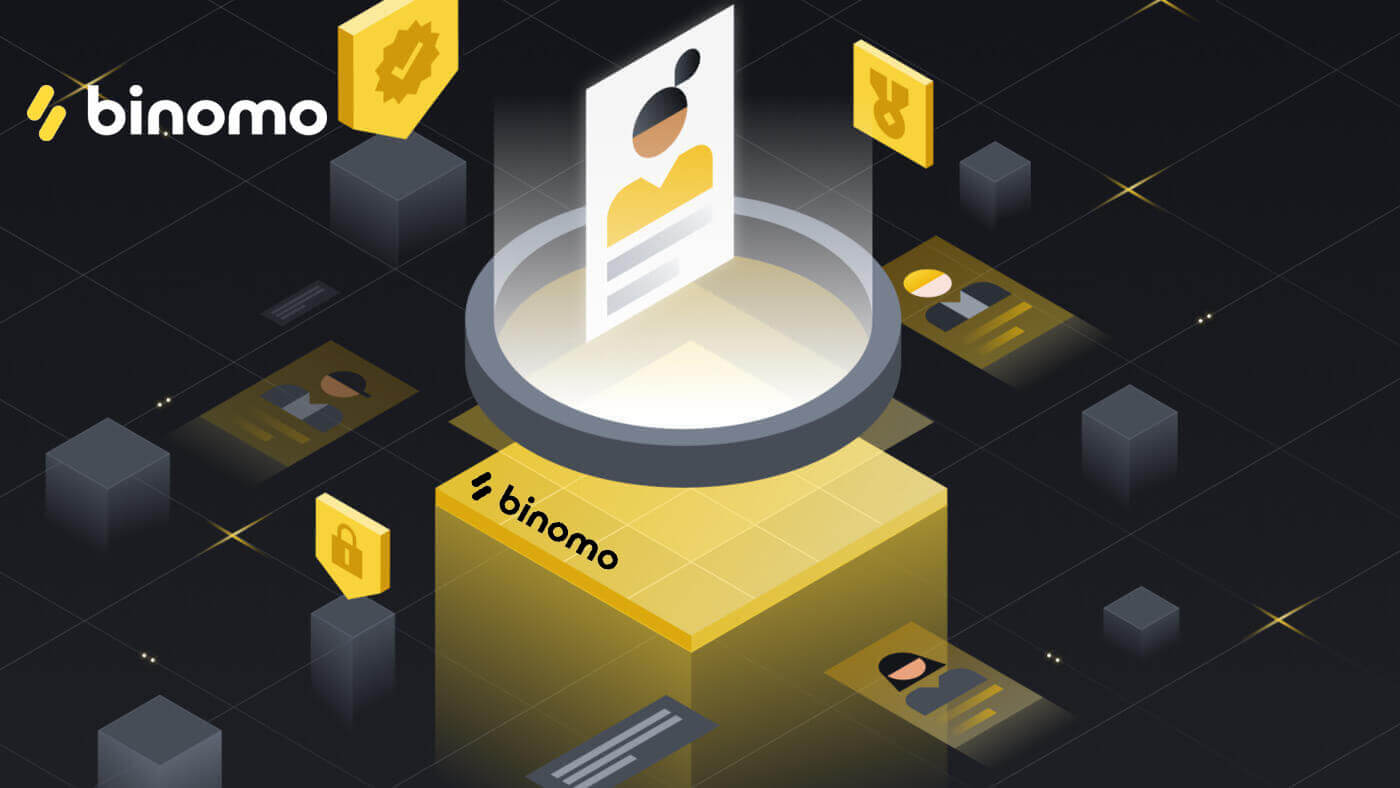
ວິທີການເປີດບັນຊີໃນ Binomo
ເປີດບັນຊີ Binomo ໂດຍໃຊ້ Facebook
ການລົງທະບຽນ Binomo ແມ່ນສາມາດເຂົ້າເຖິງໄດ້ຫຼາຍຂຶ້ນໂດຍການປະຕິບັດຕາມການເຊື່ອມຕໍ່ການລົງທະບຽນທີ່ພວກເຮົາສະຫນອງໃຫ້ ຢູ່ທີ່ນີ້ . ຫຼັງຈາກນັ້ນ, ຊອກຫາ " ເຂົ້າສູ່ລະບົບ " ໃນແຈຂວາເທິງຂອງເວັບໄຊທ໌ Binomo ແລະຄລິກໃສ່ມັນ.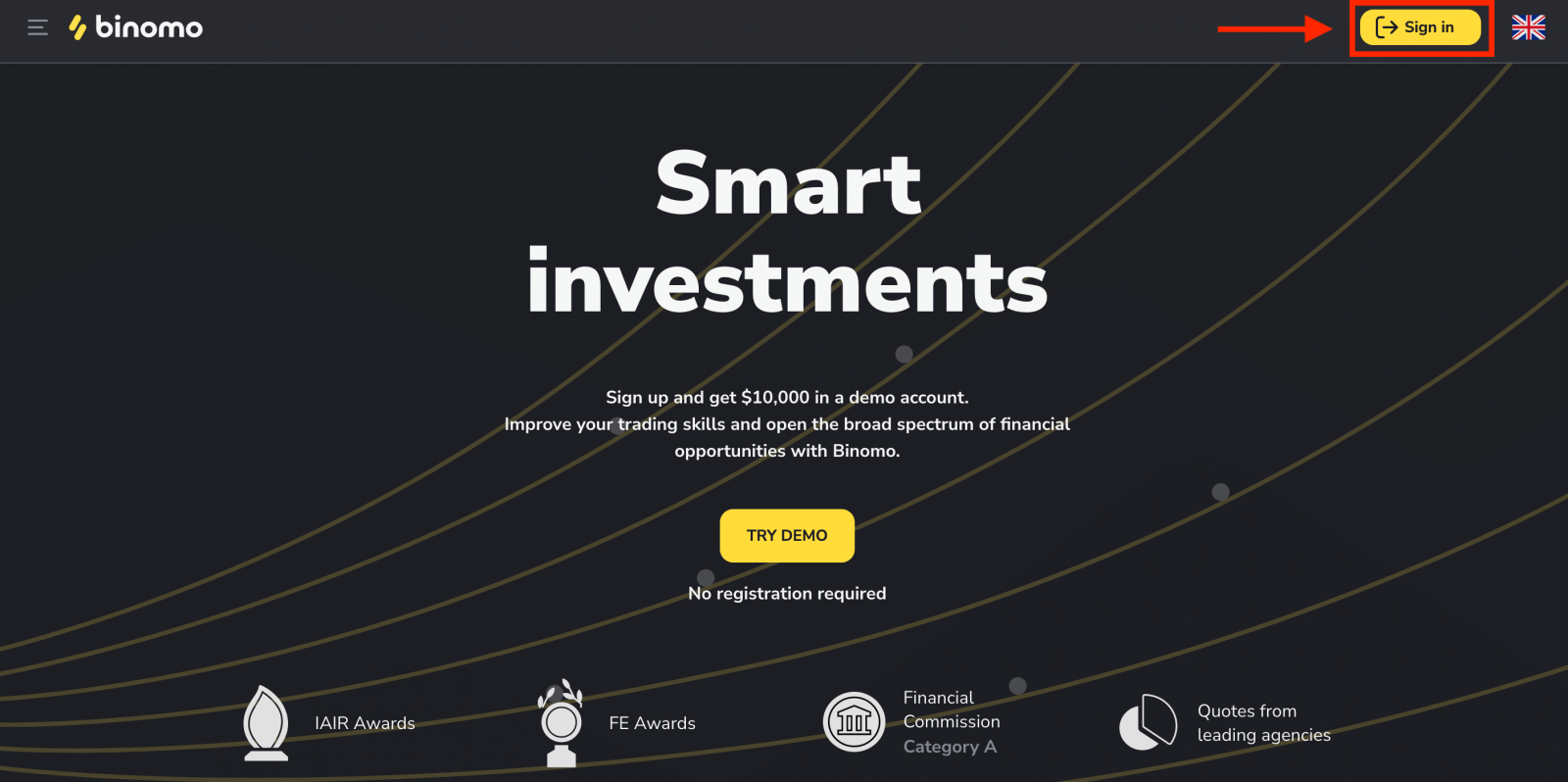
ທ່ານສາມາດດໍາເນີນການລົງທະບຽນ Binomo ຜ່ານເຄືອຂ່າຍສັງຄົມ (Google, Facebook) ຫຼືໃສ່ຂໍ້ມູນທີ່ຕ້ອງການສໍາລັບການລົງທະບຽນດ້ວຍຕົນເອງ.
1. ຄລິກປຸ່ມ “Facebook”.
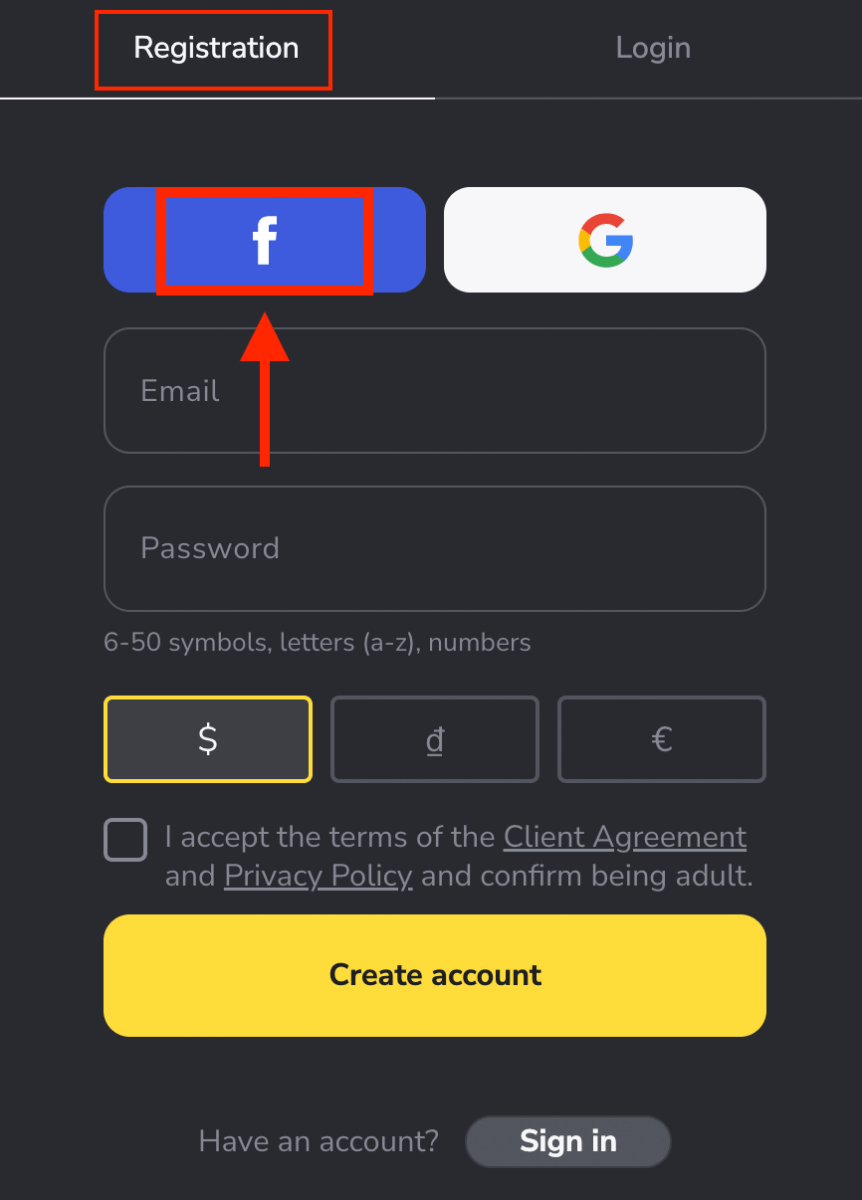
2. ປ່ອງຢ້ຽມເຂົ້າສູ່ລະບົບເຟສບຸກຈະຖືກເປີດ, ບ່ອນທີ່ທ່ານຈະຕ້ອງໄດ້ໃສ່ທີ່ຢູ່ອີເມລ໌ຂອງທ່ານທີ່ທ່ານເຄີຍລົງທະບຽນໃນເຟສບຸກ
3. ໃສ່ລະຫັດຜ່ານຈາກບັນຊີເຟສບຸກຂອງທ່ານ
4. ໃຫ້ຄລິກໃສ່ "ເຂົ້າສູ່ລະບົບ"
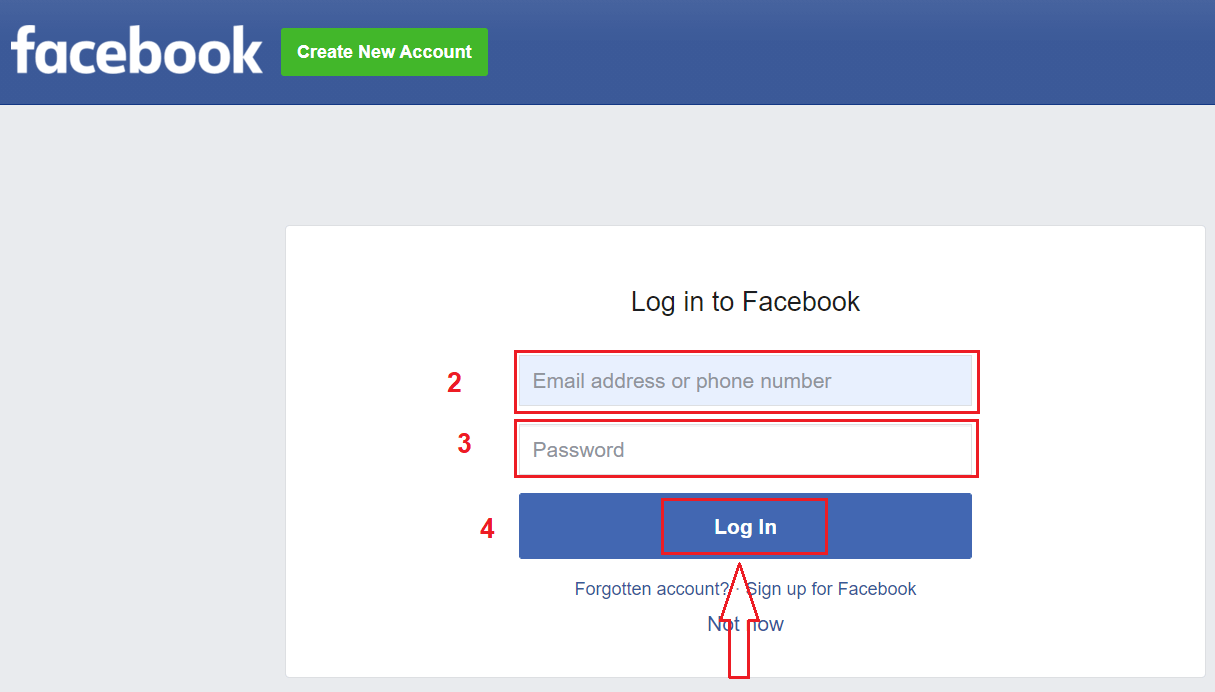
ເມື່ອທ່ານໄດ້ຄລິກໃສ່ ". ປຸ່ມເຂົ້າສູ່ລະບົບ”, Binomo ຮ້ອງຂໍການເຂົ້າເຖິງຊື່ ແລະຮູບໂປຣໄຟລ໌ ແລະທີ່ຢູ່ອີເມວຂອງເຈົ້າ. ກົດສືບຕໍ່...
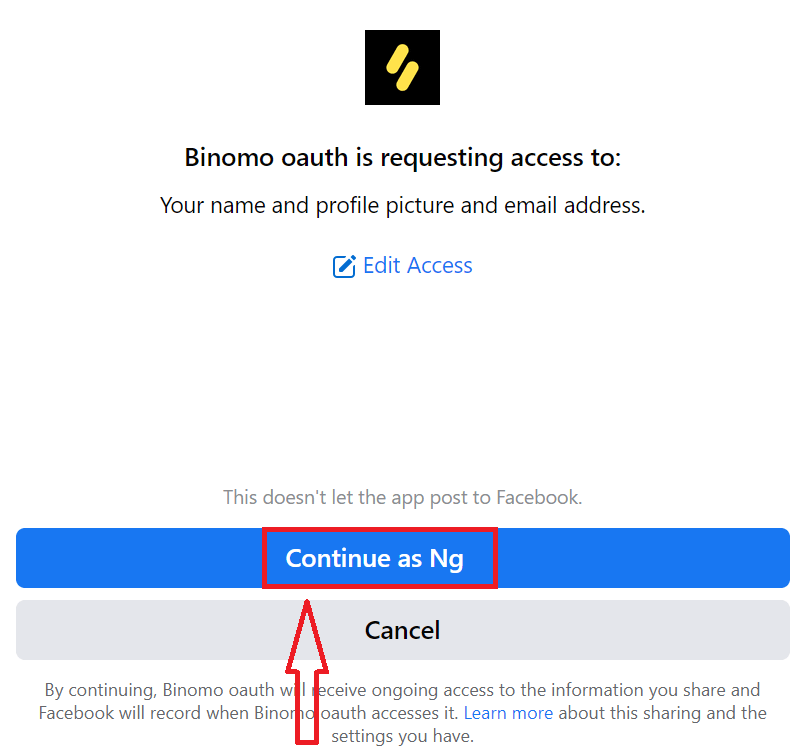
ຫຼັງຈາກນັ້ນ, ທ່ານຈະຖືກໂອນໄປຫາເວທີ Binomo ໂດຍອັດຕະໂນມັດ. ທ່ານມີ $10,000 ໃນບັນຊີສາທິດຂອງທ່ານແລະສາມາດເລີ່ມການຊື້ຂາຍດຽວນີ້.
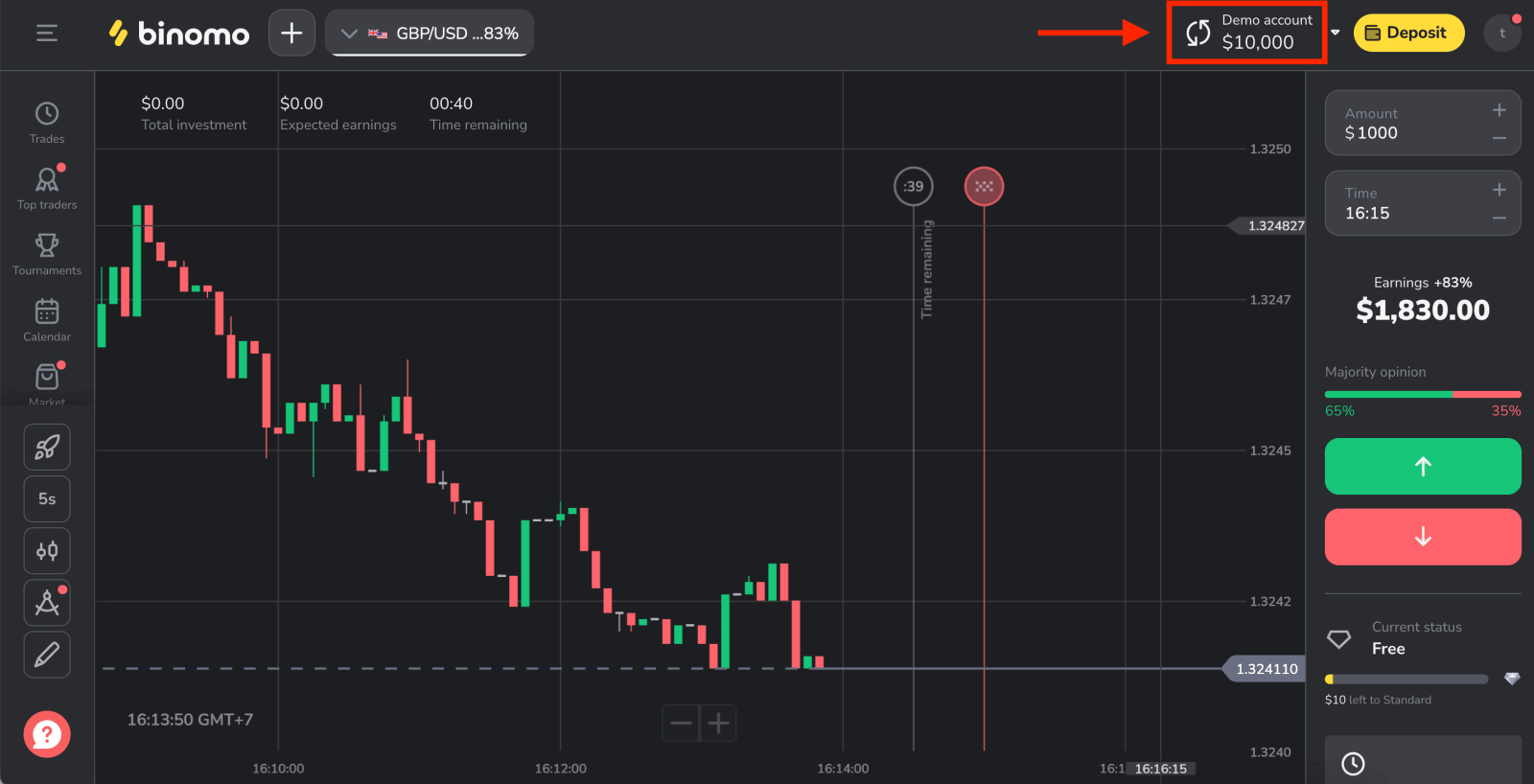
ເປີດບັນຊີ Binomo ໂດຍໃຊ້ Google
ສ້າງບັນຊີການຄ້າຟຣີໂດຍການອະນຸຍາດຜ່ານບັນຊີ Google. ກະລຸນາປະຕິບັດຕາມຂັ້ນຕອນເຫຼົ່ານີ້:
1. ເພື່ອລົງທະບຽນດ້ວຍ ບັນຊີ Google , ໃຫ້ຄລິກໃສ່ປຸ່ມທີ່ສອດຄ້ອງກັນໃນແບບຟອມລົງທະບຽນ.
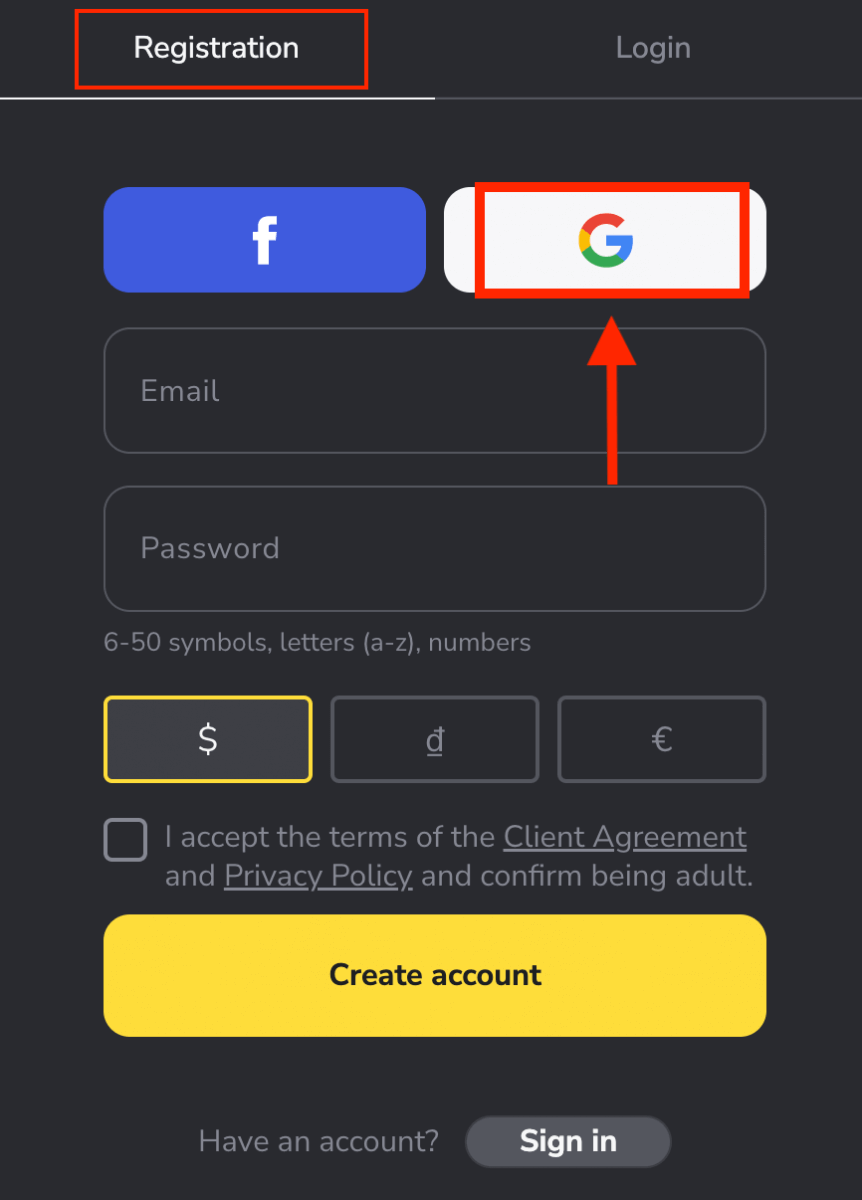
2. ໃນປ່ອງຢ້ຽມໃຫມ່ທີ່ເປີດ, ໃຫ້ໃສ່ເບີໂທລະສັບຫຼືອີເມລ໌ຂອງທ່ານແລະຄລິກໃສ່ "ຕໍ່ໄປ".
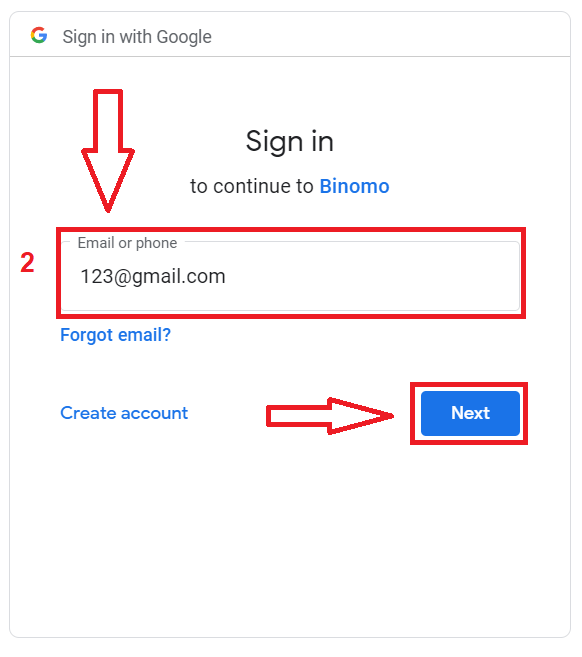
3. ຈາກນັ້ນໃສ່ລະຫັດຜ່ານສໍາລັບບັນຊີ Google ຂອງທ່ານແລະຄລິກໃສ່ " ຕໍ່ໄປ ".
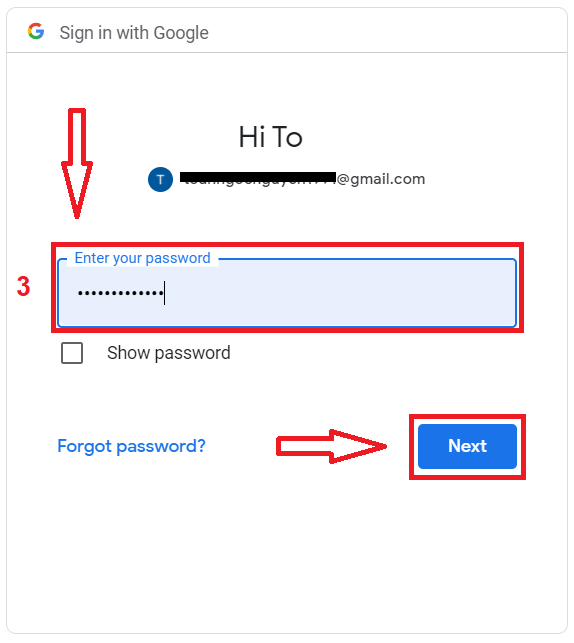
ຫຼັງຈາກນັ້ນ, ທ່ານຈະຖືກໂອນໄປຫາເວທີ Binomo ໂດຍອັດຕະໂນມັດ. ທ່ານມີ $10,000 ໃນບັນຊີຕົວຢ່າງຂອງທ່ານ.
ເມື່ອທ່ານພ້ອມທີ່ຈະເລີ່ມຕົ້ນການຊື້ຂາຍກັບກອງທຶນທີ່ແທ້ຈິງ, ທ່ານສາມາດສະຫຼັບກັບບັນຊີທີ່ແທ້ຈິງແລະຝາກກອງທຶນຂອງທ່ານ.
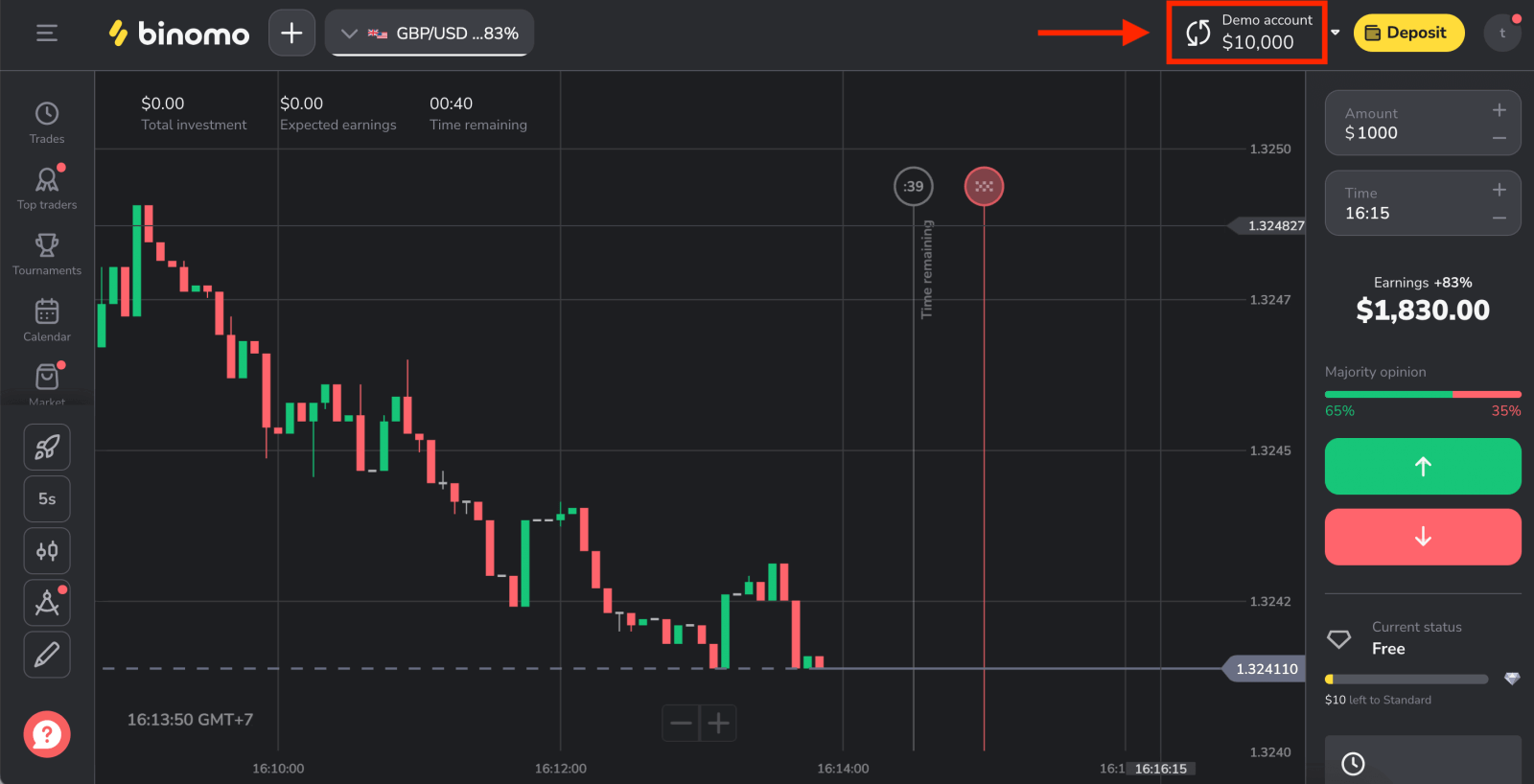
ເປີດບັນຊີ Binomo ໂດຍໃຊ້ທີ່ຢູ່ອີເມວ
1. ກົດ ບ່ອນນີ້ ເພື່ອໄປຢ້ຽມຢາມເວັບໄຊທ໌ຂອງນາຍຫນ້າ, ຫຼັງຈາກນັ້ນໃຫ້ຄລິກໃສ່ " ເຂົ້າສູ່ລະບົບ ".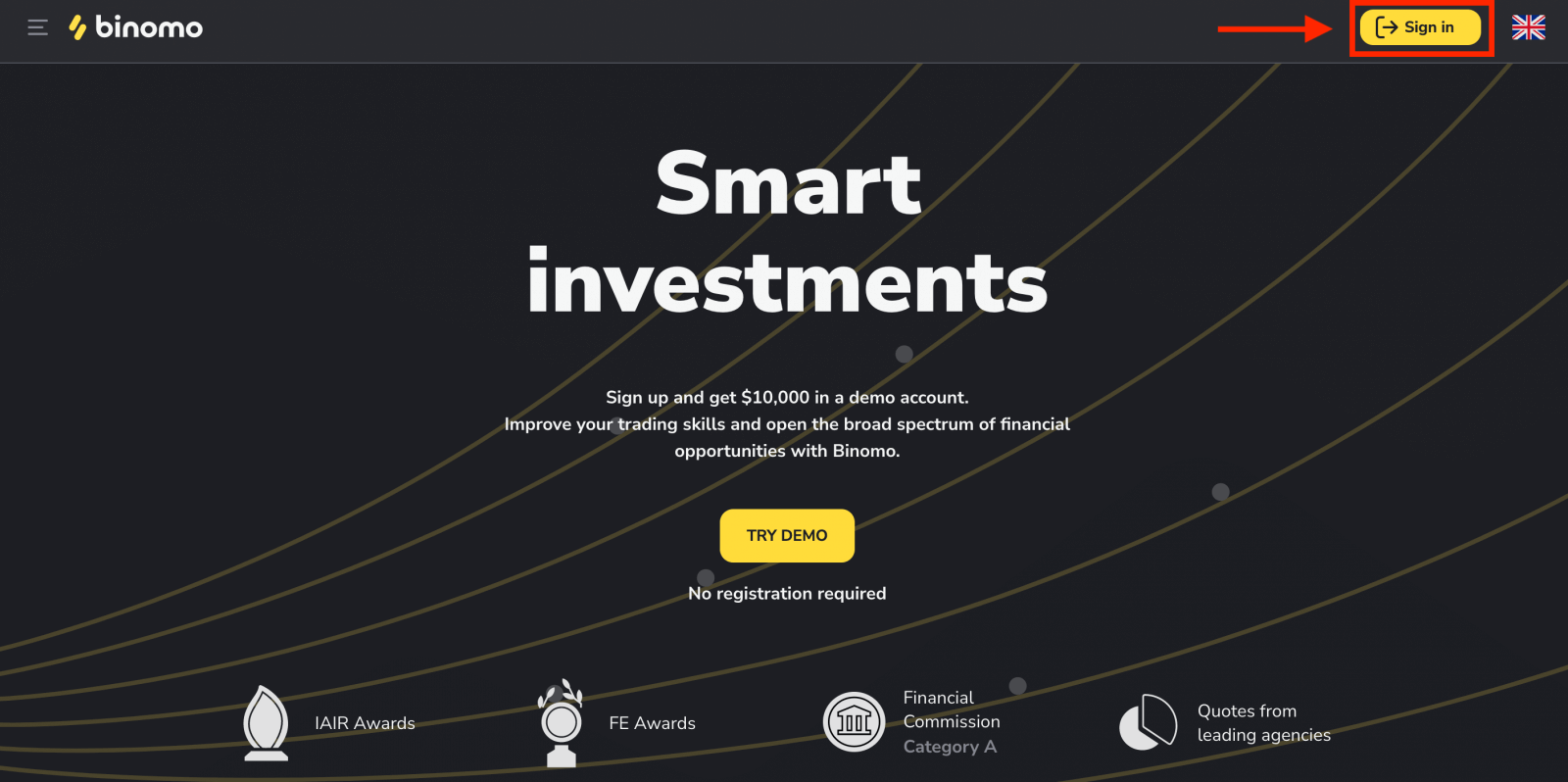
2. ຕື່ມຂໍ້ມູນທີ່ຈໍາເປັນແລະ ໃຫ້ຄລິກໃສ່ "ສ້າງບັນຊີ".
- ໃສ່ ທີ່ຢູ່ອີເມວ ແລະສ້າງ ລະຫັດຜ່ານທີ່ປອດໄພ.
- ເລືອກສະກຸນເງິນຂອງບັນຊີຂອງທ່ານສໍາລັບການດໍາເນີນງານການຄ້າແລະເງິນຝາກທັງຫມົດຂອງທ່ານ.
- ອ່ານຂໍ້ຕົກລົງລູກຄ້າ ແລະນະໂຍບາຍຄວາມເປັນສ່ວນຕົວ ແລະຢືນຢັນມັນໂດຍການຄລິກທີ່ກ່ອງກາໝາຍ.
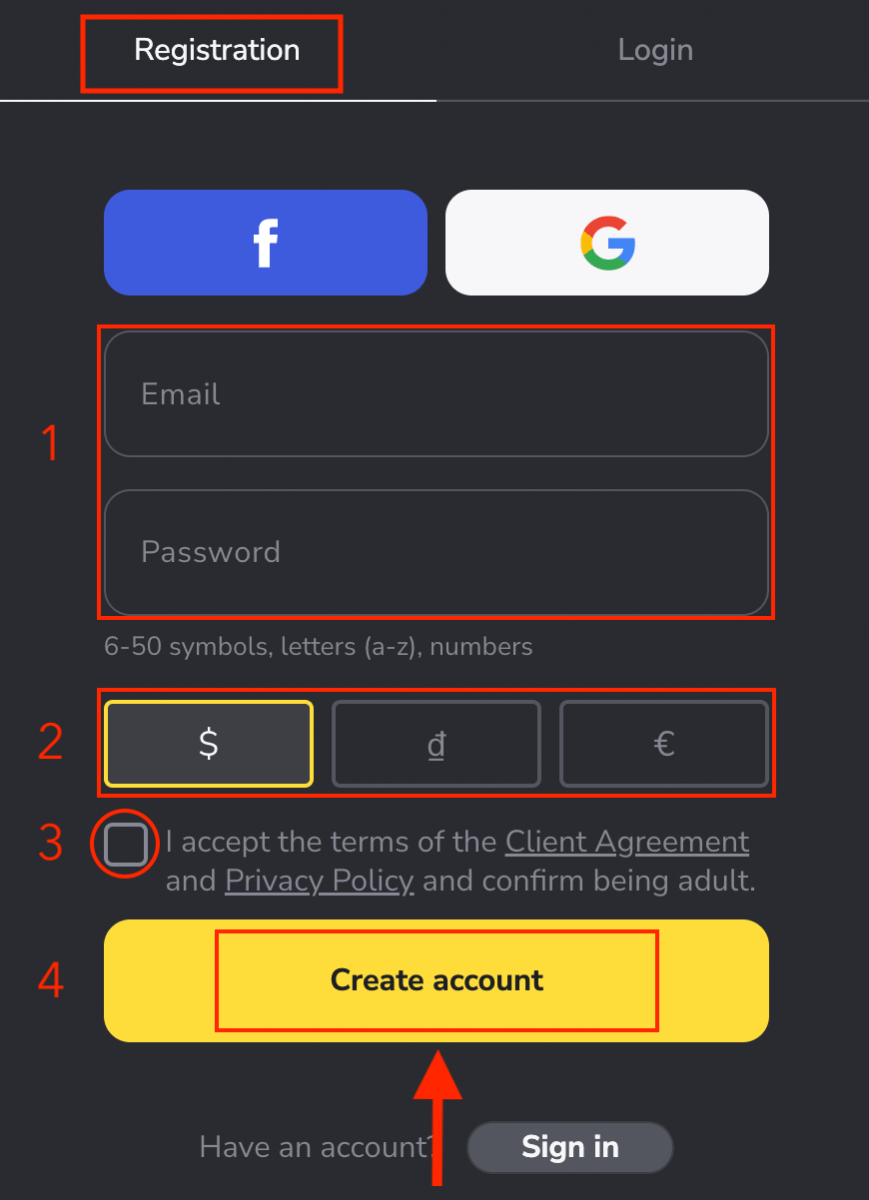
3. ຫຼັງຈາກນັ້ນ, ອີເມວຢືນຢັນ ຈະຖືກສົ່ງໄປຫາທີ່ຢູ່ອີເມວທີ່ທ່ານໃສ່. ໃຫ້ຄລິກໃສ່ ປຸ່ມ "ຢືນຢັນອີເມວ" .
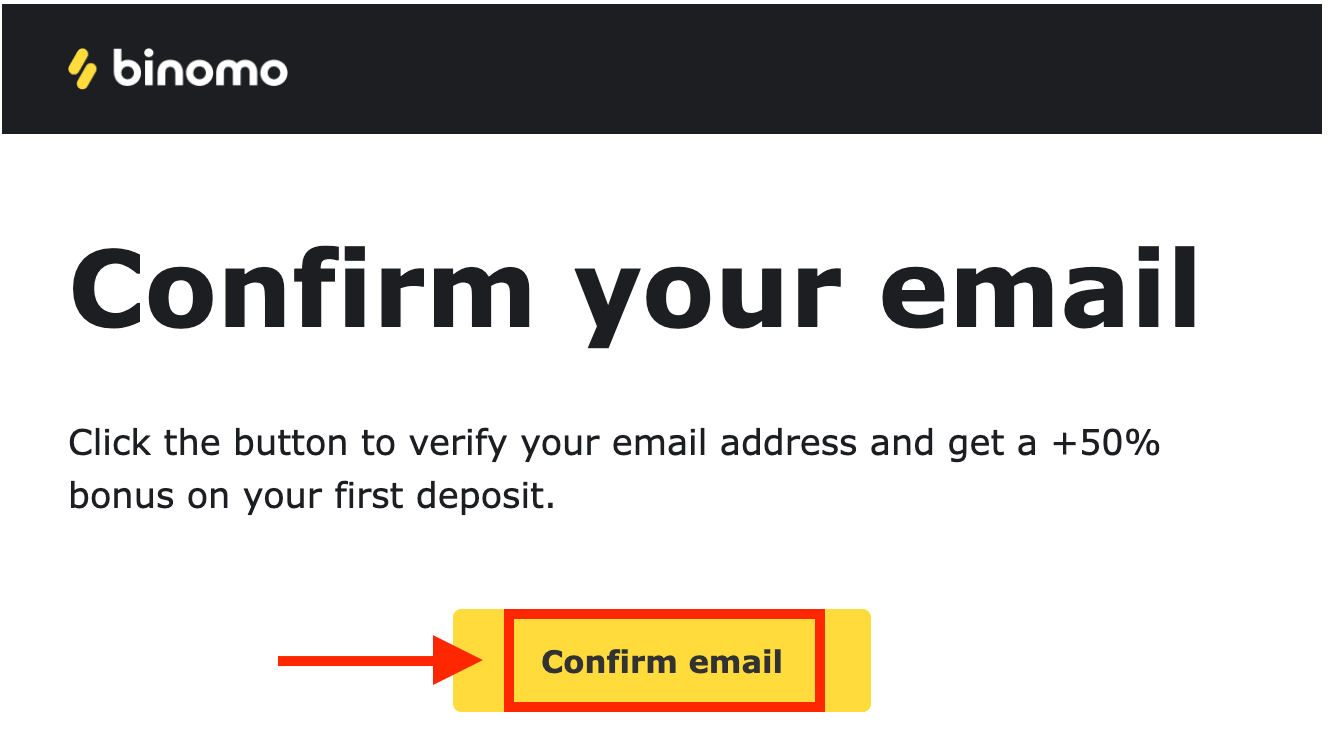
4. ອີເມວຂອງທ່ານໄດ້ຮັບ ການຢືນຢັນຢ່າງສໍາເລັດຜົນ. ທ່ານຈະຖືກໂອນໄປຫາເວທີການຄ້າ Binomo ໂດຍອັດຕະໂນມັດ.
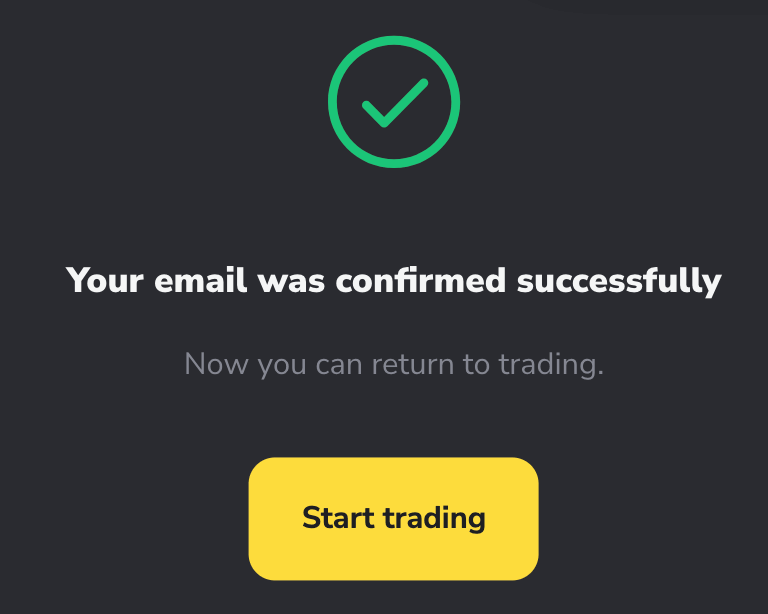
ໃນປັດຈຸບັນທ່ານເປັນພໍ່ຄ້າ Binomo, ທ່ານມີ $ 10,000 ໃນບັນຊີຕົວຢ່າງຂອງທ່ານ, ແລະ ທ່ານຍັງສາມາດຊື້ຂາຍໃນບັນຊີທີ່ແທ້ຈິງຫຼືການແຂ່ງຂັນຫຼັງຈາກເງິນຝາກ.
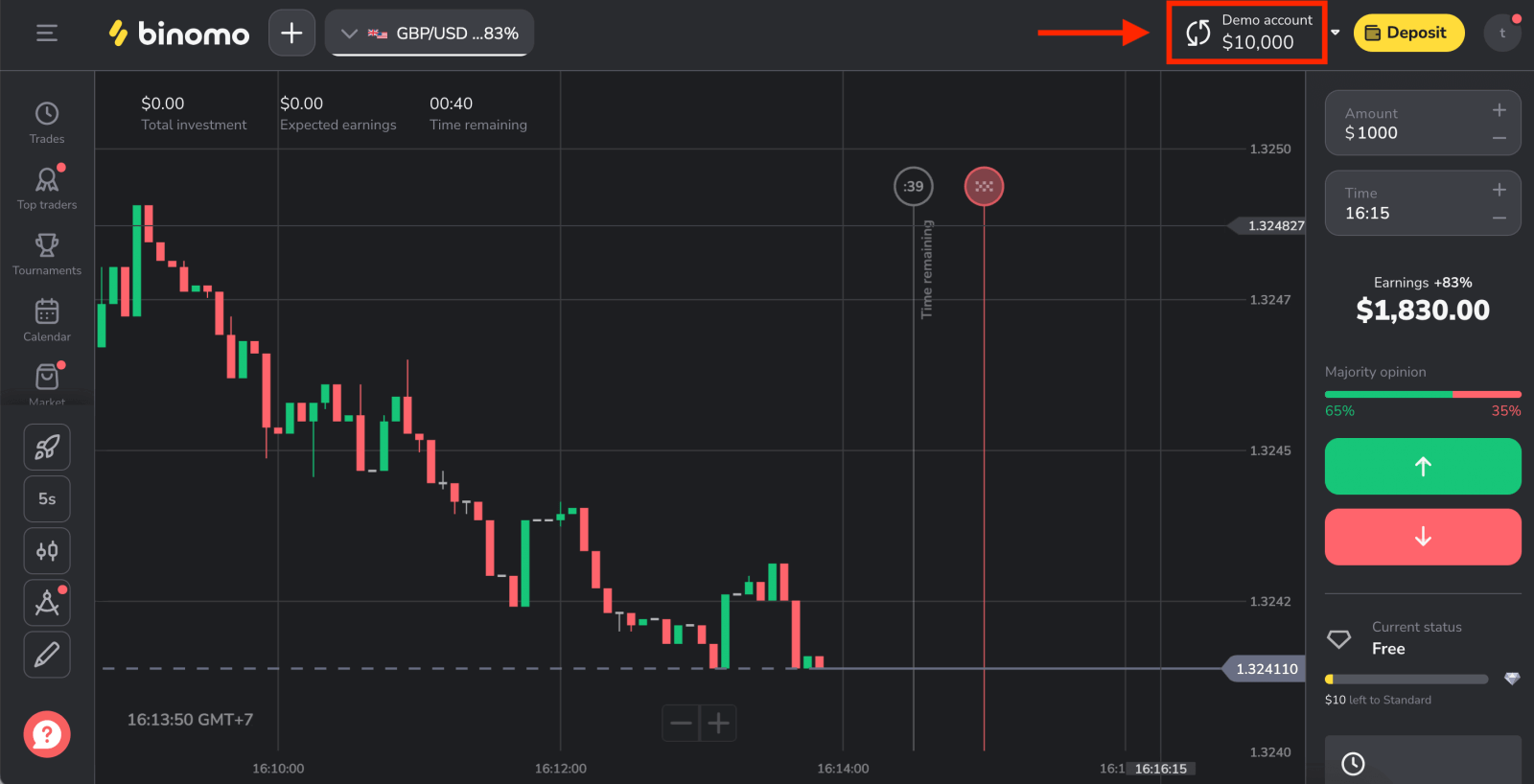
ເປີດບັນຊີໃໝ່ໃນແອັບ Binomo iOS
ພຽງແຕ່ຄົ້ນ ຫາ "Binomo: ຜູ້ຊ່ວຍການຄ້າອອນໄລນ໌" ໃນ App Store ແລະດາວໂຫລດມັນຢູ່ໃນ iPhone ຫຼື iPad ຂອງທ່ານຫຼືດາວໂຫລດໄດ້ທີ່ ນີ້ .

ເປີດແອັບຯທີ່ທ່ານໄດ້ດາວໂຫລດແລ້ວຄລິກ "ລົງທະບຽນ".
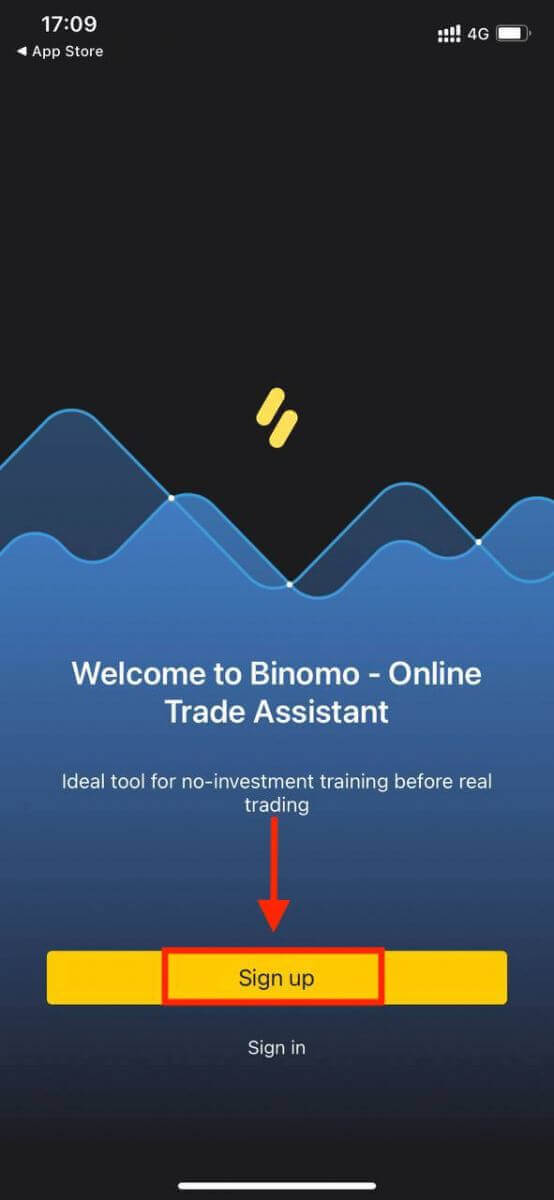
- ໃສ່ທີ່ຢູ່ອີເມວ ແລະລະຫັດຜ່ານໃໝ່ຂອງເຈົ້າ.
- ເລືອກສະກຸນເງິນຂອງບັນຊີ.
- ກົດ "ລົງທະບຽນ".
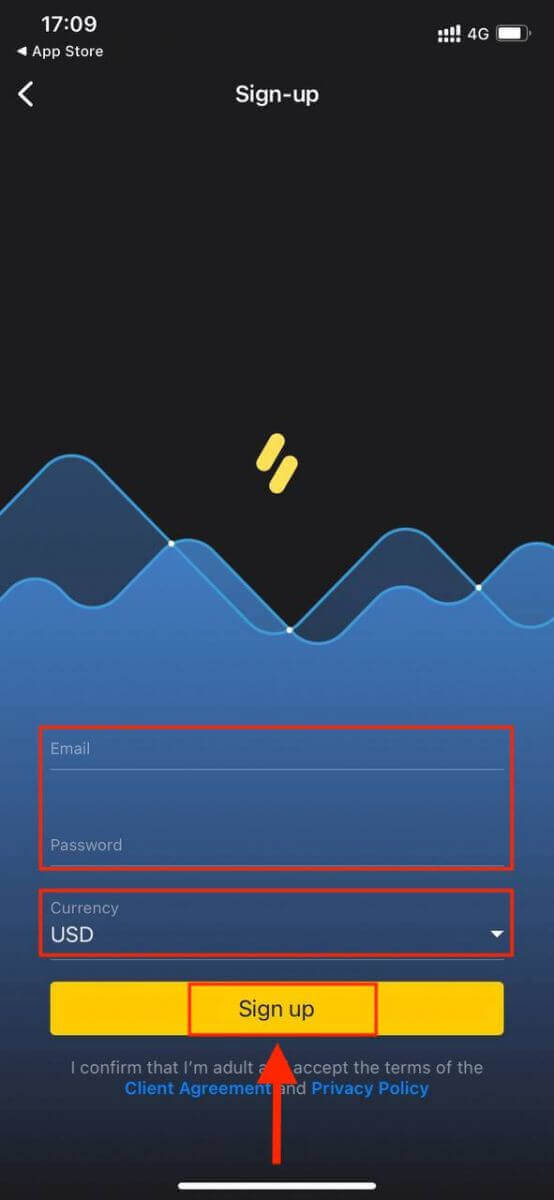
ຕອນນີ້ທ່ານສາມາດຊື້ຂາຍ Binomo ໃນ iPhone ຫຼື iPad ຂອງທ່ານດ້ວຍ $10,000 ໃນບັນຊີຕົວຢ່າງຂອງທ່ານ.
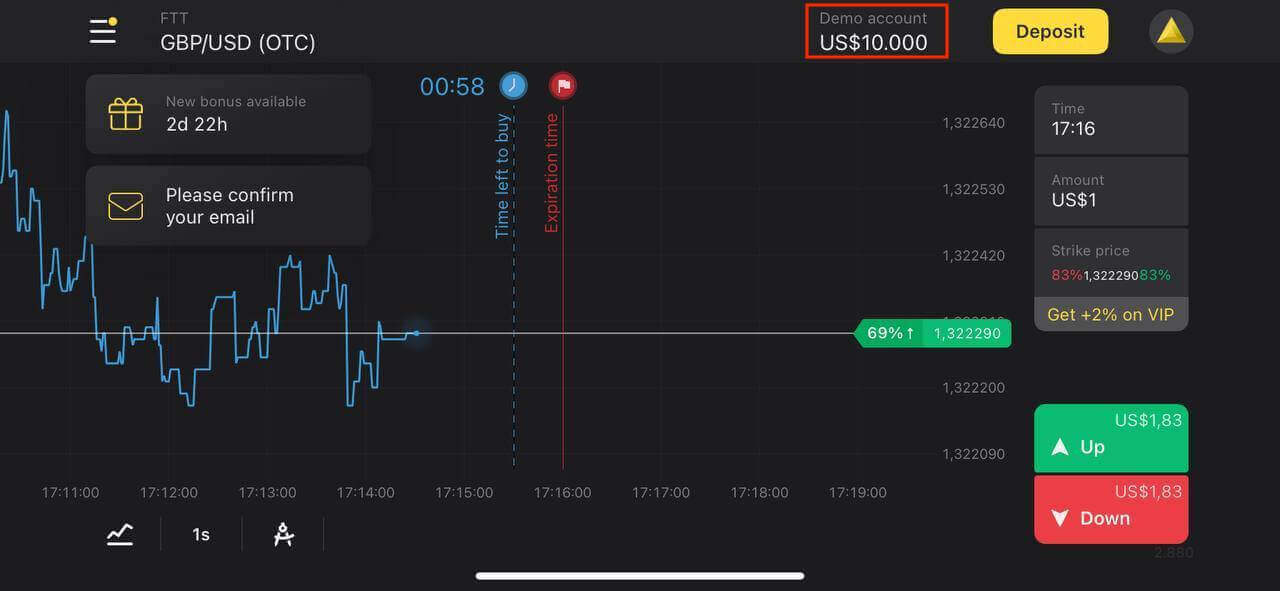
ເປີດບັນຊີໃໝ່ໃນແອັບ Binomo Android
ແອັບຯການຊື້ຂາຍ Binomo ສໍາລັບ Android ຖືວ່າເປັນແອັບຯທີ່ດີທີ່ສຸດສໍາລັບການຊື້ຂາຍອອນໄລນ໌. ດັ່ງນັ້ນ, ມັນມີການຈັດອັນດັບສູງໃນຮ້ານ.ພຽງແຕ່ຊອກ ຫາ “Binomo - Mobile Trading Online” ໃນ Google Play ແລະດາວໂຫລດມັນຢູ່ໃນອຸປະກອນຂອງທ່ານ ຫຼືຄລິກ ທີ່ນີ້ .
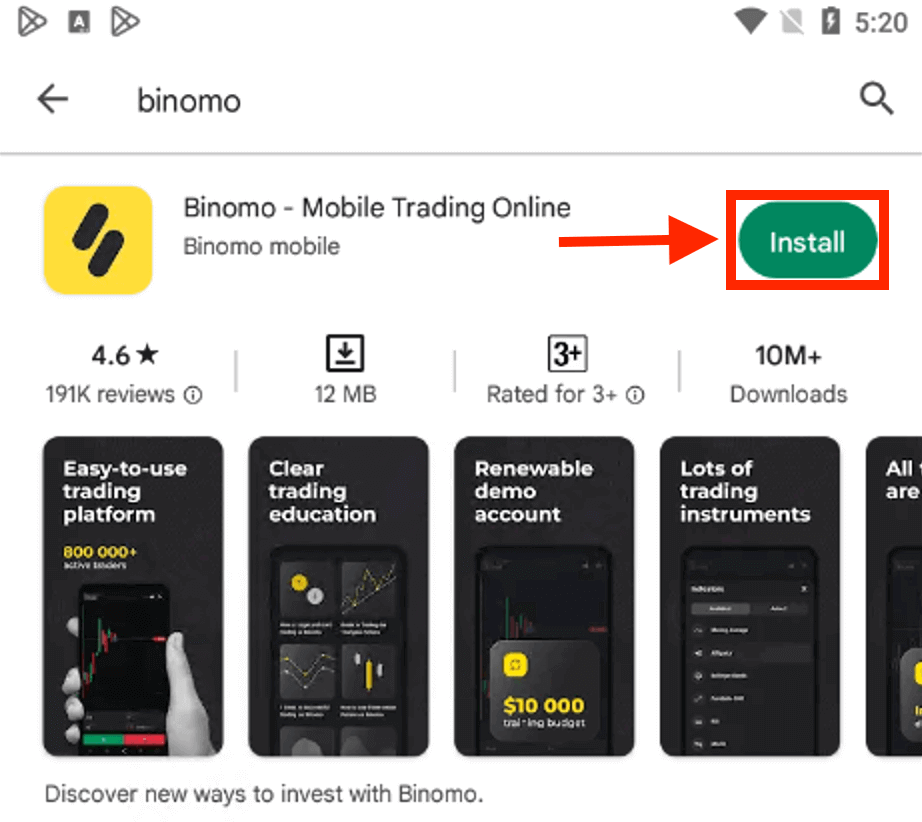
ເປີດແອັບຯທີ່ທ່ານໄດ້ດາວໂຫລດແລ້ວຄລິກ "ລົງທະບຽນ".
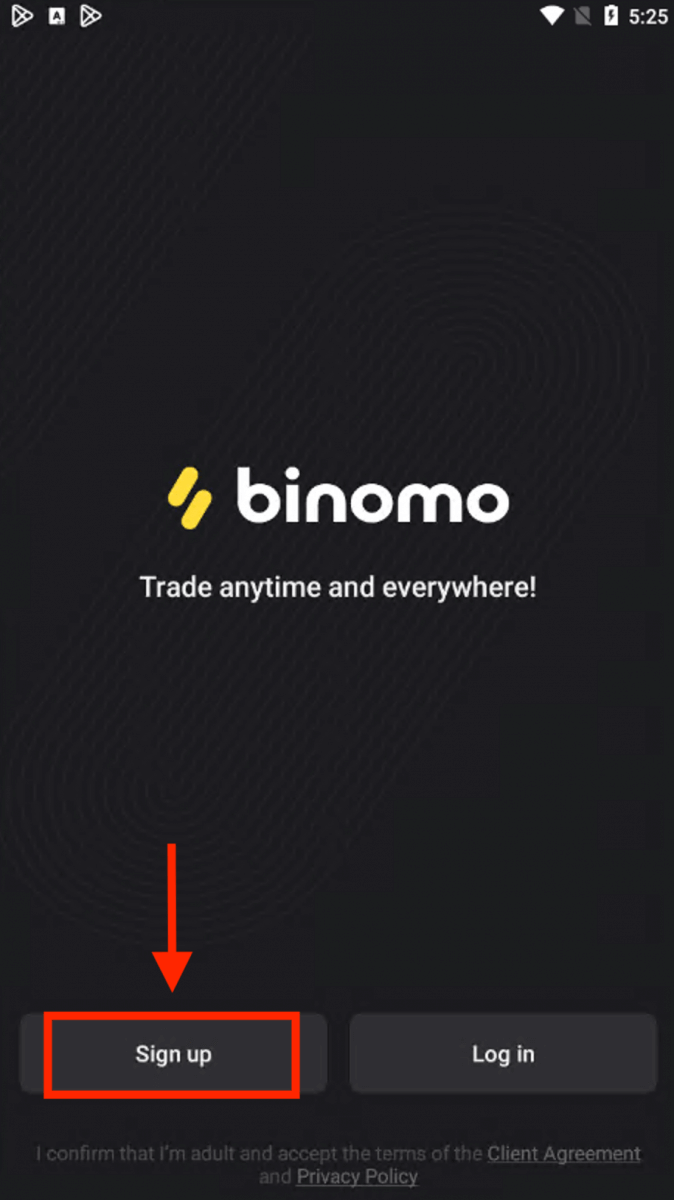
- ໃສ່ທີ່ຢູ່ອີເມວຂອງທ່ານ.
- ໃສ່ລະຫັດຜ່ານໃໝ່.
- ກົດ "ລົງທະບຽນ".
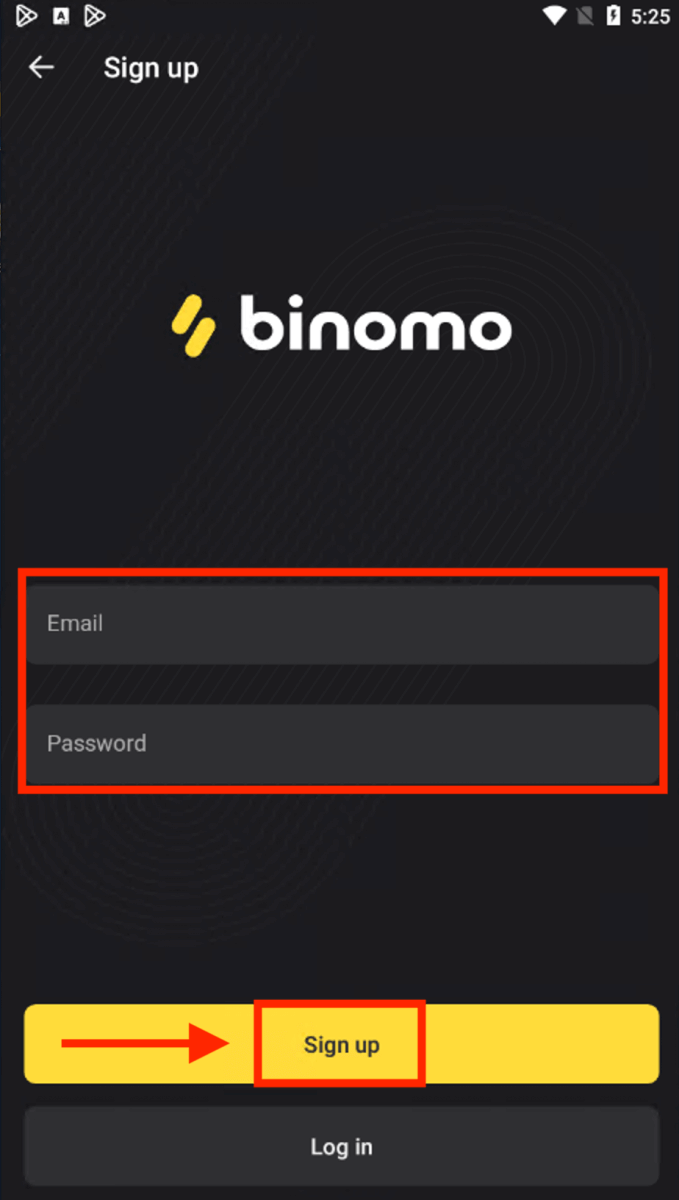
ຊົມເຊີຍ! ທ່ານໄດ້ລົງທະບຽນສົບຜົນສໍາເລັດ. ໃນປັດຈຸບັນທ່ານສາມາດຊື້ຂາຍໃນ app Binomo.
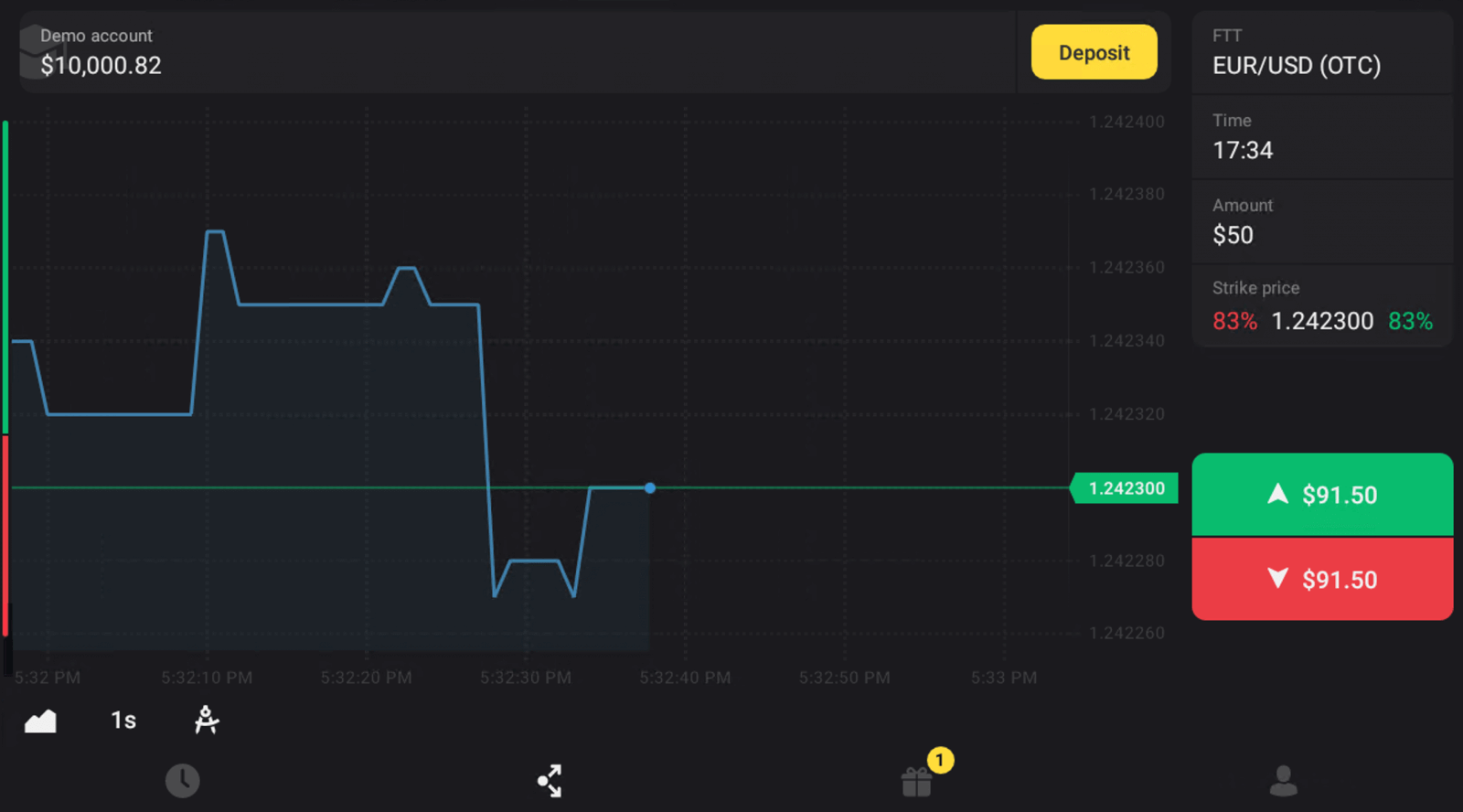
ເປີດບັນຊີ Binomo ໃນເວັບມືຖື
ໃນເບື້ອງຕົ້ນ, ເປີດຕົວທ່ອງເວັບໃນອຸປະກອນມືຖືຂອງທ່ານ. ຫຼັງຈາກນັ້ນ, ໄປຢ້ຽມຢາມເວັບໄຊທ໌ ຂອງນາຍຫນ້າ.
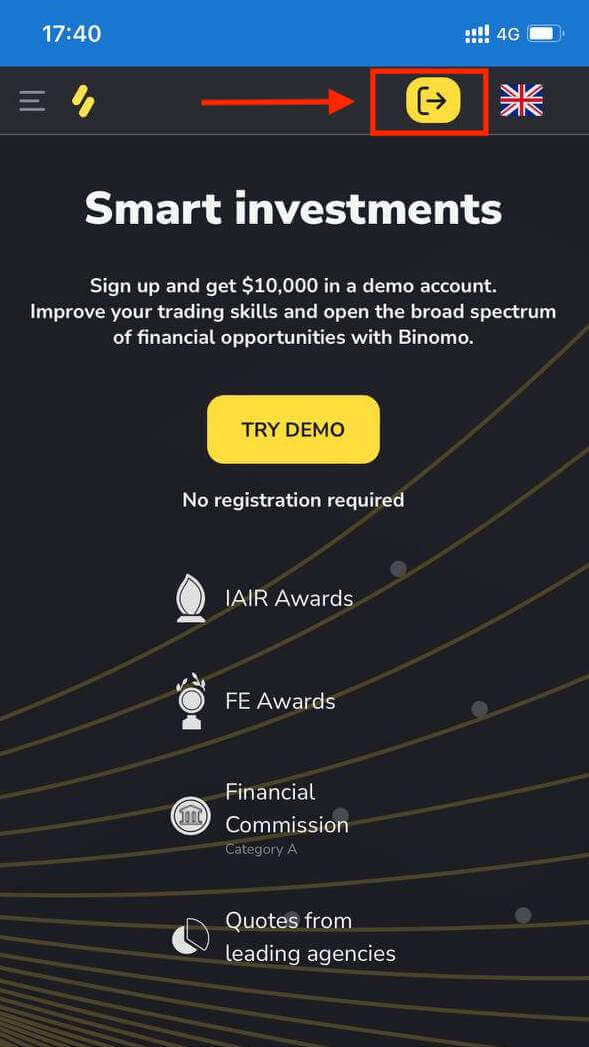
ທ່ານສາມາດດໍາເນີນການລົງທະບຽນ Binomo ຜ່ານເຄືອຂ່າຍສັງຄົມ (Google, Facebook) ຫຼືໃສ່ຂໍ້ມູນທີ່ຕ້ອງການສໍາລັບການລົງທະບຽນດ້ວຍຕົນເອງ. ນັ້ນແມ່ນ, ທ່ານພຽງແຕ່ລົງທະບຽນບັນຊີ Binomo ຂອງທ່ານໃນເວັບມືຖື.
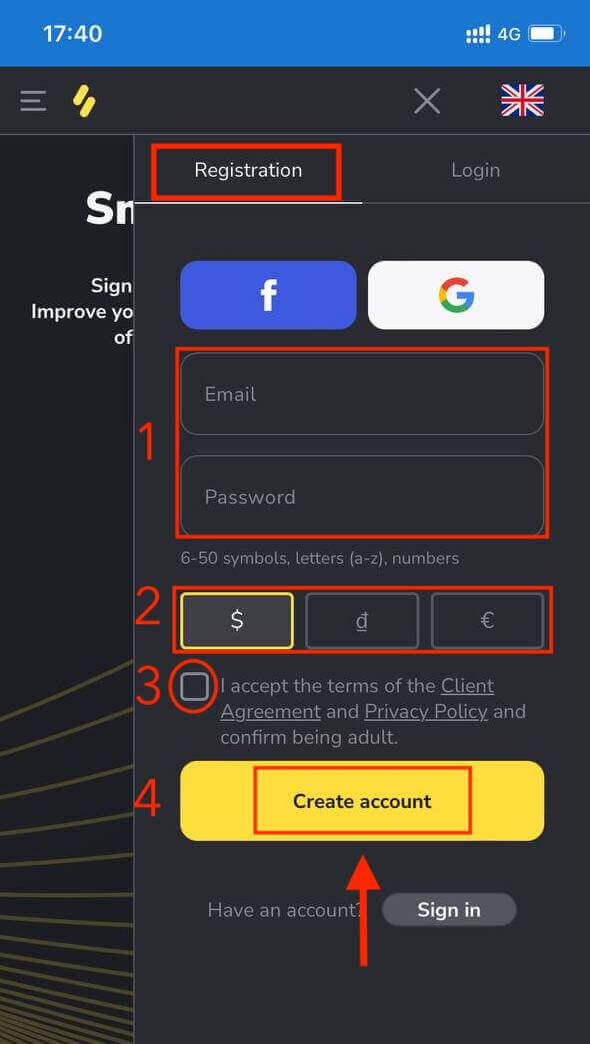
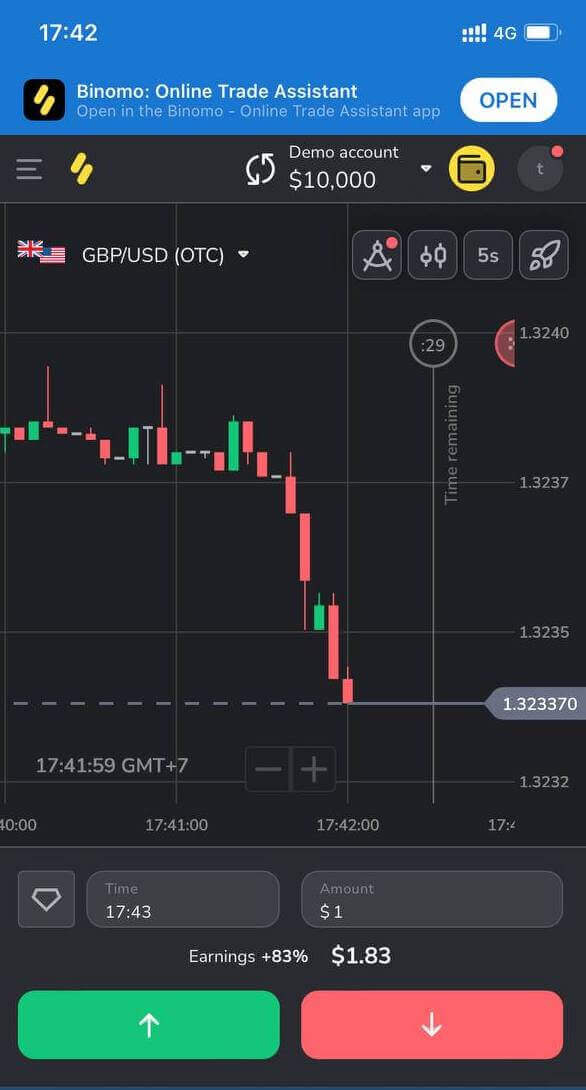
ຄຳຖາມທີ່ຖາມເລື້ອຍໆ (FAQ)
ເປັນຫຍັງຂ້ອຍຄວນຢືນຢັນອີເມວຂອງຂ້ອຍ?
ການຢືນຢັນອີເມວຂອງທ່ານມາພ້ອມກັບຂໍ້ດີບໍ່ຫຼາຍປານໃດ:1. ຄວາມປອດໄພຂອງບັນຊີ. ເມື່ອອີເມລ໌ຂອງທ່ານຖືກຢືນຢັນແລ້ວ, ທ່ານສາມາດຟື້ນຟູລະຫັດຜ່ານຂອງທ່ານໄດ້ຢ່າງງ່າຍດາຍ, ຂຽນໄປຫາທີມງານຊ່ວຍເຫຼືອຂອງພວກເຮົາ, ຫຼືເພື່ອບລັອກບັນຊີຂອງທ່ານຖ້າຈໍາເປັນ. ມັນຍັງຈະຮັບປະກັນຄວາມປອດໄພຂອງບັນຊີຂອງທ່ານແລະຊ່ວຍປ້ອງກັນການສໍ້ໂກງຈາກການເຂົ້າເຖິງມັນ.
2. ຂອງຂວັນແລະການສົ່ງເສີມ. ພວກເຮົາຈະແຈ້ງໃຫ້ທ່ານຊາບກ່ຽວກັບການແຂ່ງຂັນໃໝ່, ໂບນັດ, ແລະລະຫັດໂປຣໂມຊັນ ເພື່ອທ່ານຈະບໍ່ພາດທຸກອັນ.
3. ຂ່າວສານ ແລະ ອຸປະກອນການສຶກສາ. ພວກເຮົາພະຍາຍາມປັບປຸງແພລະຕະຟອມຂອງພວກເຮົາສະເໝີ, ແລະເມື່ອພວກເຮົາເພີ່ມອັນໃໝ່ - ພວກເຮົາແຈ້ງໃຫ້ເຈົ້າຮູ້. ພວກເຮົາຍັງສົ່ງອຸປະກອນການຝຶກອົບຮົມທີ່ເປັນເອກະລັກ: ຍຸດທະສາດ, ຄໍາແນະນໍາ, ຄວາມຄິດເຫັນຂອງຜູ້ຊ່ຽວຊານ.
ບັນຊີຕົວຢ່າງແມ່ນຫຍັງ?
ເມື່ອທ່ານລົງທະບຽນໃນເວທີ, ທ່ານຈະໄດ້ຮັບການເຂົ້າເຖິງບັນຊີຕົວຢ່າງ $10,000.00 (ຫຼືຈໍານວນທີ່ທຽບເທົ່າໃນສະກຸນເງິນບັນຊີຂອງທ່ານ).ບັນຊີຕົວຢ່າງແມ່ນບັນຊີການປະຕິບັດທີ່ອະນຸຍາດໃຫ້ທ່ານສາມາດສະຫຼຸບການຊື້ຂາຍໃນຕາຕະລາງເວລາທີ່ແທ້ຈິງໂດຍບໍ່ມີການລົງທຶນ. ມັນຊ່ວຍໃຫ້ທ່ານມີຄວາມຄຸ້ນເຄີຍກັບເວທີ, ປະຕິບັດກົນລະຍຸດໃຫມ່, ແລະທົດລອງກົນໄກທີ່ແຕກຕ່າງກັນກ່ອນທີ່ຈະປ່ຽນເປັນບັນຊີທີ່ແທ້ຈິງ. ທ່ານສາມາດສະຫຼັບລະຫວ່າງບັນຊີສາທິດ ແລະບັນຊີຈິງຂອງເຈົ້າໄດ້ທຸກເວລາ.
ໝາຍເຫດ . ເງິນທຶນໃນບັນຊີສາທິດບໍ່ແມ່ນຕົວຈິງ. ທ່ານສາມາດເພີ່ມພວກມັນໄດ້ໂດຍການສະຫຼຸບການຊື້ຂາຍທີ່ປະສົບຜົນສໍາເລັດຫຼືເພີ່ມຕື່ມຖ້າພວກເຂົາຫມົດໄປ, ແຕ່ທ່ານບໍ່ສາມາດຖອນພວກມັນໄດ້.
ປະເພດໃດແດ່ຂອງສະຖານະພາບບັນຊີທີ່ມີຢູ່ໃນເວທີ?
ມີ 4 ປະເພດຂອງສະຖານະພາບໃນເວທີ: ຟຣີ, ມາດຕະຖານ, ຄໍາ, ແລະ VIP.
- ສະ ຖານະພາບ ຟຣີ ແມ່ນມີໃຫ້ກັບຜູ້ໃຊ້ທີ່ລົງທະບຽນທັງຫມົດ. ດ້ວຍສະຖານະພາບນີ້, ທ່ານສາມາດຊື້ຂາຍໃນບັນຊີຕົວຢ່າງດ້ວຍກອງທຶນ virtual.
- ເພື່ອໃຫ້ໄດ້ ສະຖານະມາດ ຕະຖານ , ຝາກເງິນທັງໝົດ $10 (ຫຼືຈໍານວນທີ່ທຽບເທົ່າໃນສະກຸນເງິນບັນຊີຂອງທ່ານ).
- ເພື່ອໃຫ້ໄດ້ຮັບ ສະຖານະພາບ ຄໍາ , ຝາກເງິນຈໍານວນທັງຫມົດ $500 (ຫຼືຈໍານວນທີ່ທຽບເທົ່າໃນສະກຸນເງິນບັນຊີຂອງທ່ານ).
- ເພື່ອຮັບ ສະຖານະ VIP , ຝາກເງິນທັງໝົດ $1000 (ຫຼືຈໍານວນທີ່ທຽບເທົ່າໃນສະກຸນເງິນບັນຊີຂອງທ່ານ) ແລະຢືນຢັນເບີໂທລະສັບຂອງທ່ານ.
ຍາດພີ່ນ້ອງສາມາດລົງທະບຽນຢູ່ໃນເວັບໄຊທ໌ແລະການຄ້າຈາກອຸປະກອນດຽວກັນບໍ?
ສະມາຊິກຂອງຄອບຄົວດຽວກັນສາມາດຊື້ຂາຍໃນ Binomo ແຕ່ຢູ່ໃນບັນຊີທີ່ແຕກຕ່າງກັນແລະຈາກອຸປະກອນທີ່ແຕກຕ່າງກັນແລະທີ່ຢູ່ IP.
ວິທີການຝາກເງິນໃນ Binomo
ຝາກເງິນໂດຍໃຊ້ Mastercard / Visa / Maestro ໃນ Binomo
ເງິນຝາກທີ່ເຮັດດ້ວຍບັດທະນາຄານຂອງທ່ານແມ່ນວິທີທີ່ສະດວກໃນການສະຫນອງທຶນໃນບັນຊີການຄ້າຂອງທ່ານ.
ໃນກໍລະນີຫຼາຍທີ່ສຸດ, ເງິນຈະຖືກໂອນພາຍໃນ ຫນຶ່ງຊົ່ວໂມງຫຼືແມ້ກະທັ້ງທັນທີ . ບາງຄັ້ງ, ແນວໃດກໍ່ຕາມ, ມັນອາດຈະໃຊ້ເວລາດົນຂຶ້ນຂຶ້ນກັບຜູ້ໃຫ້ບໍລິການການຈ່າຍເງິນຂອງທ່ານ. ກະລຸນາກວດເບິ່ງເວລາປະມວນຜົນການຈ່າຍເງິນສຳລັບປະເທດ ແລະຍີ່ຫໍ້ບັດຂອງເຈົ້າກ່ອນທີ່ຈະຕິດຕໍ່ກັບຝ່າຍຊ່ວຍເຫຼືອ Binomo.
ຝາກເງິນໂດຍໃຊ້ Mastercard / Visa / Maestro ໃນບັນດາປະເທດອາຣັບ
1. ໃຫ້ຄລິກໃສ່ປຸ່ມ "ເງິນຝາກ" ໃນມຸມຂວາເທິງ.
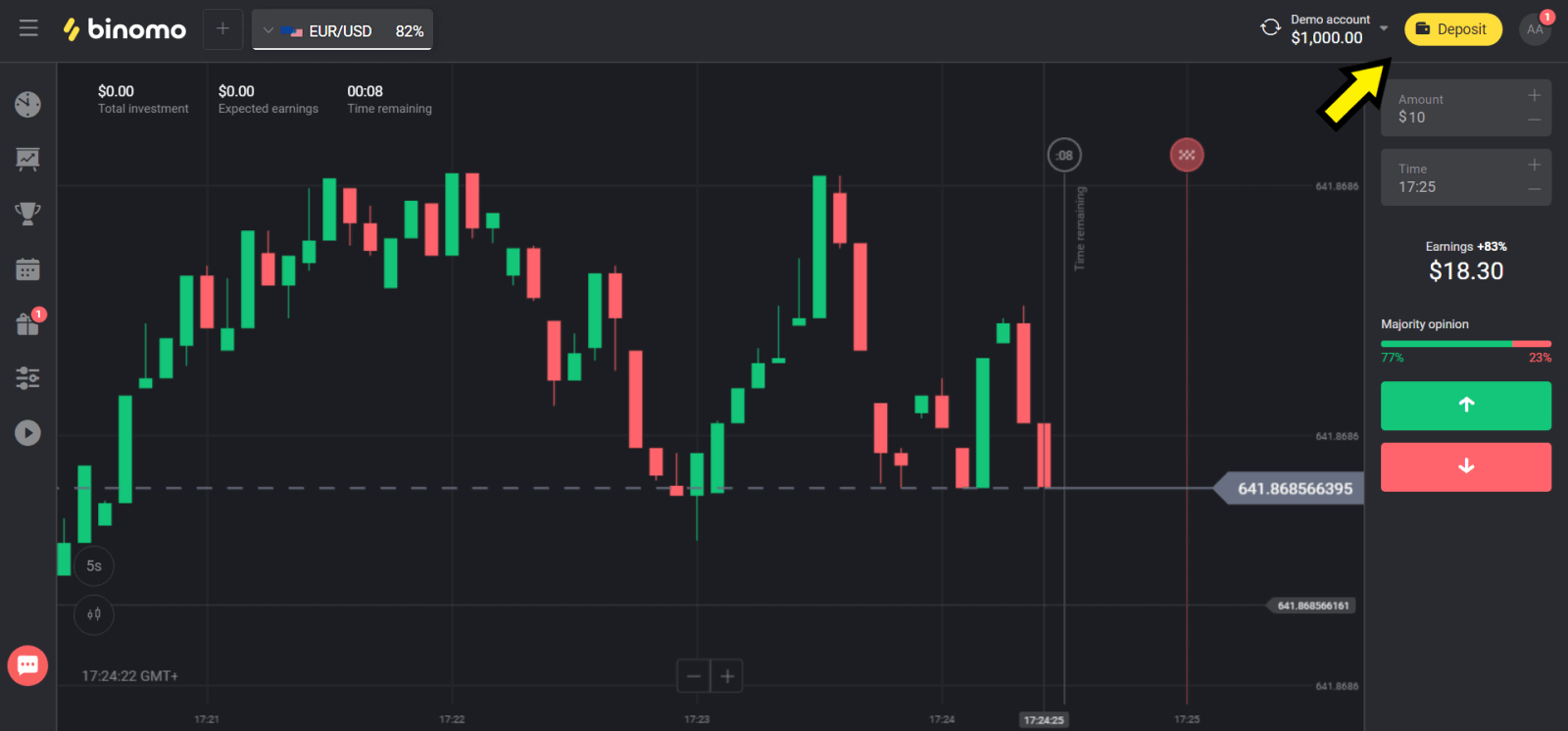
2. ເລືອກປະເທດຂອງທ່ານໃນພາກ “ປະເທດ” ແລະເລືອກ “Visa”, “Mastercard/Maestro” ວິທີການ.
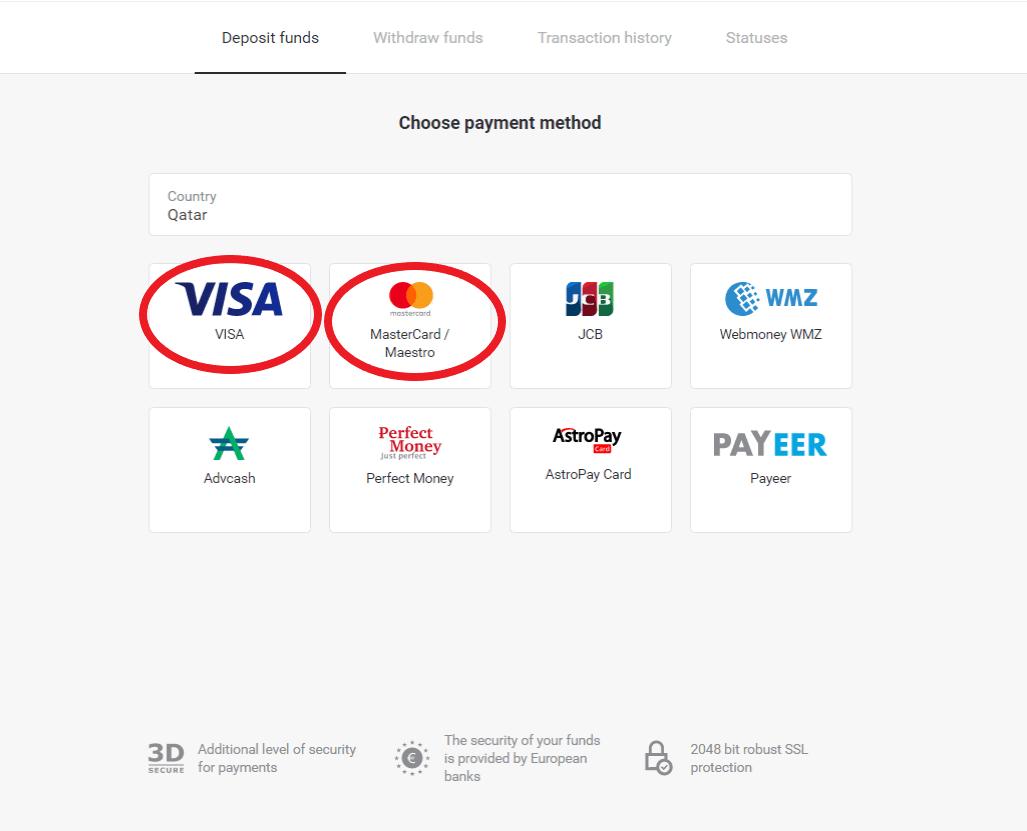
3. ເລືອກຈໍານວນເງິນຝາກ.
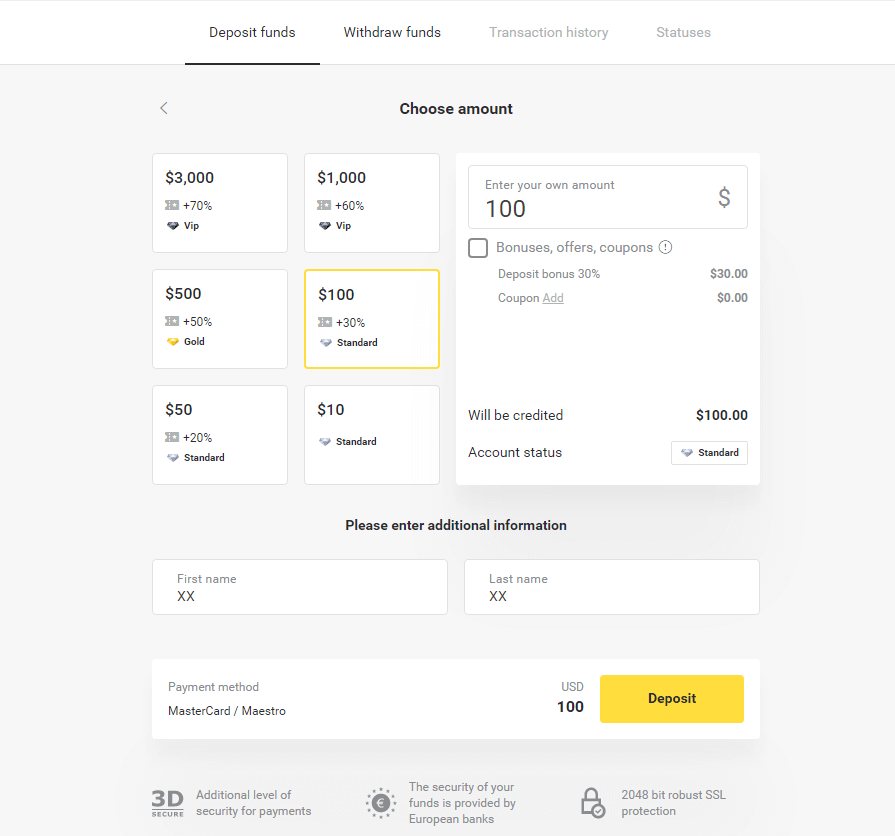
4. ຕື່ມຂໍ້ມູນໃສ່ໃນລາຍລະອຽດບັດທະນາຄານຂອງທ່ານແລະຄລິກໃສ່ປຸ່ມ "ຈ່າຍ".
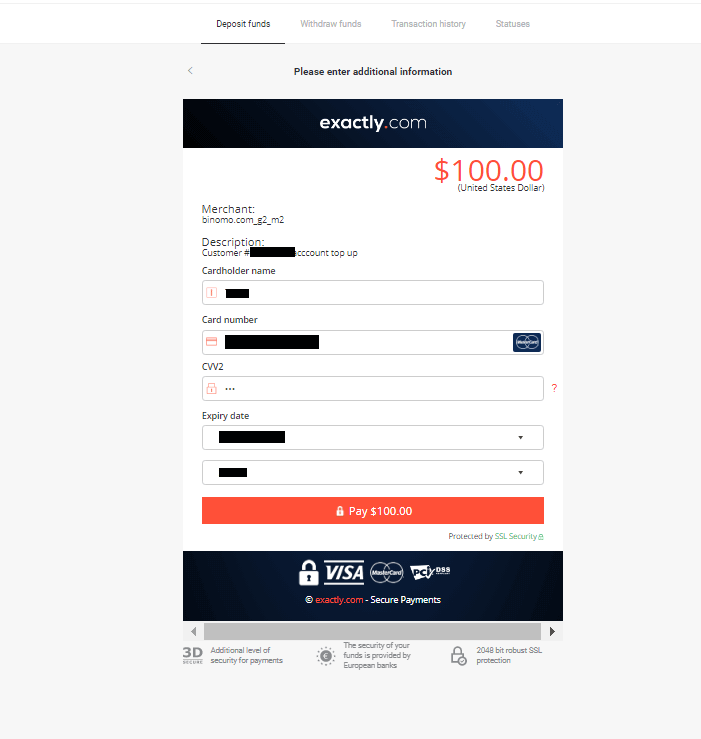
5. ຢືນຢັນການຈ່າຍເງິນດ້ວຍລະຫັດລະຫັດຜ່ານຄັ້ງດຽວທີ່ໄດ້ຮັບໃນຂໍ້ຄວາມ SMS.
6. ຖ້າການຊໍາລະເງິນປະສົບຜົນສໍາເລັດ, ທ່ານຈະຖືກໂອນໄປຫາຫນ້າຕໍ່ໄປນີ້ດ້ວຍຈໍານວນການຈ່າຍເງິນ, ວັນທີແລະ ID ການເຮັດທຸລະກໍາທີ່ລະບຸໄວ້:
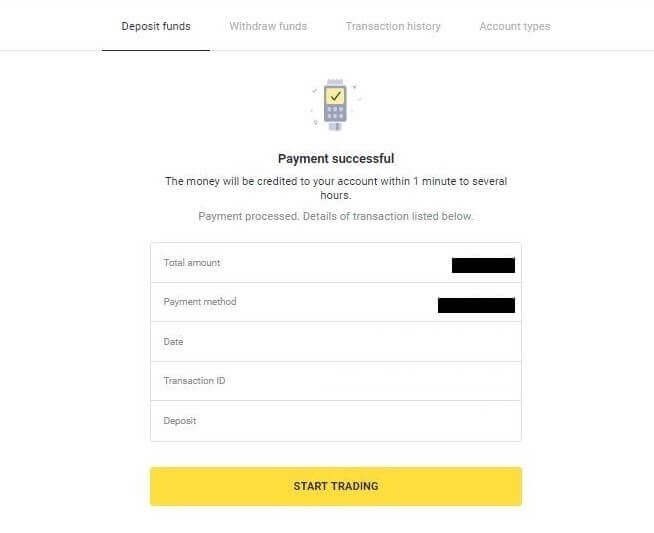
ຝາກເງິນໂດຍໃຊ້ Mastercard / Visa / Maestro ໃນປະເທດຕຸລະກີ
ທ່ານສາມາດນໍາໃຊ້ວິທີການຊໍາລະເງິນນີ້ພຽງແຕ່ຖ້າທ່ານ:
- ມີສັນຊາດຕວກກີ (ມີບັດປະຈໍາຕົວເຕັມ);
- ໃຊ້ທີ່ຢູ່ IP ຂອງຕວກກີ;
ຈື່ໄວ້!
- ທ່ານສາມາດເຮັດທຸລະກໍາທີ່ປະສົບຜົນສໍາເລັດພຽງແຕ່ 5 ຕໍ່ມື້;
- ທ່ານຕ້ອງລໍຖ້າ 30 ນາທີຫຼັງຈາກເຮັດທຸລະກໍາເພື່ອເຮັດທຸລະກໍາອື່ນ.
- ທ່ານສາມາດນໍາໃຊ້ພຽງແຕ່ 1 ລະຫັດຕຸລະກີເພື່ອຕື່ມຂໍ້ມູນໃສ່ບັນຊີຂອງທ່ານ.
ທ່ານຍັງສາມາດໃຊ້ວິທີການຊໍາລະເງິນອື່ນໆ.
1. ຄລິກປຸ່ມ “ຝາກເງິນ” ໃນມຸມຂວາເທິງສຸດຂອງໜ້າຈໍ.
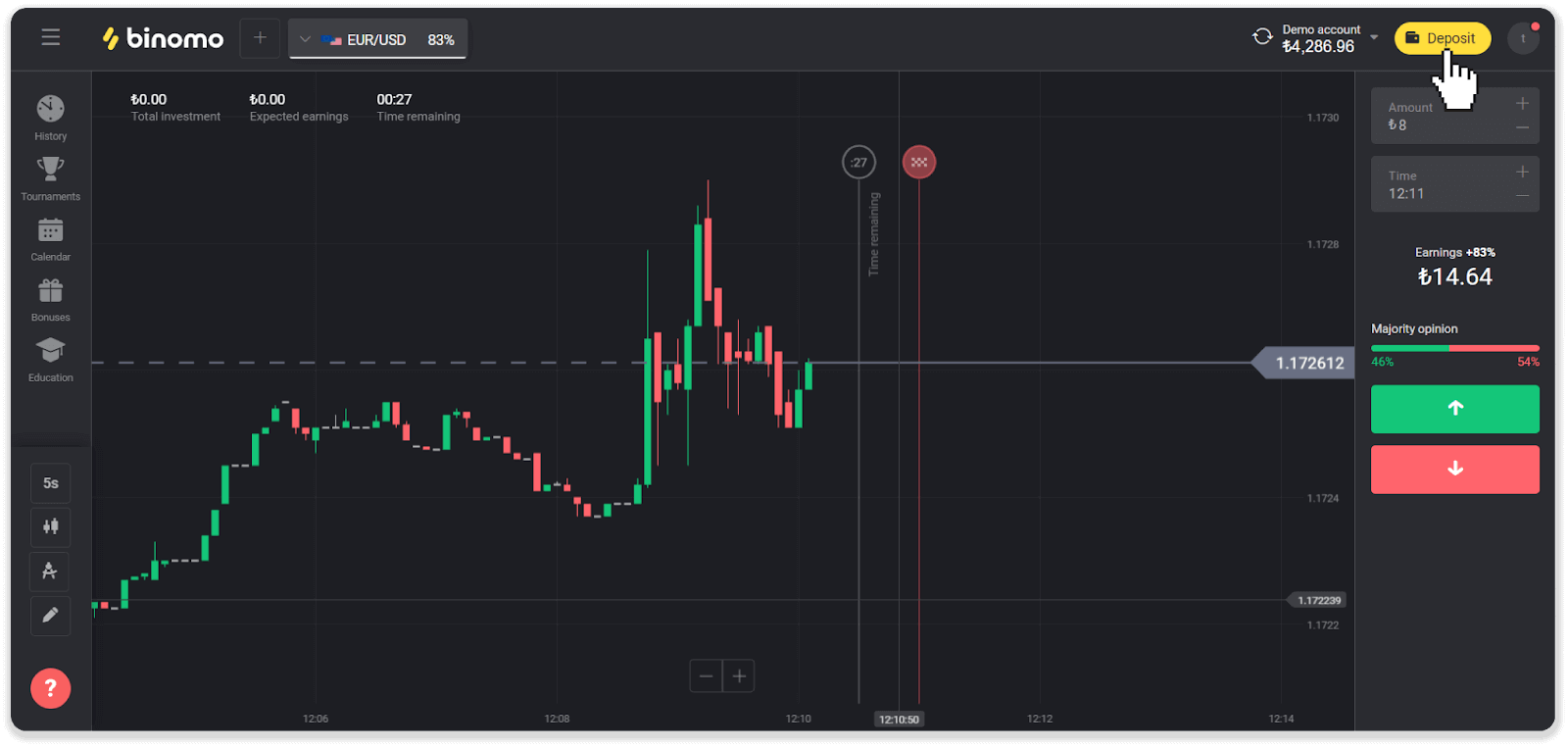
2. ເລືອກ “ຕຸລະກີ” ໃນສ່ວນ “ປະເທດ” ແລະເລືອກວິທີຈ່າຍເງິນ “Visa / Mastercard / Maestro”.
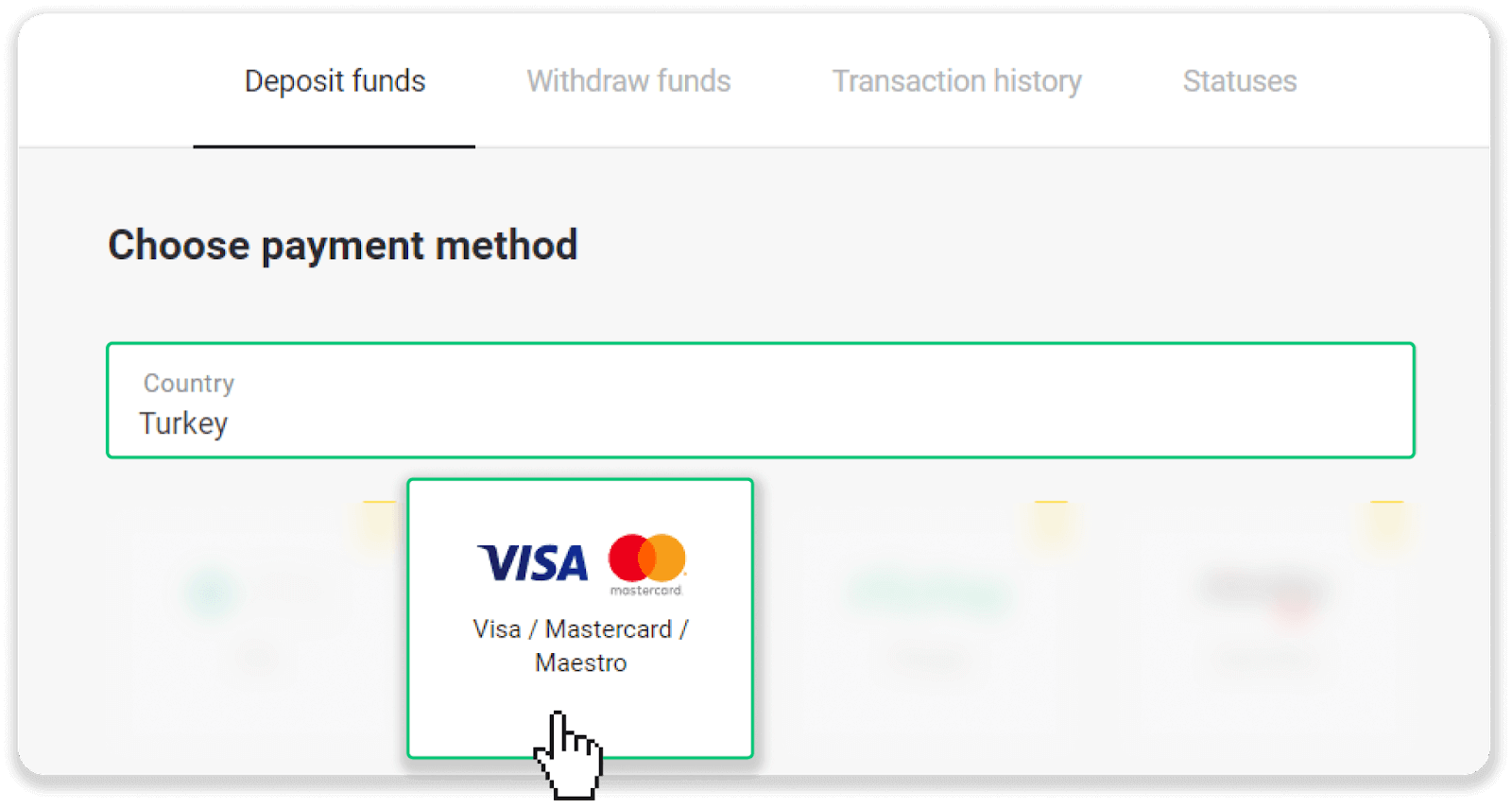
3. ເລືອກຈໍານວນເງິນຝາກ, ໃສ່ຊື່ແລະນາມສະກຸນຂອງທ່ານ, ແລະກົດປຸ່ມ "ເງິນຝາກ".
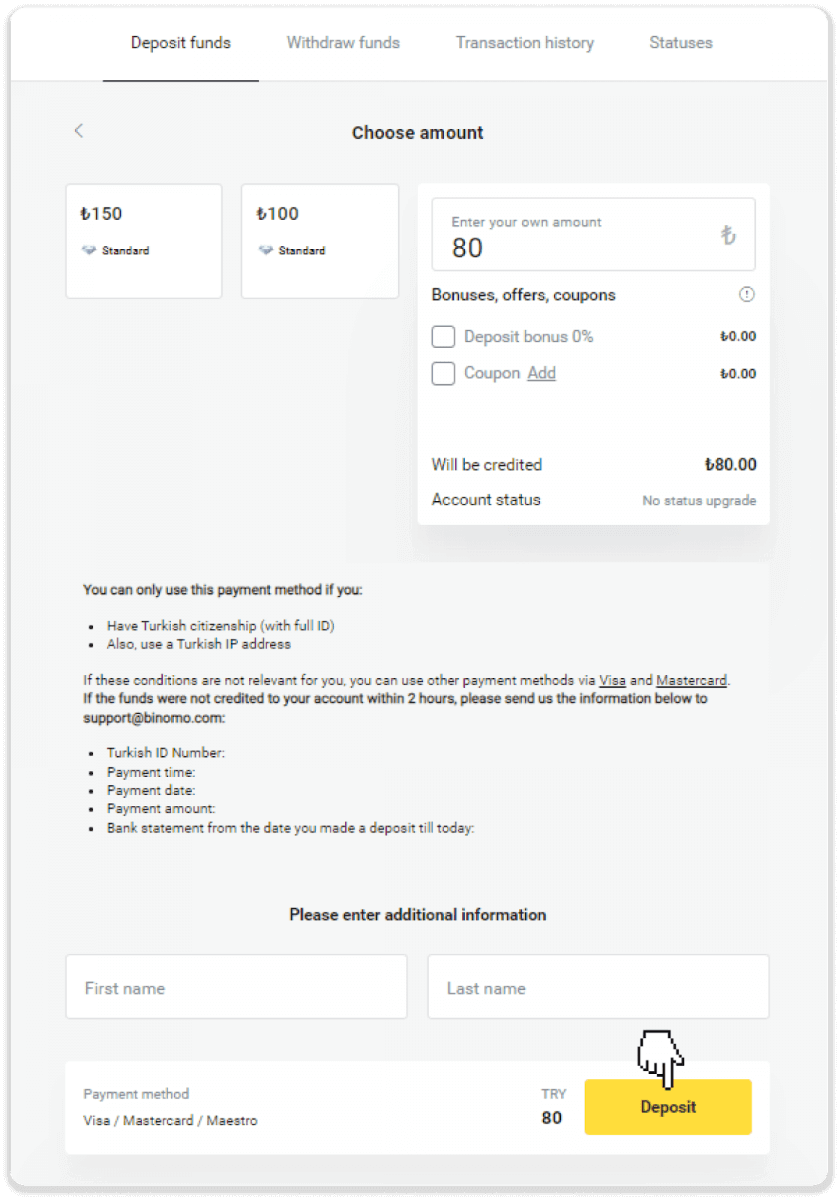
4. ຕື່ມຂໍ້ມູນໃສ່ໃນບັດຂອງທ່ານແລະຄລິກໃສ່ປຸ່ມ "Yatır".
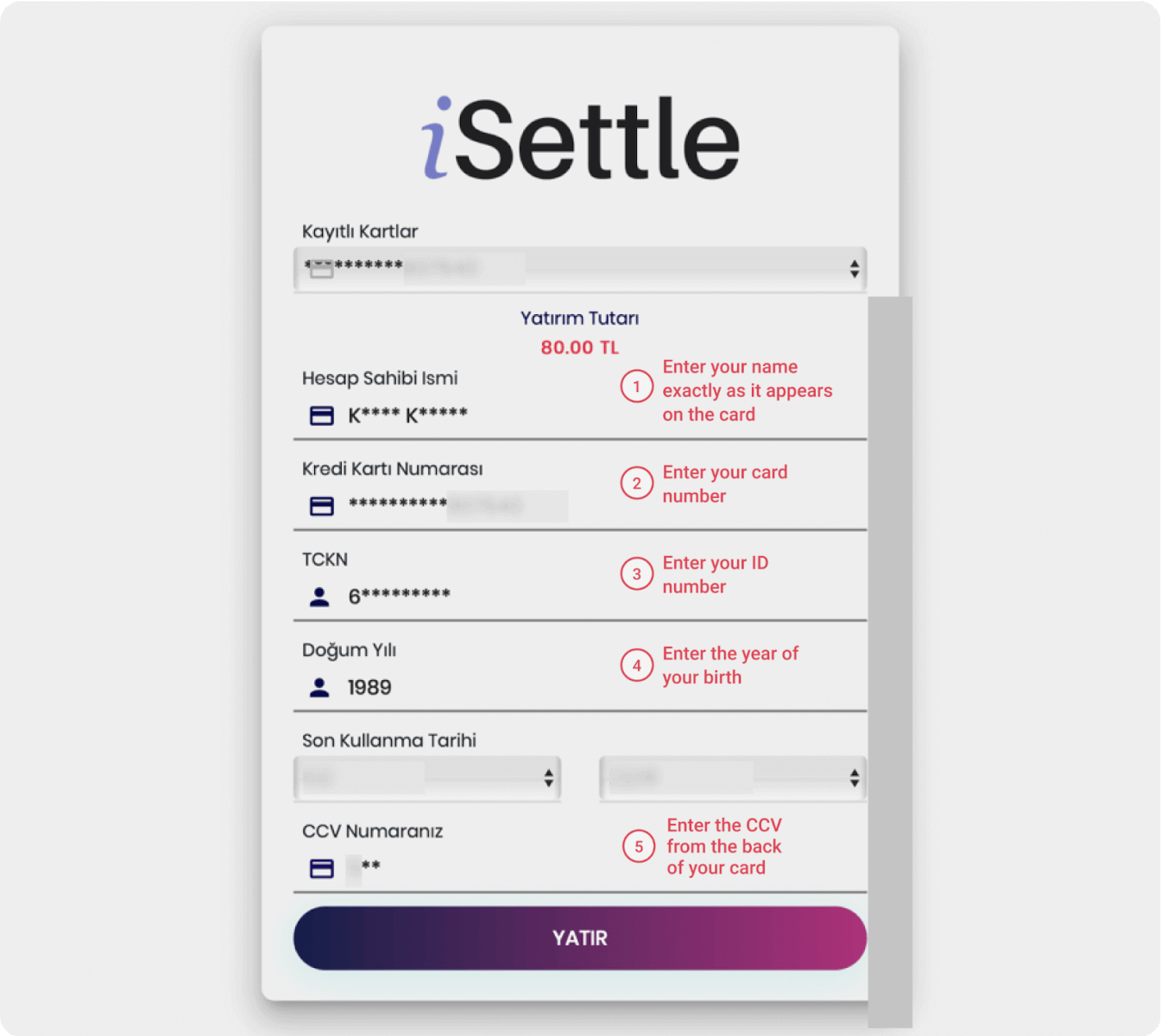
5. SMS ທີ່ມີລະຫັດຈະຖືກສົ່ງໄປຫາໂທລະສັບມືຖືຂອງທ່ານ. ໃສ່ລະຫັດແລະກົດ "Onay".
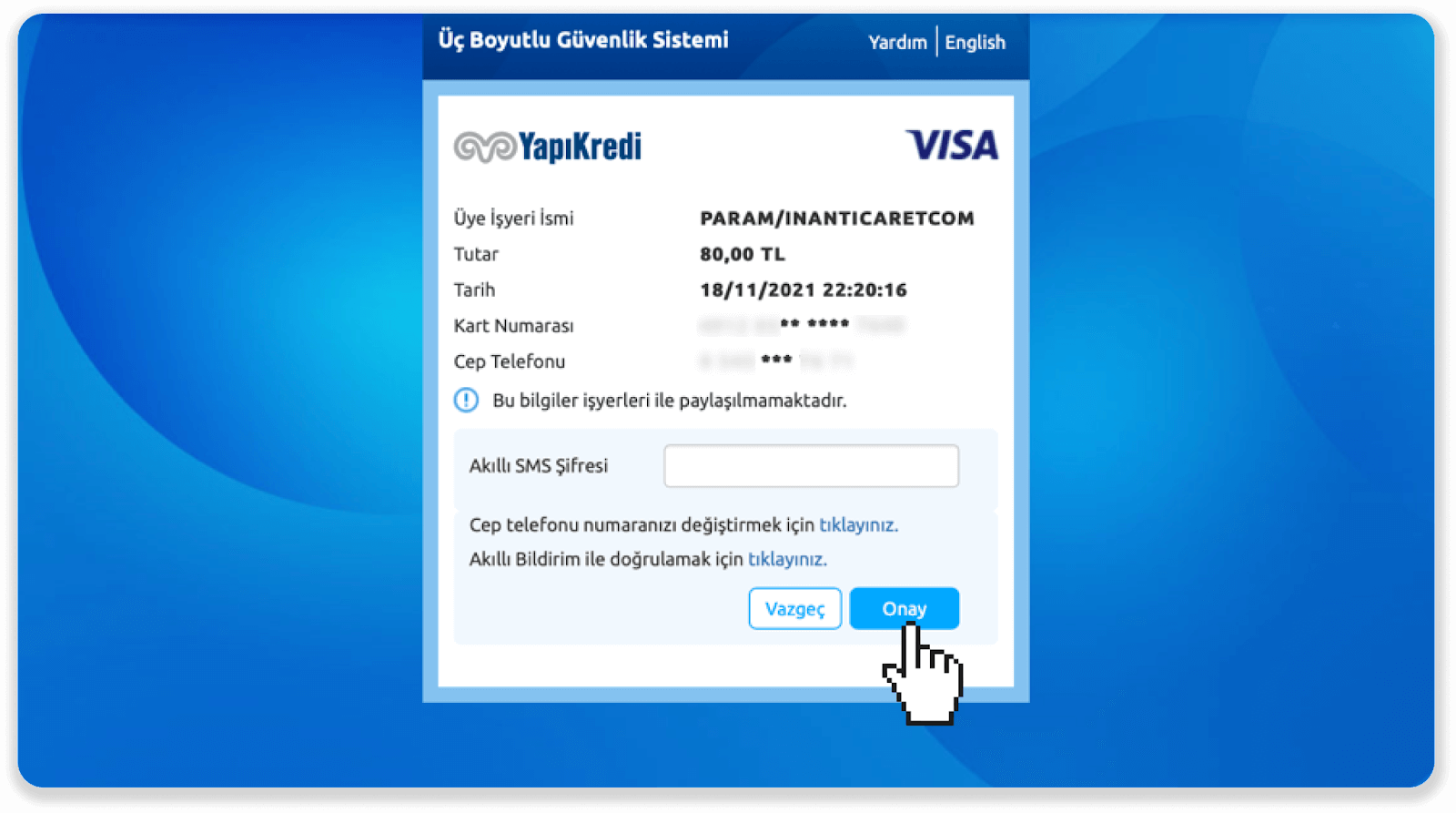
6. ການຈ່າຍເງິນຂອງທ່ານສຳເລັດແລ້ວ. ທ່ານຈະຖືກໂອນໄປຫາໜ້າຕໍ່ໄປໂດຍອັດຕະໂນມັດ.
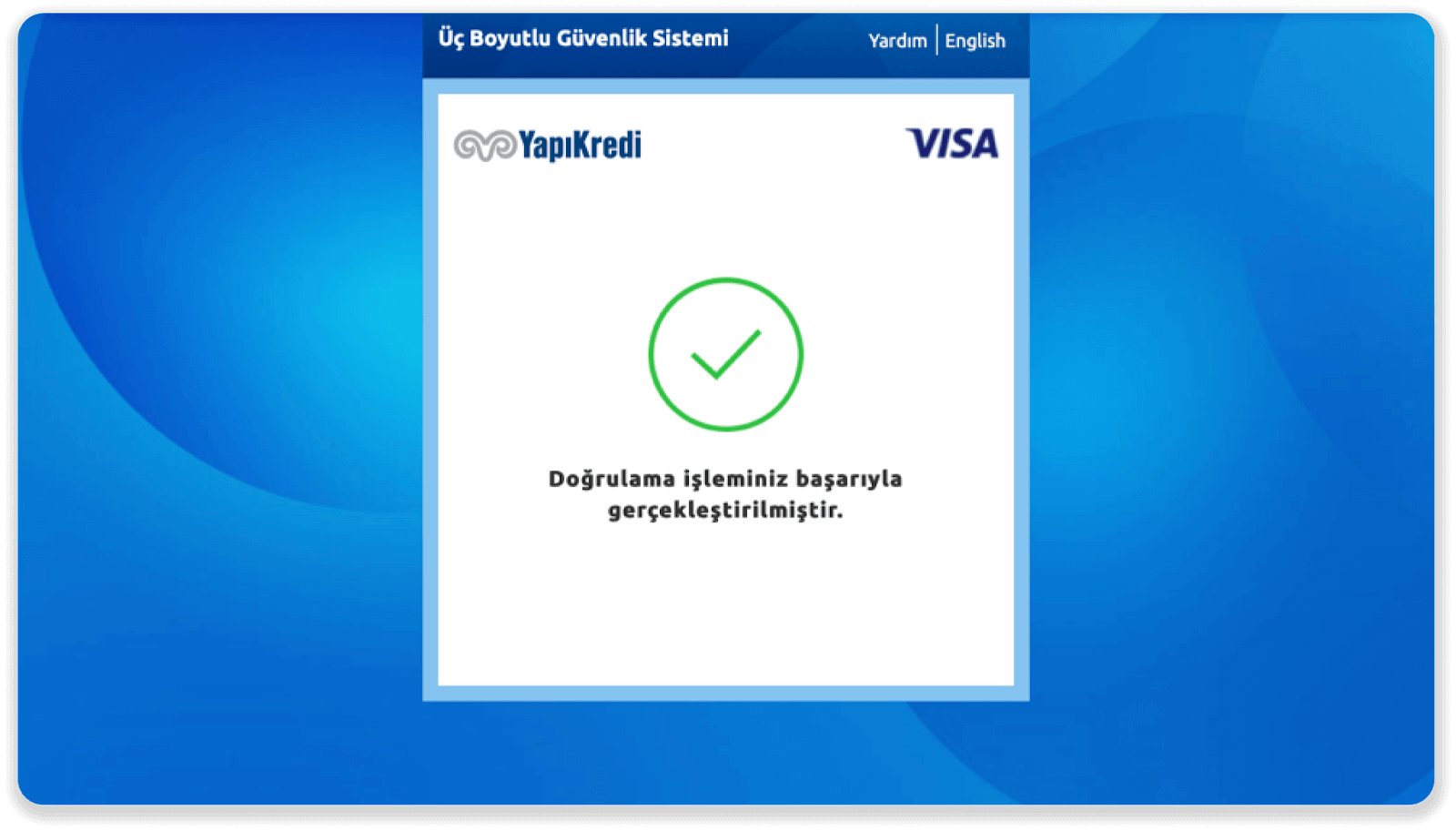
7. ທ່ານສາມາດກັບຄືນໄປຫາ Binomo ໂດຍການຄລິກໃສ່ປຸ່ມ "Siteye Geri Dön".
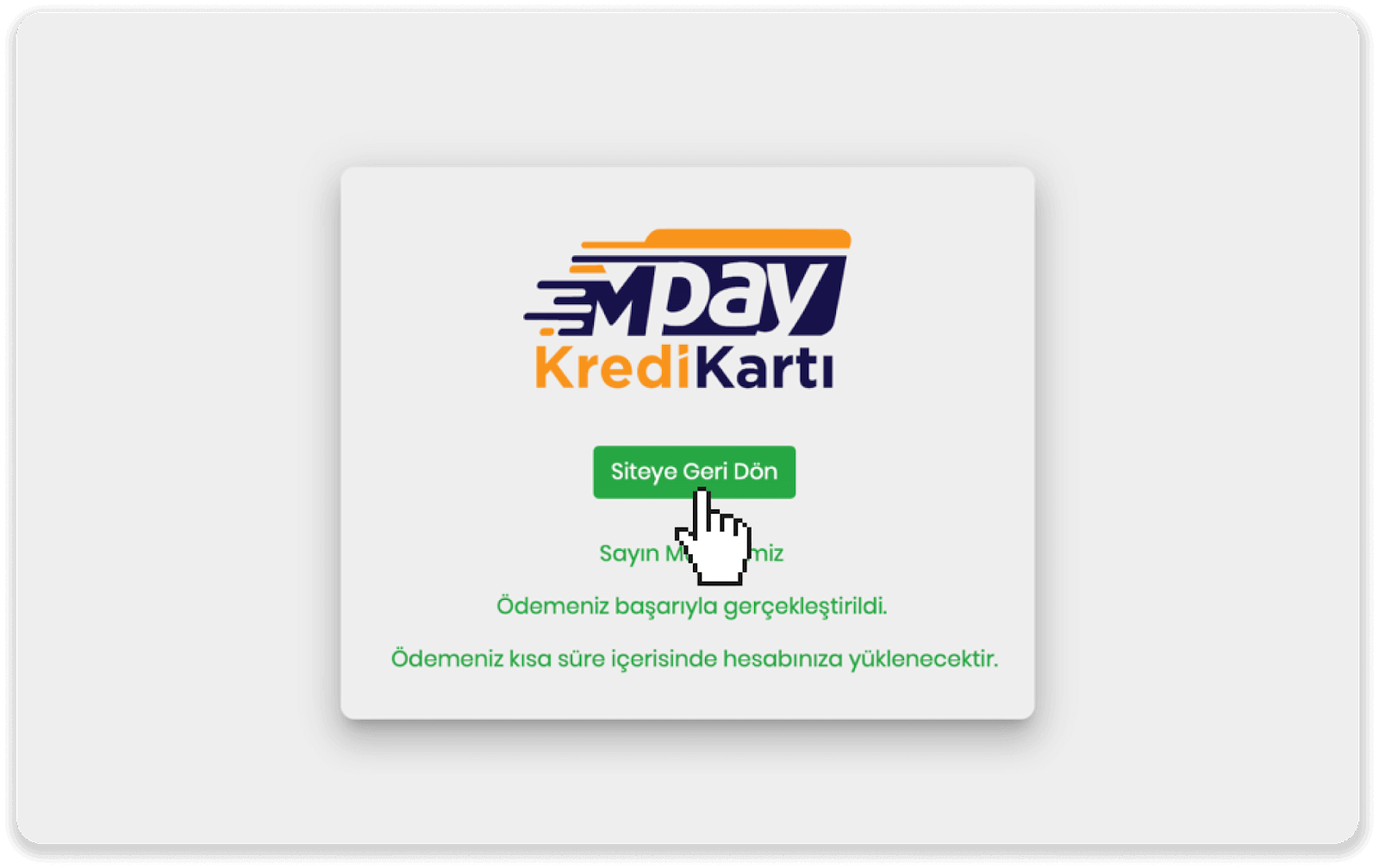
8. ເພື່ອກວດເບິ່ງສະຖານະຂອງທຸລະກໍາຂອງທ່ານ, ໃຫ້ໄປທີ່ແຖບ "ປະຫວັດທຸລະກໍາ" ແລະຄລິກໃສ່ເງິນຝາກຂອງທ່ານເພື່ອຕິດຕາມສະຖານະຂອງມັນ.
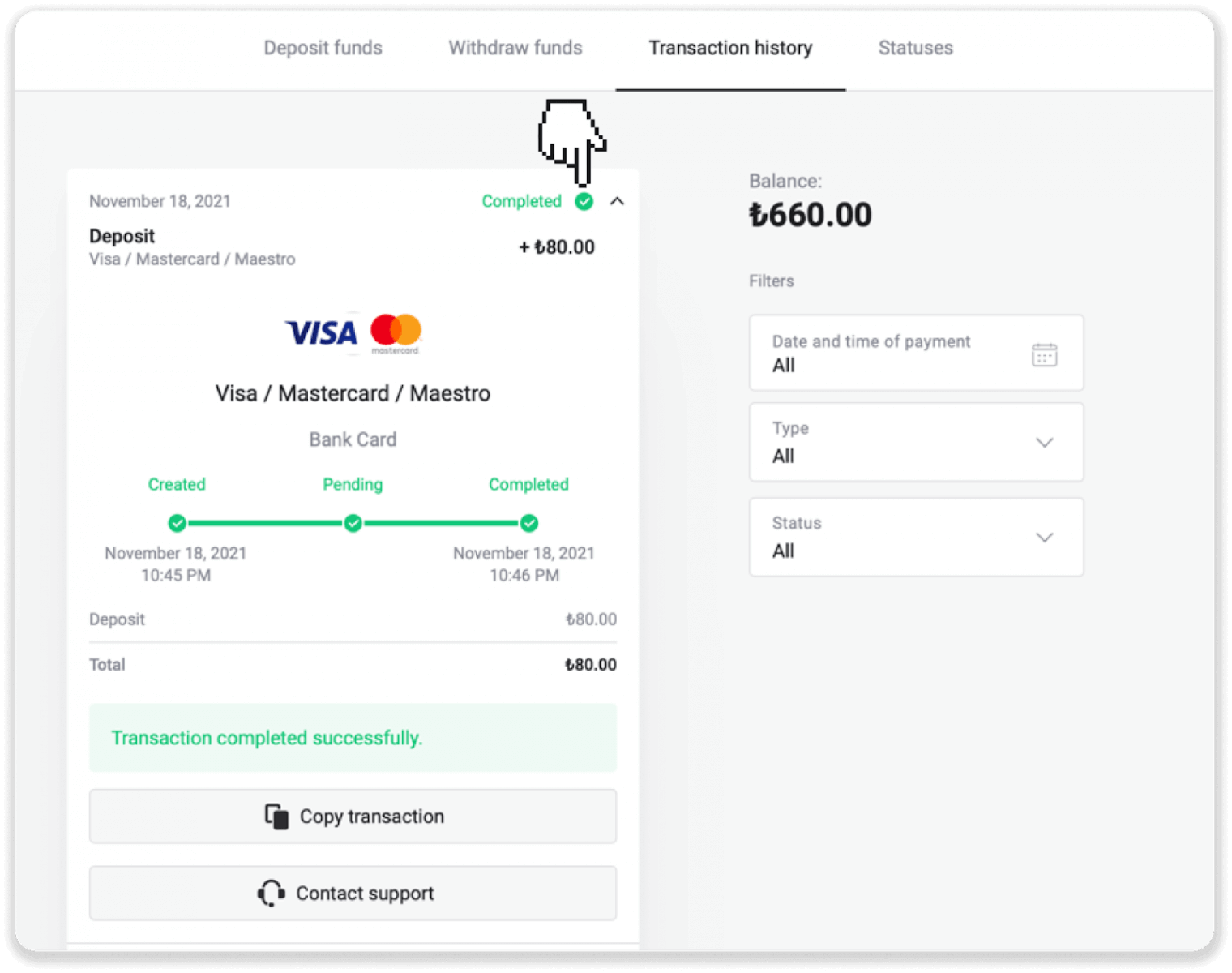
ຝາກເງິນໂດຍໃຊ້ Mastercard / Visa / Maestro ໃນຄາຊັກສະຖານ
1. ໃຫ້ຄລິກໃສ່ປຸ່ມ "ເງິນຝາກ" ໃນມຸມຂວາເທິງ.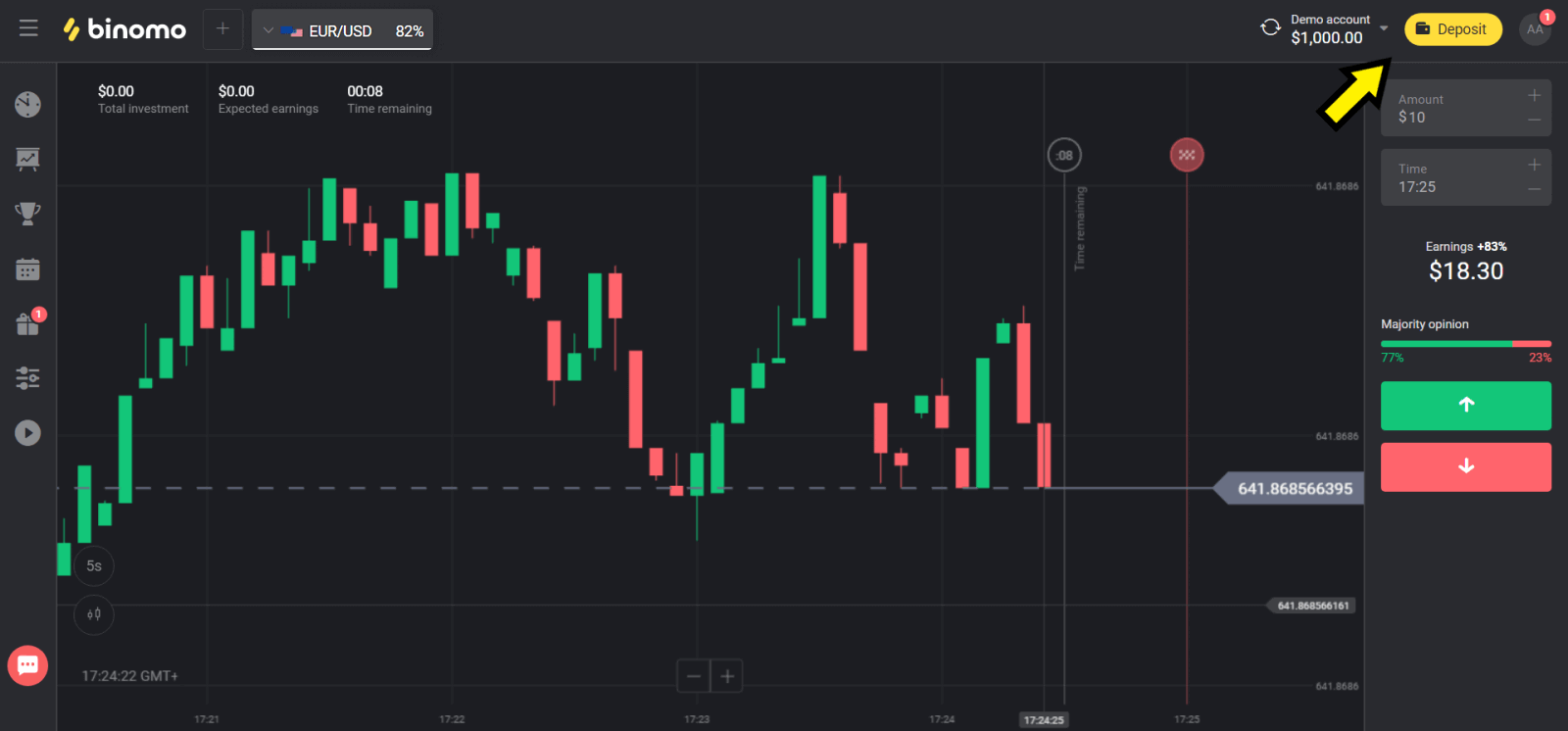
2. ເລືອກ "ຄາຊັກສະຖານ" ໃນພາກ "ປະເທດ" ແລະເລືອກ "Visa / Mastercard / Maestro".
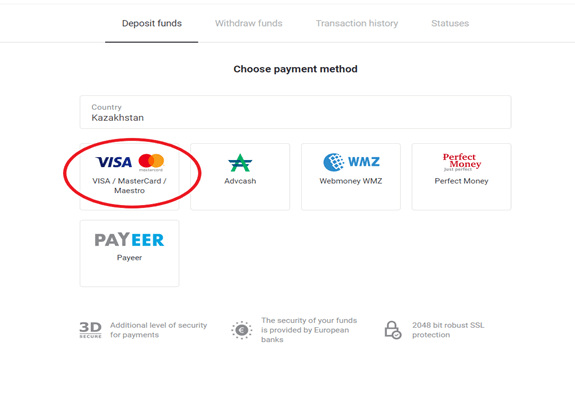
3. ເລືອກຈໍານວນເງິນຝາກ.
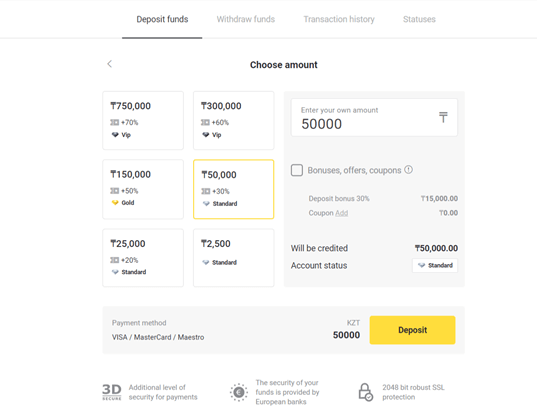
4. ຕື່ມຂໍ້ມູນໃສ່ໃນລາຍລະອຽດບັດທະນາຄານຂອງທ່ານແລະຄລິກໃສ່ປຸ່ມ "ຈ່າຍ".
ຖ້າບັດຂອງເຈົ້າອອກໃຫ້ໂດຍທະນາຄານ Kaspi, ກະລຸນາກວດເບິ່ງໃນແອັບມືຖືວ່າເຈົ້າໄດ້ເປີດໃຊ້ຕົວເລືອກການຈ່າຍເງິນໃນອິນເຕີເນັດແລ້ວ, ແລະເຈົ້າຍັງບໍ່ຮອດຂີດຈຳກັດຂອງເຈົ້າ. ນອກນັ້ນທ່ານຍັງສາມາດຂະຫຍາຍຂອບເຂດຈໍາກັດໃນ app ມືຖືຂອງທ່ານ.
ນອກຈາກນັ້ນ, ທະນາຄານຂອງທ່ານສາມາດປະຕິເສດການເຮັດທຸລະກໍາ, ເພື່ອຫຼີກເວັ້ນການມັນ, ກະລຸນາປະຕິບັດຕາມຂໍ້ມູນນີ້:
2. ຫຼັງຈາກນັ້ນ, ຈໍານວນ Random ແມ່ນ debited ຈາກບັດຂອງທ່ານ (ຈາກ 50 ຫາ 99 tenge).
3. ທ່ານຈະຮ້ອງຂໍໃຫ້ໃສ່ຈໍານວນທີ່ debited. ໃສ່ຈຳນວນເງິນຈາກ SMS ໃນແອັບມືຖື.
4. ຖ້າຈໍານວນທີ່ຖືກຕ້ອງ, ຫຼັງຈາກນັ້ນທ່ານຈະຖືກລວມເຂົ້າໃນບັນຊີລາຍຊື່ສີຂາວ.
5. ຈຳນວນເງິນທີ່ຫັກອອກຈະຖືກສົ່ງຄືນໃຫ້ບັດ.
6. ການຈ່າຍເງິນຄັ້ງຕໍ່ໄປຈະປະສົບຜົນສໍາເລັດ.
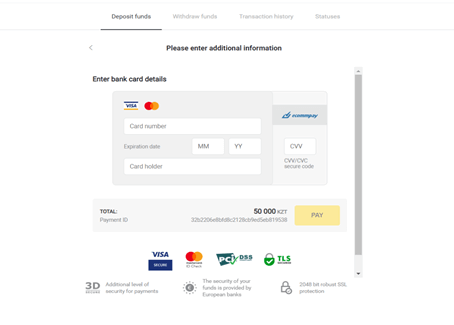
5. ໃສ່ລະຫັດຜ່ານຄັ້ງດຽວຈາກທະນາຄານຂອງທ່ານເພື່ອເຮັດທຸລະກໍາໃຫ້ສໍາເລັດ.
6. ຖ້າການຊໍາລະເງິນປະສົບຜົນສໍາເລັດ, ທ່ານຈະຖືກໂອນໄປຫາຫນ້າຕໍ່ໄປນີ້ດ້ວຍຈໍານວນການຈ່າຍເງິນ, ວັນທີແລະ ID ການເຮັດທຸລະກໍາທີ່ລະບຸໄວ້:
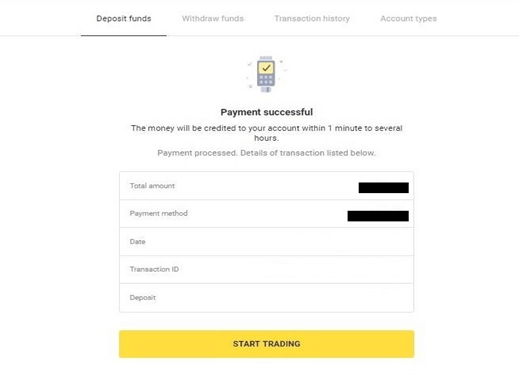
ຝາກເງິນໂດຍໃຊ້ Mastercard / Visa / Maestro ໃນ Ukraine
1. ໃຫ້ຄລິກໃສ່ປຸ່ມ "ເງິນຝາກ" ໃນມຸມຂວາເທິງ.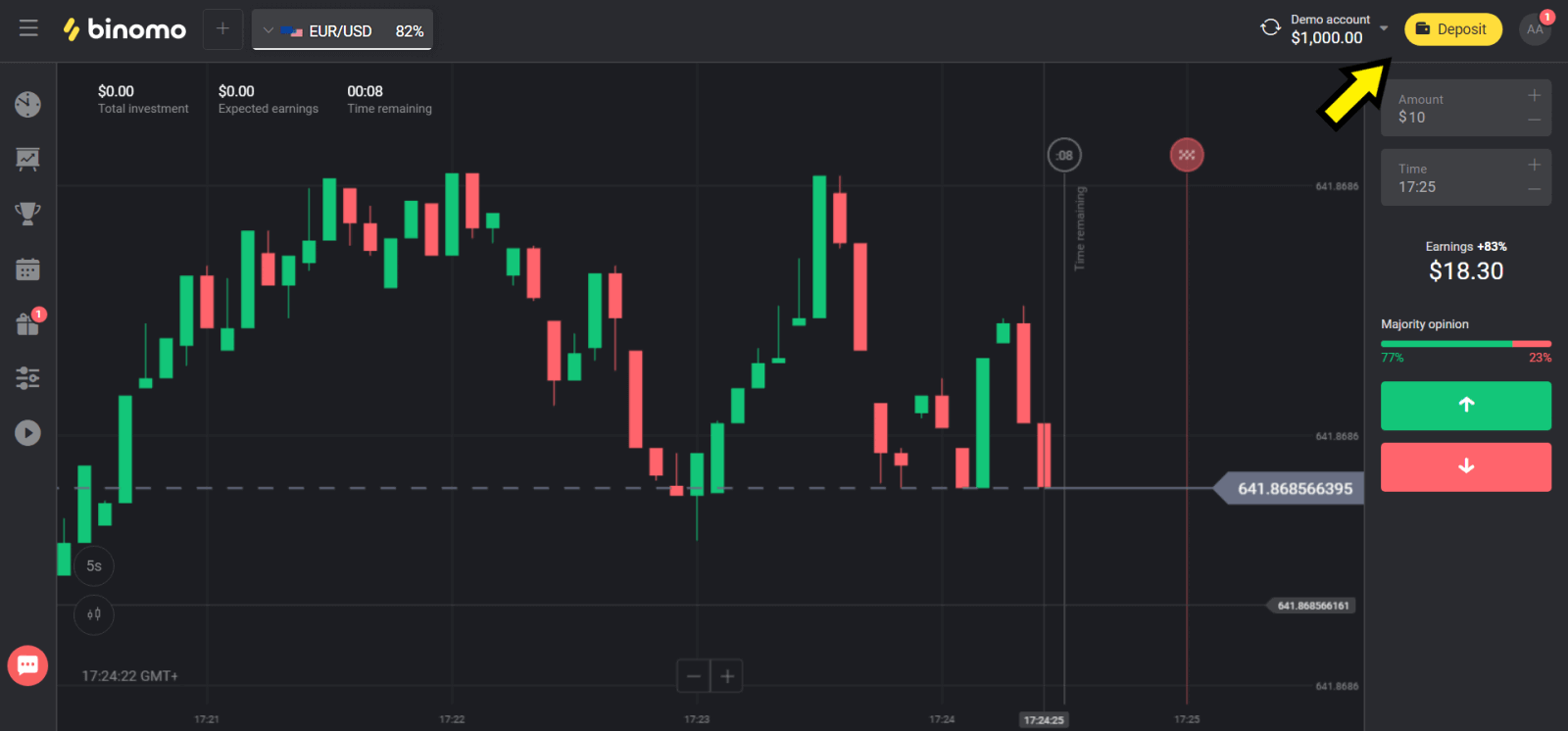
2. ເລືອກ “ຢູເຄຣນ” ໃນພາກ “ປະເທດ” ແລະເລືອກວິທີ “Mastercard/Maestro” ຫຼື “Visa” ຂຶ້ນກັບວິທີທີ່ເຈົ້າໃຊ້.
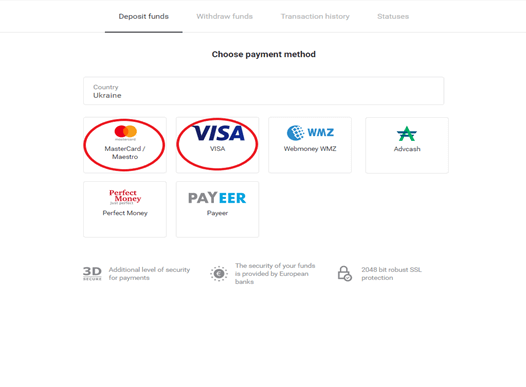
3. ເລືອກຈໍານວນເງິນຝາກ.
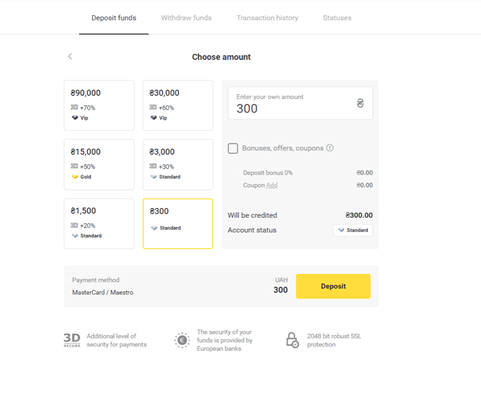
4. ຕື່ມຂໍ້ມູນໃສ່ໃນລາຍລະອຽດບັດທະນາຄານຂອງທ່ານແລະຄລິກໃສ່ປຸ່ມ "ຈ່າຍ".
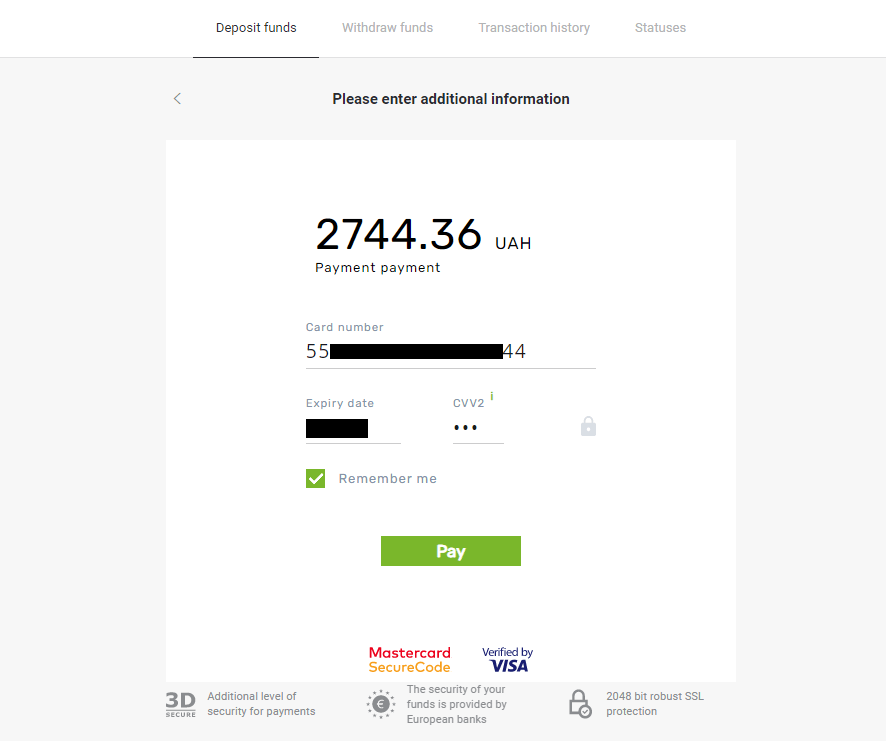
5. ຢືນຢັນການຈ່າຍເງິນດ້ວຍລະຫັດລະຫັດຜ່ານຄັ້ງດຽວທີ່ໄດ້ຮັບໃນຂໍ້ຄວາມ SMS.
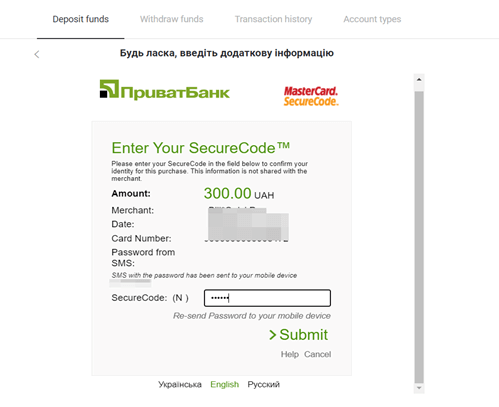
6. ຖ້າການຊໍາລະເງິນປະສົບຜົນສໍາເລັດ, ທ່ານຈະຖືກໂອນໄປຫາຫນ້າຕໍ່ໄປນີ້ດ້ວຍຈໍານວນການຈ່າຍເງິນ, ວັນທີແລະ ID ການເຮັດທຸລະກໍາທີ່ລະບຸໄວ້:
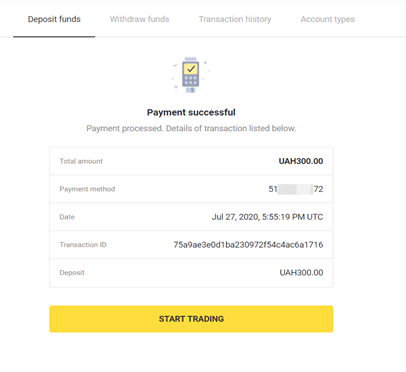
.
ຝາກເງິນໂດຍໃຊ້ Mastercard / Visa / Rupay ໃນປະເທດອິນເດຍ
1. ຄລິກປຸ່ມ “ຝາກເງິນ” ໃນມຸມຂວາເທິງຂອງໜ້າຈໍ.
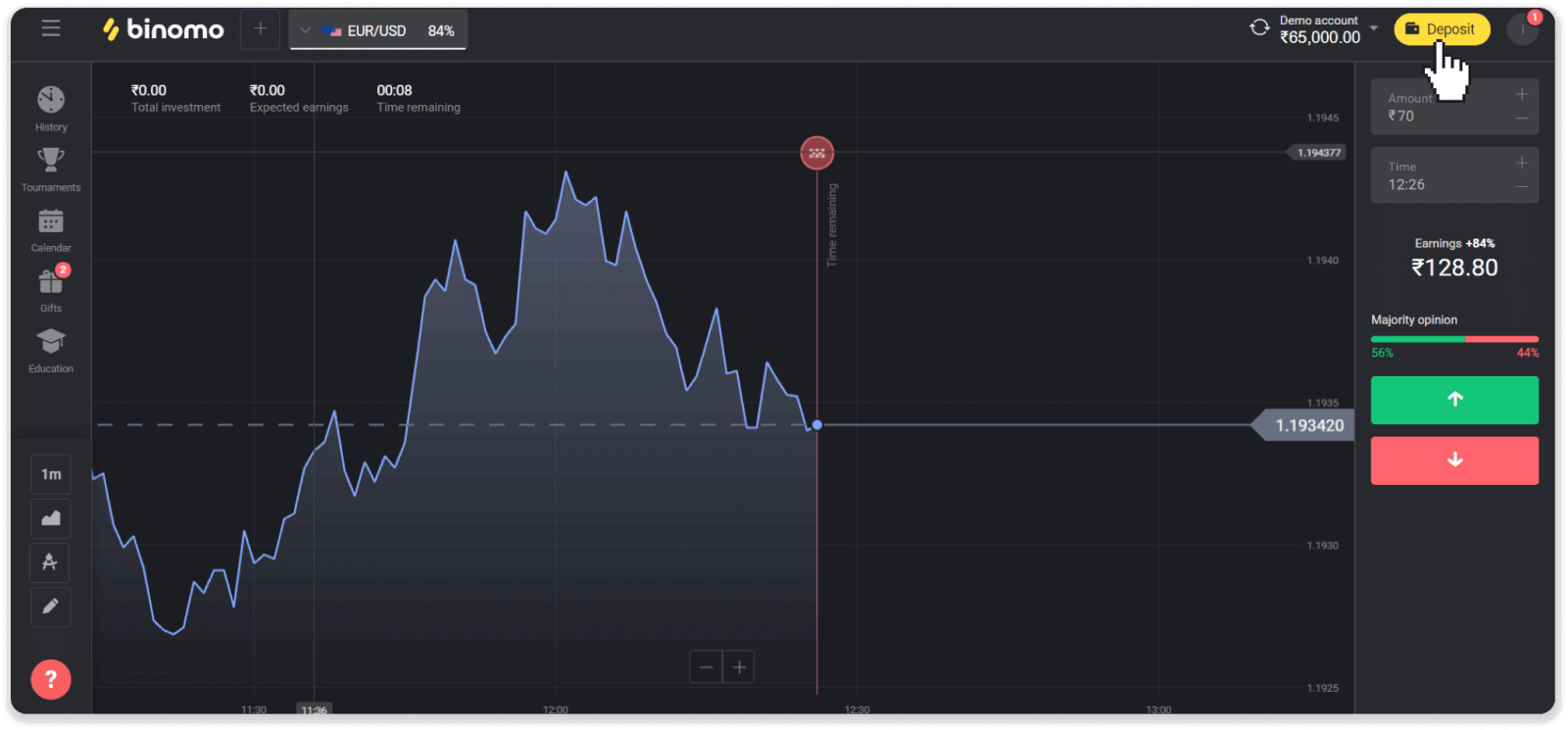
2. ເລືອກ “ອິນເດຍ” ໃນສ່ວນ “ປະເທດ” ແລະເລືອກວິທີຈ່າຍເງິນ “ວີຊາ”.
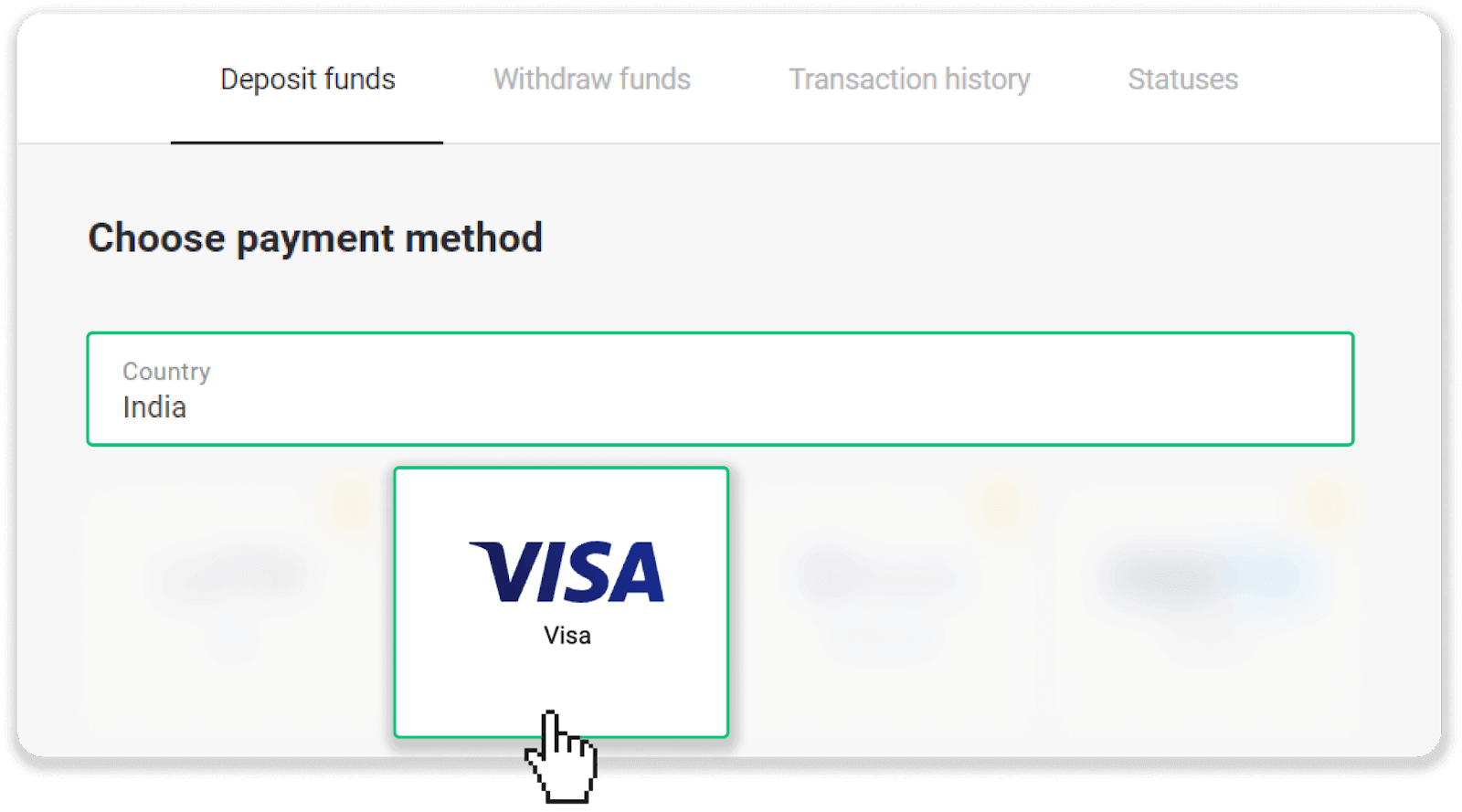
3. ໃສ່ຈໍານວນເງິນຝາກ, ເບີໂທລະສັບຂອງເຈົ້າ, ແລະກົດປຸ່ມ "ຝາກເງິນ".
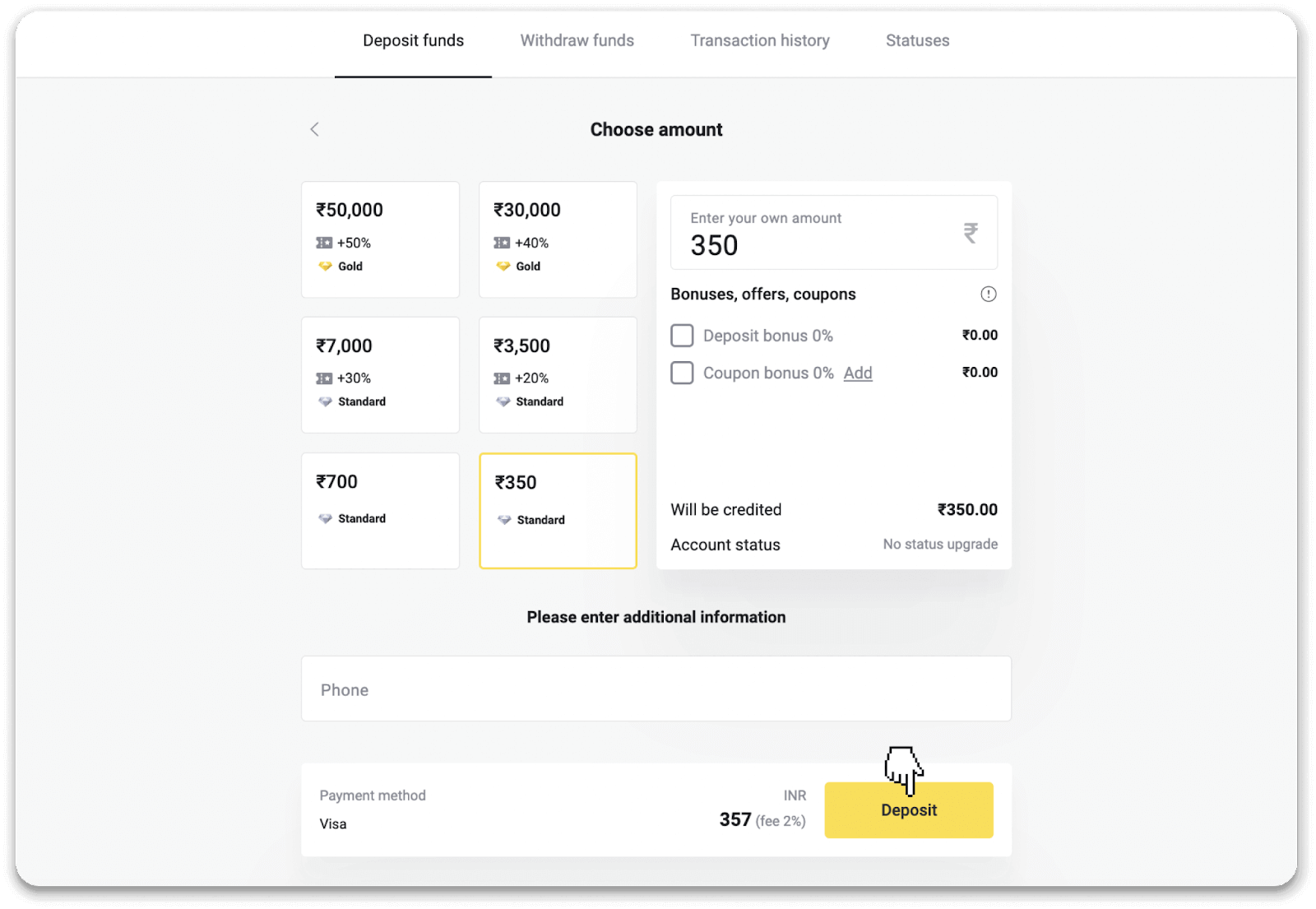
4. ໃສ່ລາຍລະອຽດບັດຂອງເຈົ້າແລ້ວຄລິກ “ຈ່າຍ”.
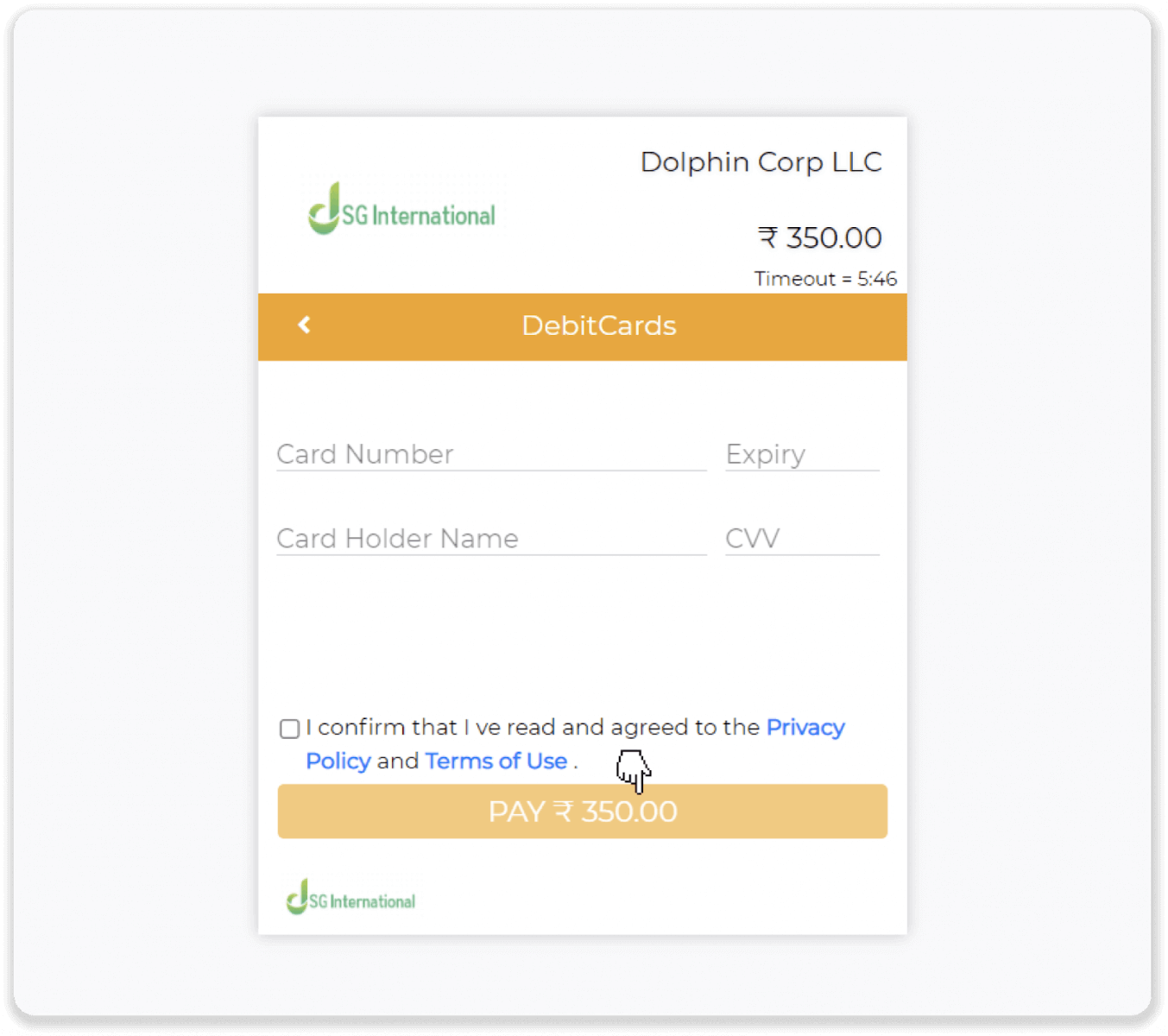
5. ໃສ່ລະຫັດຜ່ານຄັ້ງດຽວ (OTP) ທີ່ຖືກສົ່ງໄປຫາເບີມືຖືຂອງເຈົ້າ, ແລະຄລິກ “ສົ່ງ”.
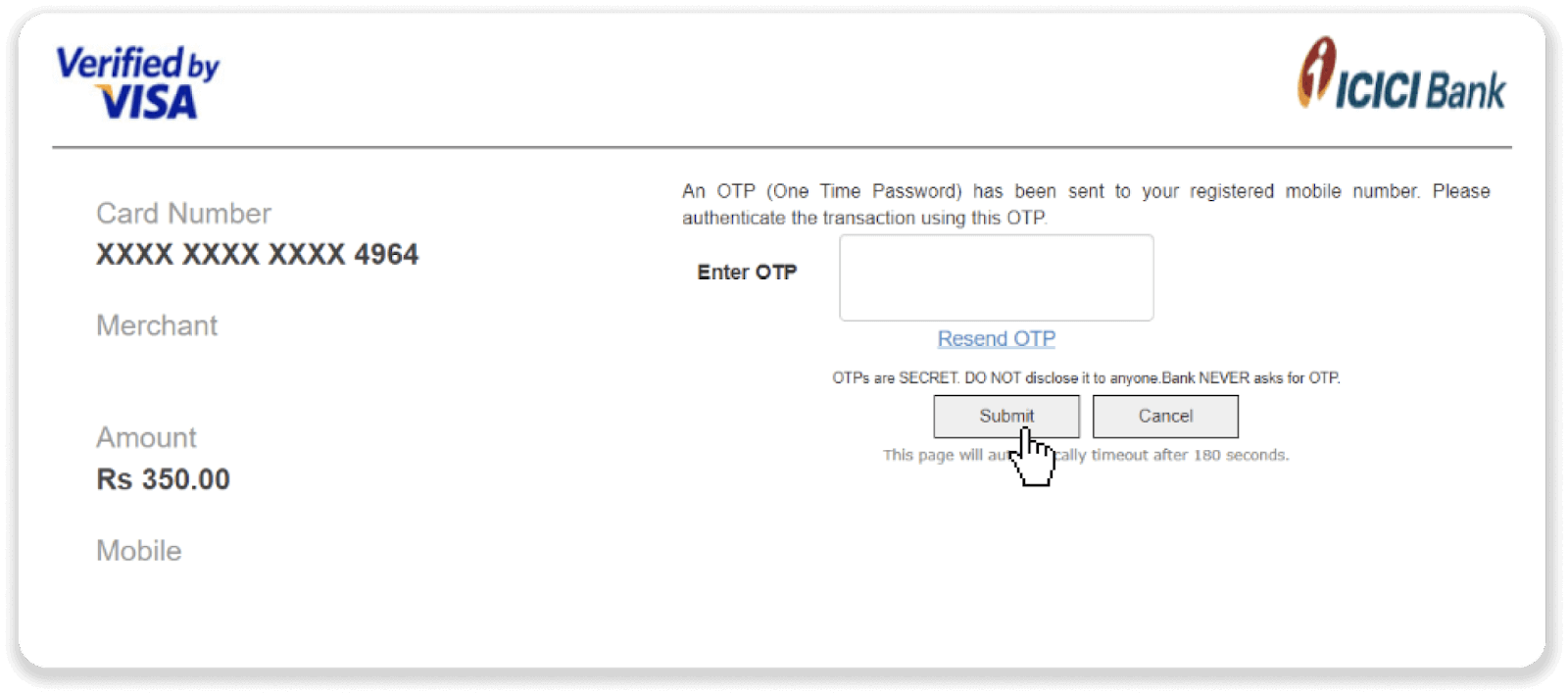
6. ການຈ່າຍເງິນຂອງທ່ານສຳເລັດແລ້ວ.
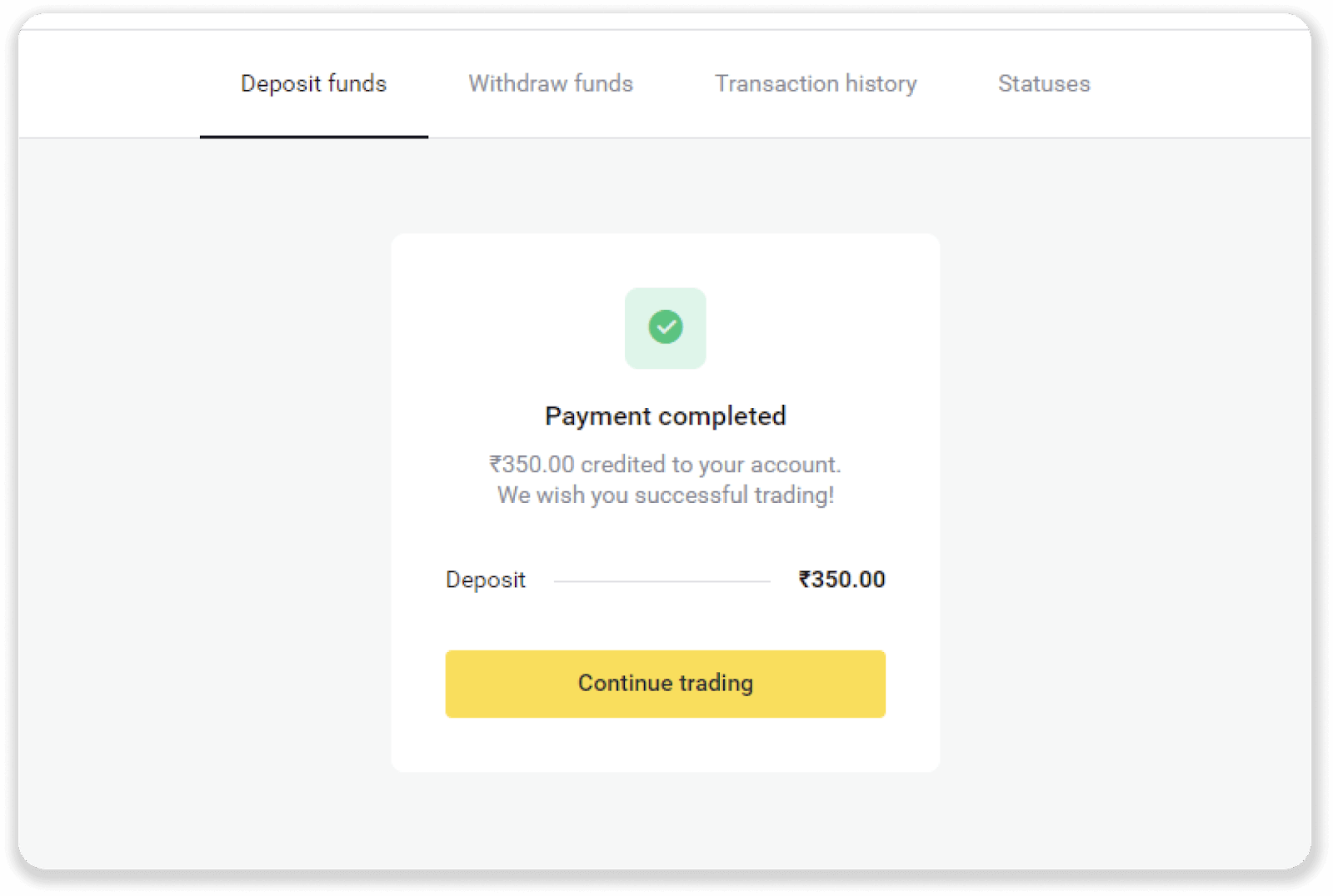
7. ທ່ານສາມາດກວດສອບສະຖານະຂອງທຸລະກໍາຂອງທ່ານໃນແຖບ "ປະຫວັດທຸລະກໍາ".
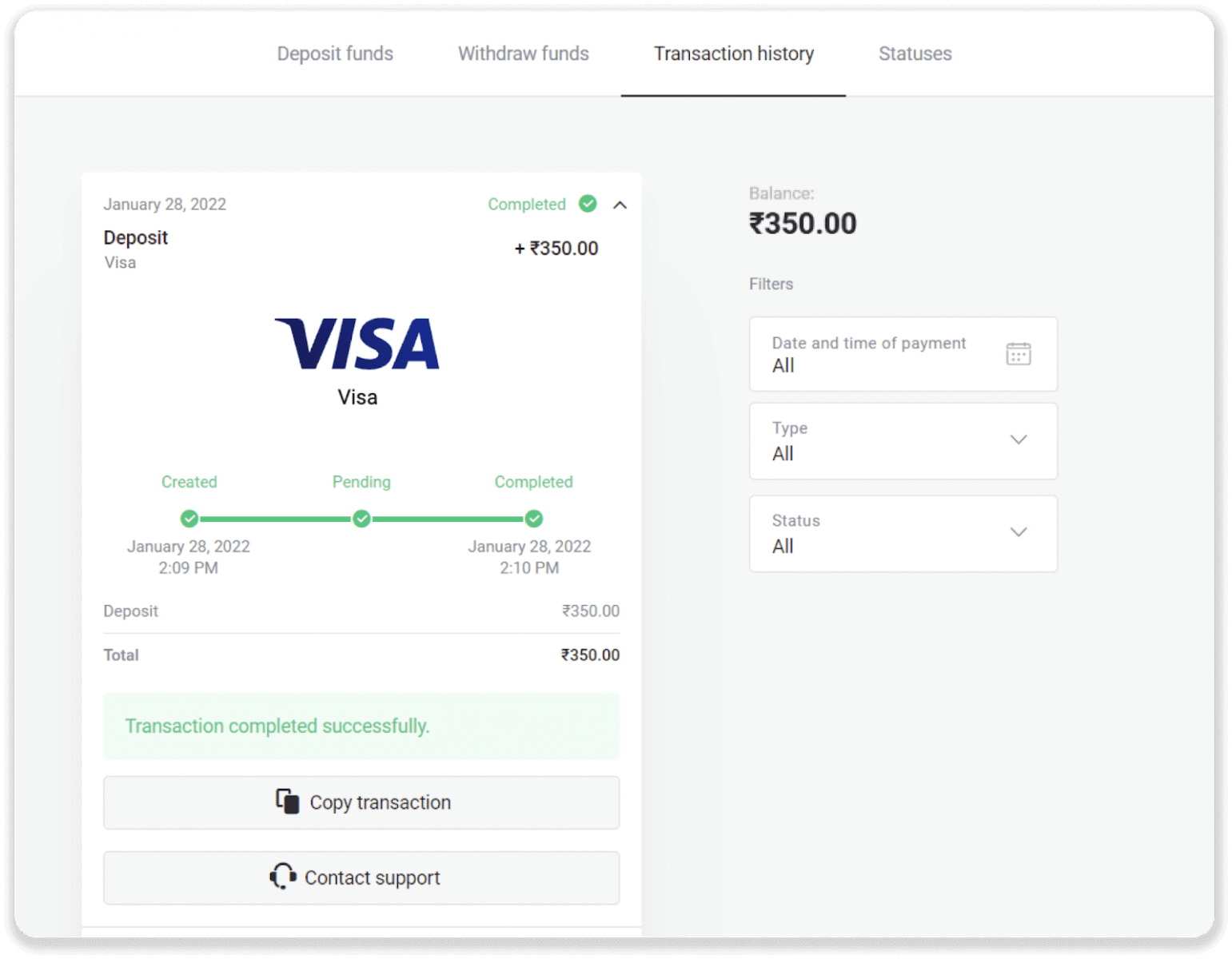
ຝາກເງິນໂດຍໃຊ້ E-wallets ໃນ Binomo
ການຈ່າຍເງິນທາງອີເລັກໂທຣນິກແມ່ນວິທີຊຳລະເງິນທາງອີເລັກໂທຣນິກທີ່ນິຍົມໃຊ້ໃນການເຮັດທຸລະກຳທັນທີ ແລະປອດໄພໃນທົ່ວໂລກ. ທ່ານສາມາດນໍາໃຊ້ວິທີການຊໍາລະເງິນນີ້ເພື່ອຕື່ມເງິນໃນບັນຊີ Binomo ຂອງທ່ານໂດຍບໍ່ມີຄ່ານາຍຫນ້າຢ່າງແທ້ຈິງ.ປະຕິບັດຕາມຄໍາແນະນໍາໃນຫນ້າຈໍເພື່ອເຮັດສໍາເລັດການຈ່າຍເງິນຂອງທ່ານ.
ຝາກເງິນໂດຍໃຊ້ບັດ AstroPay
1. ຄລິກປຸ່ມ “ຝາກເງິນ” ຢູ່ມຸມຂວາເທິງຂອງໜ້າຈໍ.
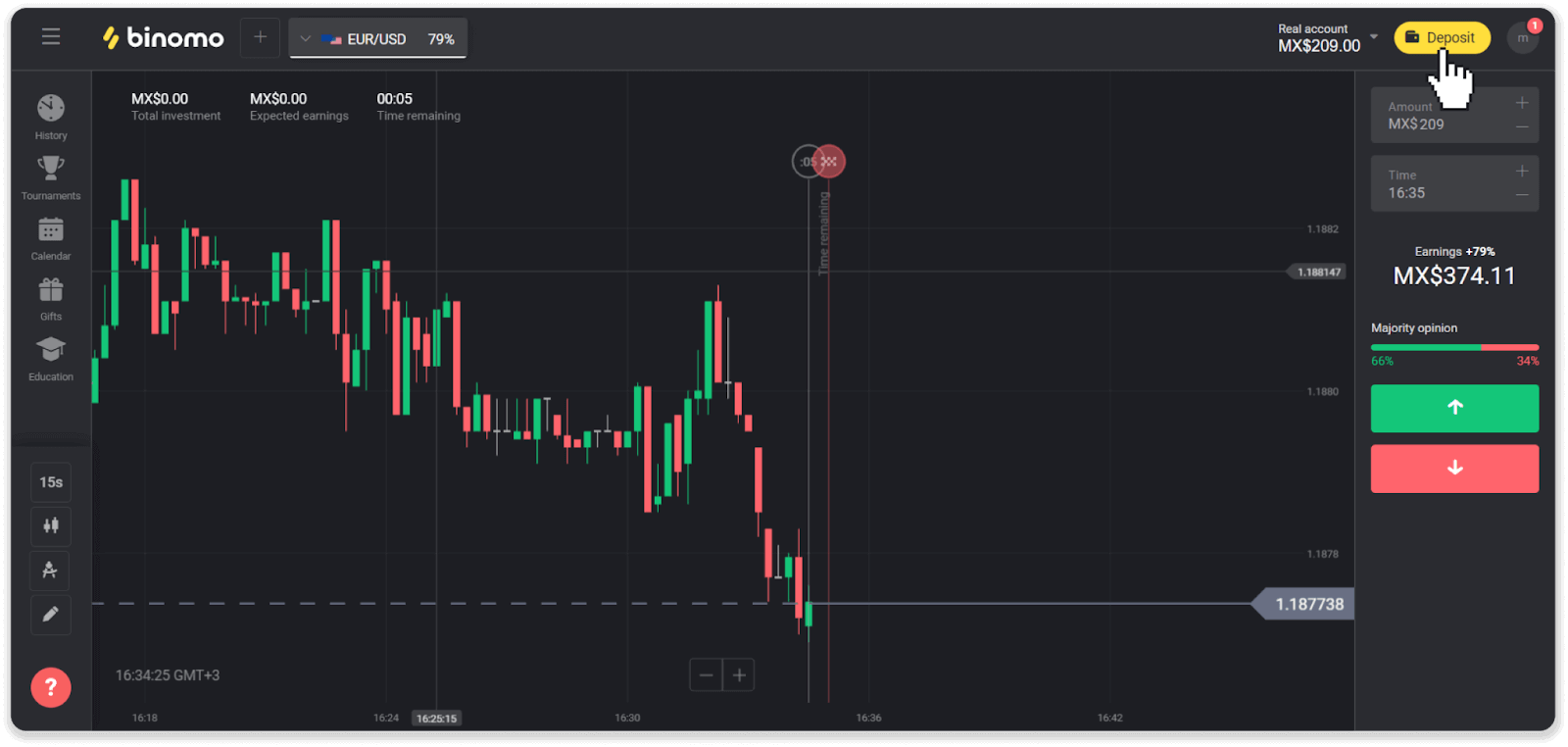
2. ເລືອກປະເທດຂອງທ່ານໃນສ່ວນ “ປະເທດ” ແລະເລືອກວິທີຈ່າຍເງິນ “AstroPay”.
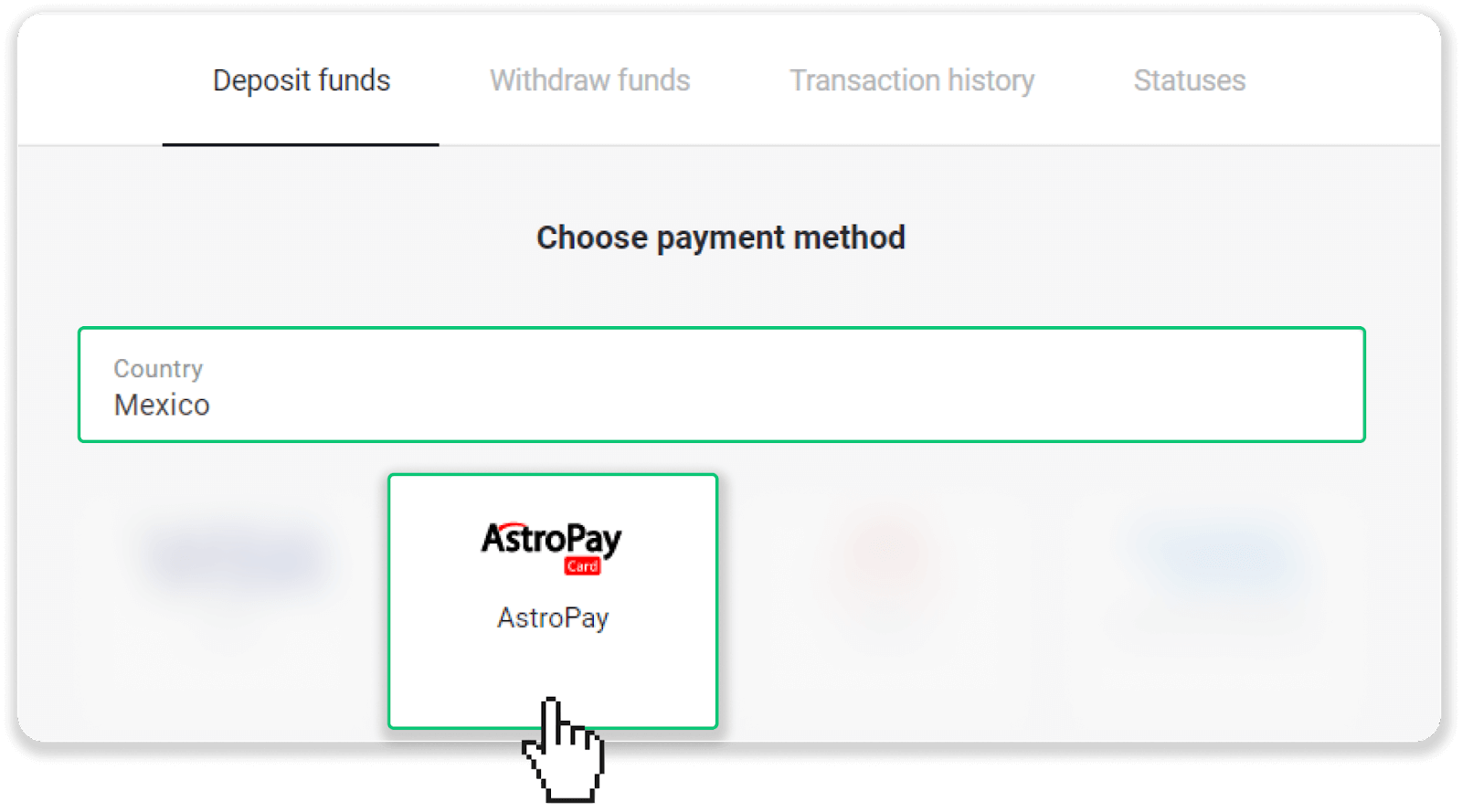
3. ໃສ່ຈຳນວນເງິນຝາກ ແລະກົດປຸ່ມ “ຝາກເງິນ”.
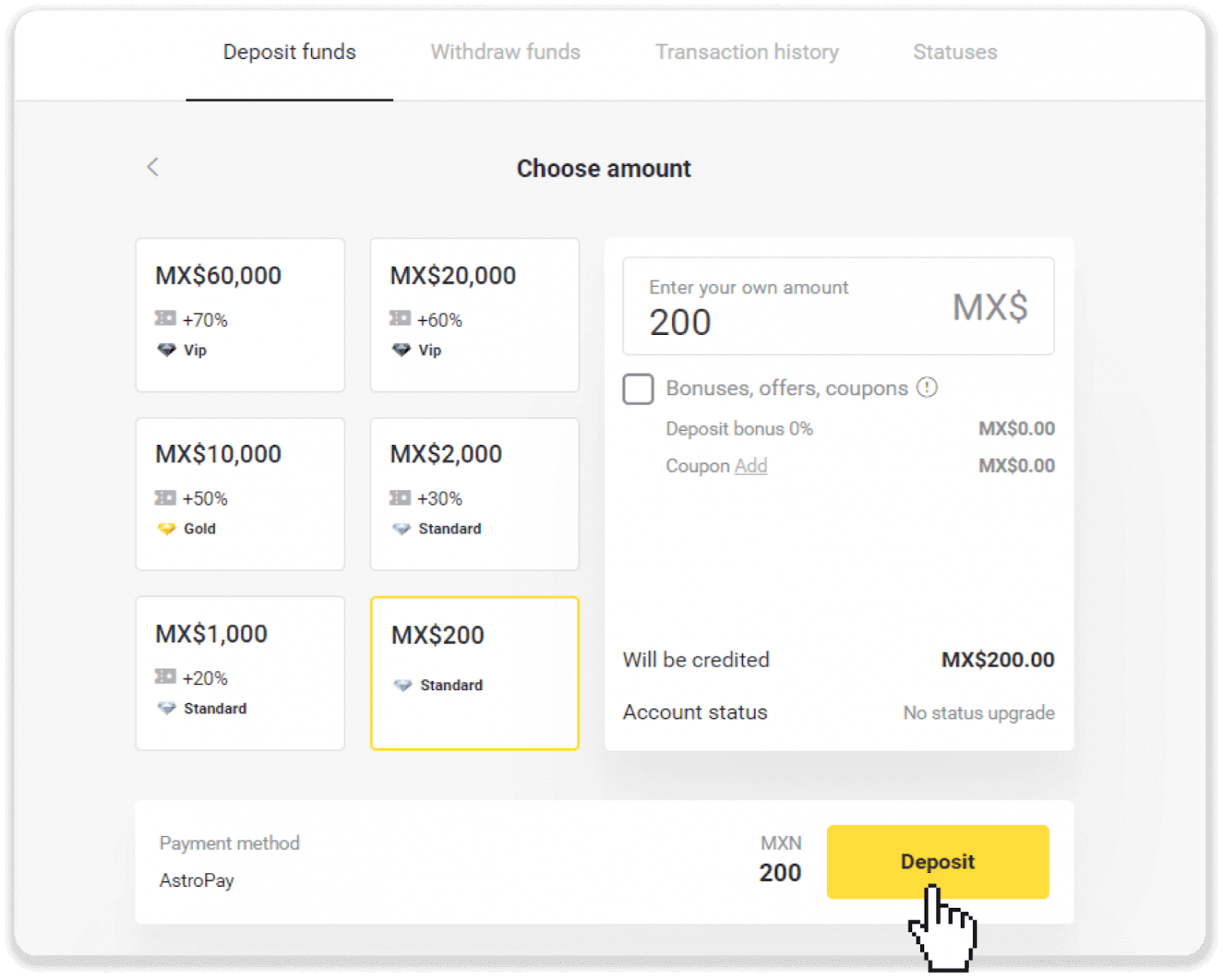
4. ກົດ “ຂ້ອຍມີບັດ AstroPay ແລ້ວ”.
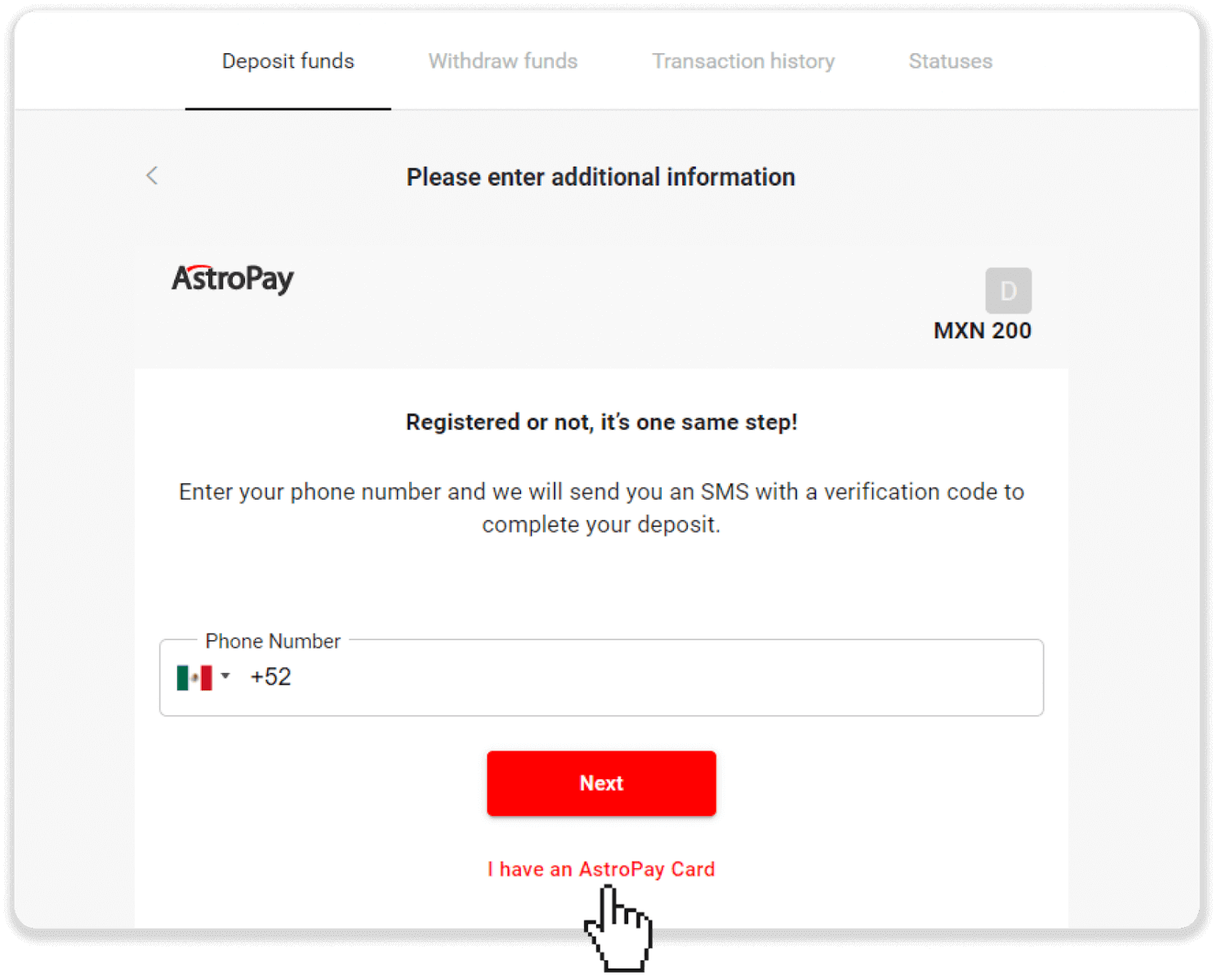
5. ໃສ່ຂໍ້ມູນບັດ AstroPay ຂອງທ່ານ (ໝາຍເລກບັດ, ວັນໝົດອາຍຸ ແລະລະຫັດຢືນຢັນ). ຫຼັງຈາກນັ້ນ, ໃຫ້ຄລິກໃສ່ "ຢືນຢັນເງິນຝາກ".
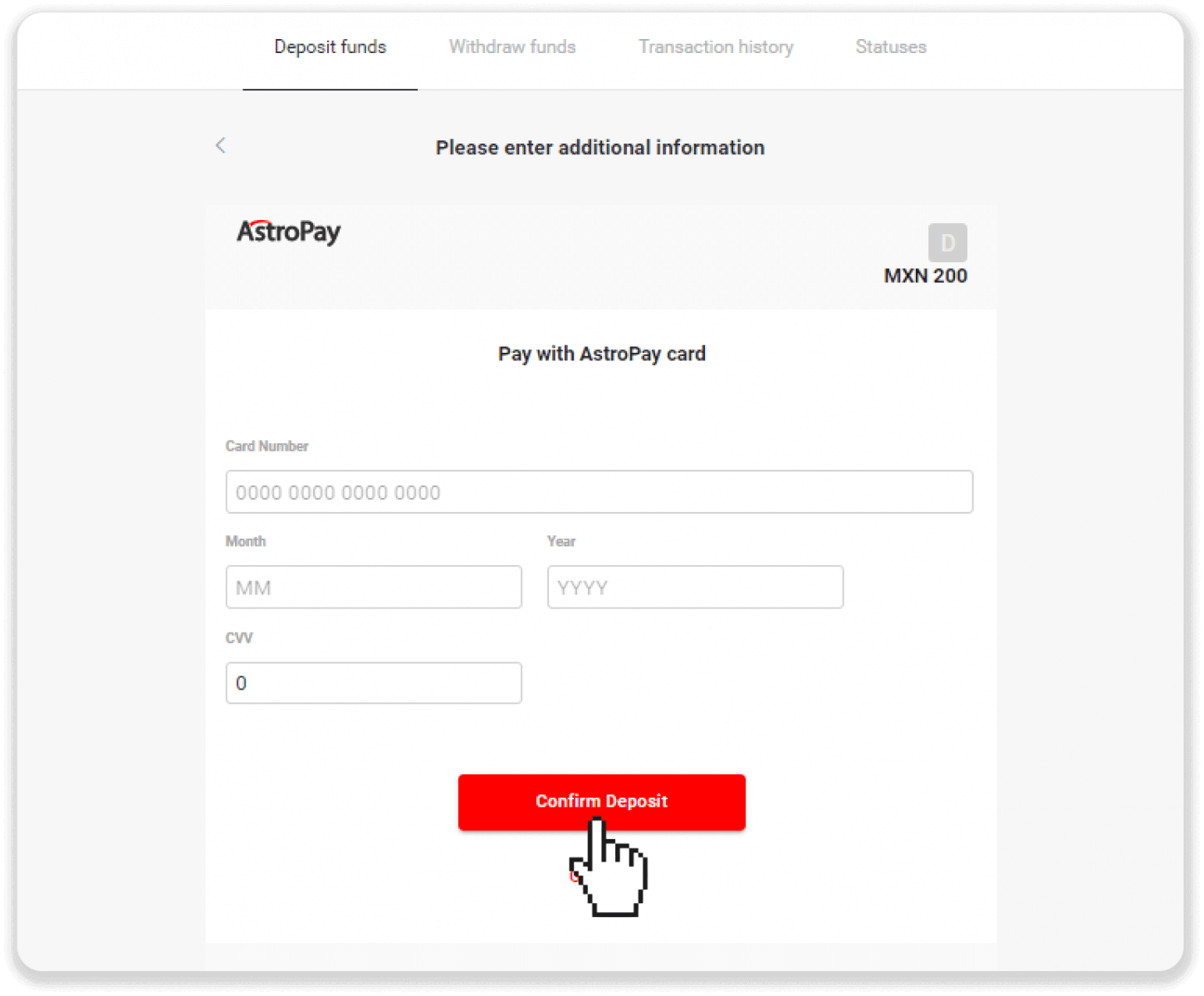
6. ເງິນຝາກຂອງທ່ານໄດ້ຖືກດໍາເນີນຢ່າງສໍາເລັດຜົນ. ກົດ "ກັບຄືນໄປບ່ອນ Dolphin Corp".
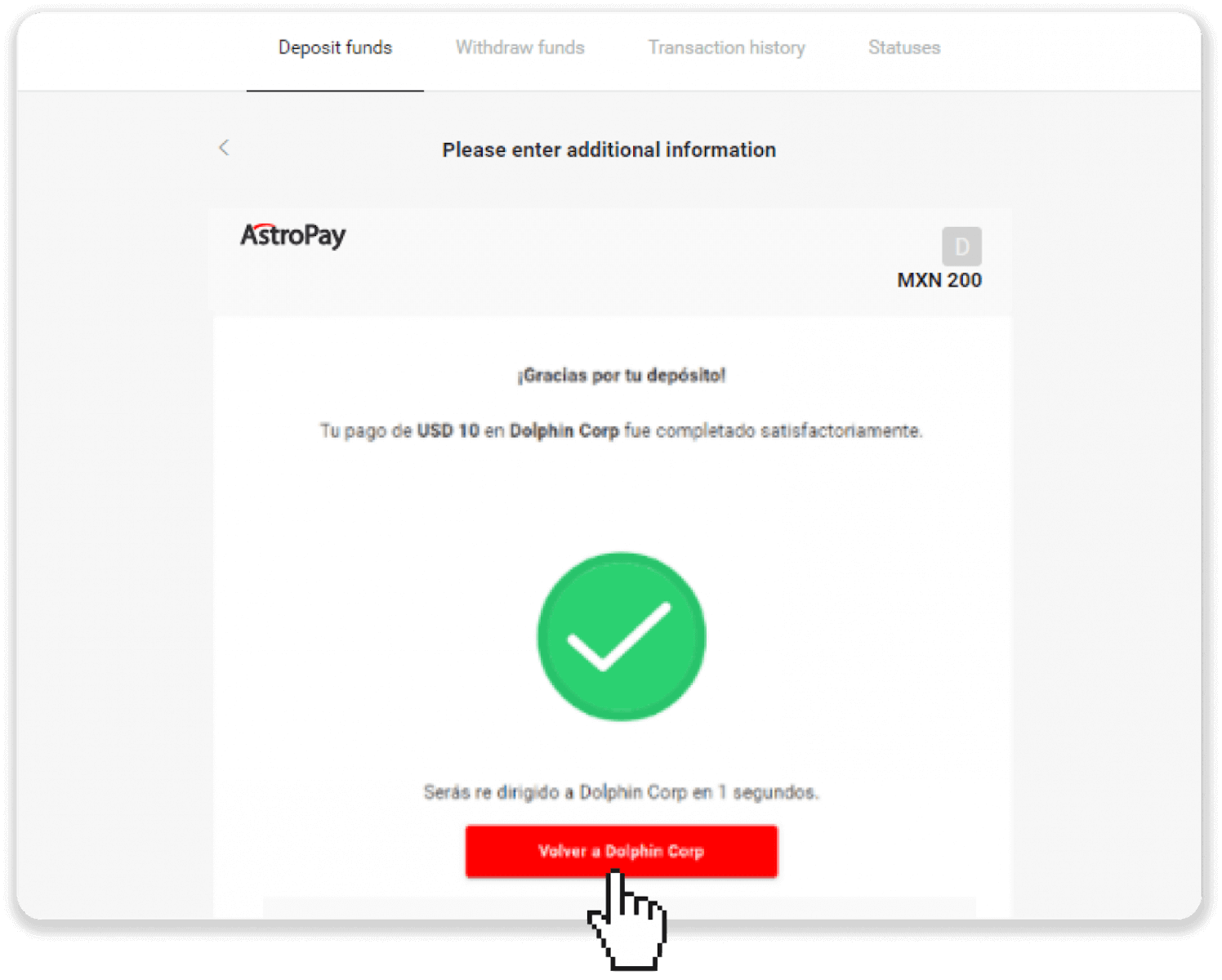
7. ເງິນຝາກຂອງທ່ານໄດ້ຮັບການຢືນຢັນ! ກົດ "ສືບຕໍ່ການຊື້ຂາຍ".
8. ເພື່ອກວດເບິ່ງສະຖານະຂອງທຸລະກໍາຂອງທ່ານ, ໃຫ້ຄລິກໃສ່ປຸ່ມ "ເງິນຝາກ" ໃນມຸມຂວາເທິງຂອງຫນ້າຈໍແລະຫຼັງຈາກນັ້ນໃຫ້ຄລິກໃສ່ແຖບ "ປະຫວັດທຸລະກໍາ".
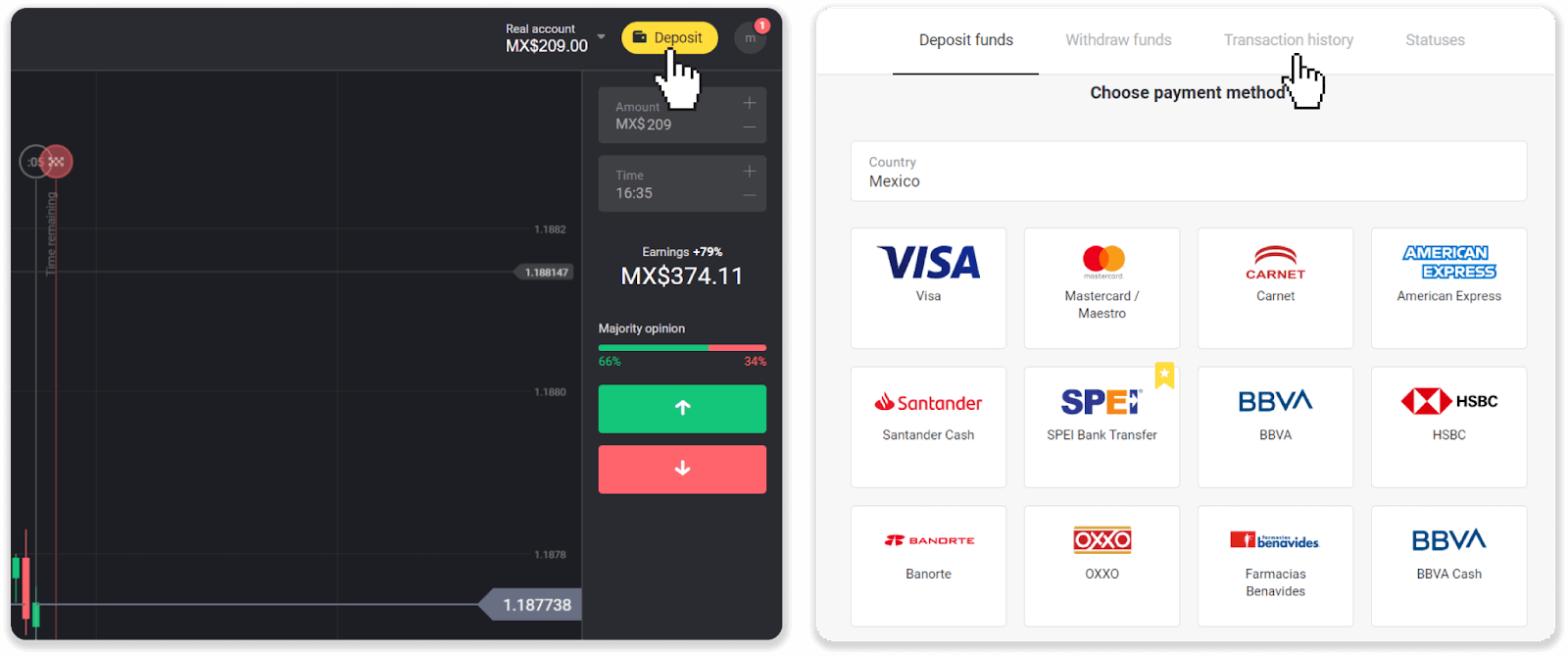
9. ໃຫ້ຄລິກໃສ່ເງິນຝາກຂອງທ່ານເພື່ອຕິດຕາມສະຖານະພາບຂອງມັນ.
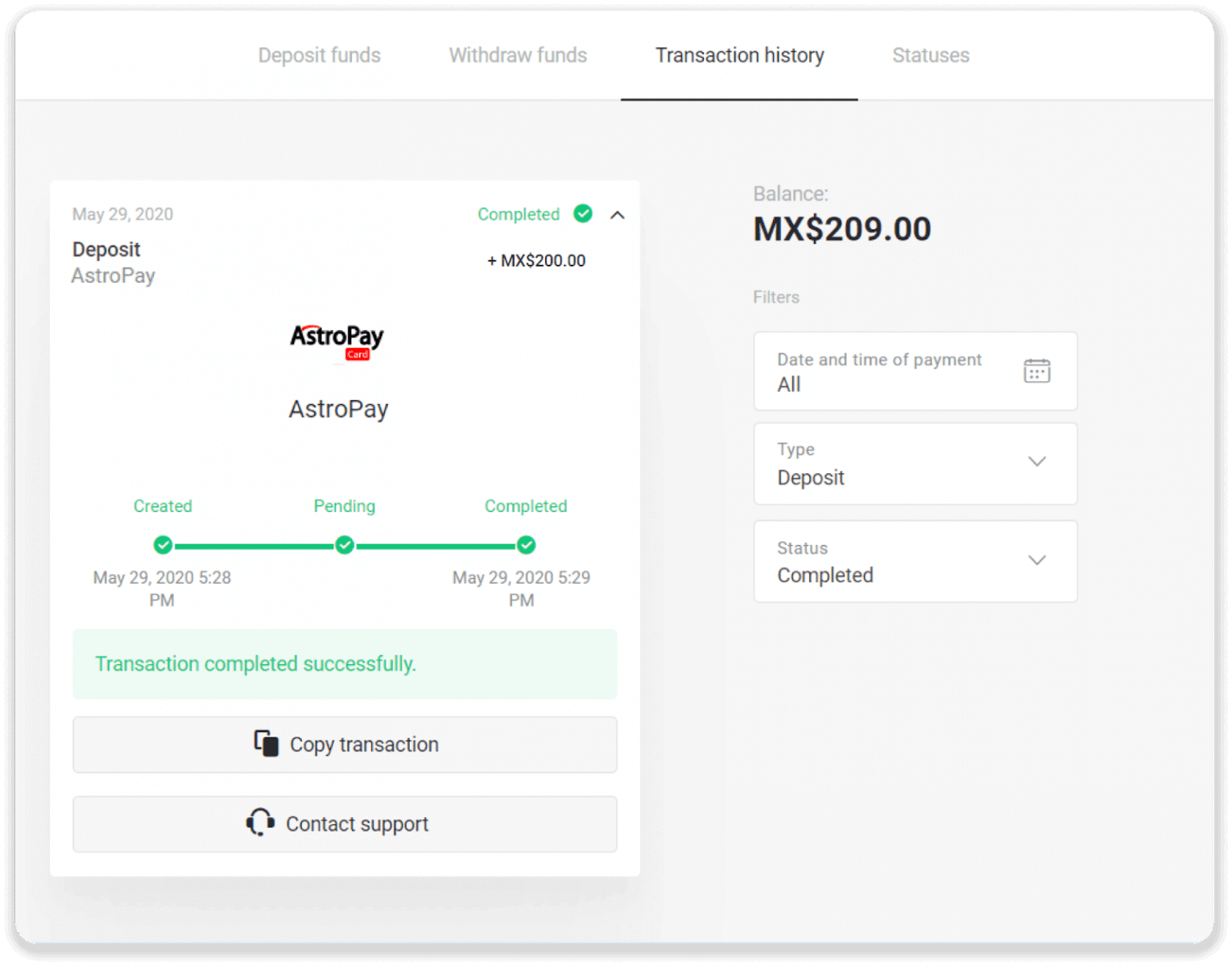
ຝາກເງິນໂດຍໃຊ້ Advcash
1. ໃຫ້ຄລິກໃສ່ປຸ່ມ "ເງິນຝາກ" ໃນມຸມຂວາເທິງ.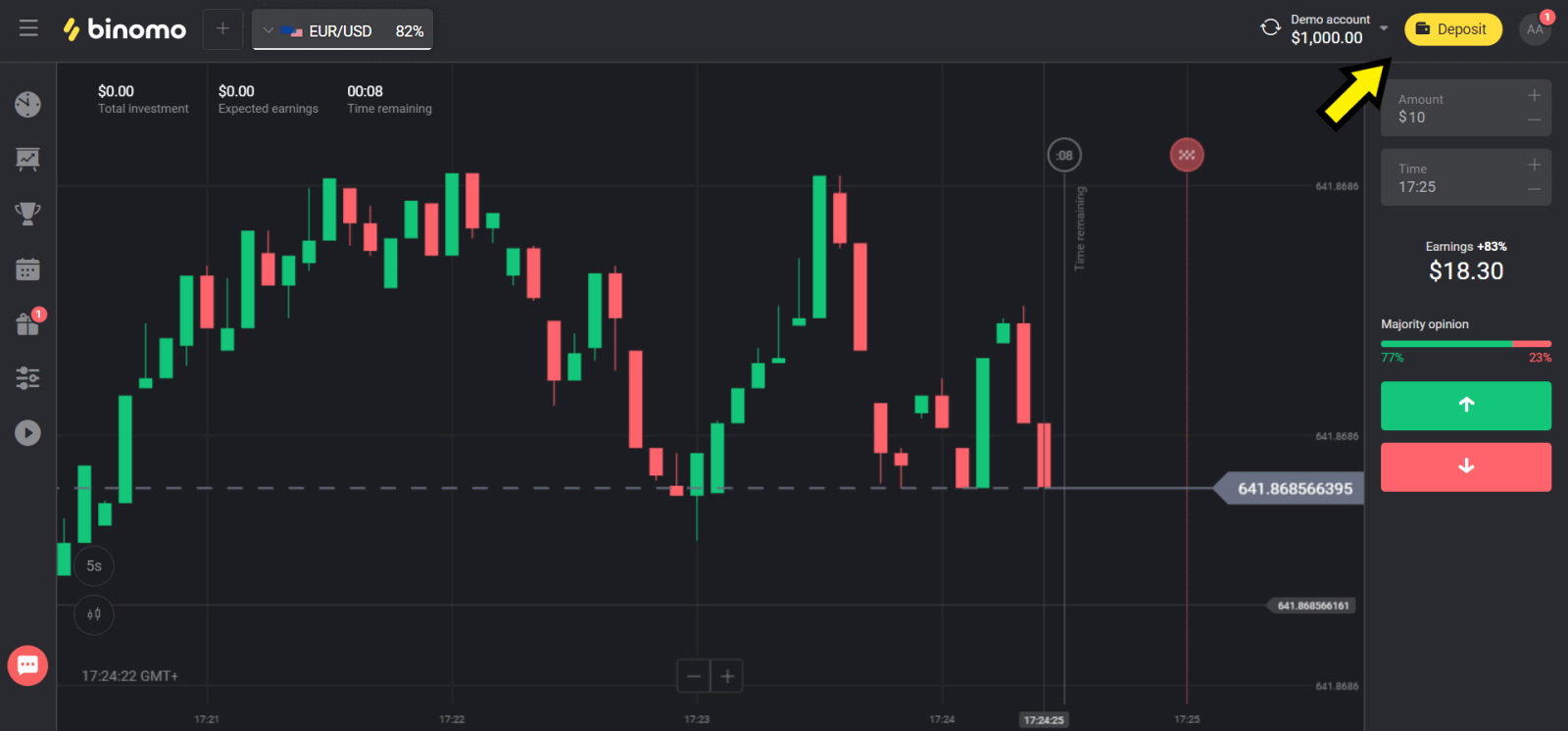
2. ເລືອກປະເທດຂອງທ່ານໃນພາກ “ປະເທດ” ແລະເລືອກ “Advcash” ວິທີການ.
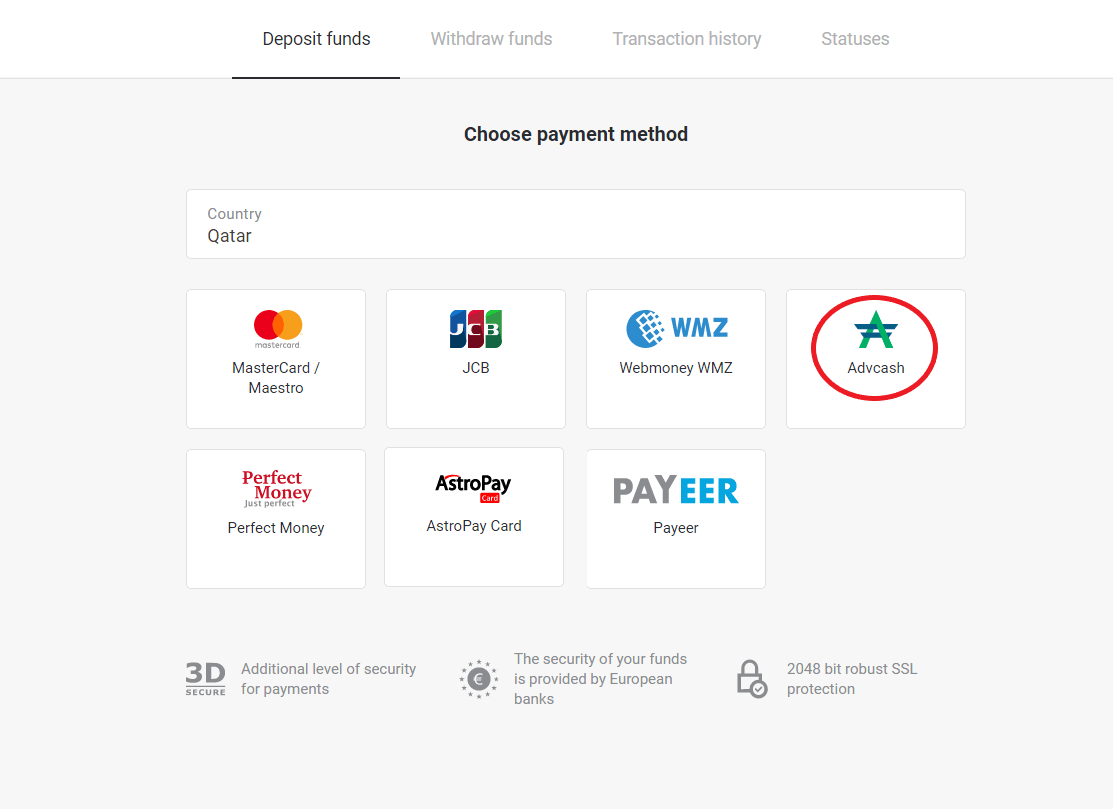
3. ເລືອກຈໍານວນເງິນຝາກ.
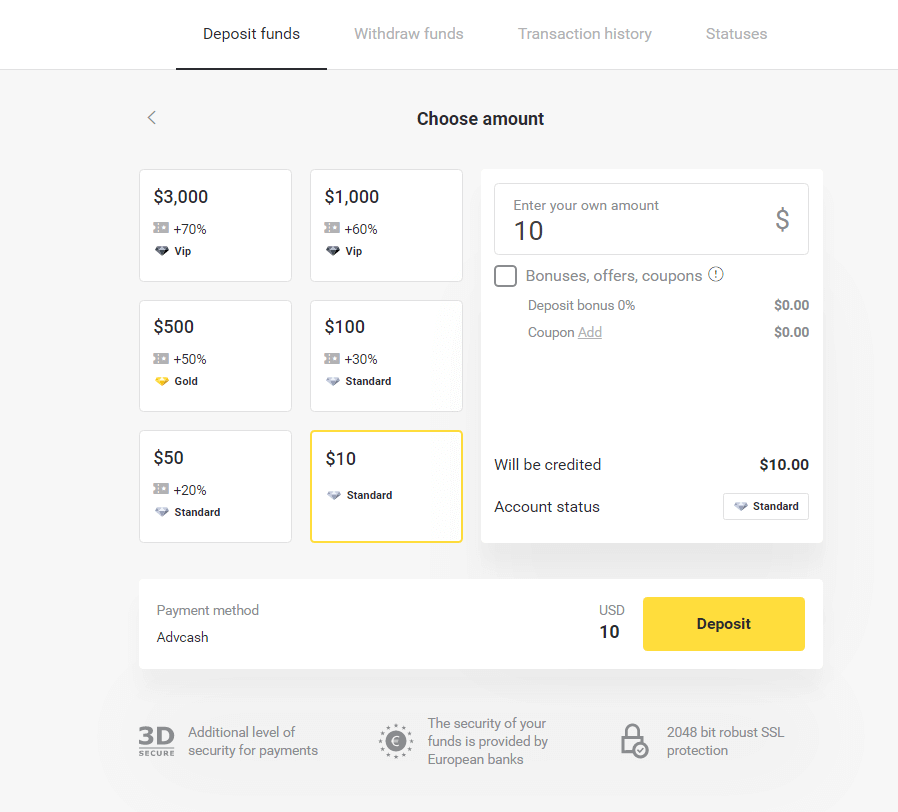
4. ທ່ານຈະຖືກໂອນໄປຫາວິທີການຊໍາລະ Advcash, ໃຫ້ຄລິກໃສ່ປຸ່ມ "ໄປທີ່ການຈ່າຍເງິນ".
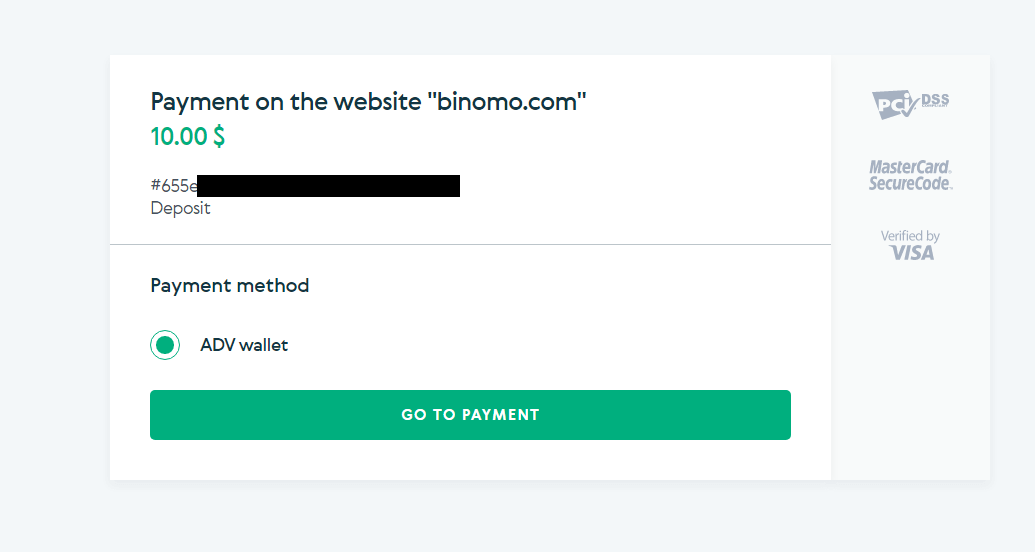
5. ໃສ່ທີ່ຢູ່ອີເມວ, ລະຫັດຜ່ານຂອງບັນຊີ Advcash ຂອງທ່ານແລະຄລິກໃສ່ປຸ່ມ "ເຂົ້າສູ່ລະບົບ Adv".
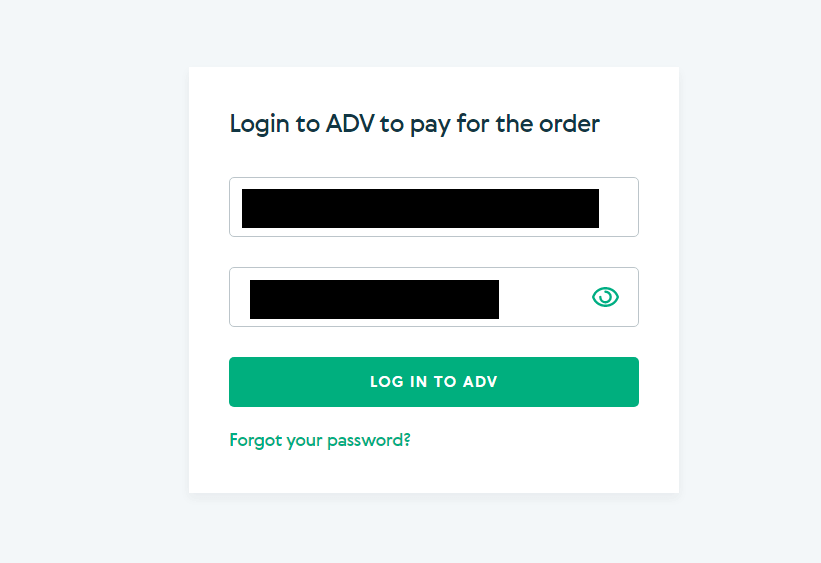
6. ເລືອກສະກຸນເງິນຂອງບັນຊີ Advcash ຂອງທ່ານແລະຄລິກໃສ່ປຸ່ມ "ສືບຕໍ່".
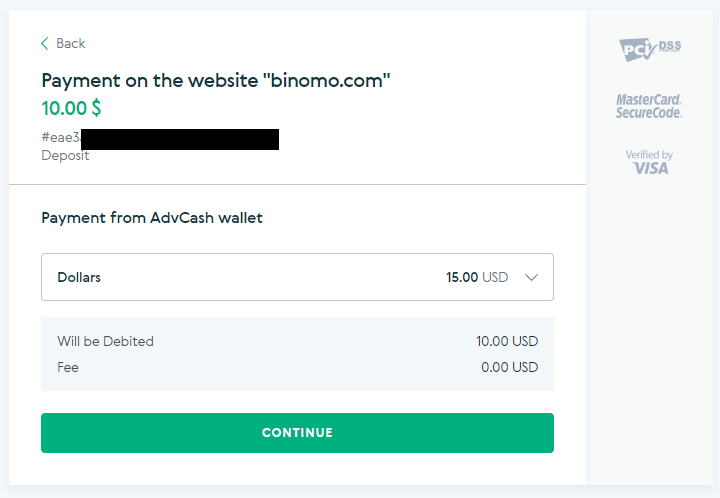
7. ຢືນຢັນການໂອນເງິນຂອງທ່ານໂດຍການຄລິກໃສ່ປຸ່ມ "ຢືນຢັນ".
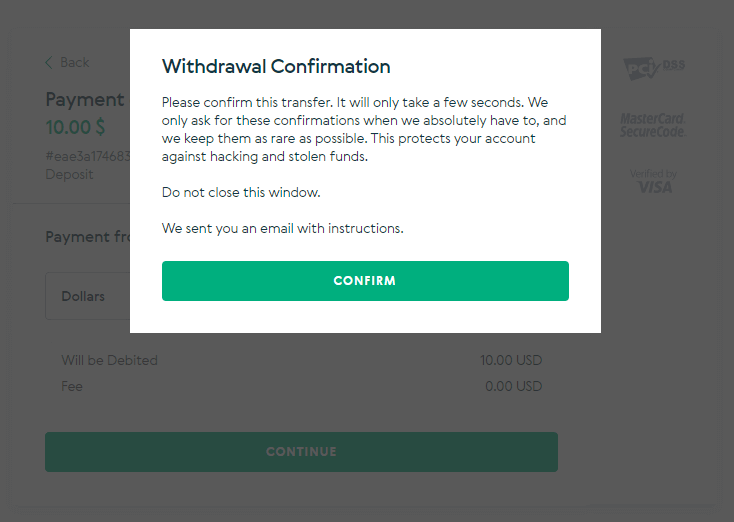
8. ການຢືນຢັນການເຮັດທຸລະກໍາຂອງທ່ານຈະຖືກສົ່ງໄປຫາອີເມວຂອງທ່ານ. ເປີດກ່ອງອີເມວຂອງທ່ານແລະຢືນຢັນມັນເພື່ອເຮັດສໍາເລັດເງິນຝາກ.
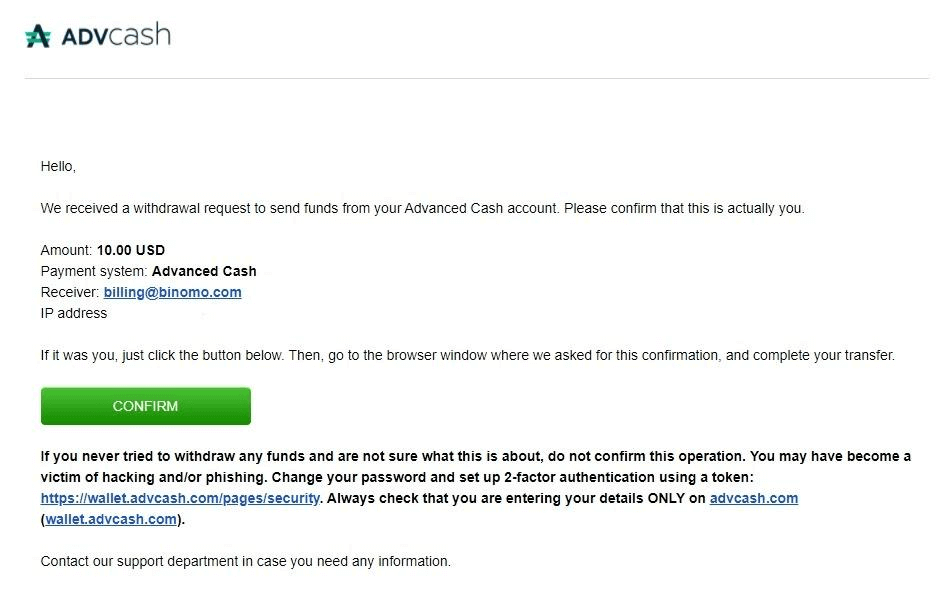
9. ຫຼັງຈາກການຢືນຢັນທ່ານຈະໄດ້ຮັບຂໍ້ຄວາມນີ້ກ່ຽວກັບການເຮັດທຸລະກໍາສົບຜົນສໍາເລັດ.
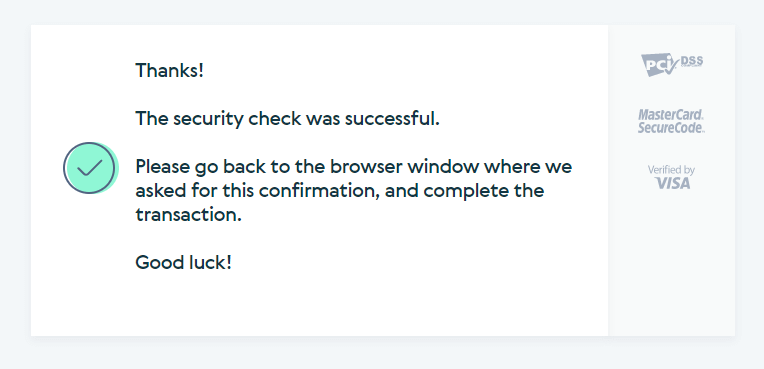
10. ທ່ານຈະໄດ້ຮັບລາຍລະອຽດຂອງການຈ່າຍເງິນທີ່ສໍາເລັດ.
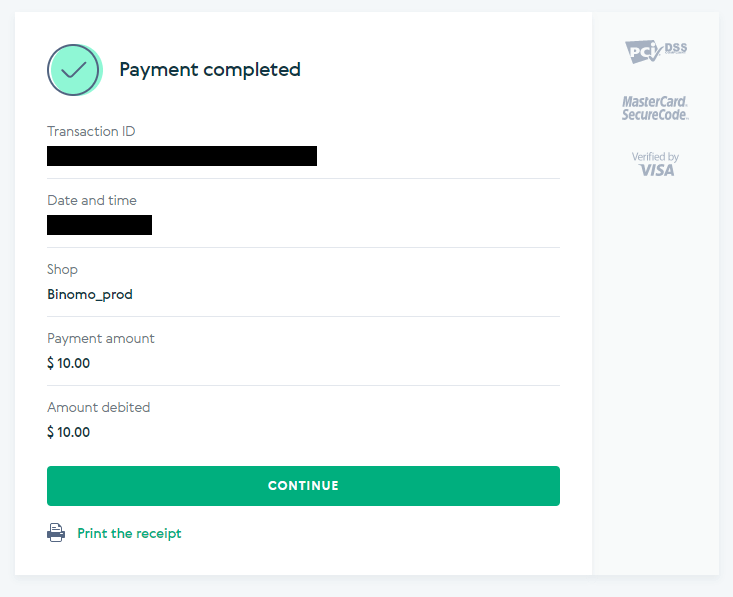
11. ການຢືນຢັນຂັ້ນຕອນການຝາກເງິນຂອງທ່ານຈະຢູ່ໃນໜ້າ “ປະຫວັດທຸລະກຳ” ໃນບັນຊີຂອງທ່ານ.

ຝາກເງິນໂດຍໃຊ້ Skrill
1. ໃຫ້ຄລິກໃສ່ປຸ່ມ "ເງິນຝາກ" ໃນມຸມຂວາເທິງ.
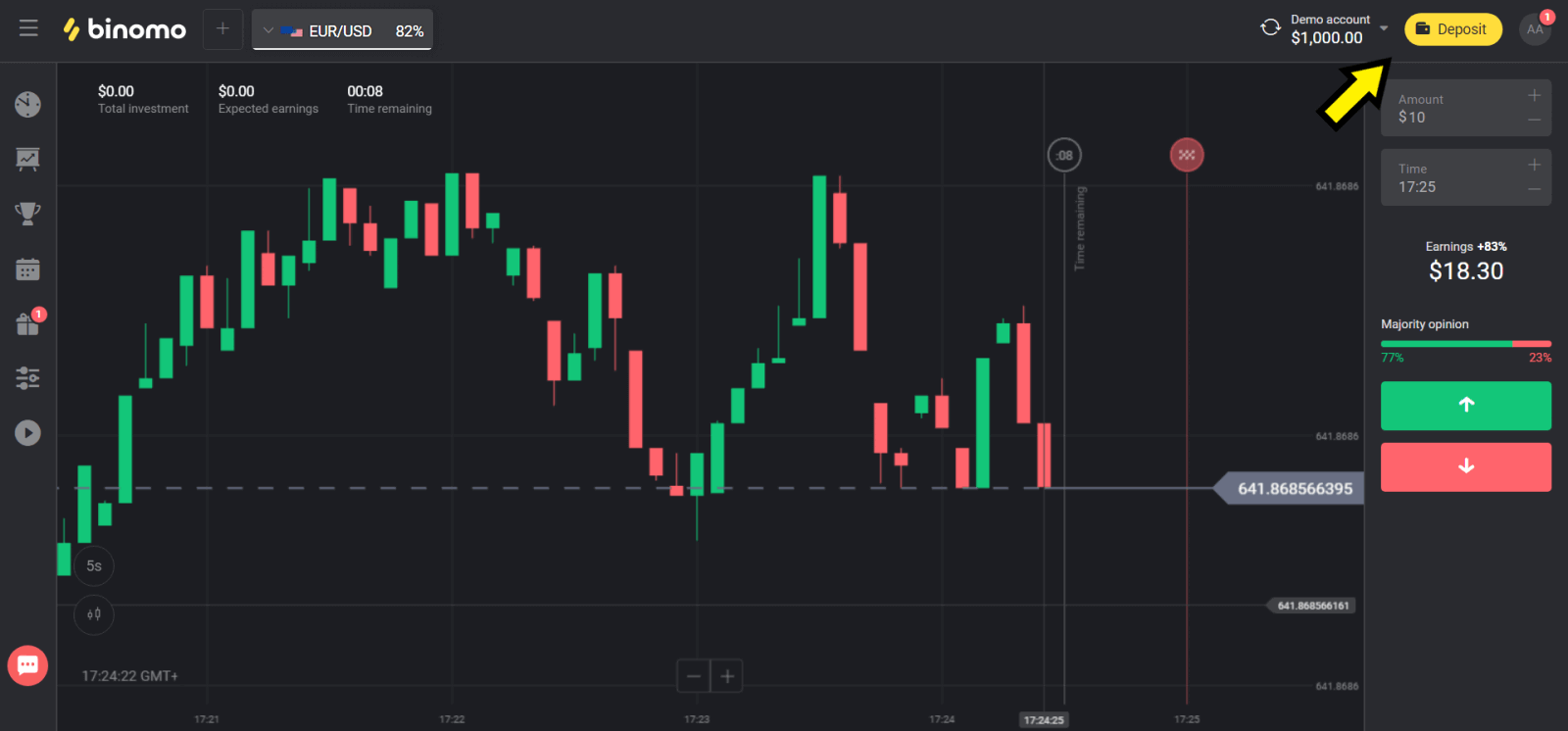
2. ເລືອກປະເທດຂອງທ່ານໃນພາກ "ປະເທດ" ແລະເລືອກວິທີການ "Skrill".
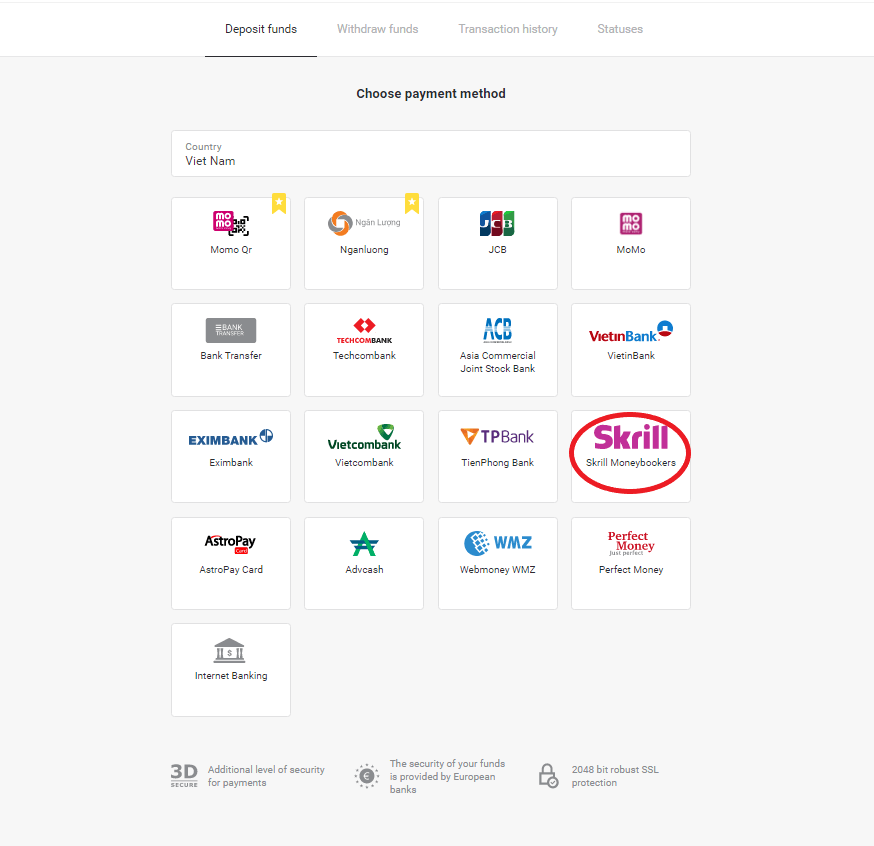
3. ເລືອກຈຳນວນເງິນທີ່ຈະຝາກ ແລະຄລິກໃສ່ປຸ່ມ “ຝາກເງິນ”.
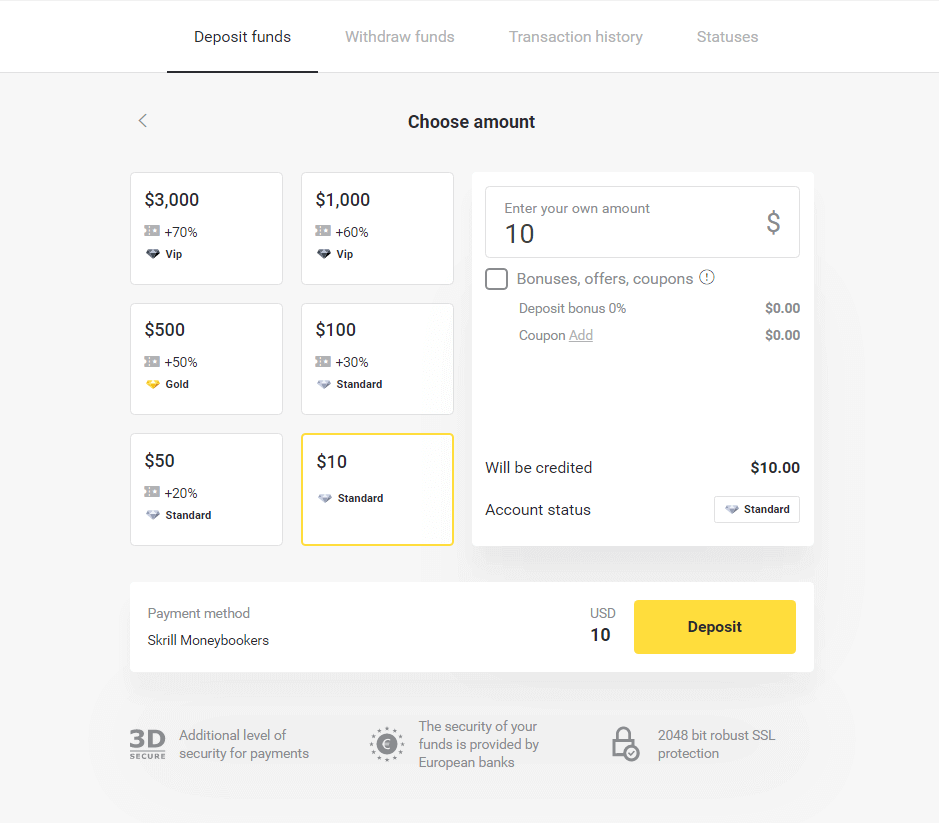
4. ຄລິກທີ່ປຸ່ມ "ສຳເນົາ" ເພື່ອສຳເນົາອີເມວບັນຊີ Binomo's Skrill. ຫຼັງຈາກນັ້ນ, ໃຫ້ຄລິກໃສ່ປຸ່ມ "ຕໍ່ໄປ".
ຫຼືທ່ານສາມາດຄລິກ “ວິທີຝາກເງິນ” ເພື່ອຮັບຄຳແນະນຳ GIF.
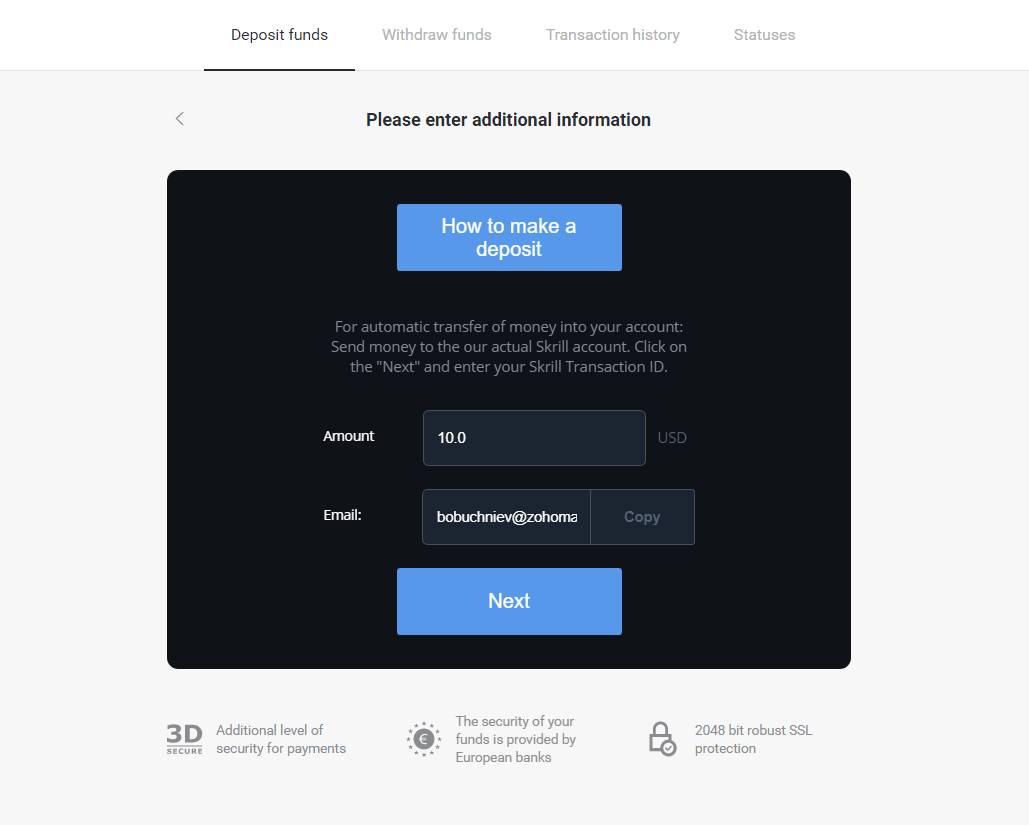
5. ທ່ານຈໍາເປັນຕ້ອງໃສ່ລະຫັດທຸລະກໍາ Skrill. ເພື່ອເຮັດສິ່ງນີ້, ເປີດບັນຊີ Skrill ຂອງທ່ານແລ້ວສົ່ງເງິນໄປຫາບັນຊີ Binomo ທີ່ທ່ານຄັດລອກທີ່ຢູ່.
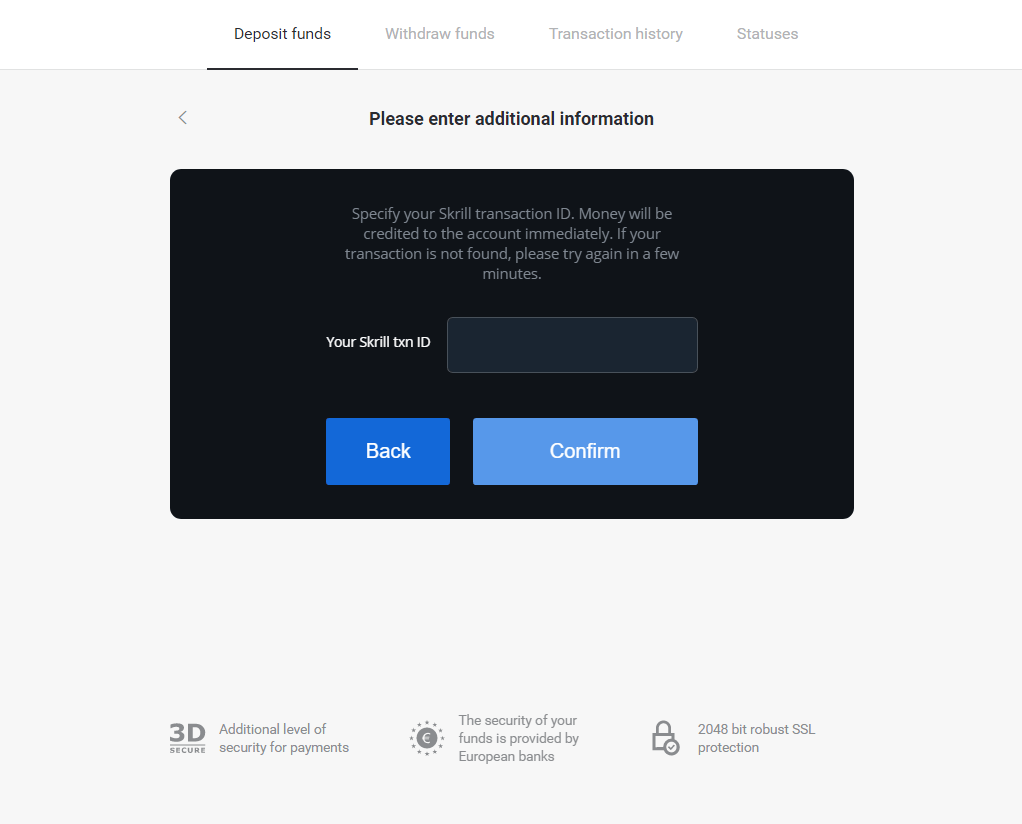
5.1 ເປີດບັນຊີ Skrill ຂອງທ່ານ, ຄລິກປຸ່ມ “ສົ່ງ” ແລະເລືອກ “Skrill to Skrill” ທາງເລືອກ.
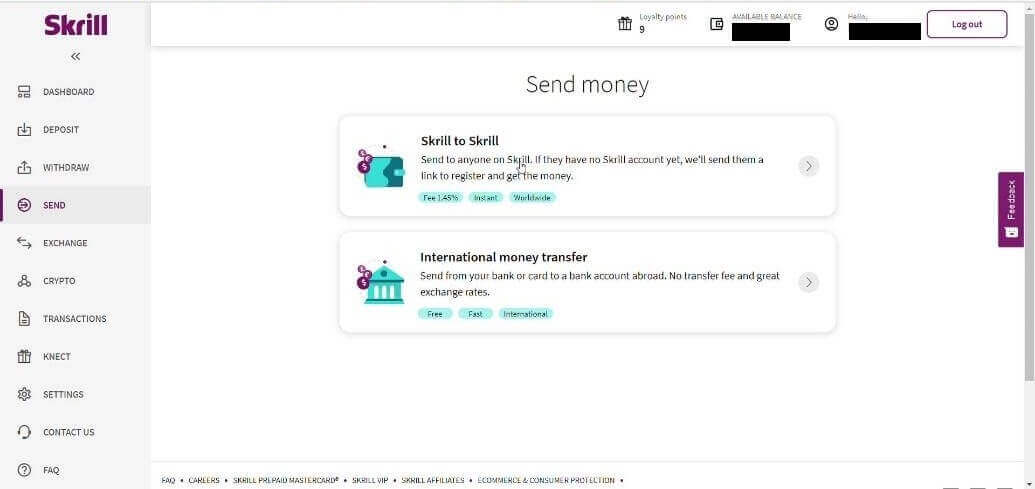
5.2 ວາງທີ່ຢູ່ອີເມວ Binomo ທີ່ທ່ານສຳເນົາໄວ້ກ່ອນແລ້ວຄລິກປຸ່ມ “ສືບຕໍ່”.
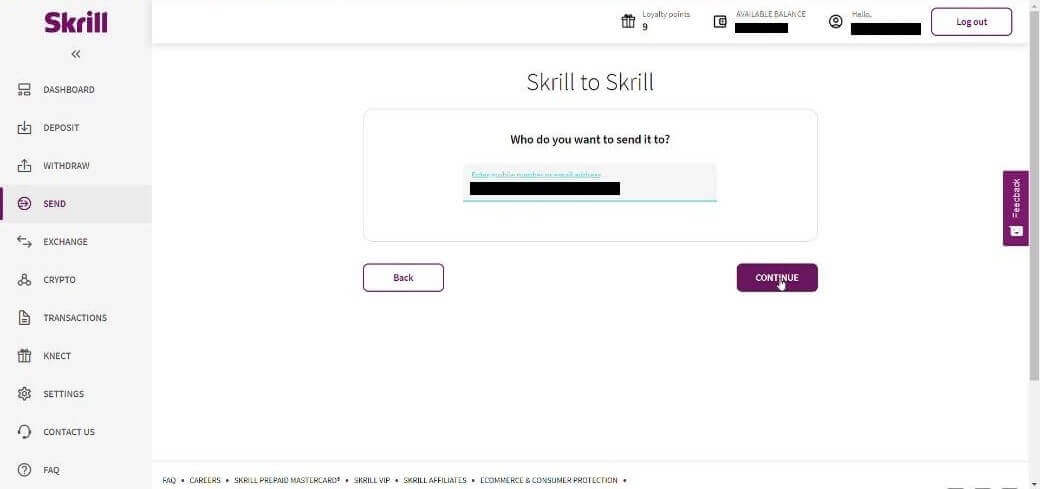
5.3 ໃສ່ຈໍານວນທີ່ທ່ານຕ້ອງການທີ່ຈະສົ່ງຫຼັງຈາກນັ້ນໃຫ້ຄລິກໃສ່ "ສືບຕໍ່".
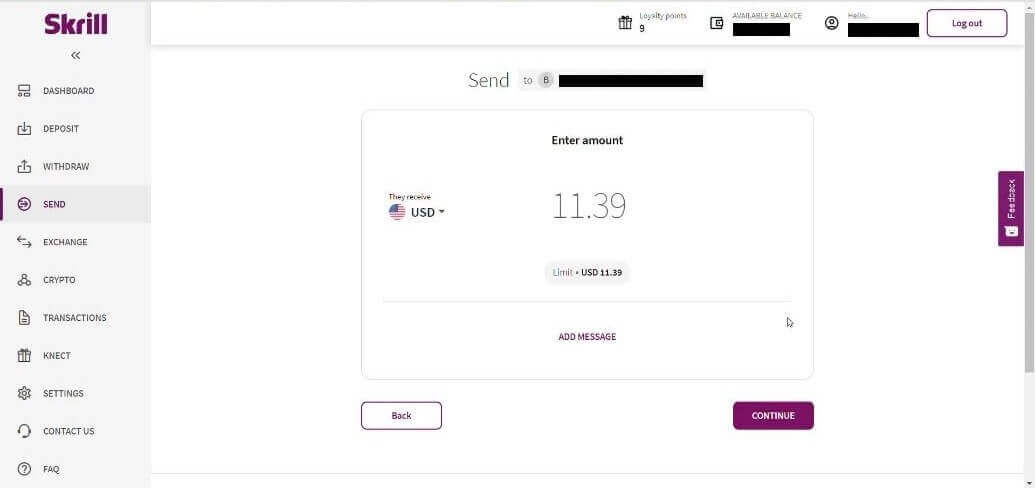
5.4 ຄລິກເພື່ອ “ຢືນຢັນ” ປຸ່ມເພື່ອສືບຕໍ່.
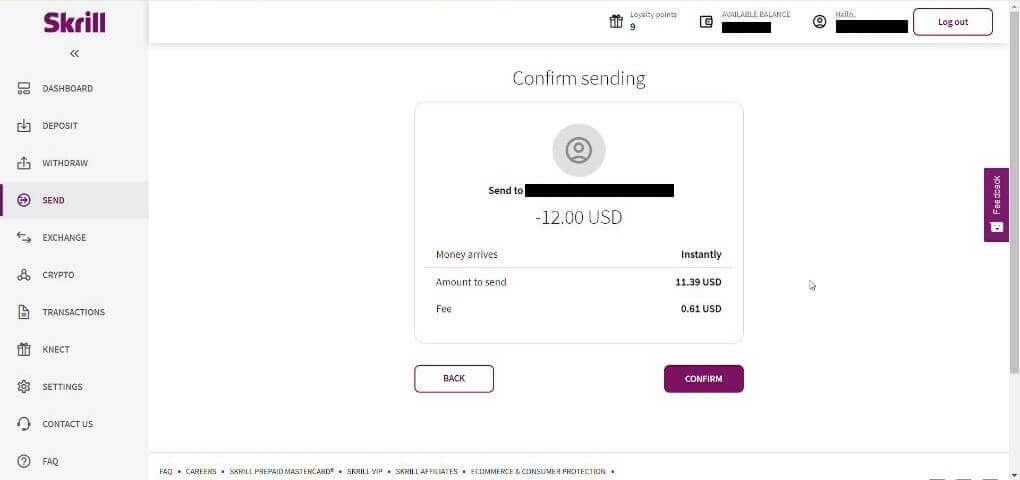
5.5 ໃສ່ລະຫັດ PIN ແລ້ວຄລິກປຸ່ມ “ຢືນຢັນ”.
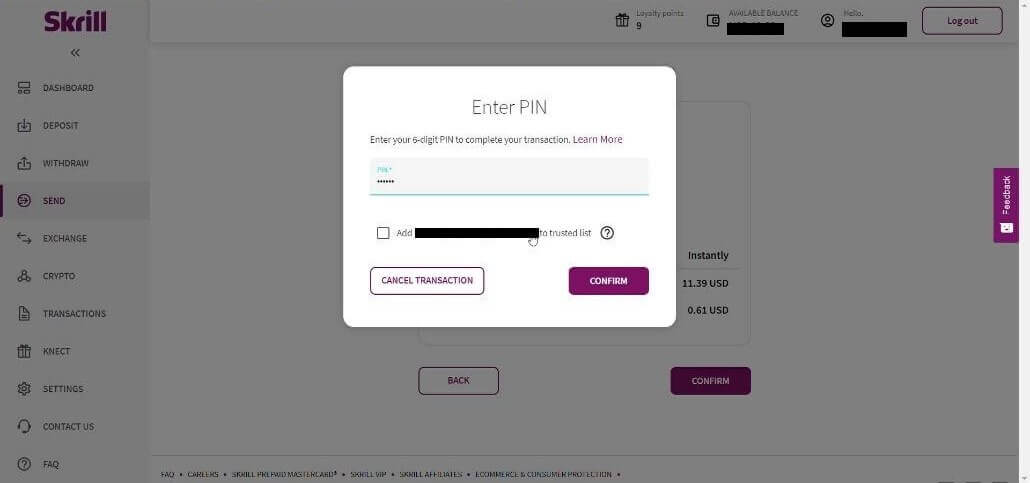
5.6 ກອງທຶນສົ່ງ. ຕອນນີ້ທ່ານຈໍາເປັນຕ້ອງຄັດລອກ ID ການເຮັດທຸລະກໍາ, ປະຕິບັດຕາມຫນ້າການເຮັດທຸລະກໍາ.
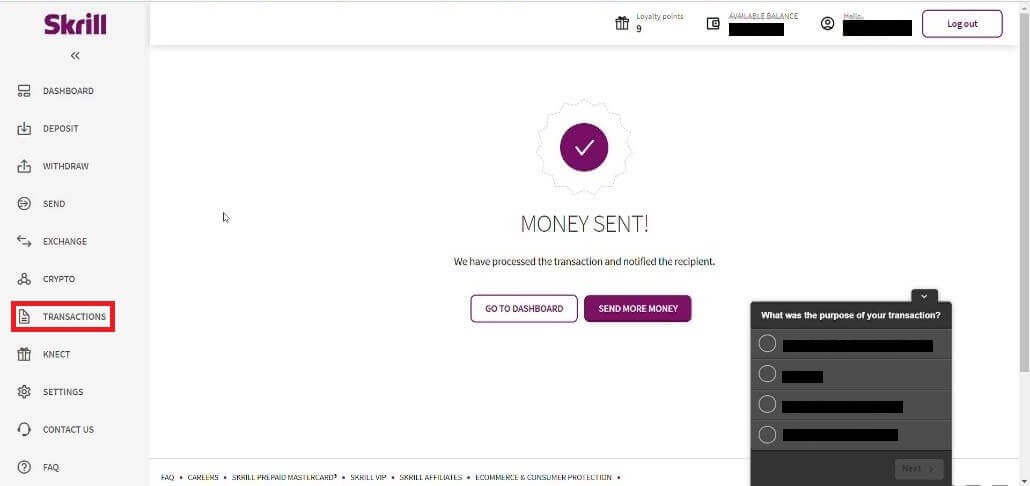
5.7 ເລືອກທຸລະກໍາທີ່ທ່ານສົ່ງໄປຫາບັນຊີ Binomo ແລະຄັດລອກ ID ທຸລະກໍາ .
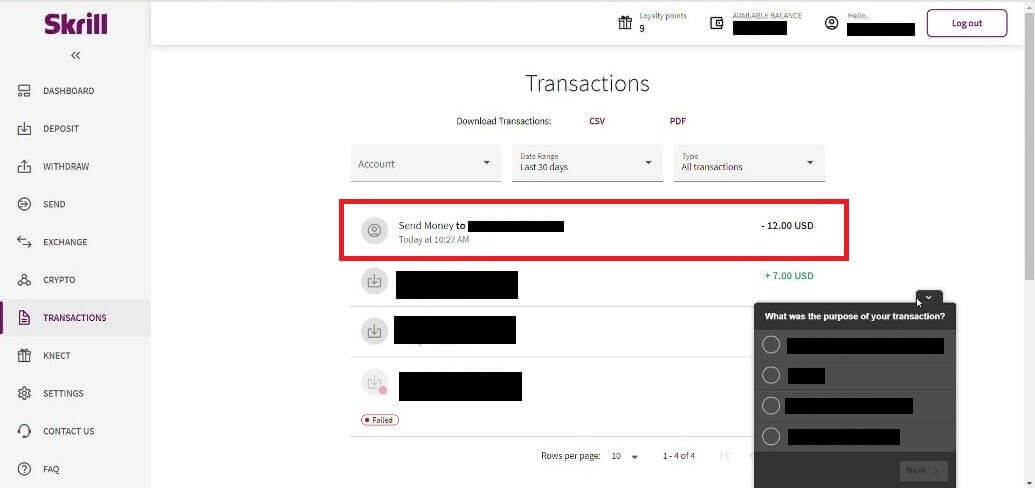
6. ກັບຄືນໄປບ່ອນຫນ້າ Binomo ແລະວາງ ID ການເຮັດທຸລະກໍາໃສ່ກ່ອງ. ຫຼັງຈາກນັ້ນ, ໃຫ້ຄລິກໃສ່ "ຢືນຢັນ".
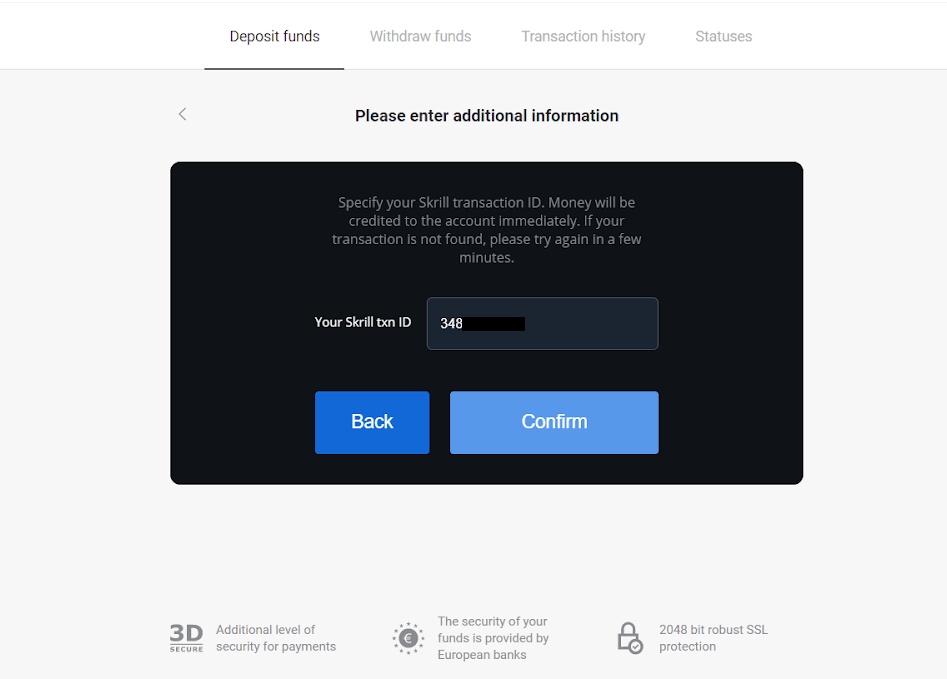
7. ການຢືນຢັນຂັ້ນຕອນການຝາກເງິນຂອງທ່ານຈະປາກົດຂຶ້ນ. ນອກຈາກນັ້ນ, ຂໍ້ມູນກ່ຽວກັບເງິນຝາກຂອງທ່ານຈະຢູ່ໃນຫນ້າ "ປະຫວັດການເຮັດທຸລະກໍາ" ໃນບັນຊີຂອງທ່ານ.
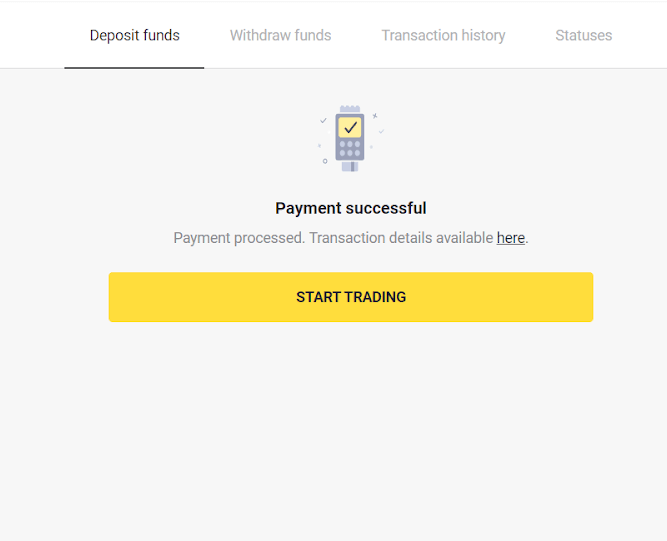
ຝາກເງິນໂດຍໃຊ້ເງິນທີ່ສົມບູນແບບ
1. ໃຫ້ຄລິກໃສ່ປຸ່ມ "ເງິນຝາກ" ໃນມຸມຂວາເທິງ.
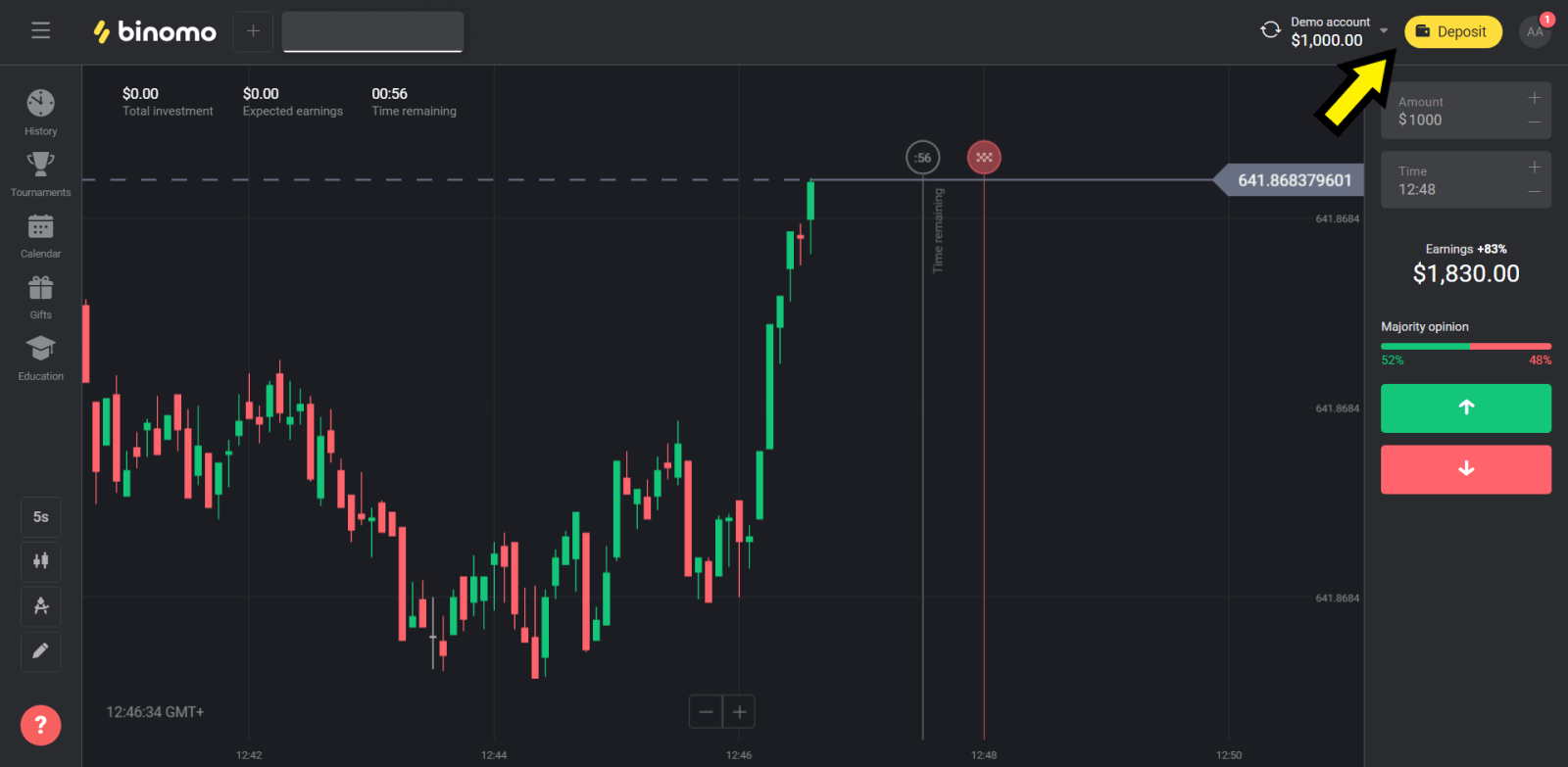
2. ເລືອກພາກສ່ວນ "Country" ແລະເລືອກ "Perfect Money" ວິທີການ
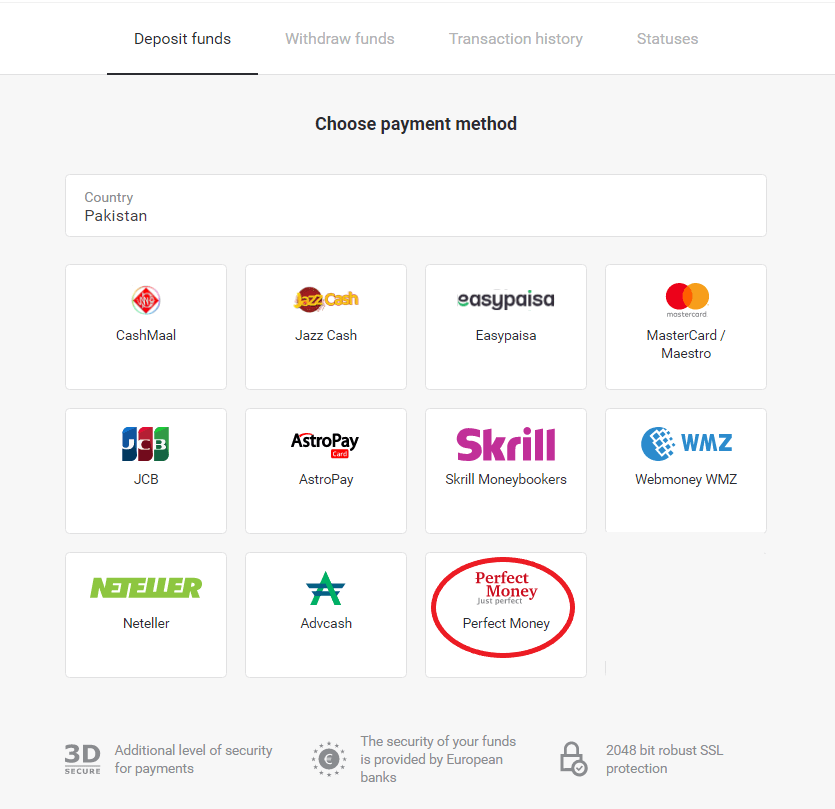
3. ໃສ່ຈໍານວນທີ່ຈະຝາກ, ຫຼັງຈາກນັ້ນໃຫ້ຄລິກໃສ່ປຸ່ມ "

ຝາກ ". ” ປຸ່ມ
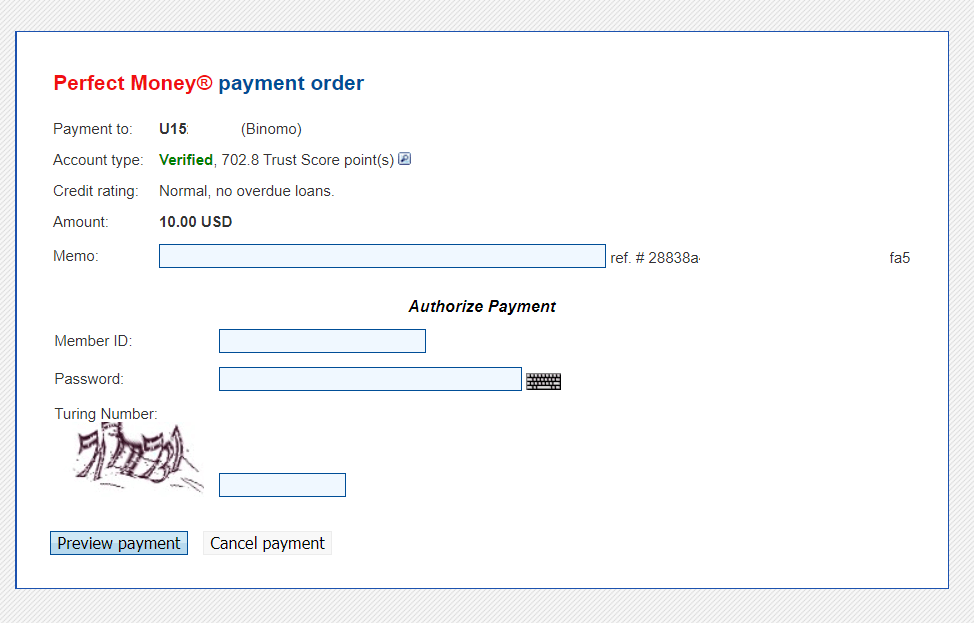
5. ຄ່າທຳນຽມການປະມວນຜົນຖືກຫັກອອກແລ້ວ ຄລິກທີ່ປຸ່ມ “ຢືນຢັນການຈ່າຍເງິນ” ເພື່ອດຳເນີນການຈ່າຍເງິນ
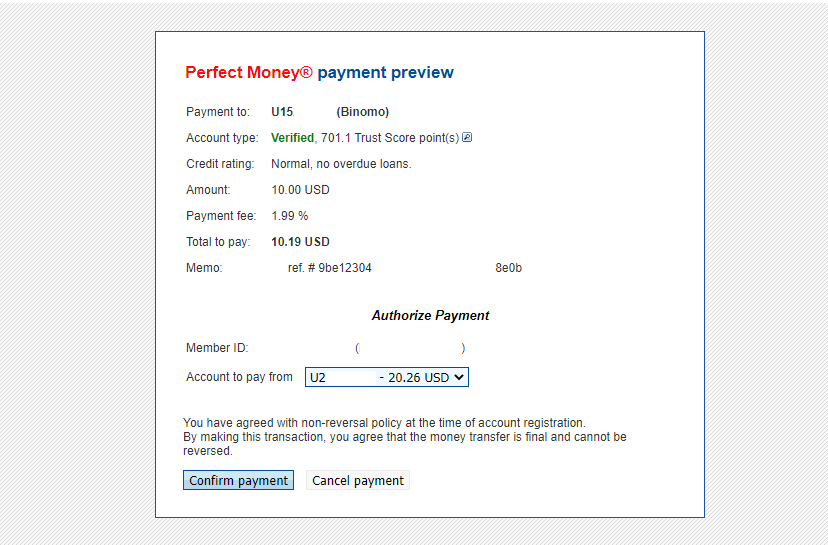
6. ທ່ານຈະໄດ້ຮັບໃບຢືນຢັນການຈ່າຍເງິນພ້ອມລາຍລະອຽດການຈ່າຍເງິນ
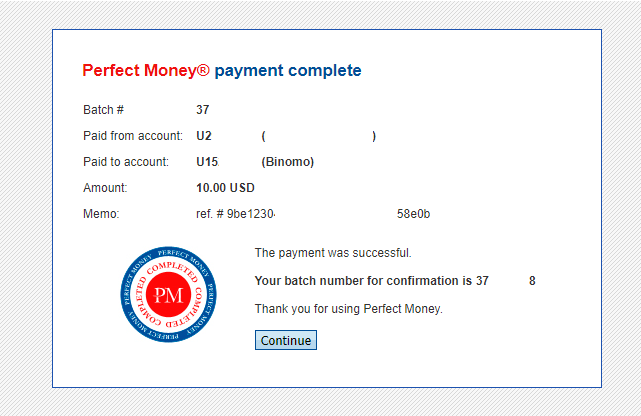
7. ທຸລະກຳຂອງທ່ານສຳເລັດແລ້ວ ຫຼັງຈາກຊຳລະເງິນສຳເລັດແລ້ວ. ຈະໃຫ້ໃບຮັບເງິນໃຫ້ທ່ານ.
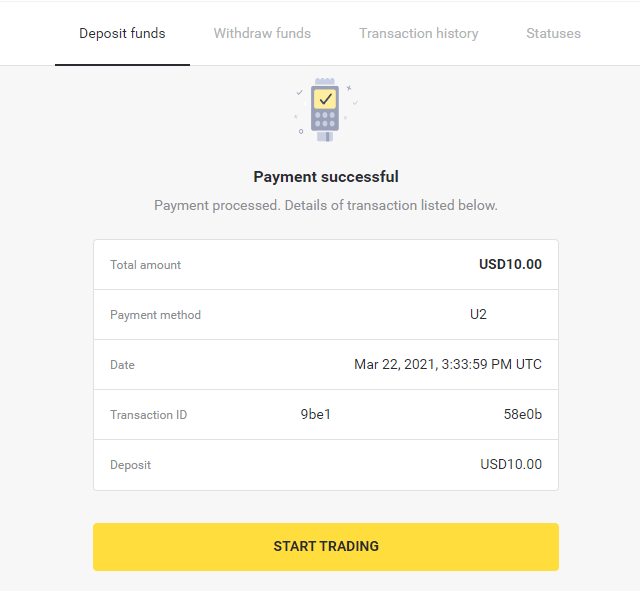
ຝາກເງິນໂດຍໃຊ້ການໂອນທະນາຄານໃນ Binomo
ຄວາມສາມາດໃນການຝາກເງິນກັບບັນຊີການຄ້າຂອງເຈົ້າໂດຍການໂອນທະນາຄານແມ່ນມີຢູ່ໃນປະເທດທີ່ເລືອກທົ່ວໂລກ. ການໂອນທະນາຄານສະແດງໃຫ້ເຫັນປະໂຫຍດຂອງການເຂົ້າເຖິງ, ທັນທີທັນໃດ, ແລະຄວາມປອດໄພ.
ຝາກເງິນໂດຍໃຊ້ Itau
1. ຄລິກປຸ່ມ “ຝາກເງິນ” ໃນມຸມຂວາເທິງຂອງໜ້າຈໍ.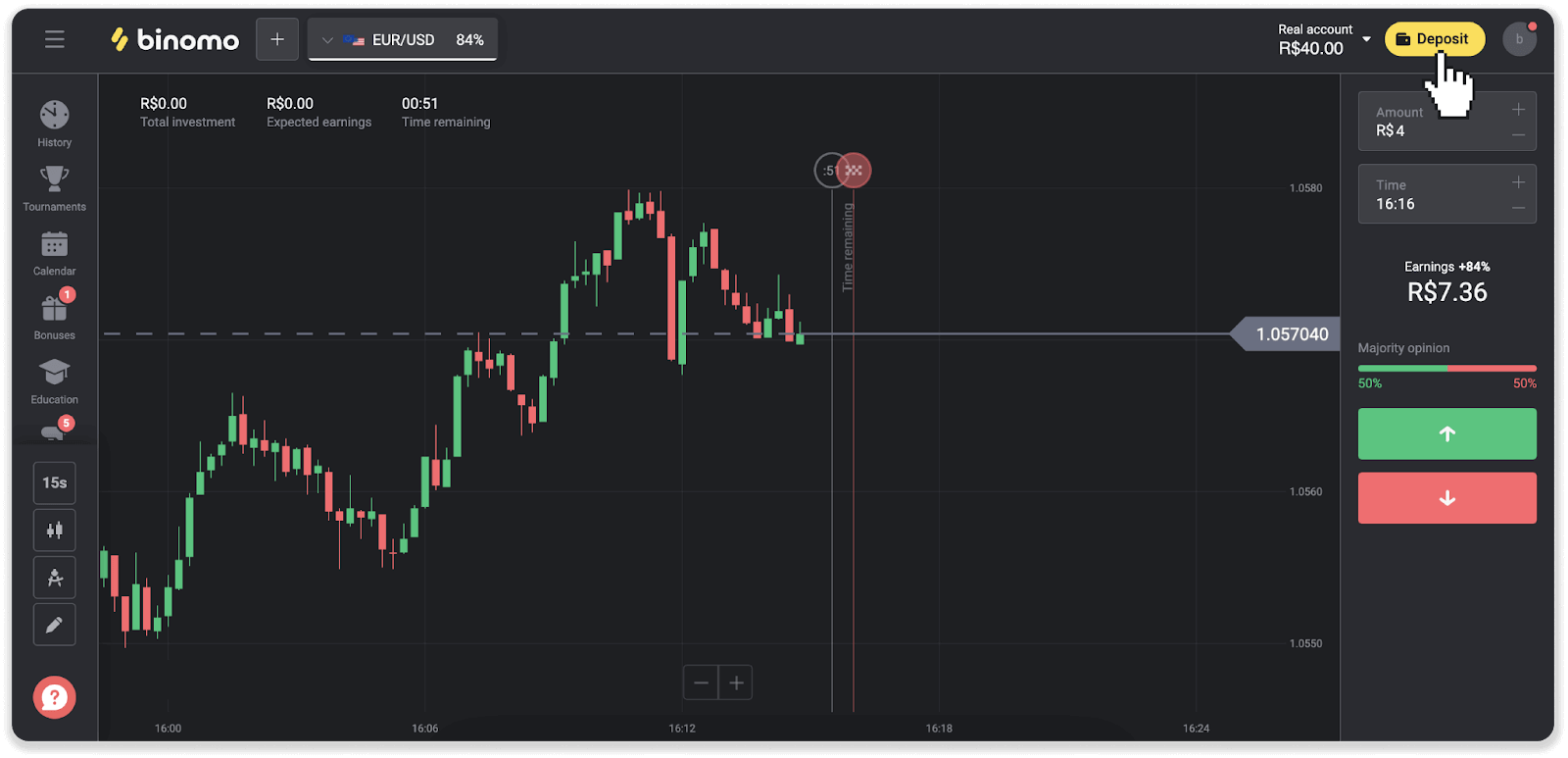
2. ເລືອກປະເທດ ແລະເລືອກວິທີການຊໍາລະເງິນ “Itau”.
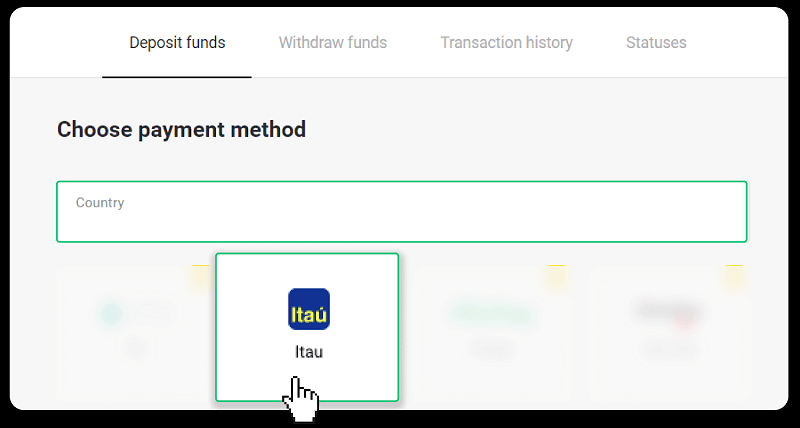
3. ໃສ່ຈໍານວນເງິນຝາກ ແລະຄລິກ “ຝາກ”.
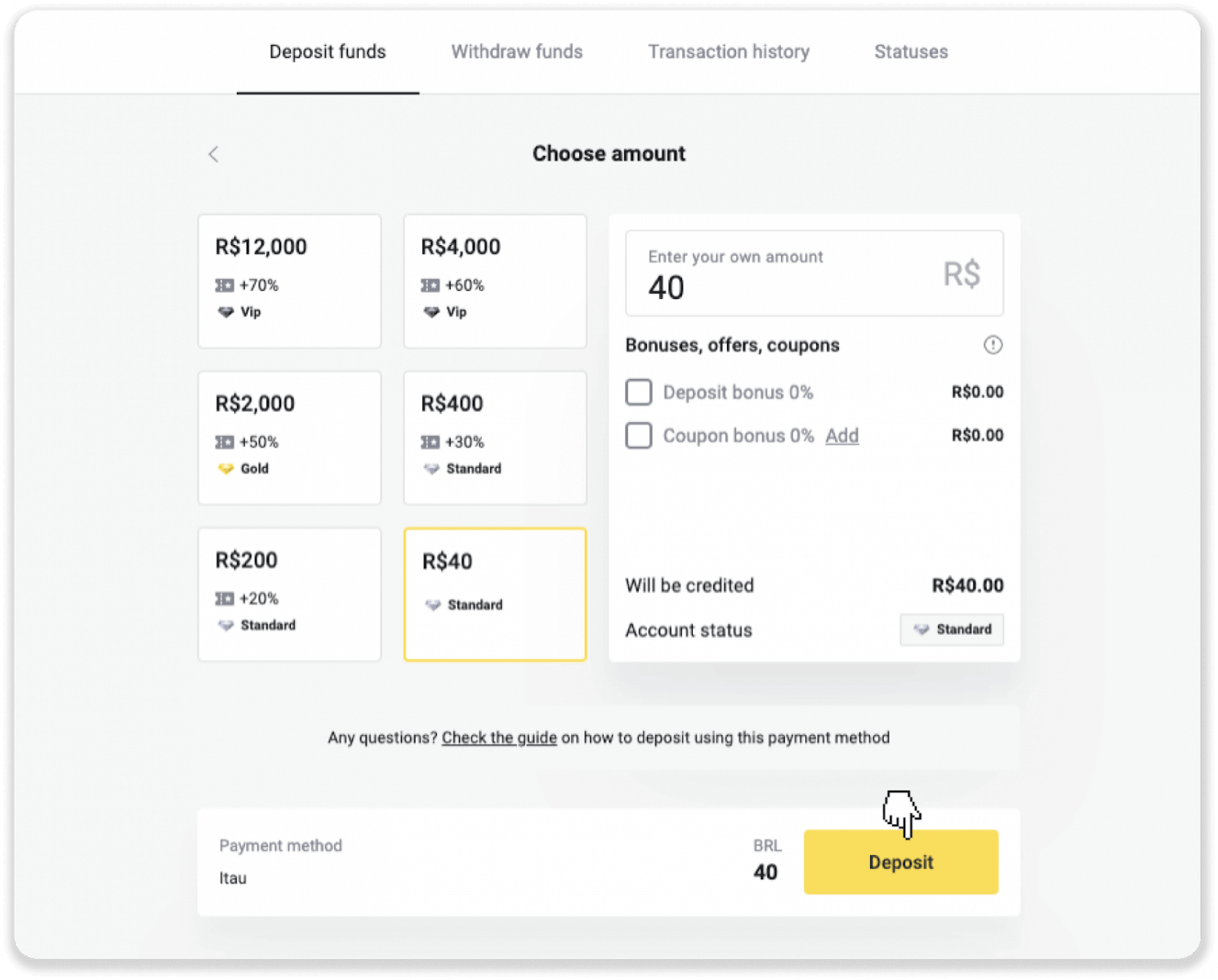
4. ທ່ານຈະຖືກໂອນໄປຫາຫນ້າຂອງຜູ້ໃຫ້ບໍລິການການຈ່າຍເງິນໂດຍອັດຕະໂນມັດ. ເລືອກ Bradesco ແລະໃສ່ຂໍ້ມູນສ່ວນຕົວຂອງທ່ານ: ຊື່, CPF, CEP, ທີ່ຢູ່ອີເມວ, ແລະເບີໂທລະສັບຂອງທ່ານ. ກົດ "ຢືນຢັນ".
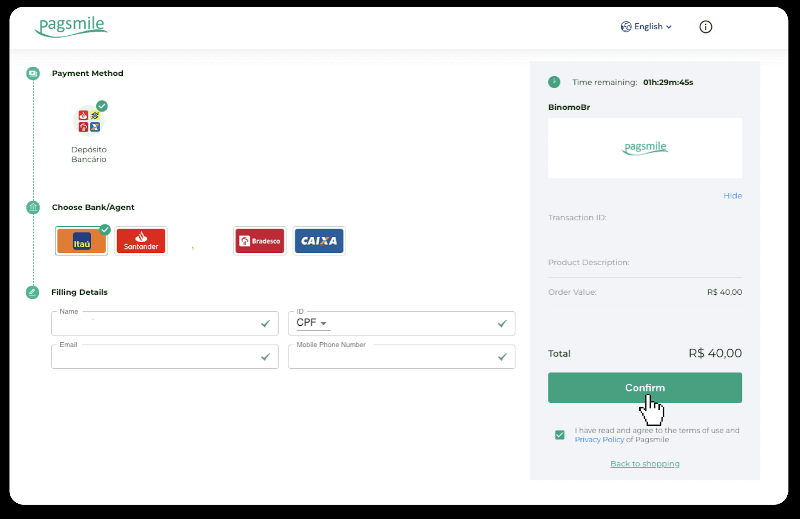
5. ບັນທຶກ PIX Key. ຢ່າປິດໜ້ານີ້ເທື່ອ, ດັ່ງນັ້ນທ່ານສາມາດເຮັດສຳເລັດການຈ່າຍເງິນໂດຍການດາວໂຫຼດໃບຮັບເງິນ.
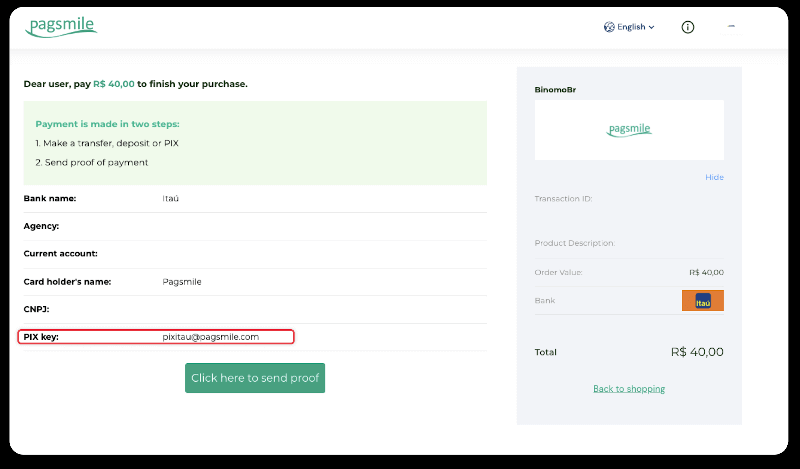
6. ເຂົ້າສູ່ລະບົບ app Itau ຂອງທ່ານ. ແຕະທີ່ເມນູ "PIX".
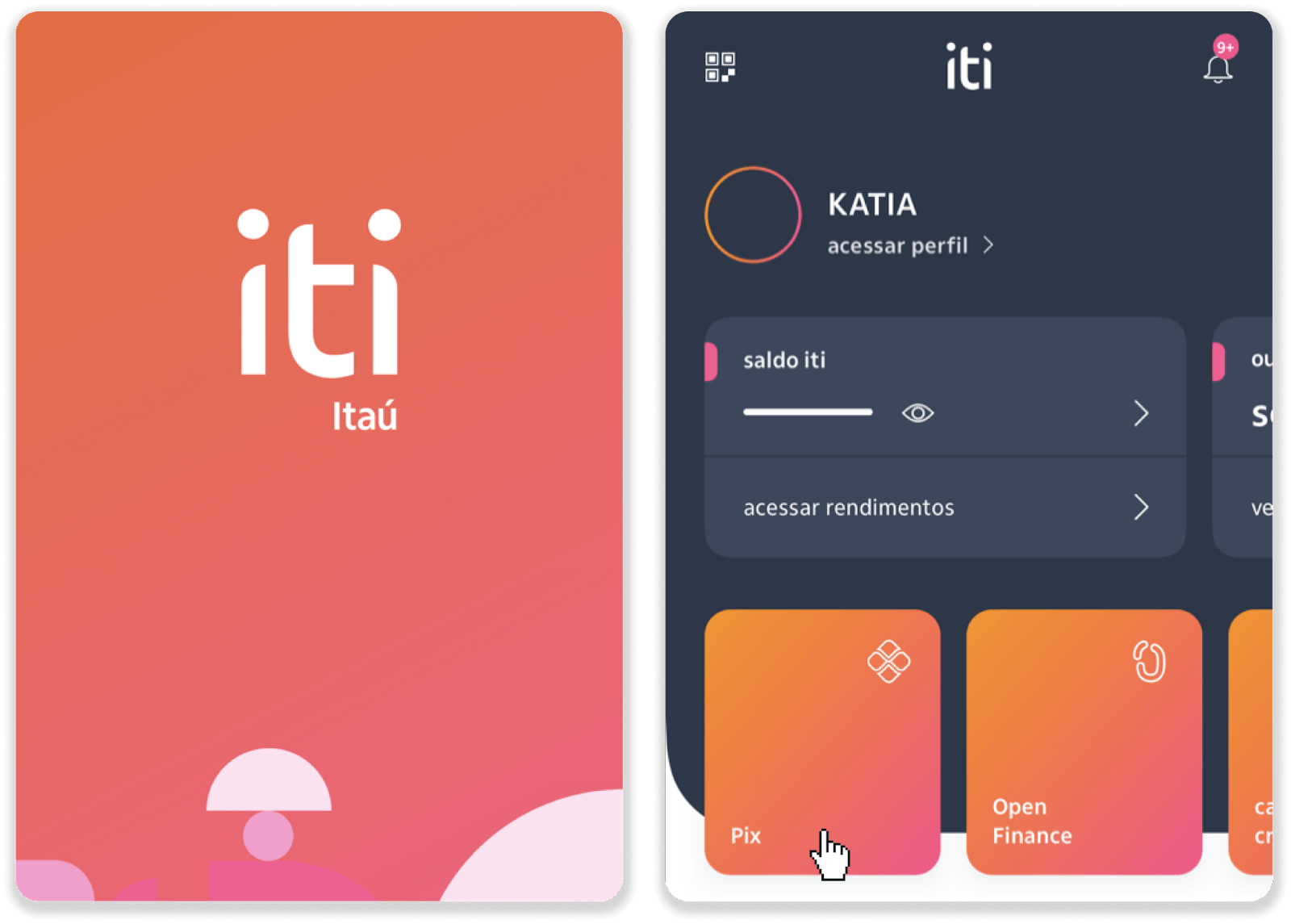
7. ແຕະ “Transferir” ແລະໃສ່ລະຫັດ PIX – ທີ່ຢູ່ອີເມວຈາກຂັ້ນຕອນ 5. ແຕະ “Continuar“.
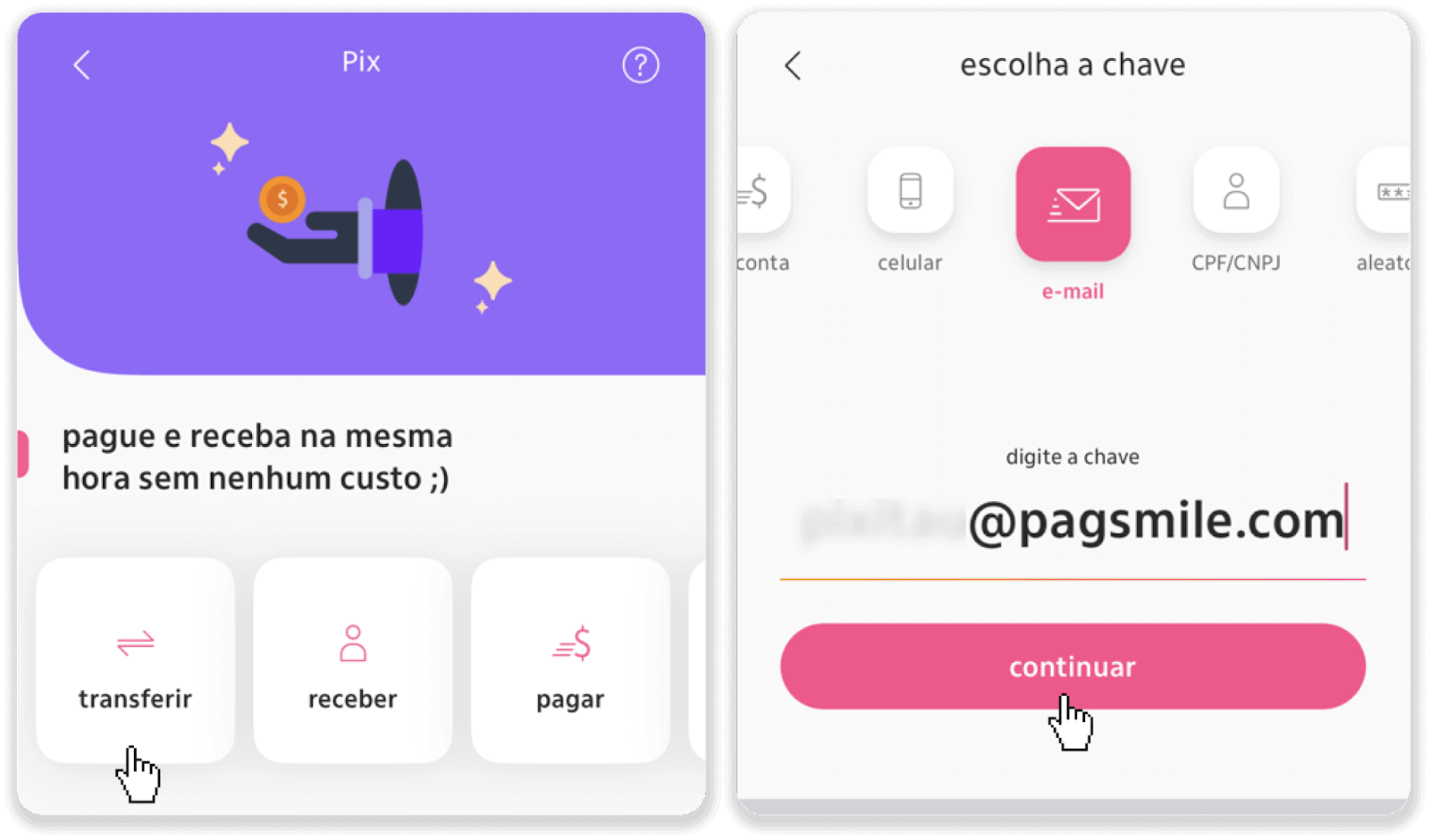
8. ກວດເບິ່ງວ່າຍອດເງິນຝາກຖືກຕ້ອງຫຼືບໍ່ ແລະແຕະ “ສືບຕໍ່”. ໃຫ້ແນ່ໃຈວ່າລາຍລະອຽດການຈ່າຍເງິນທັງຫມົດແມ່ນຖືກຕ້ອງແລະຄລິກ "Pagar".
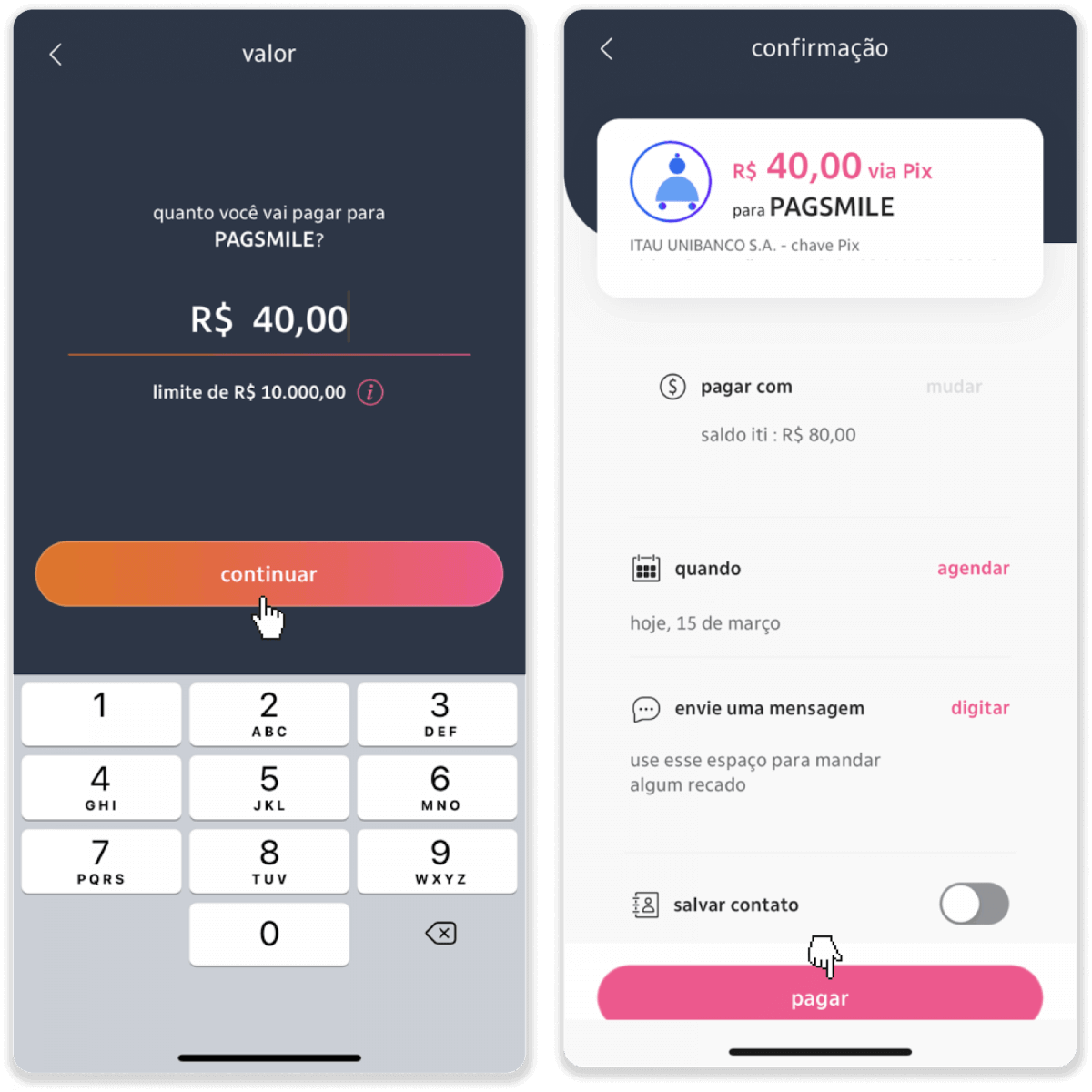
9. ໃສ່ຈໍານວນເງິນຝາກ, ເລືອກປະເພດຂອງບັນຊີ, ແລະໃຫ້ຄລິກໃສ່ "ສືບຕໍ່".
10. ເລືອກວັນທີ ແລະຄລິກ “ສືບຕໍ່”.
11. ກວດເບິ່ງວ່າທຸກຢ່າງຖືກຕ້ອງແລ້ວຄລິກ “ຢືນຢັນ”. ຈາກນັ້ນໃສ່ລະຫັດຄວາມປອດໄພຂອງທ່ານ.
12. ການຈ່າຍເງິນແມ່ນສໍາເລັດ. ເອົາຮູບໜ້າຈໍຂອງໃບຮັບເງິນ.
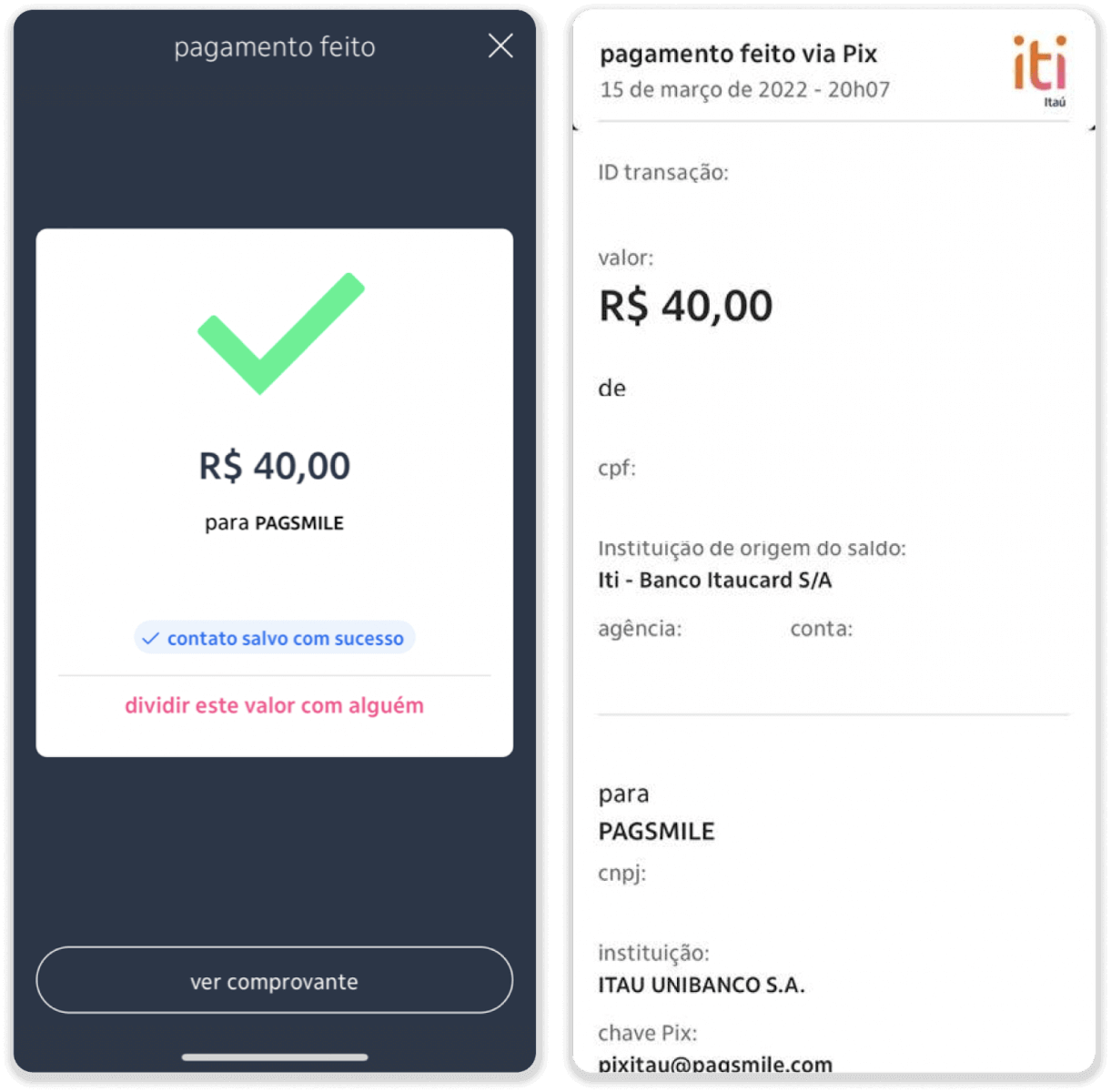
13. ກັບຄືນໄປຫາຫນ້າຈາກຂັ້ນຕອນທີ 5 ແລະຄລິກໃສ່ປຸ່ມ “ຄລິກທີ່ນີ້ເພື່ອສົ່ງຫຼັກຖານ”.
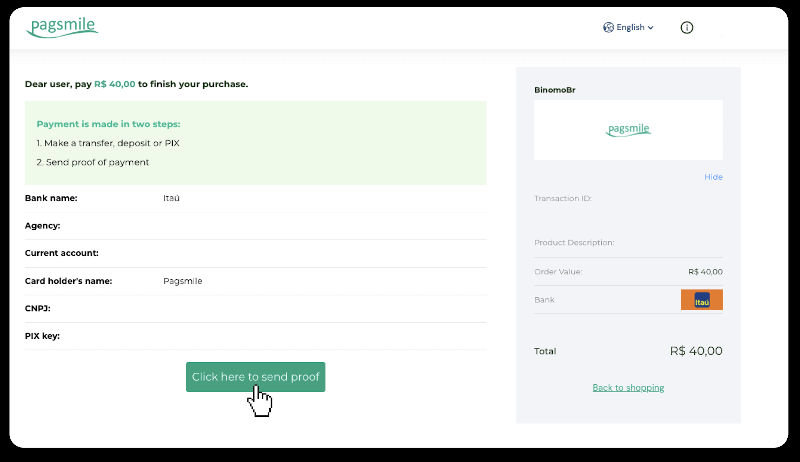
14. ໃສ່ລາຍລະອຽດທະນາຄານຂອງທ່ານແລະຄລິກ “ອັບໂຫຼດ” ເພື່ອອັບໂຫລດໃບຮັບເງິນຂອງທ່ານ.
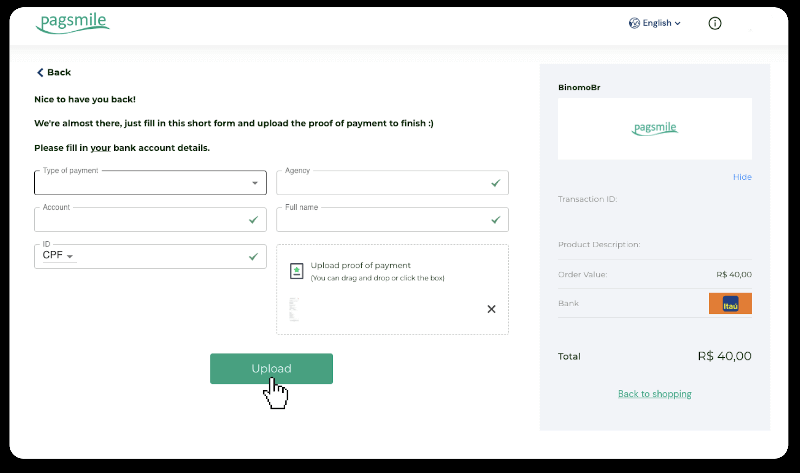
15. ເພື່ອກວດເບິ່ງສະຖານະຂອງທຸລະກໍາຂອງທ່ານ, ກັບຄືນໄປຫາແຖບ "ປະຫວັດທຸລະກໍາ" ແລະຄລິກໃສ່ເງິນຝາກຂອງທ່ານເພື່ອຕິດຕາມສະຖານະຂອງມັນ.
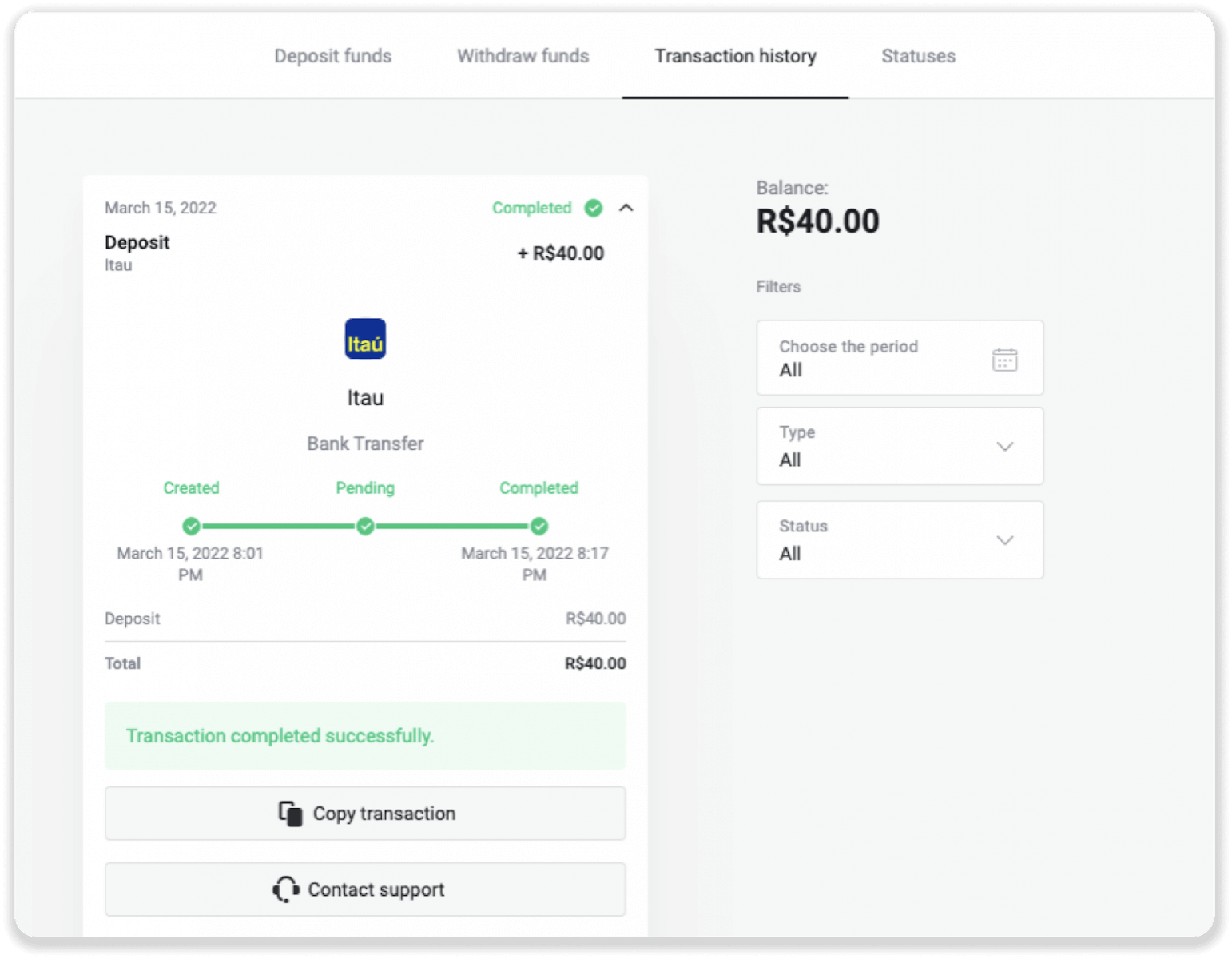
ຝາກເງິນໂດຍໃຊ້ PicPay
1. ຄລິກປຸ່ມ “ຝາກເງິນ” ໃນມຸມຂວາເທິງຂອງໜ້າຈໍ.
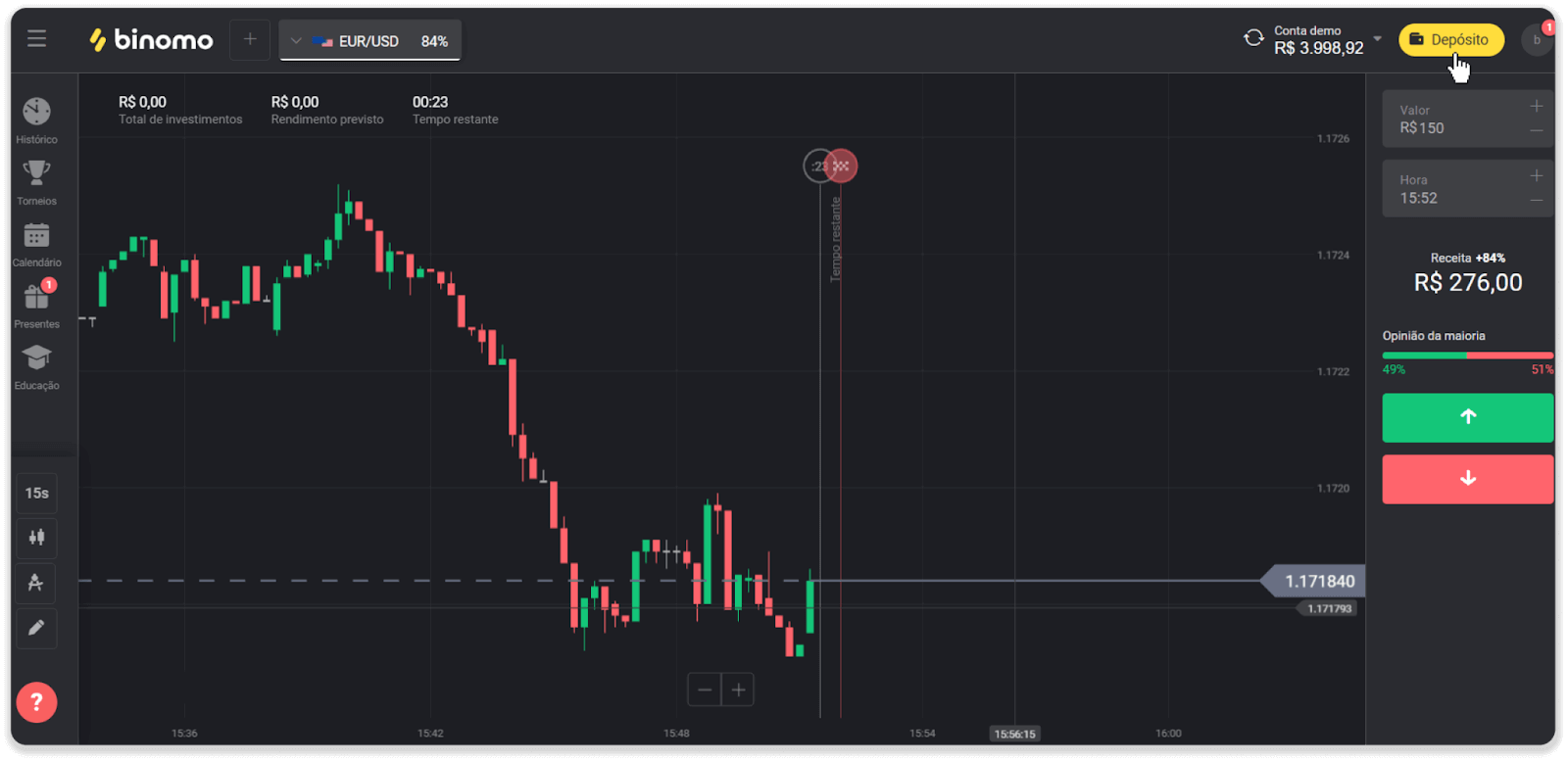
2. ເລືອກປະເທດ ແລະເລືອກວິທີການຊໍາລະເງິນ “PicPay”.

3. ໃສ່ຈໍານວນເງິນຝາກ ແລະຄລິກ “ຝາກ”.
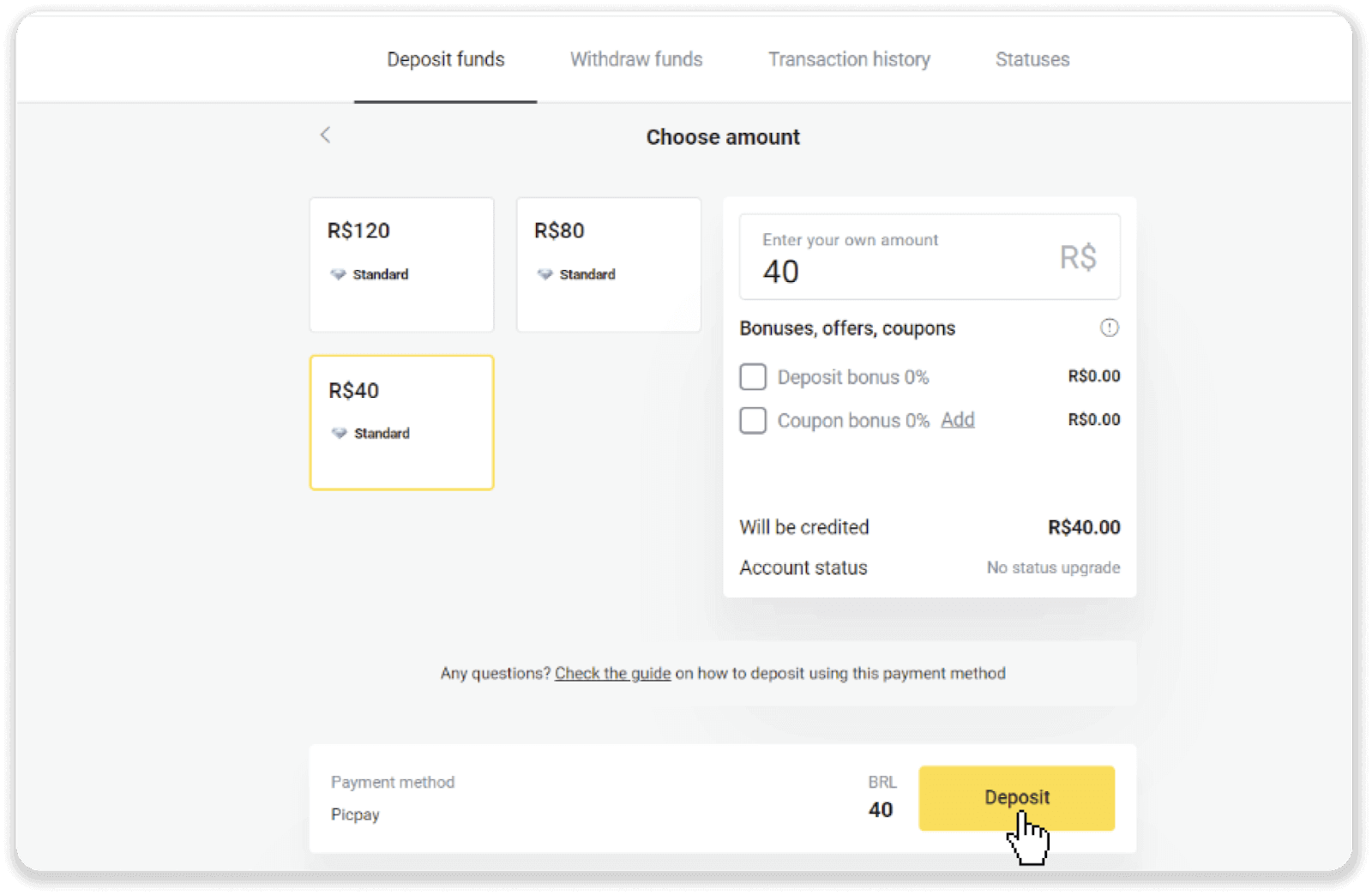
4. ທ່ານຈະຖືກໂອນໄປຫາຫນ້າຂອງຜູ້ໃຫ້ບໍລິການການຈ່າຍເງິນໂດຍອັດຕະໂນມັດ. ໃສ່ຂໍ້ມູນສ່ວນຕົວຂອງທ່ານ: ຊື່, CPF, CEP, ທີ່ຢູ່ອີເມວ, ແລະເບີໂທລະສັບຂອງທ່ານ. ກົດ "ຢືນຢັນ".
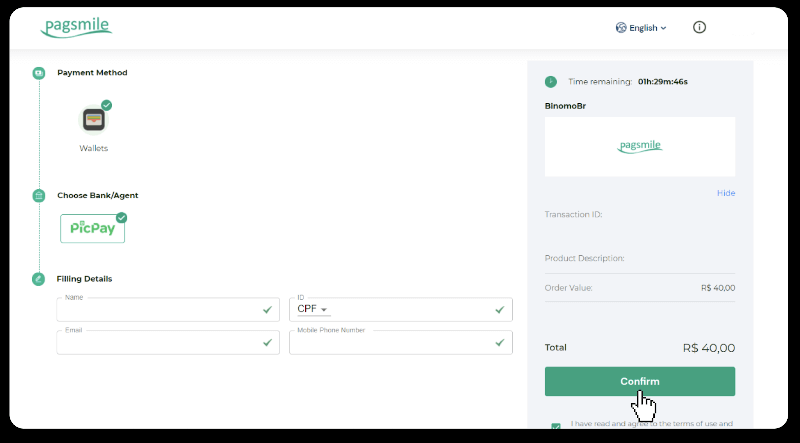
5. ລະຫັດ QR ຈະຖືກສ້າງຂຶ້ນ. ທ່ານສາມາດສະແກນມັນດ້ວຍແອັບຯ PicPay ຂອງທ່ານໄດ້.
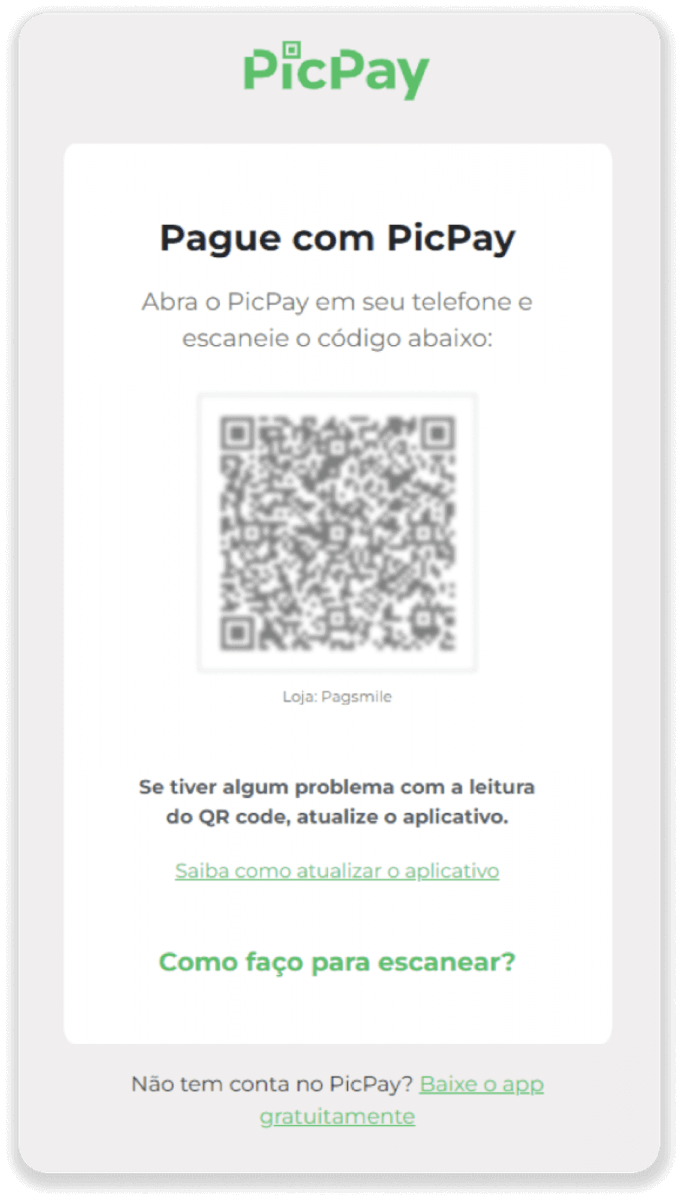
6. ເປີດແອັບ PicPay ຂອງທ່ານ, ຄລິກ “ລະຫັດ QR”. ສະແກນລະຫັດຈາກຂັ້ນຕອນທີ່ຜ່ານມາ.
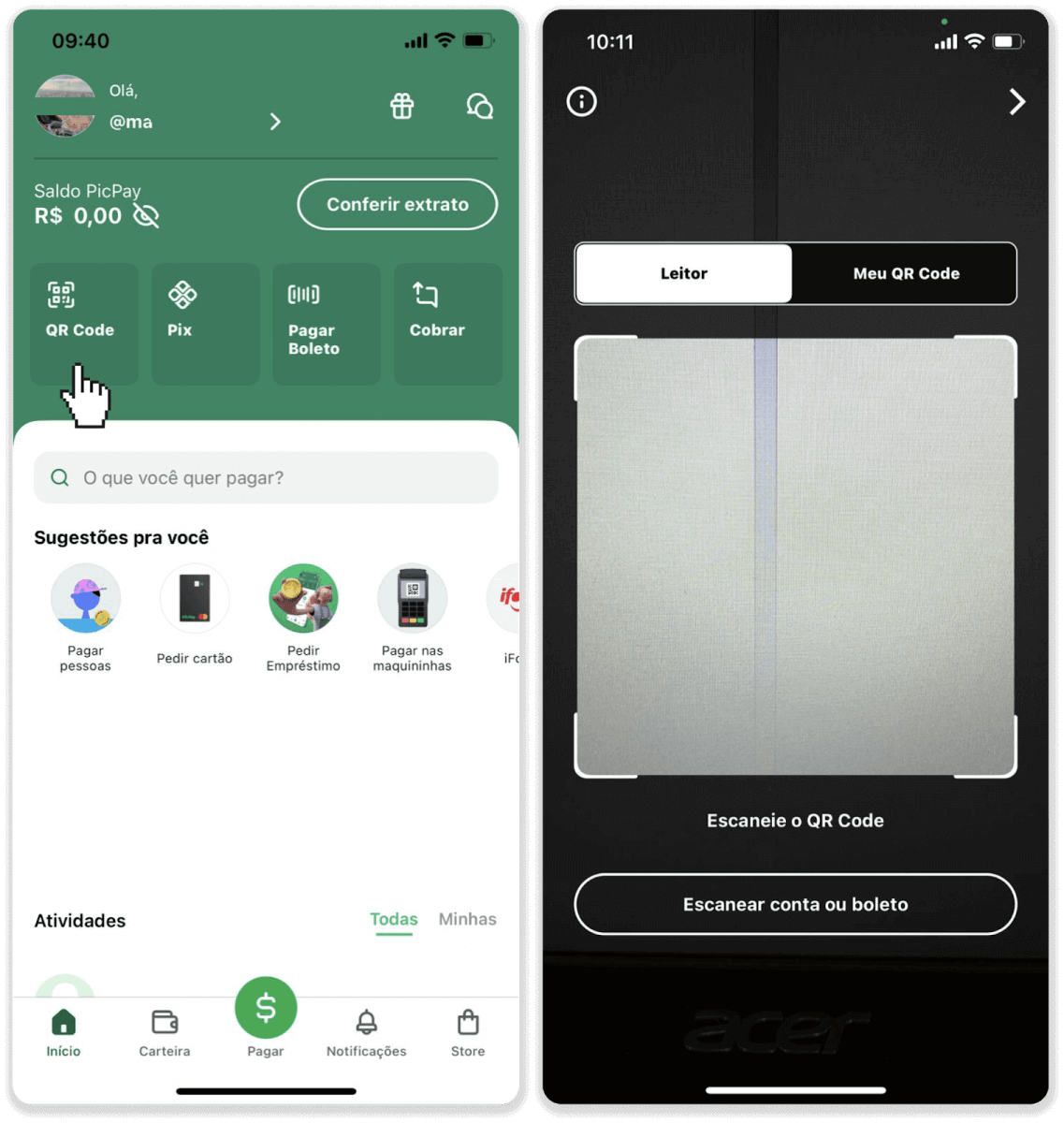
7. ເລືອກວິທີການຊໍາລະເງິນ ແລະແຕະ “Pagar”. ໃສ່ລາຍລະອຽດບັດທະນາຄານຂອງທ່ານ, ແຕະ “ສືບຕໍ່”.
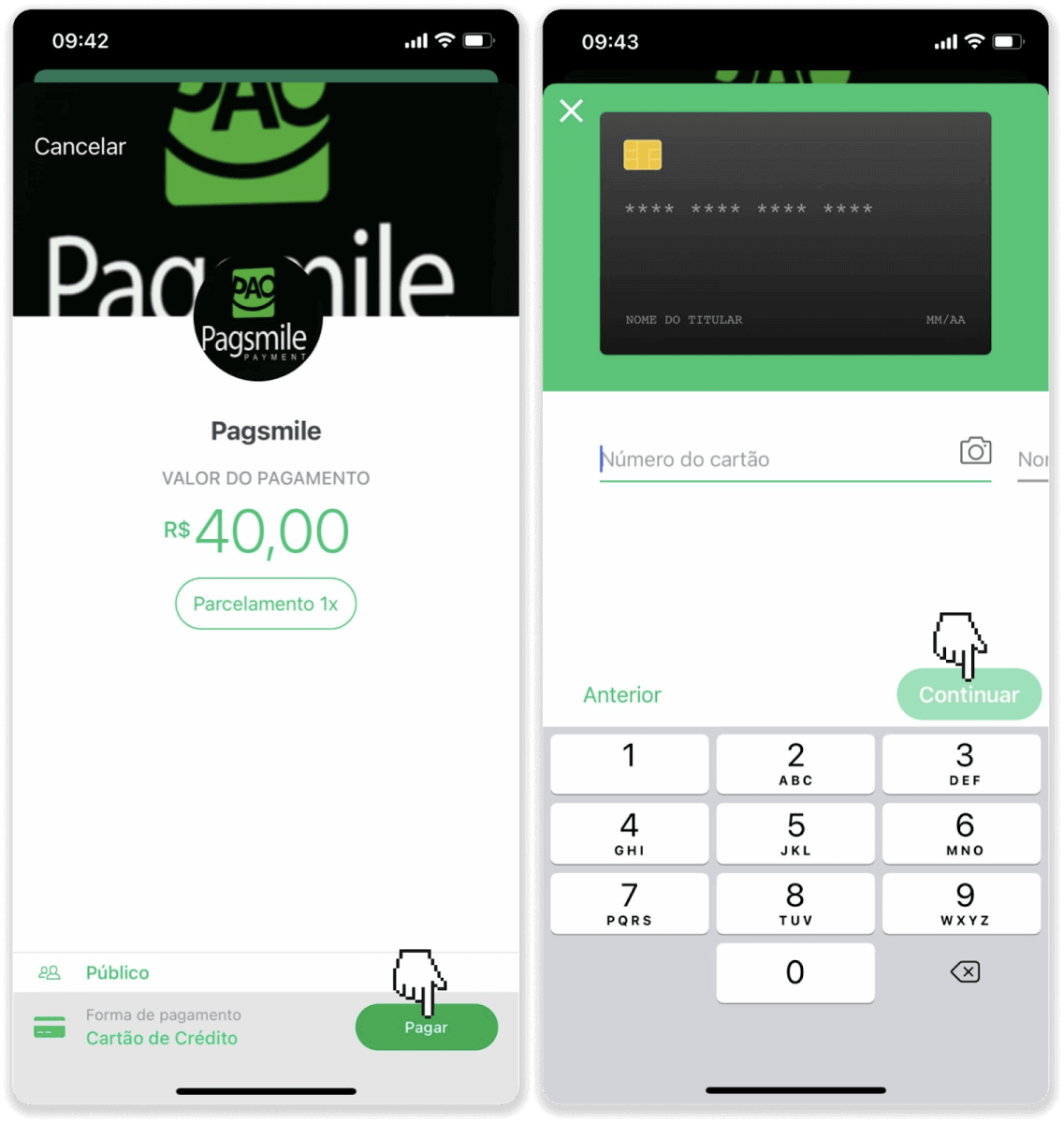
8. ໃສ່ລະຫັດຜ່ານ PicPay ຂອງທ່ານແລະແຕະທີ່ “Continuar”. ທ່ານຈະເຫັນການຢືນຢັນການຈ່າຍເງິນຂອງທ່ານ.
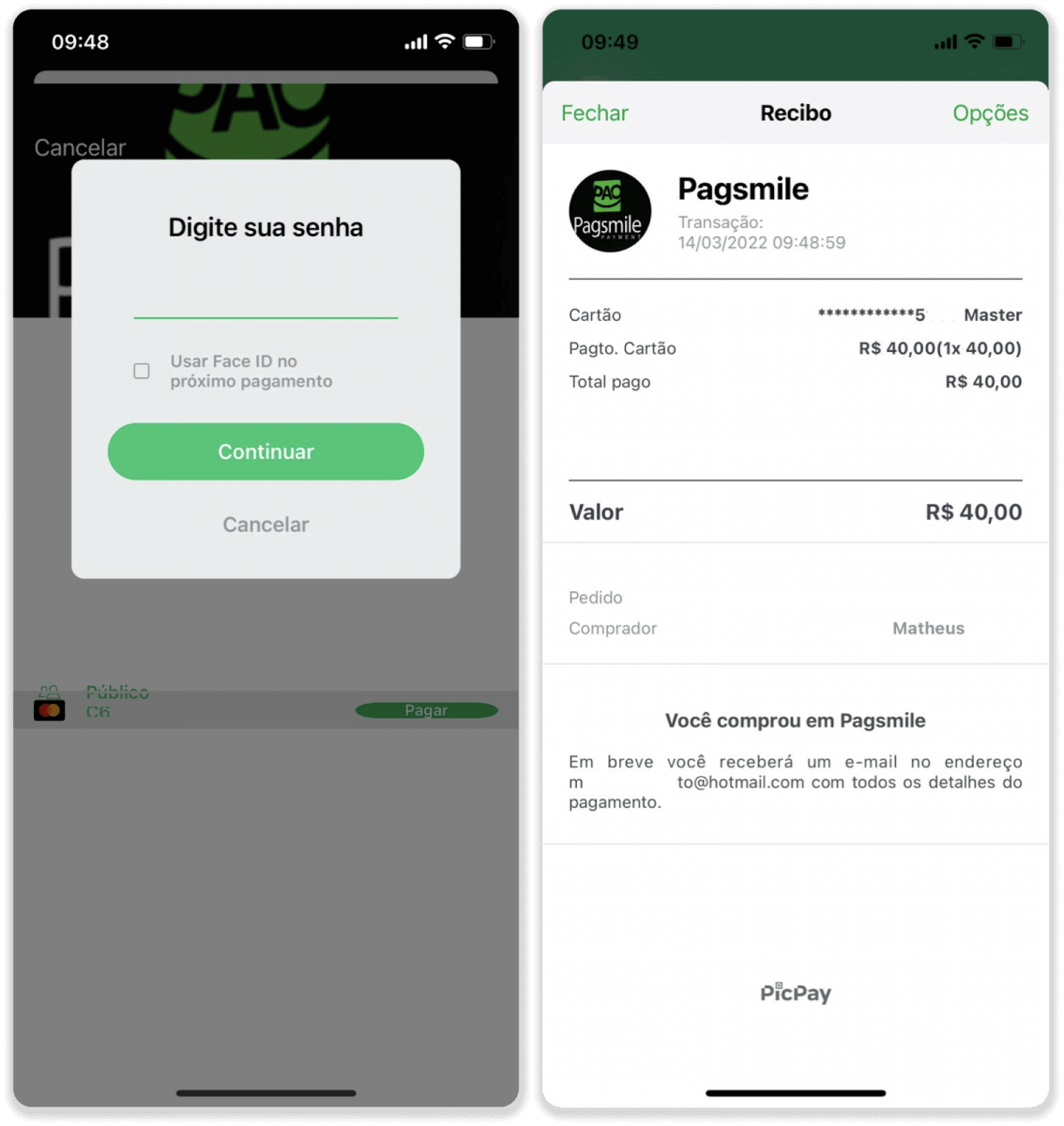
9. ເພື່ອກວດເບິ່ງສະຖານະຂອງທຸລະກໍາຂອງທ່ານ, ກັບຄືນໄປຫາແຖບ "ປະຫວັດທຸລະກໍາ" ແລະຄລິກໃສ່ເງິນຝາກຂອງທ່ານເພື່ອຕິດຕາມສະຖານະຂອງມັນ.
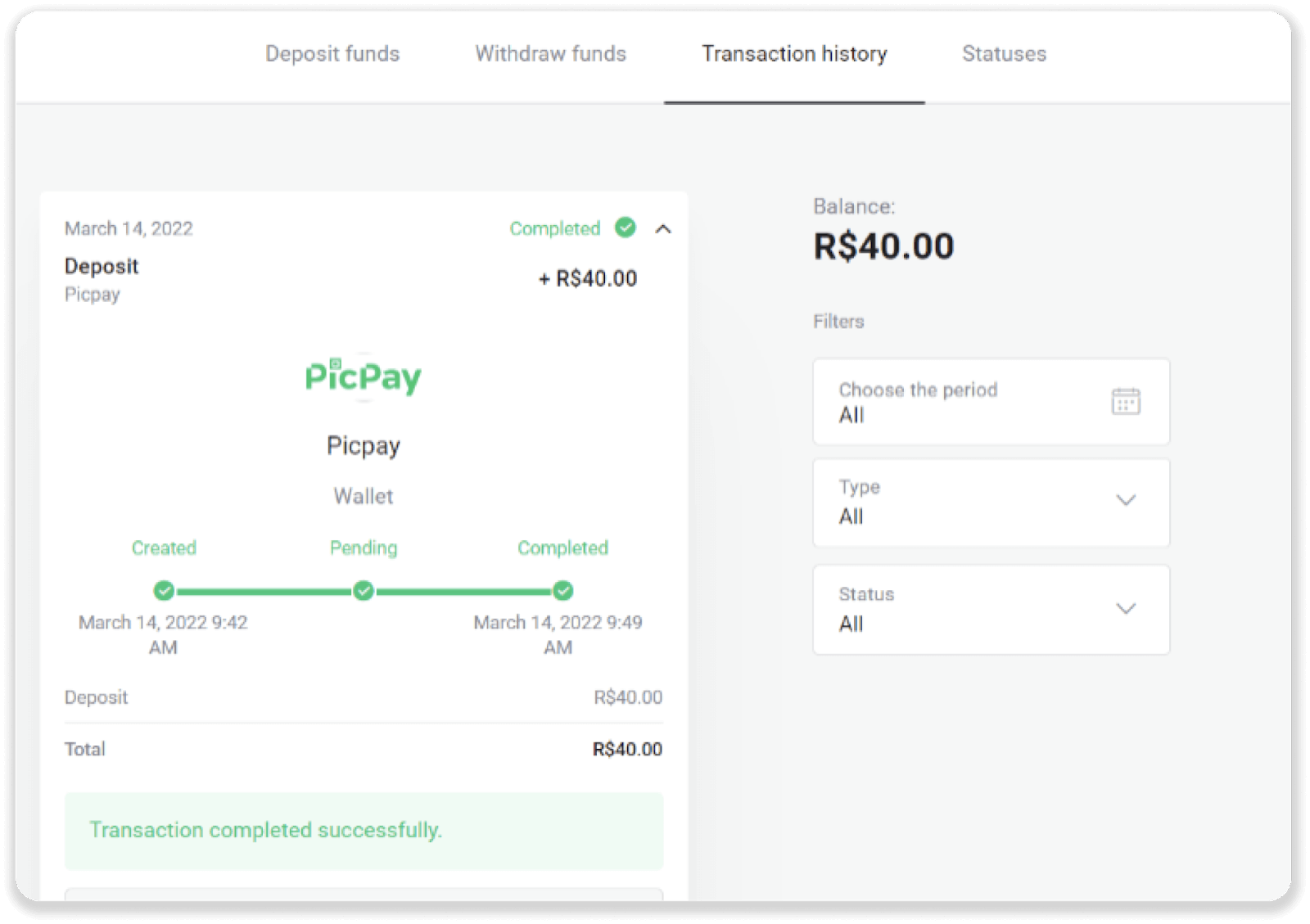
ຝາກເງິນໂດຍໃຊ້ Boleto Rapido
1. ຄລິກປຸ່ມ “ຝາກເງິນ” ໃນມຸມຂວາເທິງຂອງໜ້າຈໍ.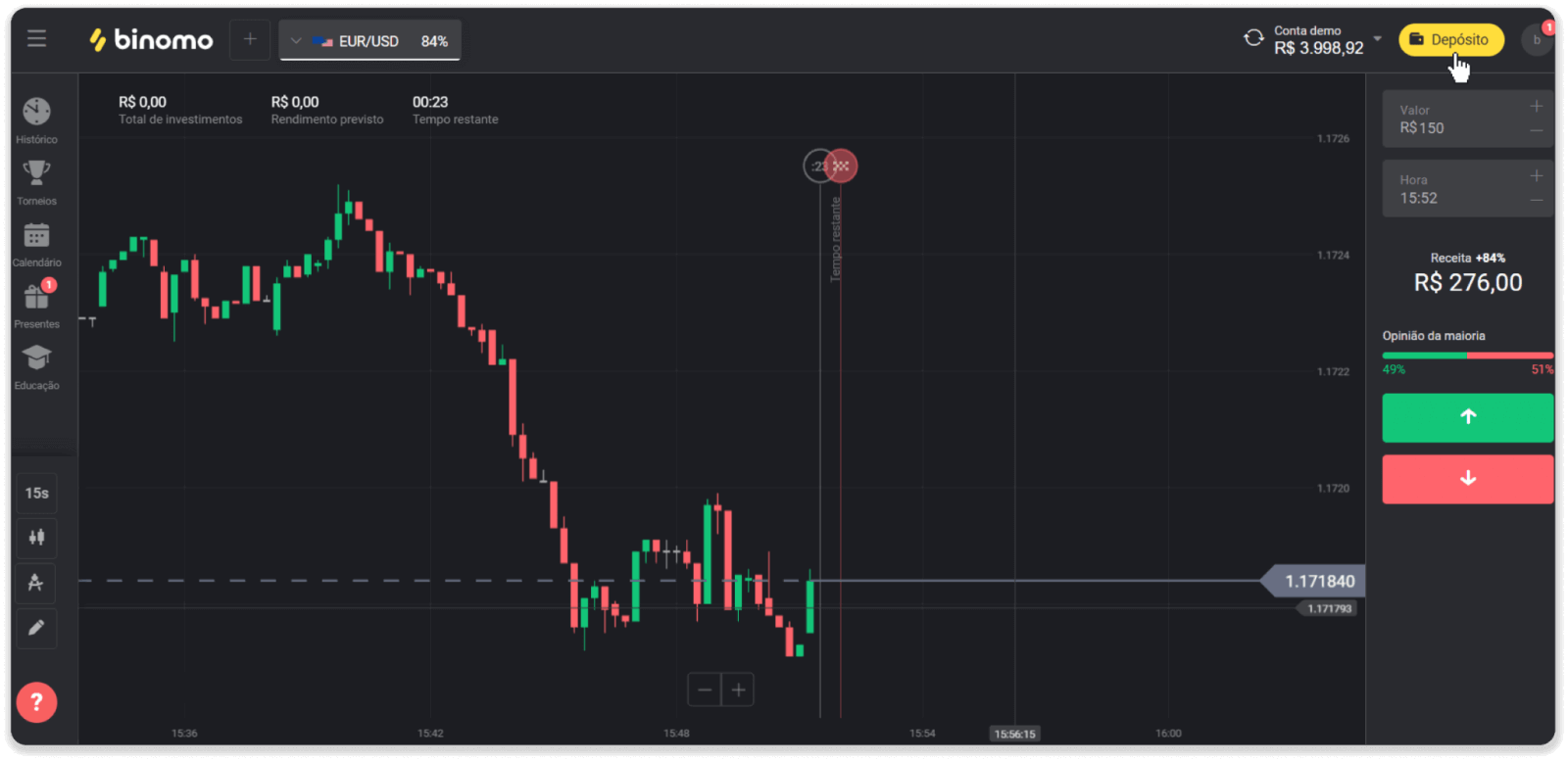
2. ເລືອກປະເທດບຣາຊິນໃນພາກສ່ວນ “ປະເທດ” ແລະເລືອກວິທີຈ່າຍເງິນ “Boleto Rapido”.
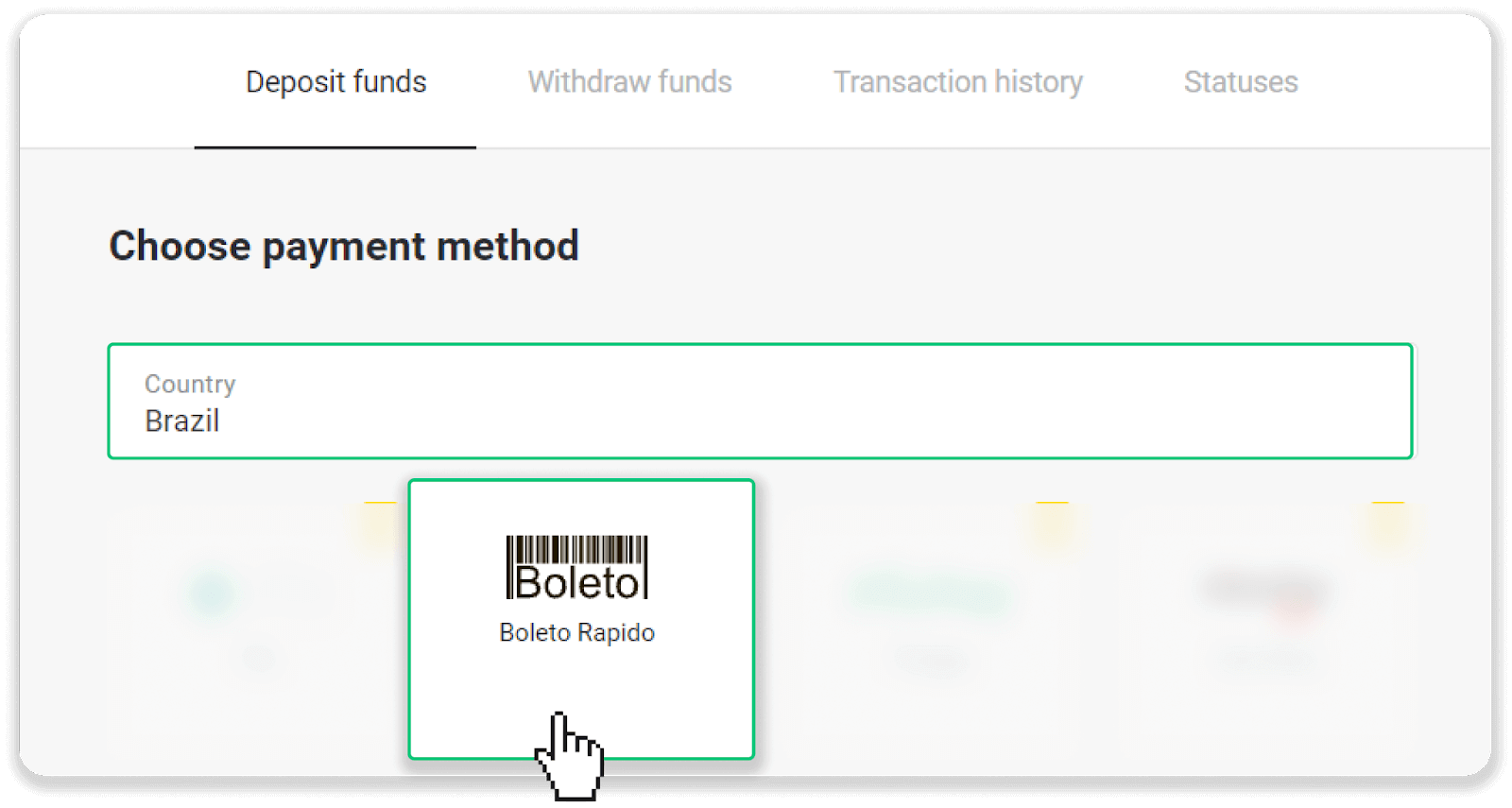
3. ໃສ່ຈໍານວນເງິນຝາກ ແລະຄລິກ “ຝາກ”.
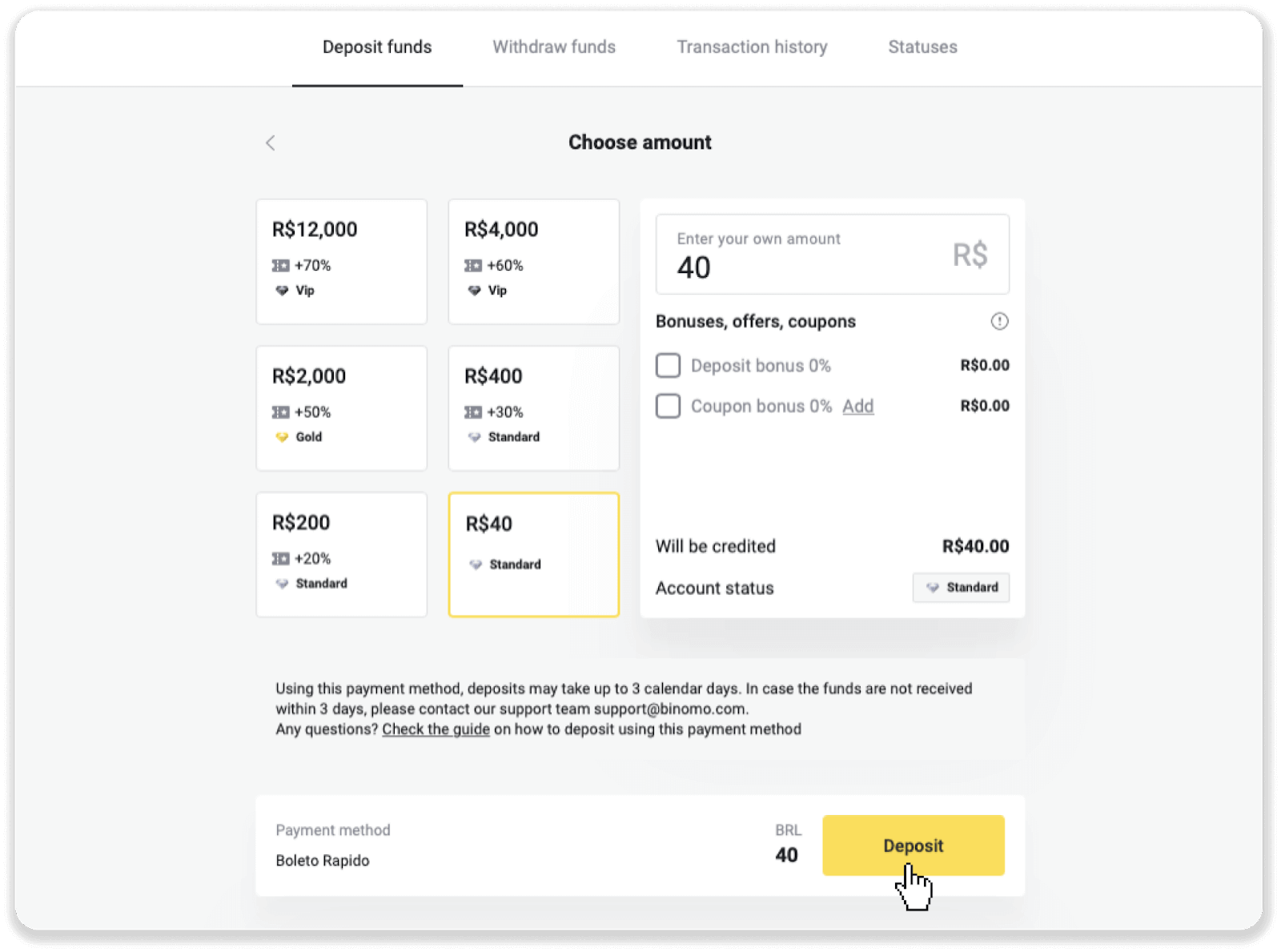
4. ທ່ານຈະຖືກໂອນໄປຫາຫນ້າຂອງຜູ້ໃຫ້ບໍລິການການຈ່າຍເງິນໂດຍອັດຕະໂນມັດ. ໃສ່ຂໍ້ມູນສ່ວນຕົວຂອງທ່ານ: ຊື່, CPF, CEP, ທີ່ຢູ່ອີເມວ, ແລະເບີໂທລະສັບຂອງທ່ານ. ກົດ "ຢືນຢັນ".
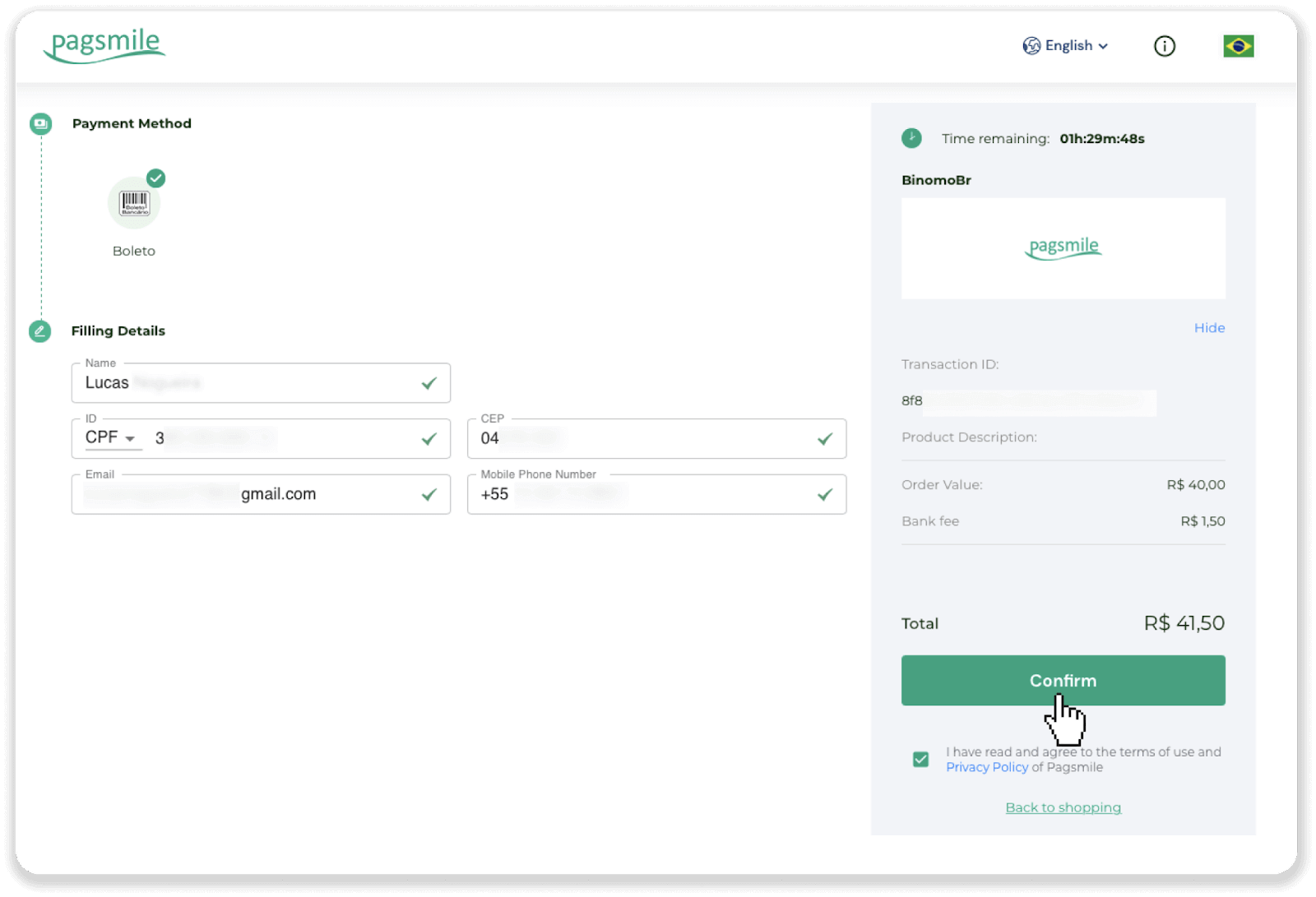
5. ທ່ານສາມາດດາວນ໌ໂຫລດ Boleto ໂດຍການຄລິກໃສ່ "ບັນທຶກ PDF". ຫຼືທ່ານສາມາດສະແກນບາໂຄດກັບແອັບຯທະນາຄານຂອງທ່ານ ຫຼືສຳເນົາລະຫັດໄດ້.
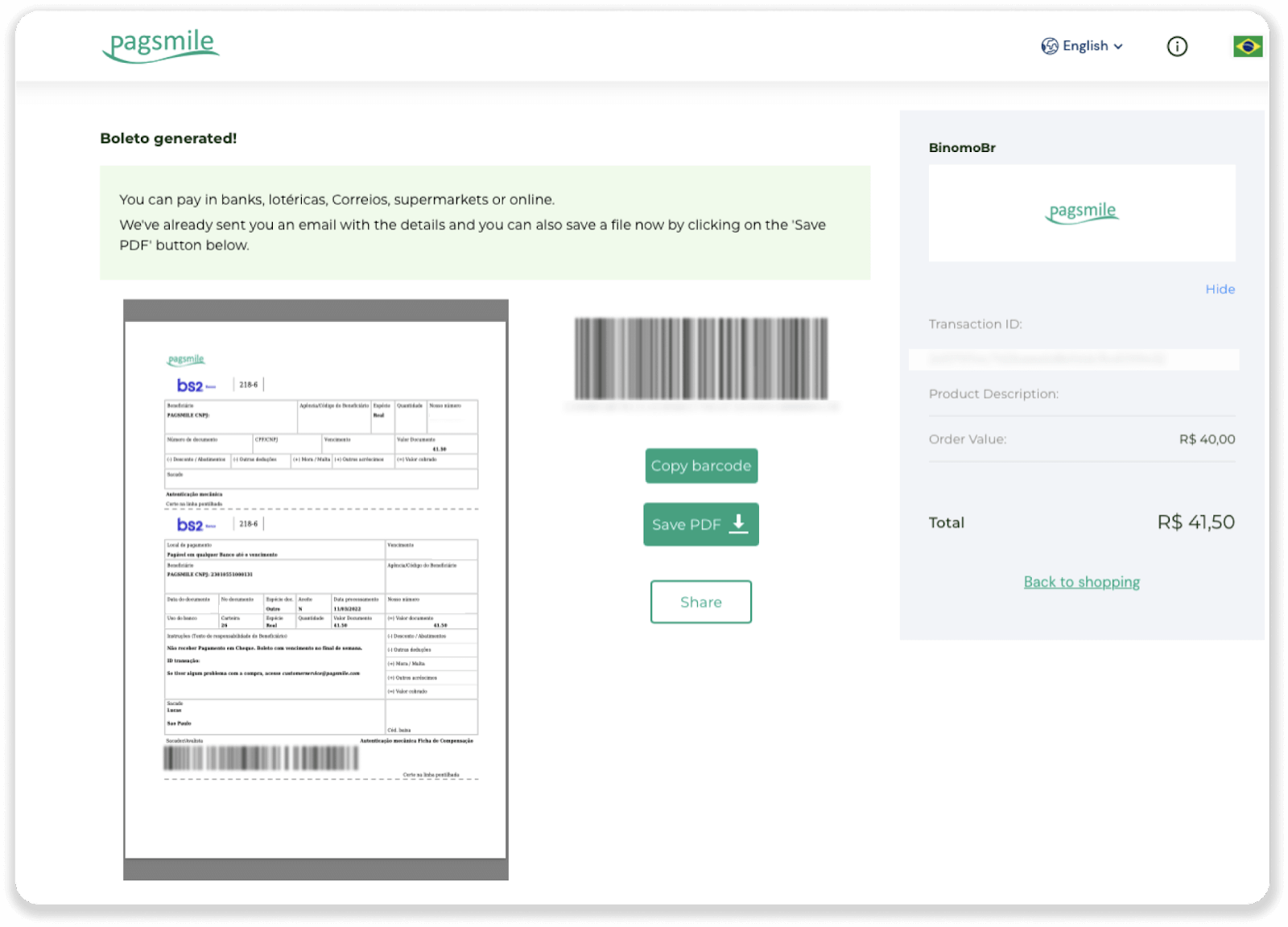
6. ເຂົ້າສູ່ລະບົບ app ບັນຊີທະນາຄານຂອງທ່ານແລະຄລິກໃສ່ "Pagamentos". ສະແກນລະຫັດດ້ວຍກ້ອງຖ່າຍຮູບຂອງທ່ານ. ນອກນັ້ນທ່ານຍັງສາມາດໃສ່ຕົວເລກ Boleto ດ້ວຍຕົນເອງໂດຍການຄລິກໃສ່ "Digitar Números". ເມື່ອທ່ານສະແກນຫຼືໃສ່ຕົວເລກ Boleto, ທ່ານຈະຖືກໂອນໄປຫາຫນ້າຢືນຢັນ. ກວດເບິ່ງວ່າຂໍ້ມູນທັງຫມົດຖືກຕ້ອງ, ແລະຄລິກ "ຢືນຢັນ".
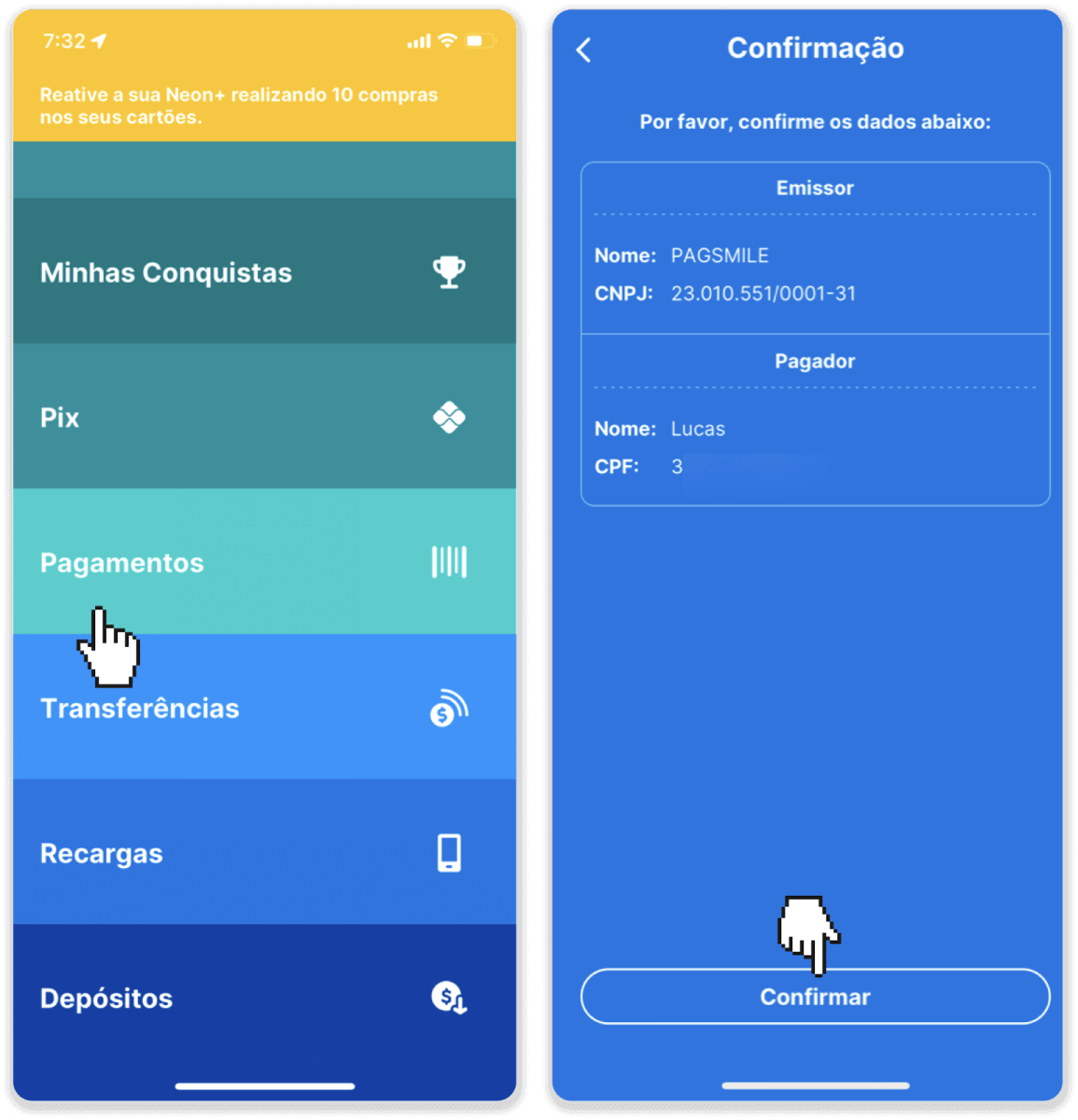
7. ກວດເບິ່ງວ່າຜົນລວມຖືກຕ້ອງຫຼືບໍ່ ແລະຄລິກ “Próximo”. ເພື່ອສະຫຼຸບການເຮັດທຸລະກໍາ, ໃຫ້ຄລິກໃສ່ "Finalalizar". ຈາກນັ້ນໃສ່ລະຫັດ PIN 4 ຕົວເລກຂອງທ່ານເພື່ອຢືນຢັນການເຮັດທຸລະກໍາ.
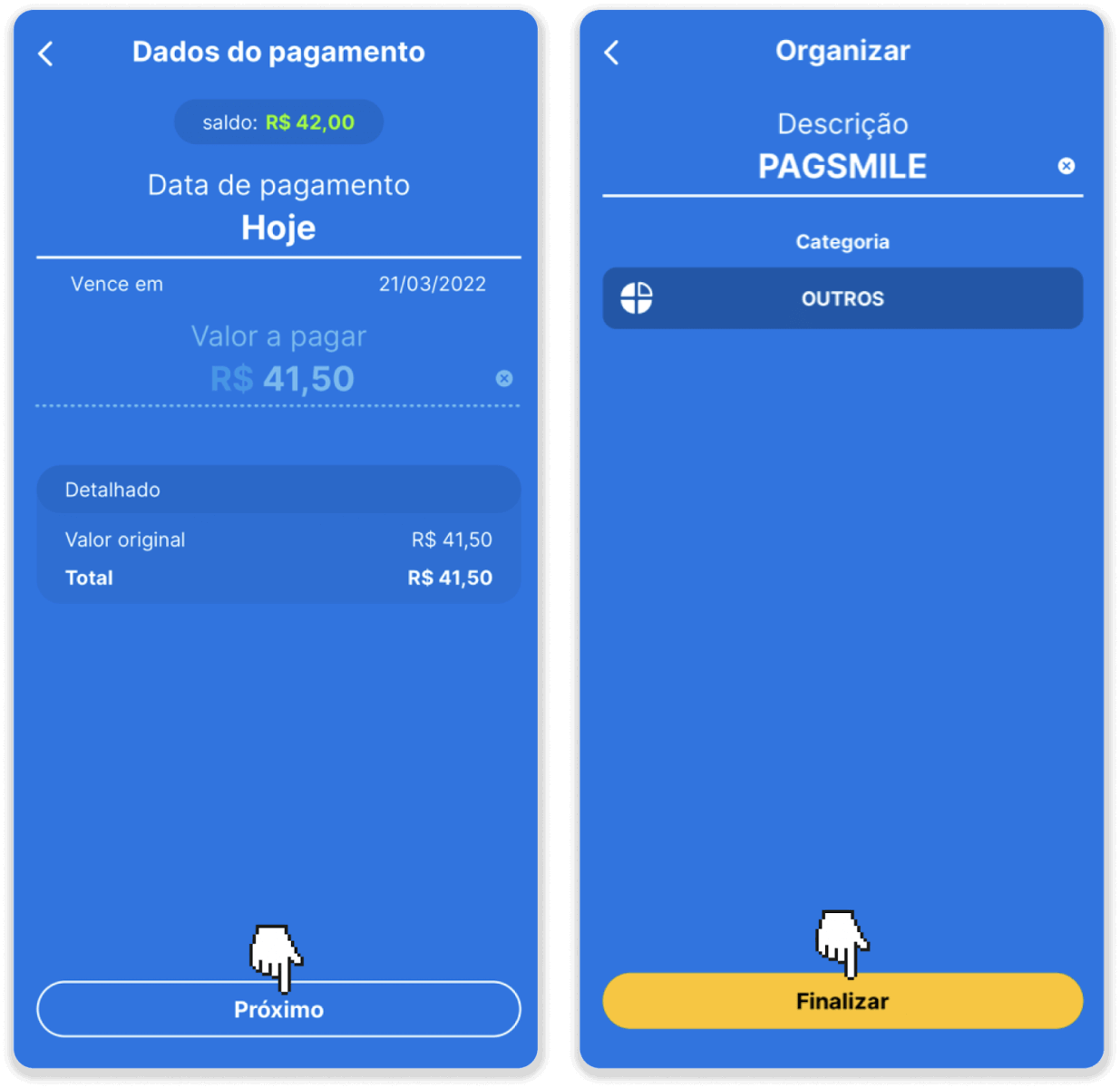
8. ເພື່ອກວດເບິ່ງສະຖານະຂອງທຸລະກໍາຂອງທ່ານ, ກັບຄືນໄປຫາແຖບ "ປະຫວັດທຸລະກໍາ" ແລະຄລິກໃສ່ເງິນຝາກຂອງທ່ານເພື່ອຕິດຕາມສະຖານະຂອງມັນ.
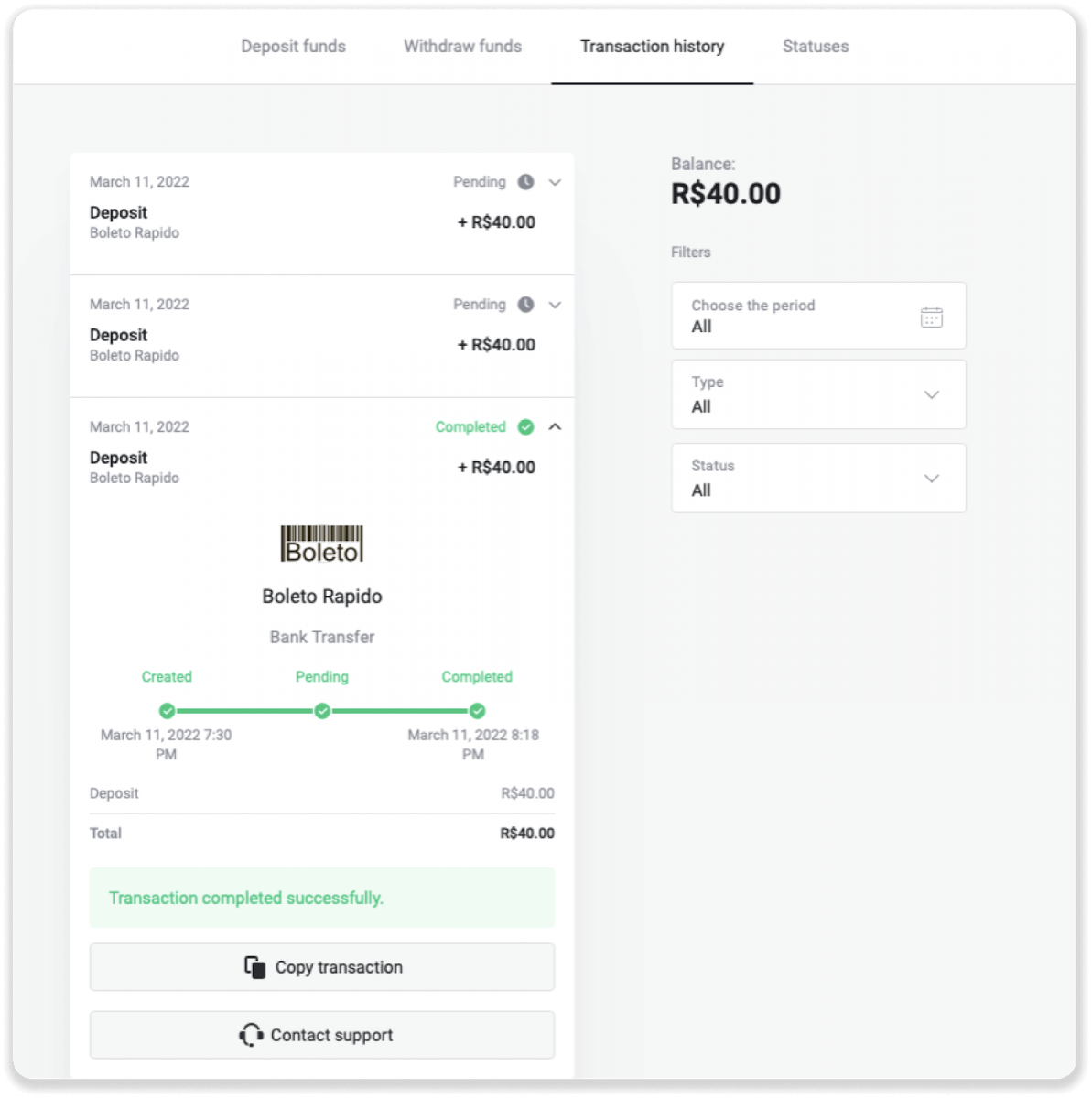
ຝາກເງິນໂດຍໃຊ້ Pagsmile
1. ຄລິກປຸ່ມ “ຝາກເງິນ” ໃນມຸມຂວາເທິງຂອງໜ້າຈໍ.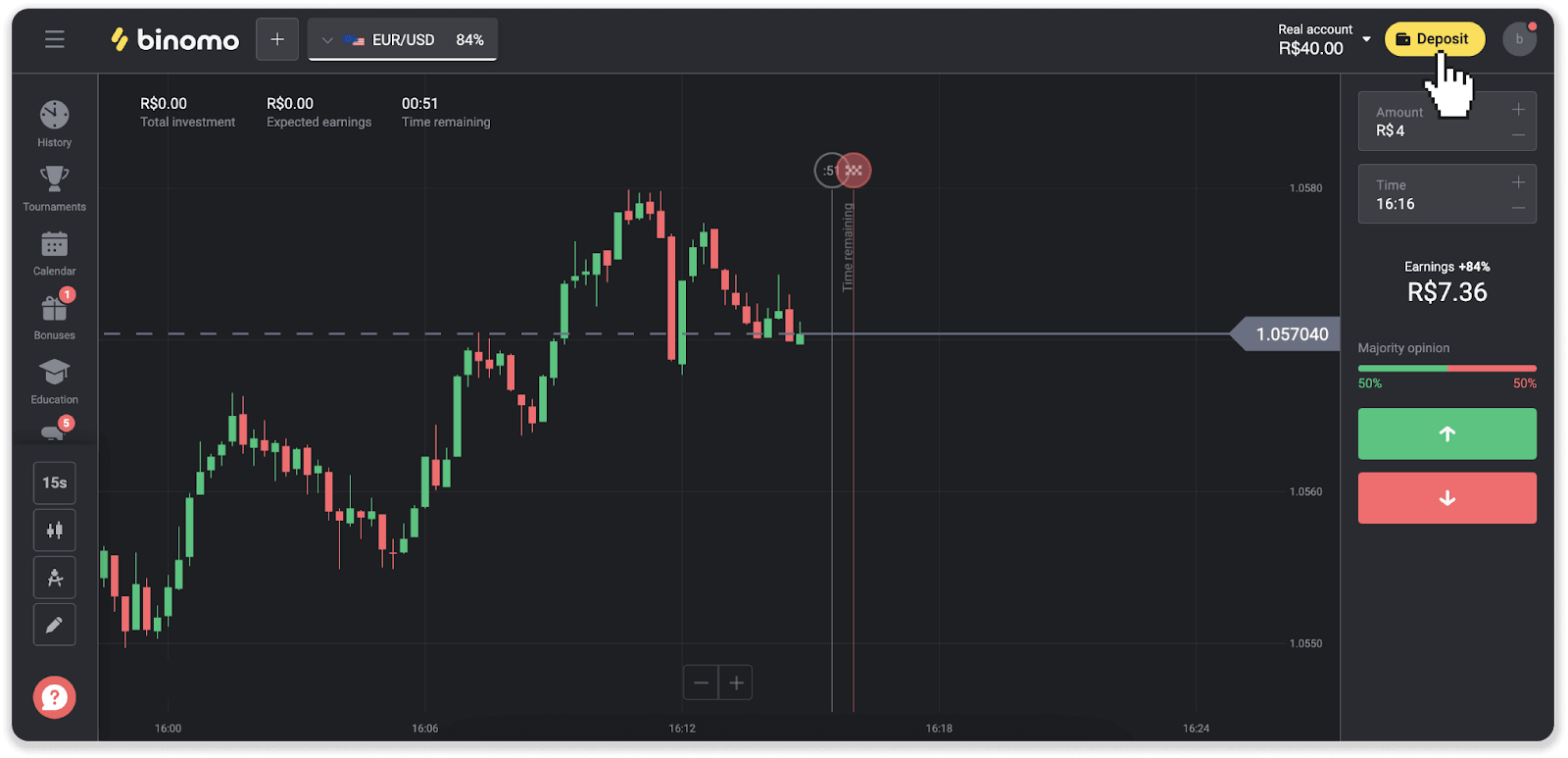
2. ເລືອກປະເທດແລະເລືອກເອົາຫນຶ່ງໃນວິທີການຊໍາລະ.
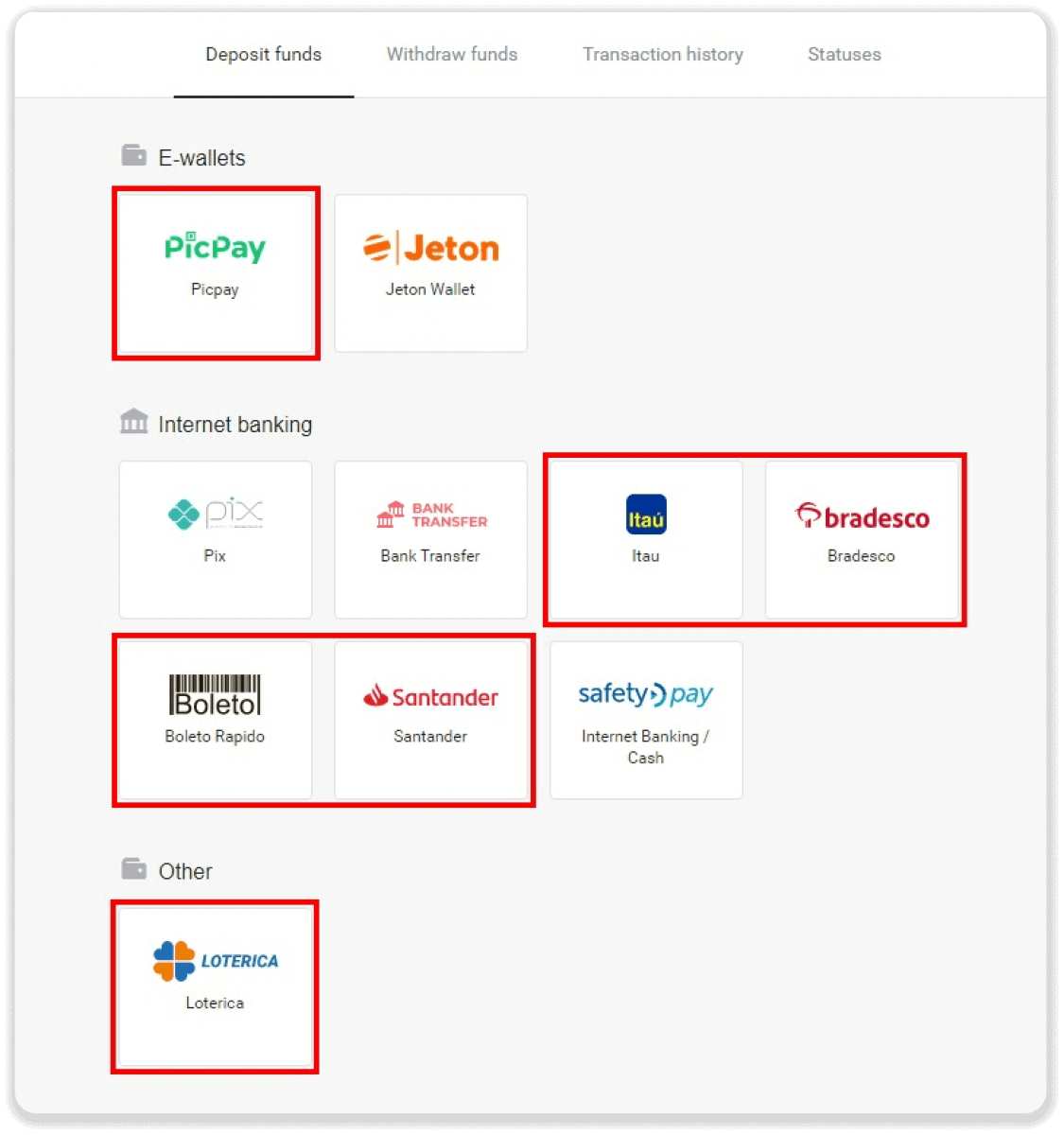
3. ໃສ່ຈໍານວນເງິນຝາກ ແລະຄລິກ “ຝາກ”.
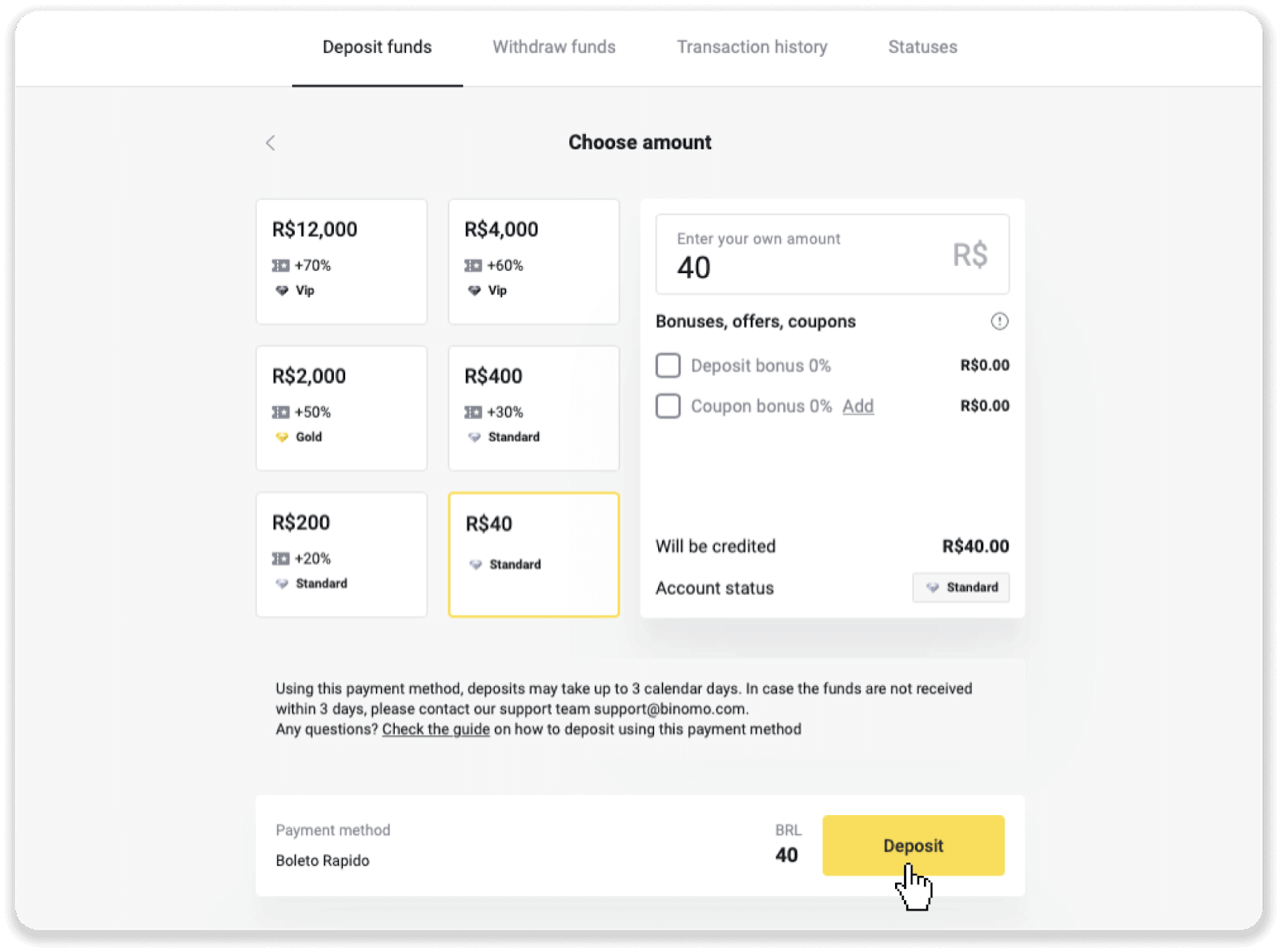
4. ທ່ານຈະຖືກໂອນໄປຫາຫນ້າຂອງຜູ້ໃຫ້ບໍລິການການຈ່າຍເງິນໂດຍອັດຕະໂນມັດ. ສໍາລັບການຈ່າຍເງິນຜ່ານ Boleto Rápido ແລະ Lotérica, ກະລຸນາໃສ່ຂໍ້ມູນສ່ວນຕົວຂອງທ່ານ: ຊື່, CPF, CEP, ທີ່ຢູ່ອີເມວ ແລະເບີໂທລະສັບຂອງທ່ານ. ກົດ "ຢືນຢັນ".
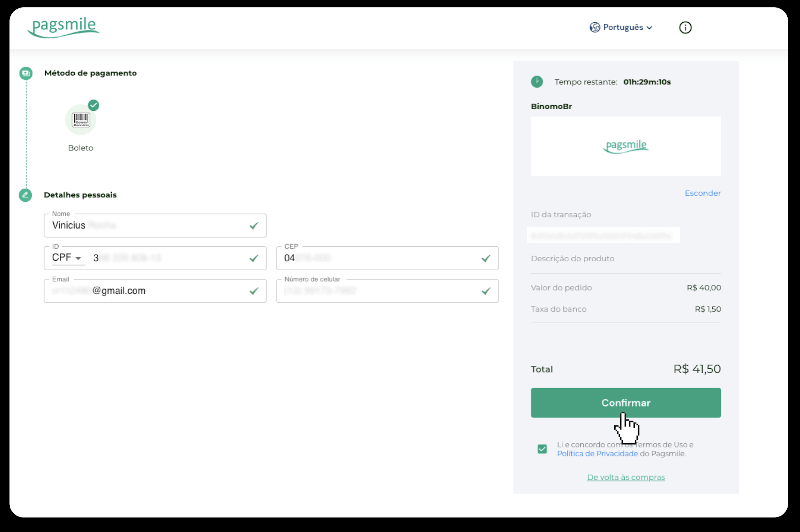
5. ສໍາລັບການຈ່າຍເງິນຜ່ານ PicPay ຫຼືຫນຶ່ງໃນທະນາຄານຕໍ່ໄປນີ້ທ່ານສາມາດເລືອກໃນຫນ້າຈໍ, Itaú, Santander, Bradesco e Caixa, ໃສ່ຂໍ້ມູນສ່ວນຕົວຂອງທ່ານ: ຊື່ຂອງທ່ານ, CPF, ທີ່ຢູ່ອີເມວ, ແລະເບີໂທລະສັບ. ກົດ "ຢືນຢັນ".
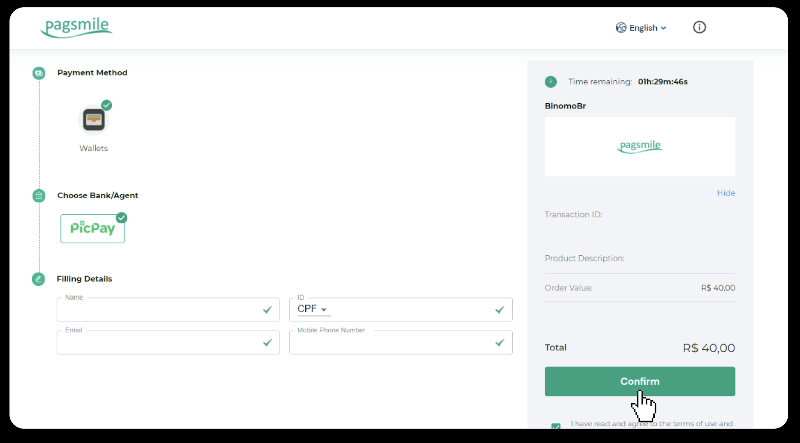
6. ເພື່ອສຳເລັດການຈ່າຍເງິນໂດຍໃຊ້ Boleto Rápido, ດາວໂຫລດ Boleto ໂດຍການຄລິກ “Salavar PDF”. ຫຼືທ່ານສາມາດສະແກນບາໂຄດກັບແອັບຯທະນາຄານຂອງທ່ານ ຫຼືສຳເນົາລະຫັດໄດ້.
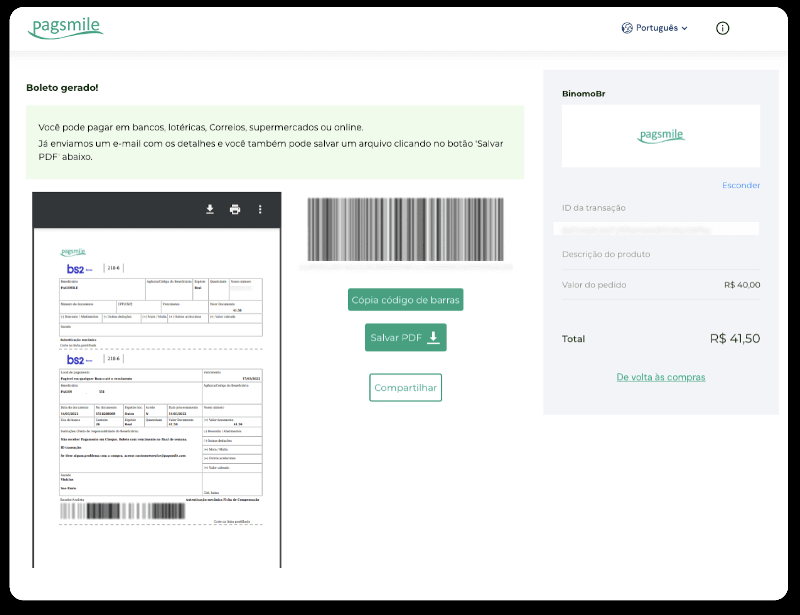
7. ໃນລໍາດັບເພື່ອສໍາເລັດການຈ່າຍເງິນໂດຍໃຊ້ Lotérica, ບັນທຶກ "Código de convênio" ແລະ "Número de CPF/CNPJ" ຂອງເຈົ້າແລະໄປຫາ "Lotérica" ທີ່ໃກ້ທີ່ສຸດເພື່ອຊໍາລະ.
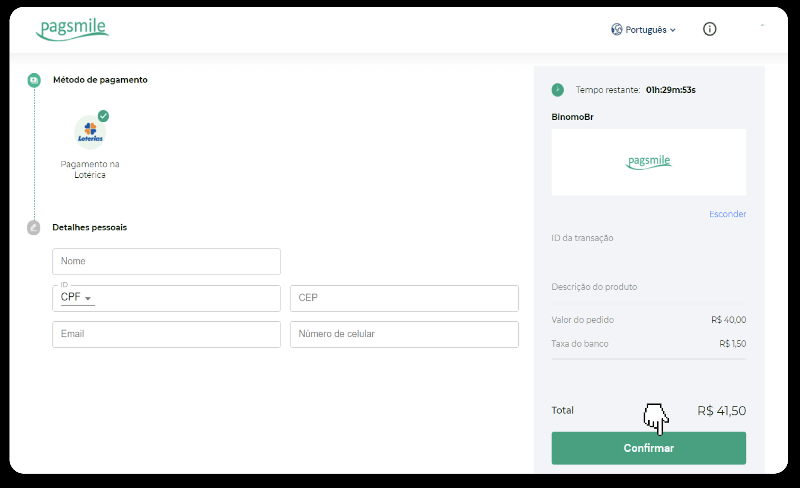
8. ເພື່ອສຳເລັດການຈ່າຍເງິນຜ່ານ PicPay, ກະລຸນາສັງເກດວ່າລະຫັດ QR ຈະຖືກສ້າງຂຶ້ນ. ທ່ານສາມາດສະແກນມັນດ້ວຍແອັບ PicPay ຂອງທ່ານໂດຍໃຊ້ຄູ່ມືຂັ້ນຕອນໃນລິ້ງນີ້.
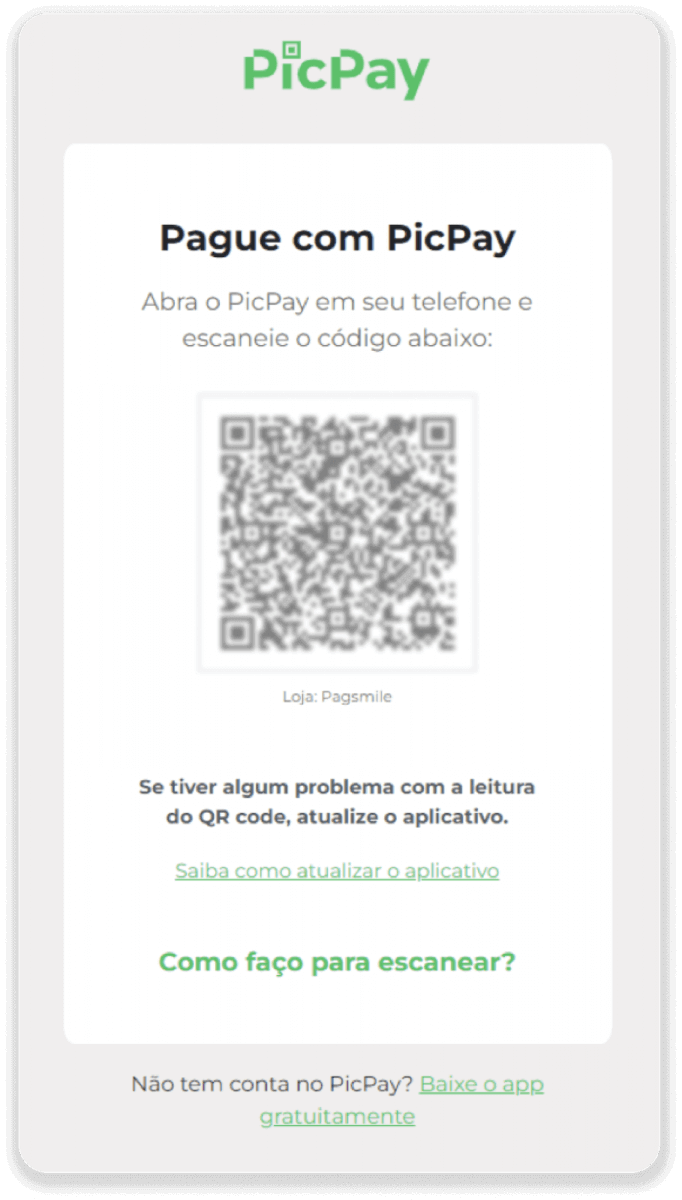
9. ເພື່ອສໍາເລັດການຊໍາລະໂດຍໃຊ້ການໂອນທະນາຄານ, ກະລຸນາສັງເກດ PIX Key. ຢ່າປິດໜ້ານີ້ເທື່ອ, ດັ່ງນັ້ນທ່ານສາມາດເຮັດສຳເລັດການຈ່າຍເງິນໂດຍການດາວໂຫຼດໃບຮັບເງິນ. ຕໍ່ໄປ, ໃຫ້ຄລິກໃສ່ຊື່ຂອງທະນາຄານເພື່ອເບິ່ງຄໍາແນະນໍາຂັ້ນຕອນໂດຍຂັ້ນຕອນກ່ຽວກັບວິທີການສໍາເລັດເງິນຝາກຜ່ານ Itaú, Santander, Bradesco, ແລະ Caixa.
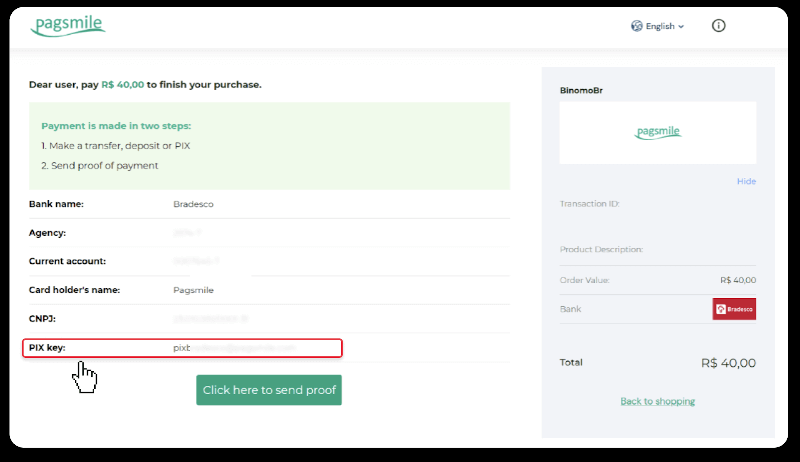
10. ເພື່ອກວດເບິ່ງສະຖານະຂອງທຸລະກໍາຂອງທ່ານ, ກັບຄືນໄປຫາແຖບ "ປະຫວັດທຸລະກໍາ" ແລະຄລິກໃສ່ເງິນຝາກຂອງທ່ານເພື່ອຕິດຕາມສະຖານະຂອງມັນ.
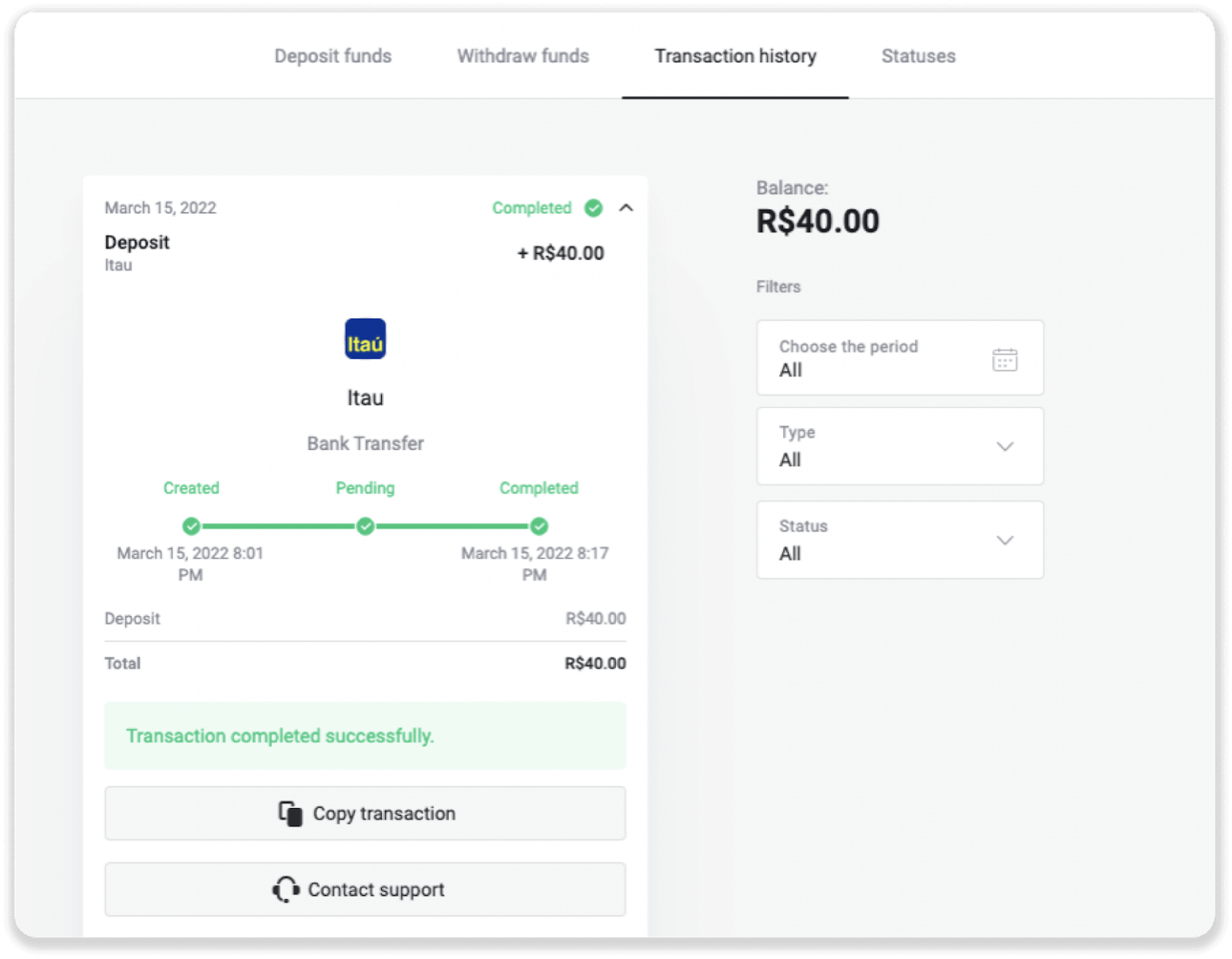
11. ຖ້າຫາກທ່ານມີຄໍາຖາມໃດໆ, ກະລຸນາບໍ່ລັ່ງເລທີ່ຈະຕິດຕໍ່ຫາພວກເຮົາໂດຍຜ່ານການສົນທະນາຂອງພວກເຮົາ, telegram: ທີມງານສະຫນັບສະຫນູນ Binomo, ເຊັ່ນດຽວກັນກັບທາງອີເມລ໌ຂອງພວກເຮົາ: [email protected]
ຝາກເງິນໂດຍໃຊ້ Santander
1. ຄລິກປຸ່ມ “ຝາກເງິນ” ໃນມຸມຂວາເທິງຂອງໜ້າຈໍ.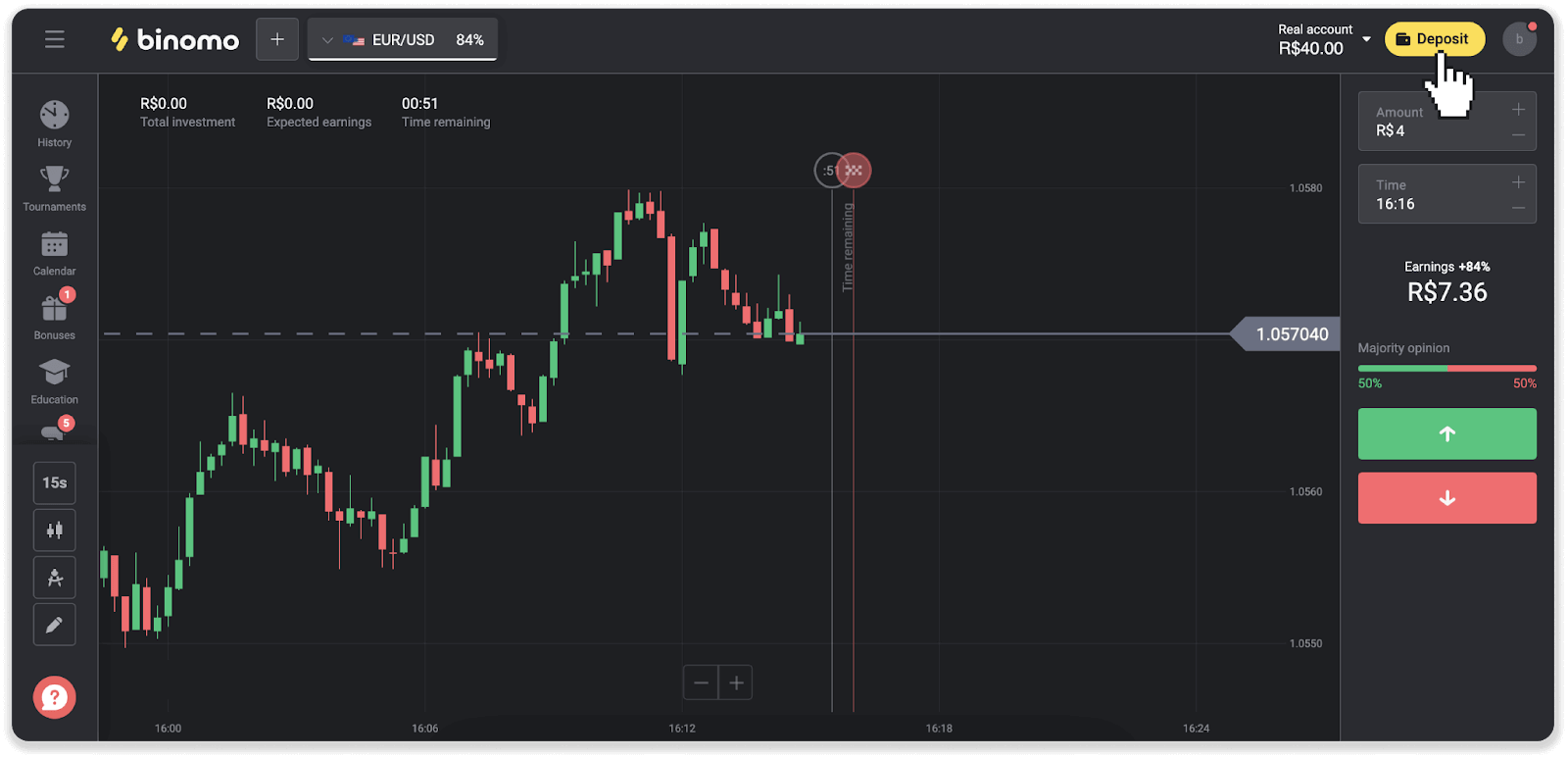
2. ເລືອກປະເທດ ແລະເລືອກວິທີຈ່າຍເງິນ "Santander".
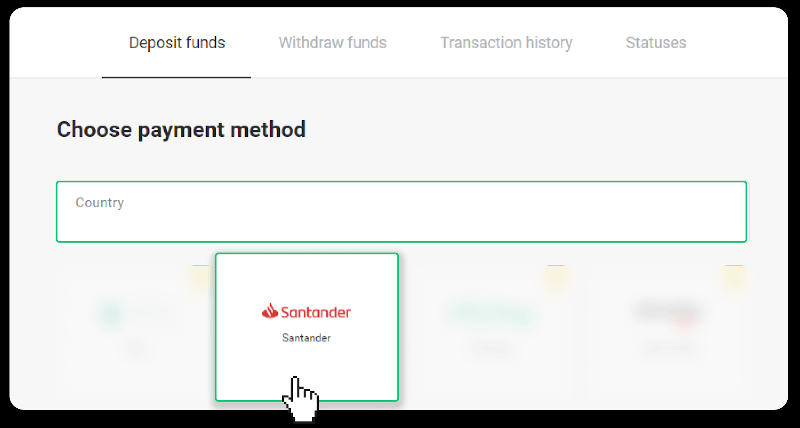
3. ໃສ່ຈໍານວນເງິນຝາກ ແລະຄລິກ “ຝາກ”.
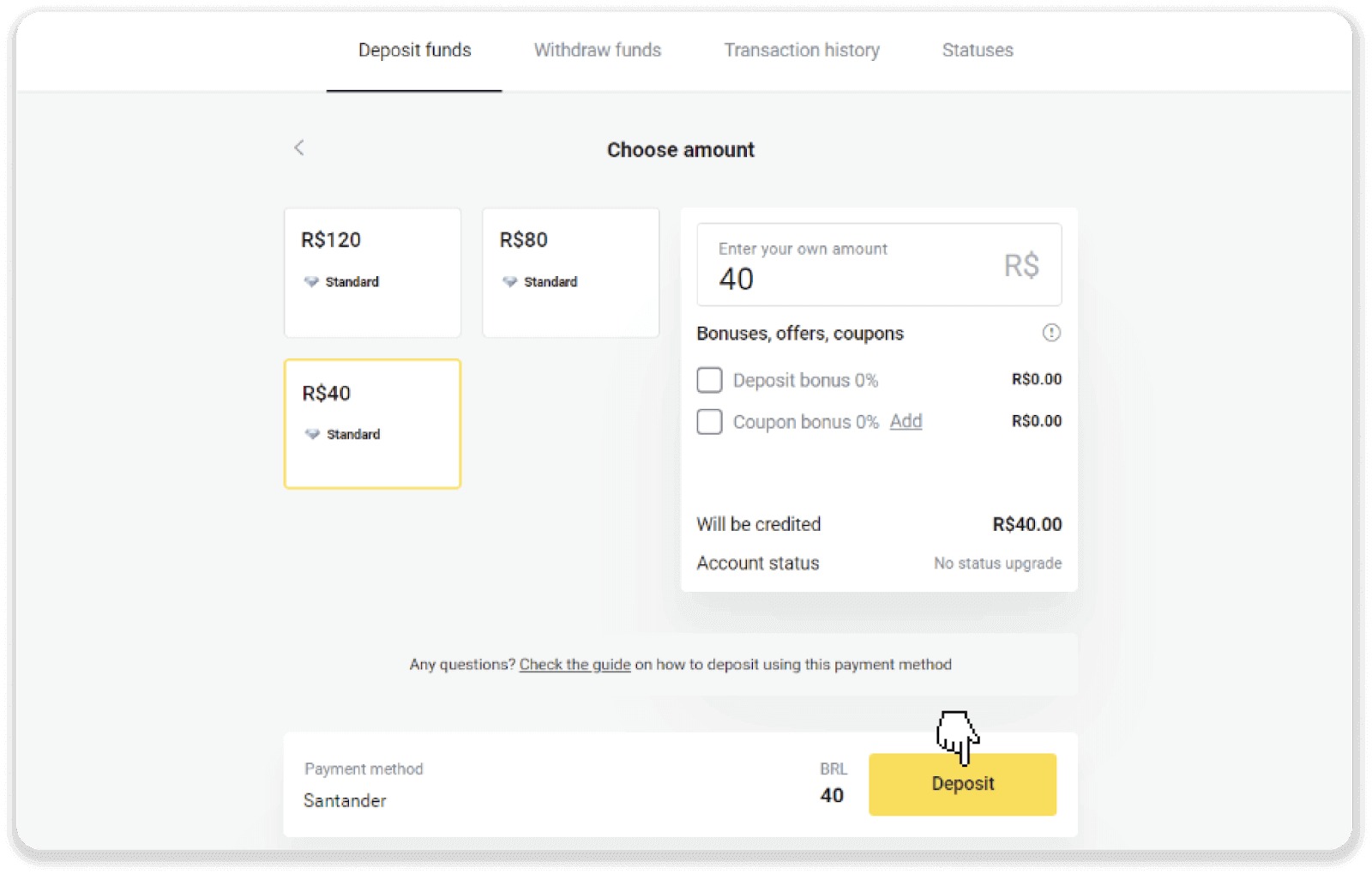
4. ທ່ານຈະຖືກໂອນໄປຫາຫນ້າຂອງຜູ້ໃຫ້ບໍລິການການຈ່າຍເງິນໂດຍອັດຕະໂນມັດ. ເລືອກ Bradesco ແລະໃສ່ຂໍ້ມູນສ່ວນຕົວຂອງທ່ານ: ຊື່, CPF, CEP, ທີ່ຢູ່ອີເມວ, ແລະເບີໂທລະສັບຂອງທ່ານ. ກົດ "ຢືນຢັນ".
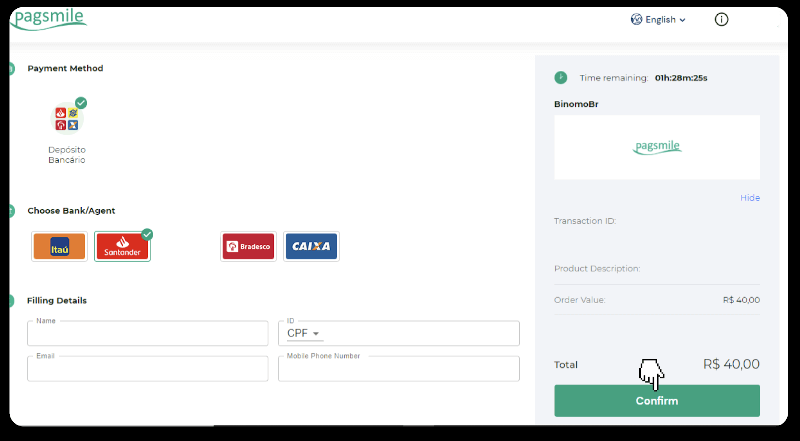
5. ບັນທຶກ PIX Key. ຢ່າປິດໜ້ານີ້ເທື່ອ, ດັ່ງນັ້ນທ່ານສາມາດເຮັດສຳເລັດການຈ່າຍເງິນໂດຍການດາວໂຫຼດໃບຮັບເງິນ.
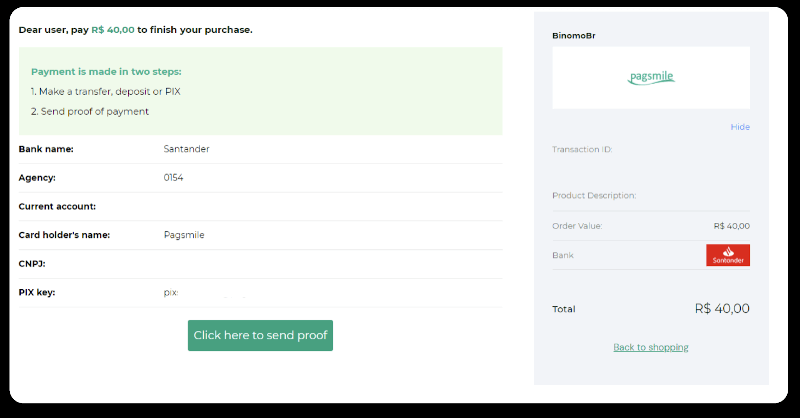
6. ເຂົ້າສູ່ລະບົບບັນຊີ Santander ຂອງທ່ານ. ໃຫ້ຄລິກໃສ່ເມນູ "PIX" ແລະຫຼັງຈາກນັ້ນໃຫ້ຄລິກໃສ່ "ໂອນ".
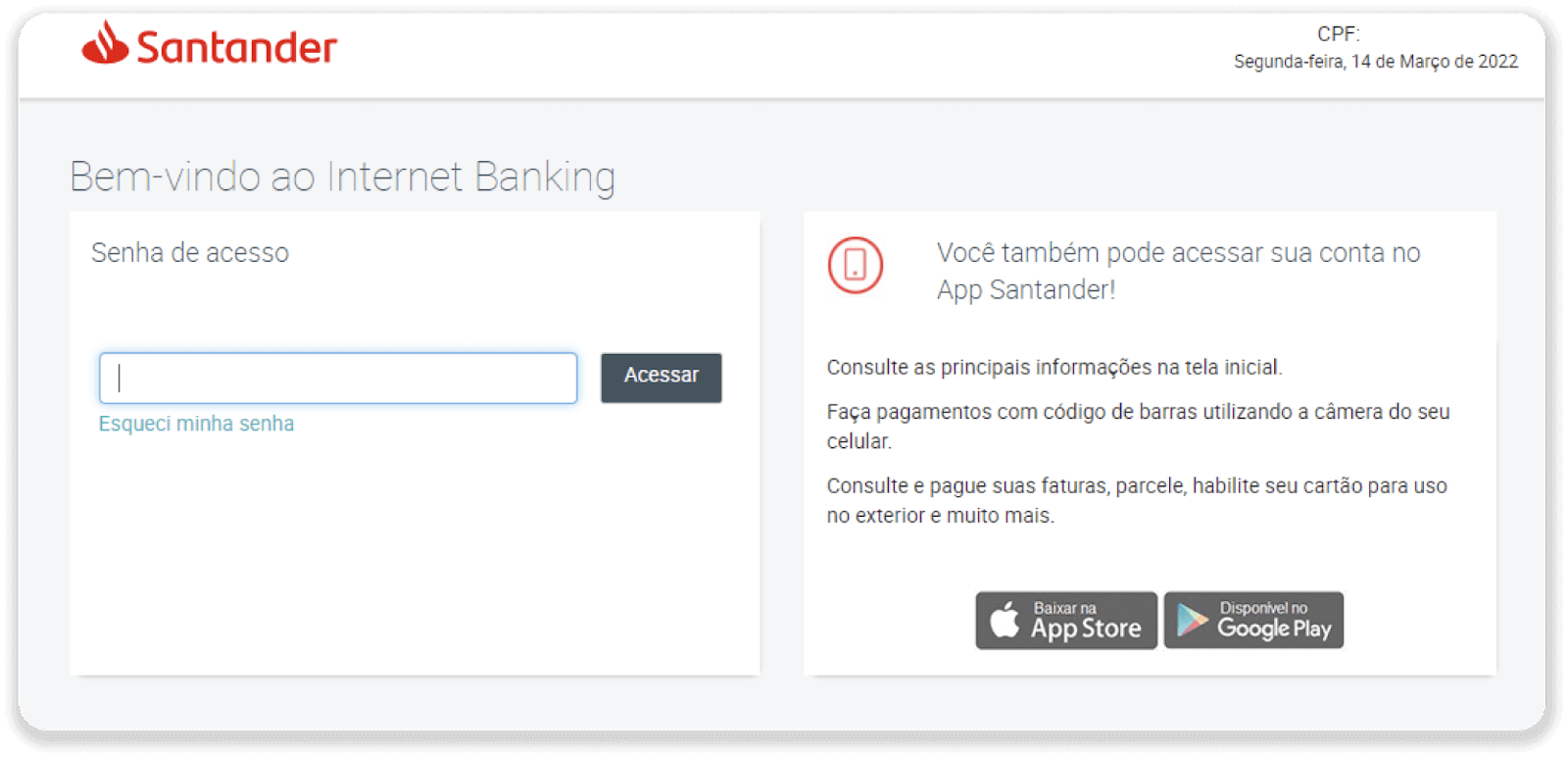
7. ເລືອກ “Pix e Transferências”. ຈາກນັ້ນເລືອກ “Fazer uma transferência”.
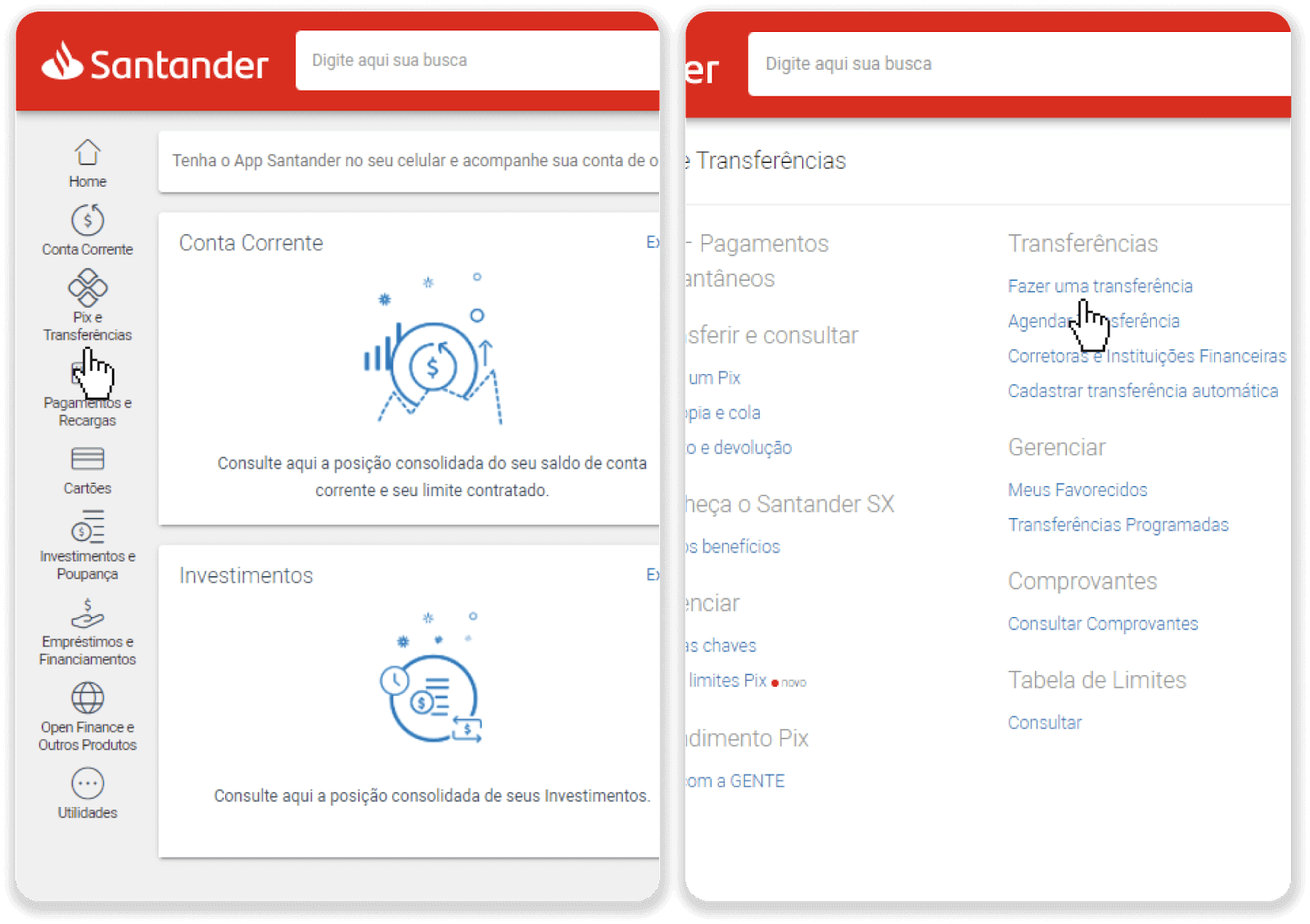
8. ຕື່ມຂໍ້ມູນບັນຊີເພື່ອເຮັດການໂອນທະນາຄານ. ກົດ "ສືບຕໍ່".
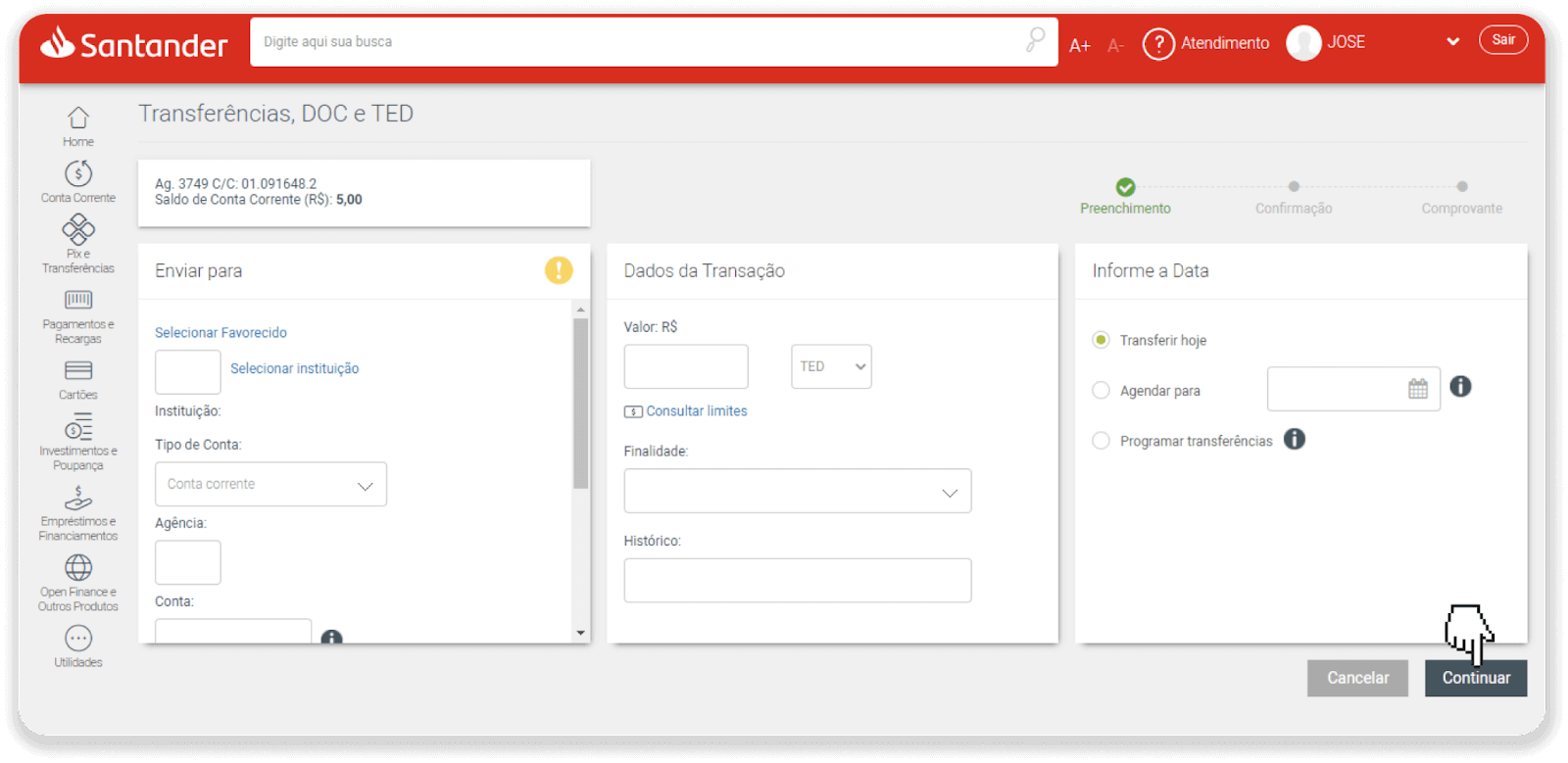
9. ການຈ່າຍເງິນແມ່ນສໍາເລັດ. ບັນທຶກໃບຮັບເງິນໂດຍການຄລິກ “Salvar en PDF”.
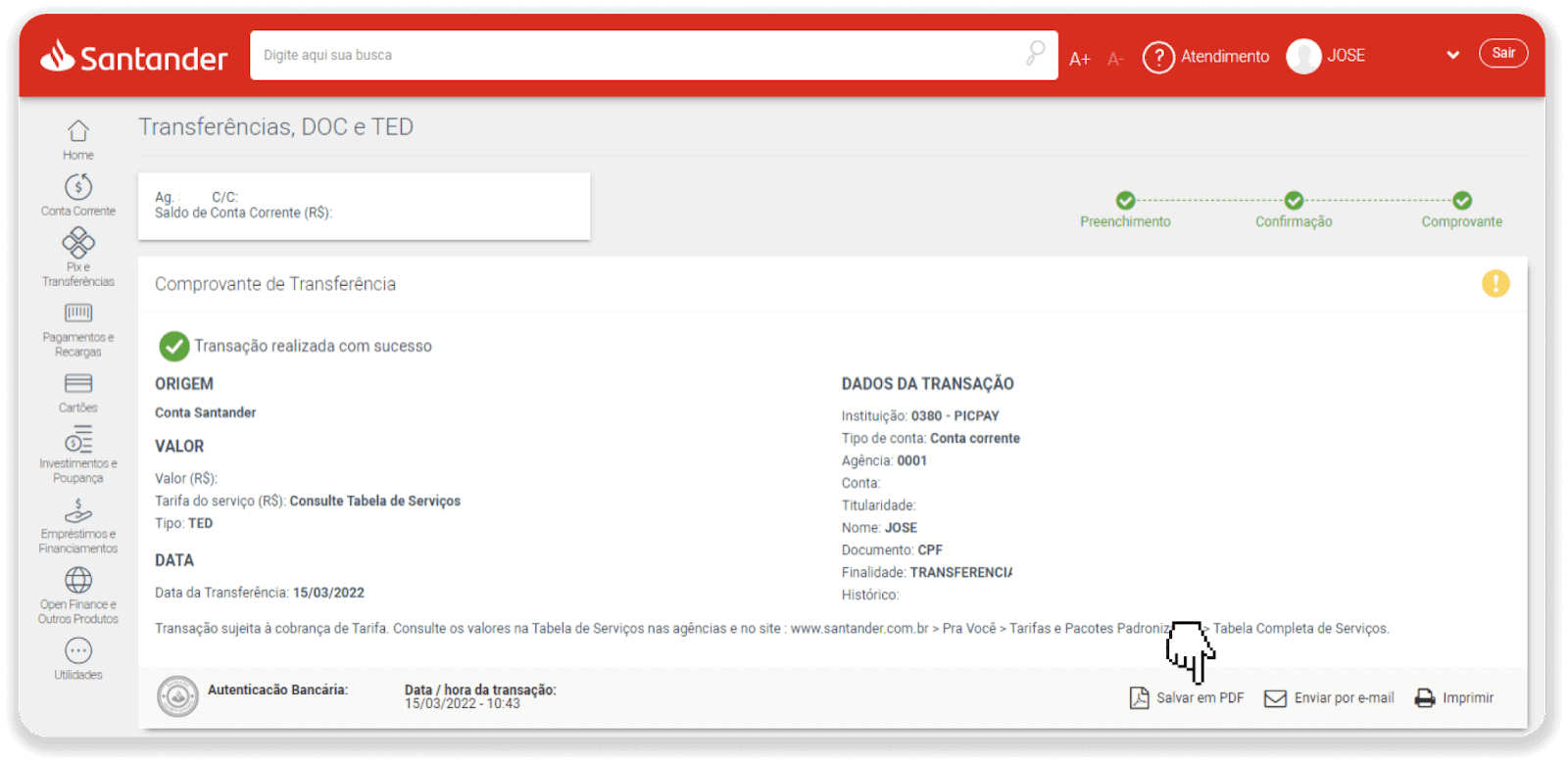
10. ກັບຄືນໄປຫາຫນ້າຈາກຂັ້ນຕອນ 5 ແລະຄລິກໃສ່ປຸ່ມ "ຄລິກທີ່ນີ້ເພື່ອສົ່ງຫຼັກຖານ". ໃສ່ລາຍລະອຽດທະນາຄານຂອງທ່ານແລະຄລິກ "ອັບໂຫຼດ" ເພື່ອອັບໂຫລດໃບຮັບເງິນຂອງທ່ານ.
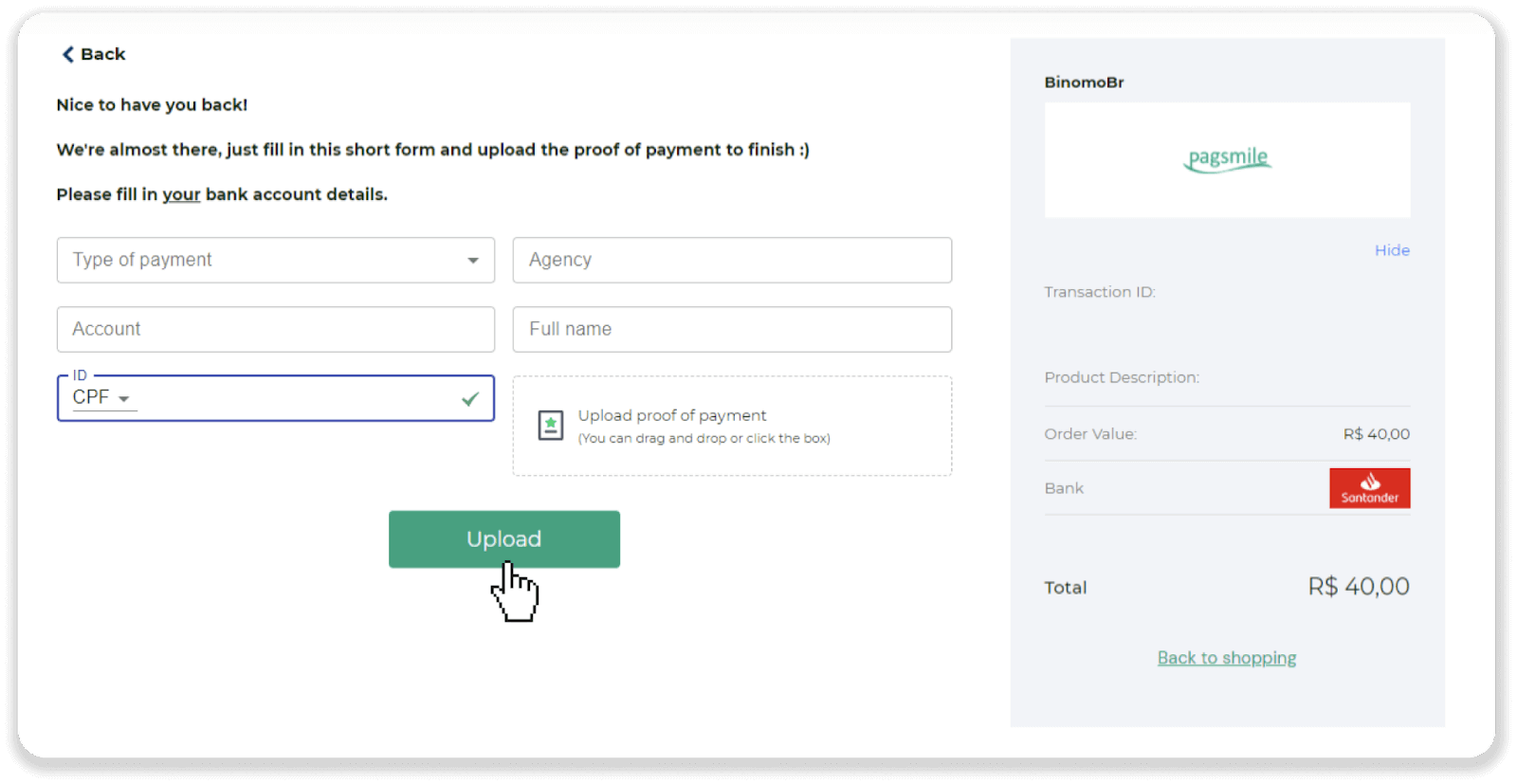
11. ເພື່ອກວດເບິ່ງສະຖານະຂອງທຸລະກໍາຂອງທ່ານ, ກັບຄືນໄປຫາແຖບ "ປະຫວັດທຸລະກໍາ" ແລະຄລິກໃສ່ເງິນຝາກຂອງທ່ານເພື່ອຕິດຕາມສະຖານະຂອງມັນ.
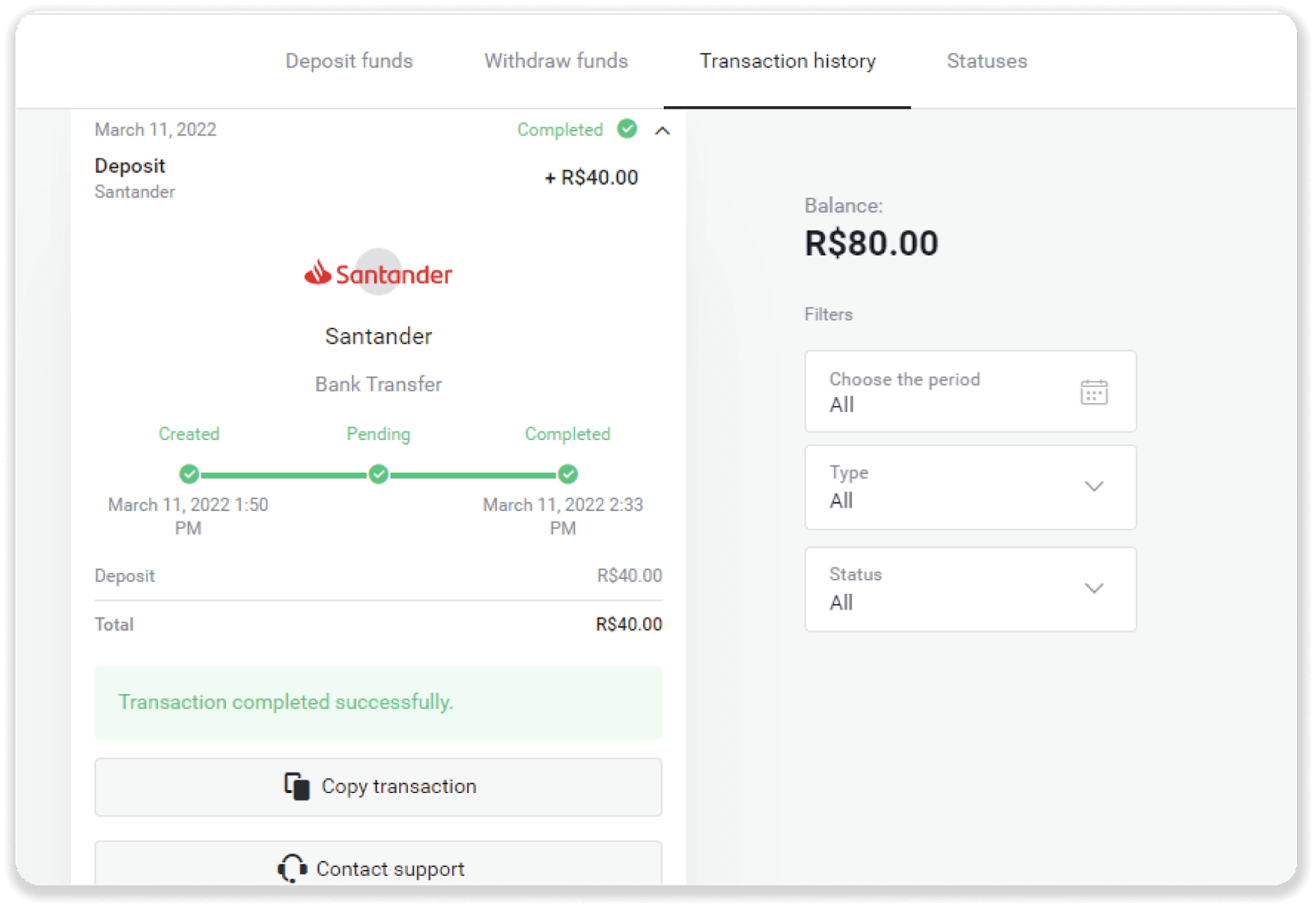
ຄຳຖາມທີ່ຖາມເລື້ອຍໆ (FAQ)
ເຈົ້າຄິດຄ່າຝາກບໍ?
Binomo ບໍ່ເຄີຍເອົາຄ່າທໍານຽມຫຼືຄ່ານາຍຫນ້າໃດໆສໍາລັບການຝາກເງິນ. ມັນຂ້ອນຂ້າງກົງກັນຂ້າມ: ທ່ານສາມາດໄດ້ຮັບໂບນັດສໍາລັບການເຕີມເງິນບັນຊີຂອງທ່ານ. ຢ່າງໃດກໍຕາມ, ບາງຜູ້ໃຫ້ບໍລິການຊໍາລະອາດຈະນໍາໃຊ້ຄ່າທໍານຽມ, ໂດຍສະເພາະຖ້າບັນຊີ Binomo ແລະວິທີການຊໍາລະເງິນຂອງທ່ານຢູ່ໃນສະກຸນເງິນທີ່ແຕກຕ່າງກັນ.
ຄ່າທຳນຽມການໂອນເງິນ ແລະ ການສູນເສຍການແປງແຕກຕ່າງກັນຫຼາຍຂຶ້ນກັບຜູ້ໃຫ້ບໍລິການຊຳລະເງິນ, ປະເທດ ແລະ ສະກຸນເງິນຂອງທ່ານ. ປົກກະຕິແລ້ວມັນຖືກລະບຸໄວ້ໃນເວັບໄຊທ໌ຂອງຜູ້ໃຫ້ບໍລິການຫຼືສະແດງໃນລະຫວ່າງການສັ່ງຊື້.
ມັນປອດໄພບໍທີ່ຈະສົ່ງເງິນໃຫ້ທ່ານ?
ມັນປອດໄພທັງຫມົດຖ້າທ່ານຝາກເງິນຜ່ານພາກສ່ວນ "Cashier" ໃນເວທີ Binomo (ປຸ່ມ "ເງິນຝາກ" ໃນແຈຂວາເທິງ). ພວກເຮົາພຽງແຕ່ຮ່ວມມືກັບຜູ້ໃຫ້ບໍລິການຊໍາລະເງິນທີ່ເຊື່ອຖືໄດ້ທີ່ປະຕິບັດຕາມມາດຕະຖານຄວາມປອດໄພ ແລະການປົກປ້ອງຂໍ້ມູນສ່ວນຕົວ ເຊັ່ນ: 3-D Secure ຫຼືມາດຕະຖານ PCI ທີ່ໃຊ້ໂດຍ Visa.
ໃນບາງກໍລະນີ, ເມື່ອຝາກເງິນ, ເຈົ້າຈະຖືກໂອນໄປຫາເວັບໄຊທ໌ຄູ່ຮ່ວມງານຂອງພວກເຮົາ. ຢ່າກັງວົນ. ຖ້າທ່ານຝາກເງິນຜ່ານ "Cashier", ມັນປອດໄພຢ່າງສົມບູນທີ່ຈະຕື່ມຂໍ້ມູນສ່ວນຕົວຂອງທ່ານແລະສົ່ງເງິນໄປຫາ CoinPayments ຫຼືຜູ້ໃຫ້ບໍລິການຊໍາລະອື່ນໆ.
ເງິນຝາກຂອງຂ້ອຍບໍ່ຜ່ານ, ຂ້ອຍຈະເຮັດແນວໃດ?
ການຈ່າຍເງິນທີ່ບໍ່ສຳເລັດທັງໝົດແມ່ນຢູ່ພາຍໃຕ້ໝວດໝູ່ເຫຼົ່ານີ້:
-
ບໍ່ໄດ້ຫັກເງິນຈາກບັດ ຫຼືກະເປົາເງິນຂອງທ່ານ. ຕາຕະລາງຂັ້ນຕອນຂ້າງລຸ່ມນີ້ສະແດງໃຫ້ເຫັນວິທີການແກ້ໄຂບັນຫານີ້.
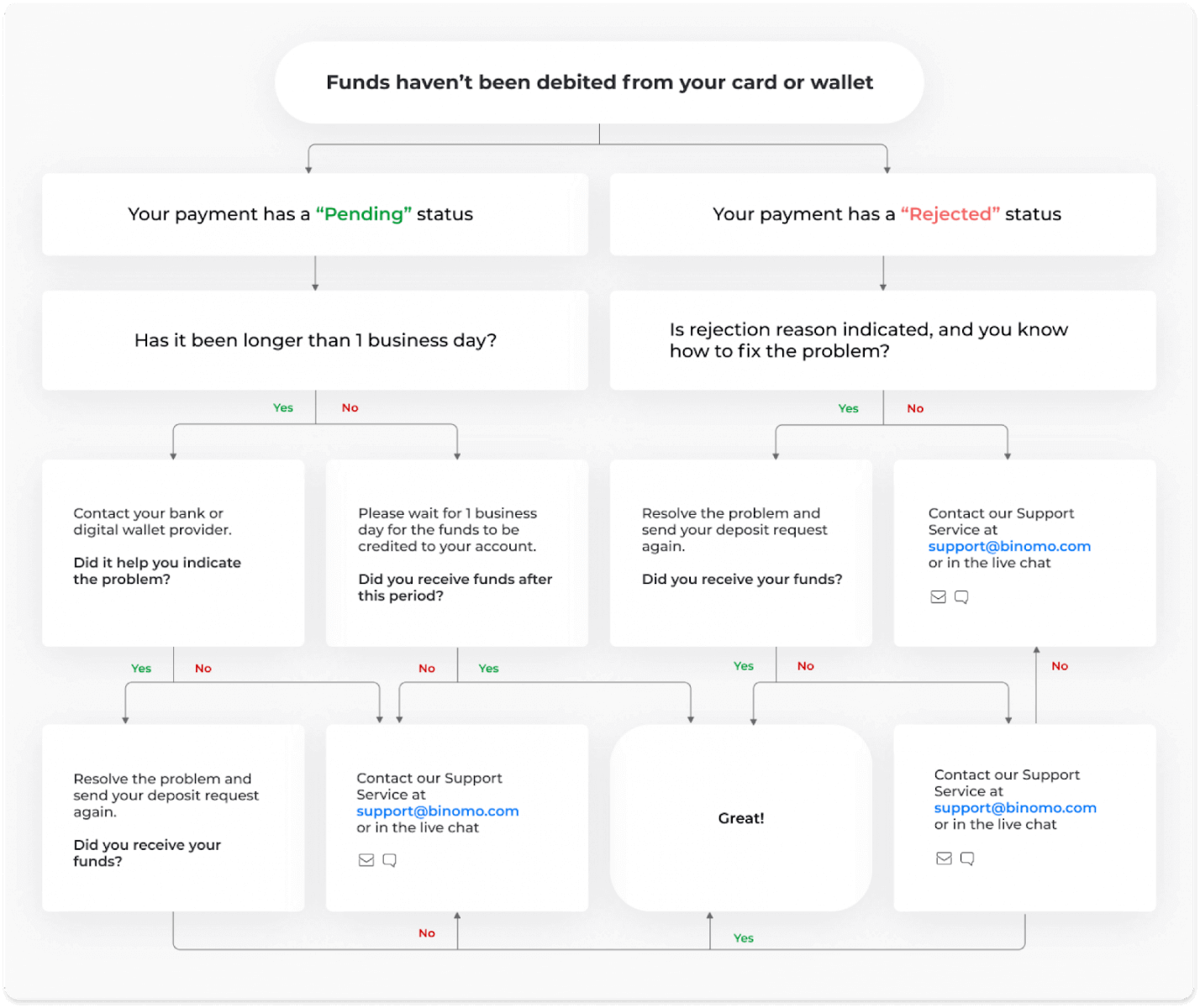
-
ເງິນໄດ້ຖືກຫັກອອກແຕ່ບໍ່ໄດ້ເຂົ້າບັນຊີ Binomo. ຕາຕະລາງຂັ້ນຕອນຂ້າງລຸ່ມນີ້ສະແດງໃຫ້ເຫັນວິທີການແກ້ໄຂບັນຫານີ້.
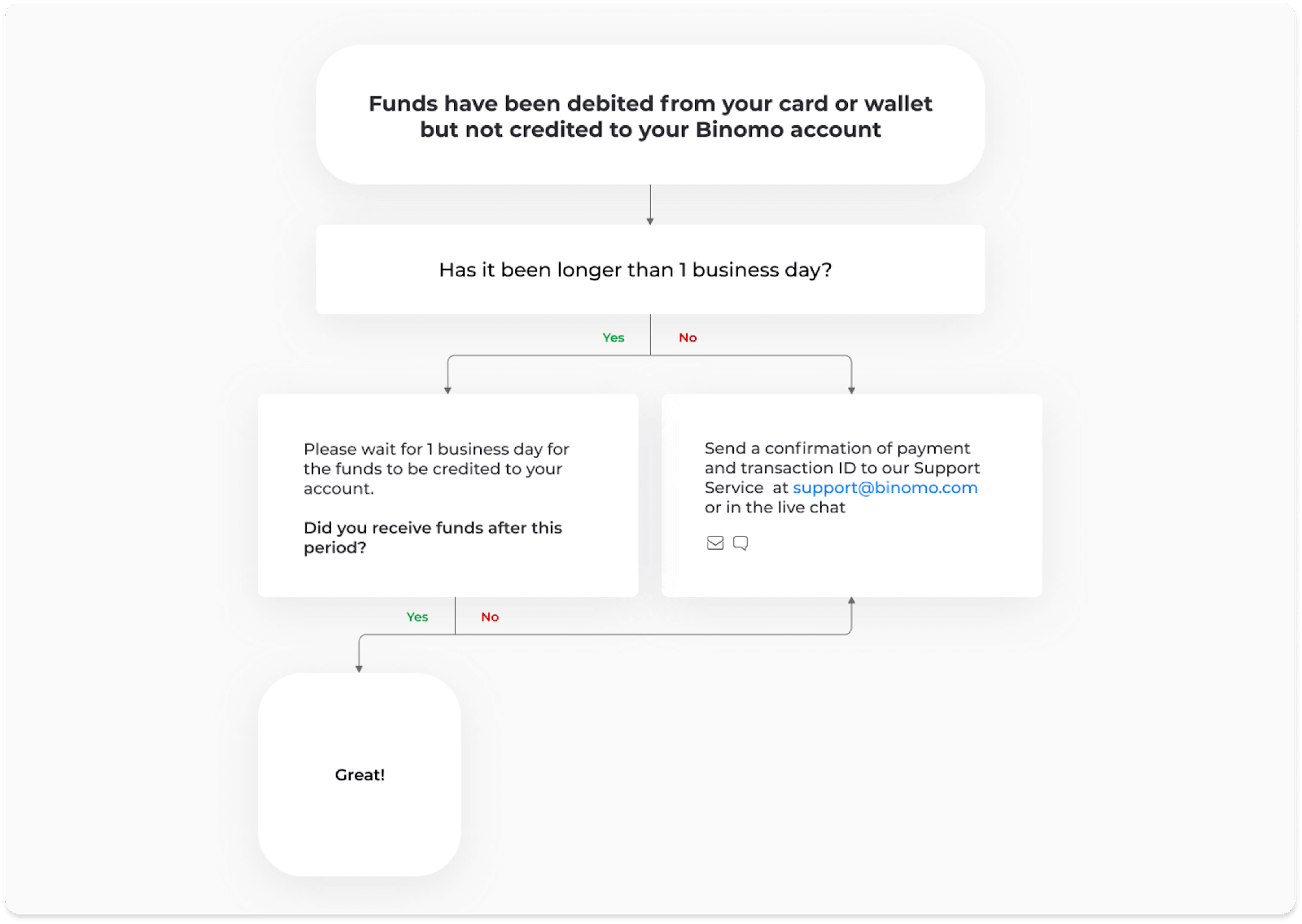
ໃນກໍລະນີທໍາອິດ, ກວດເບິ່ງສະຖານະການເງິນຝາກຂອງທ່ານໃນ "ປະຫວັດການເຮັດທຸລະກໍາ".
ໃນສະບັບເວັບໄຊຕ໌: ໃຫ້ຄລິກໃສ່ຮູບໂປຣໄຟລ໌ຂອງທ່ານໃນມຸມຂວາເທິງຂອງຫນ້າຈໍແລະເລືອກແຖບ "Cashier" ໃນເມນູ. ຫຼັງຈາກນັ້ນ, ໃຫ້ຄລິກໃສ່ແຖບ "ປະຫວັດການເຮັດທຸລະກໍາ".
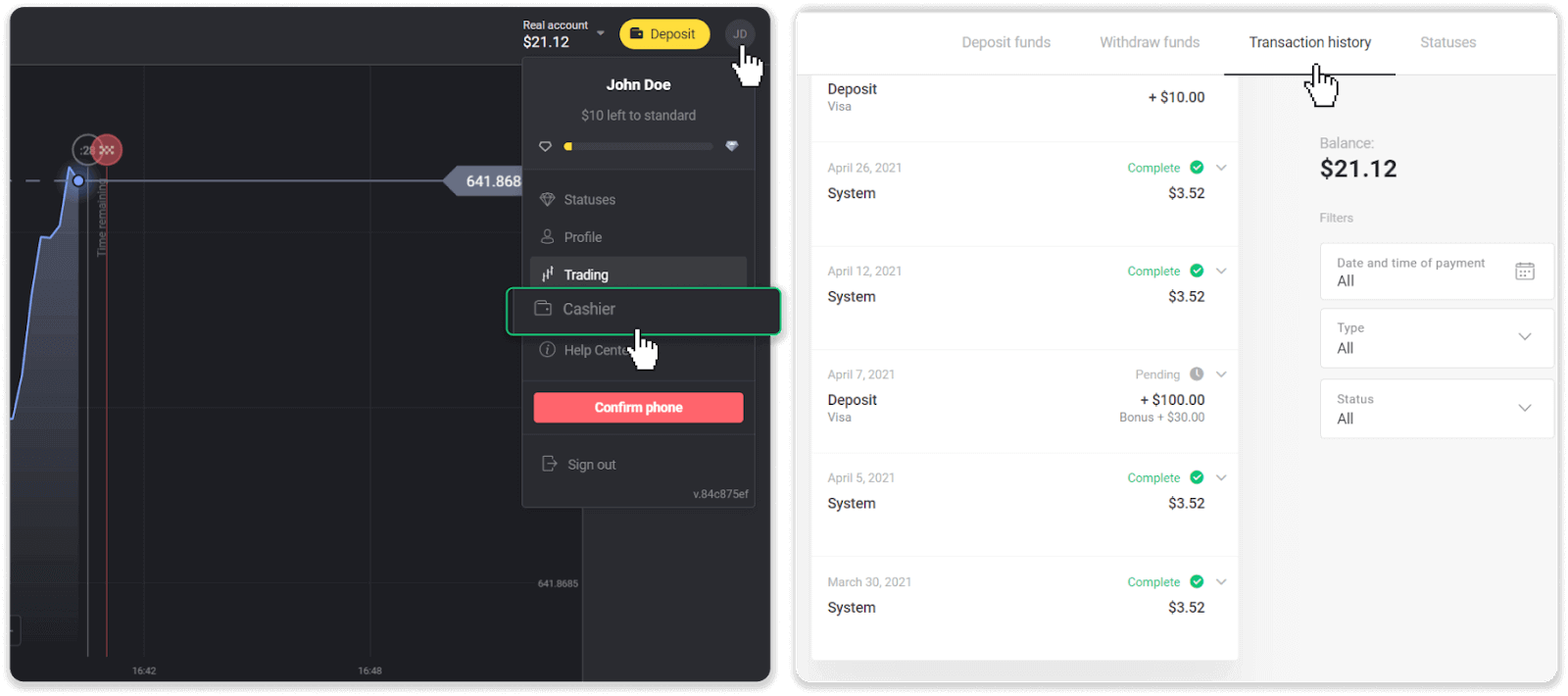
ໃນແອັບມືຖື: ເປີດເມນູດ້ານຊ້າຍ, ເລືອກພາກສ່ວນ “ຍອດເງິນ”.
ຖ້າສະຖານະຂອງເງິນຝາກຂອງທ່ານແມ່ນ “ ຍັງຄ້າງຢູ່ ”, ໃຫ້ປະຕິບັດຕາມຂັ້ນຕອນເຫຼົ່ານີ້:
1. ກວດເບິ່ງຄໍາແນະນໍາກ່ຽວກັບການຝາກເງິນດ້ວຍວິທີການຊໍາລະຂອງທ່ານໃນພາກສ່ວນເງິນຝາກຂອງສູນຊ່ວຍເຫຼືອເພື່ອໃຫ້ແນ່ໃຈວ່າທ່ານຈະບໍ່ພາດຂັ້ນຕອນໃດໆ.
2. ຖ້າການປະມວນຜົນການຈ່າຍເງິນຂອງທ່ານໃຊ້ເວ ລາຫຼາຍກວ່າມື້ເຮັດວຽກ , ໃຫ້ຕິດຕໍ່ທະນາຄານ ຫຼືຜູ້ໃຫ້ບໍລິການກະເປົາເງິນດິຈິຕອນຂອງທ່ານເພື່ອຊ່ວຍໃຫ້ທ່ານຊີ້ບອກບັນຫາ.
3. ຖ້າຜູ້ໃຫ້ບໍລິການຊໍາລະເງິນຂອງທ່ານບອກວ່າທຸກຢ່າງຢູ່ໃນຄໍາສັ່ງ, ແຕ່ທ່ານຍັງບໍ່ໄດ້ຮັບເງິນຂອງທ່ານ, ຕິດຕໍ່ພວກເຮົາທີ່ [email protected] ຫຼືໃນການສົນທະນາສົດ. ພວກເຮົາຈະຊ່ວຍທ່ານແກ້ໄຂບັນຫານີ້.
ຖ້າສະຖານະຂອງເງິນຝາກຂອງທ່ານແມ່ນ “ ຖືກປະຕິເສດ ” ຫຼື “ ຜິດພາດ ”, ໃຫ້ເຮັດຕາມຂັ້ນຕອນເຫຼົ່ານີ້:
1. ຄລິກໃສ່ເງິນຝາກທີ່ຖືກປະຕິເສດ. ໃນບາງກໍລະນີ, ເຫດຜົນການປະຕິເສດແມ່ນຊີ້ໃຫ້ເຫັນ, ເຊັ່ນໃນຕົວຢ່າງຂ້າງລຸ່ມນີ້. (ຖ້າເຫດຜົນບໍ່ໄດ້ຊີ້ບອກຫຼືທ່ານບໍ່ຮູ້ວ່າຈະແກ້ໄຂມັນໄດ້ແນວໃດ, ໄປທີ່ຂັ້ນຕອນທີ 4)
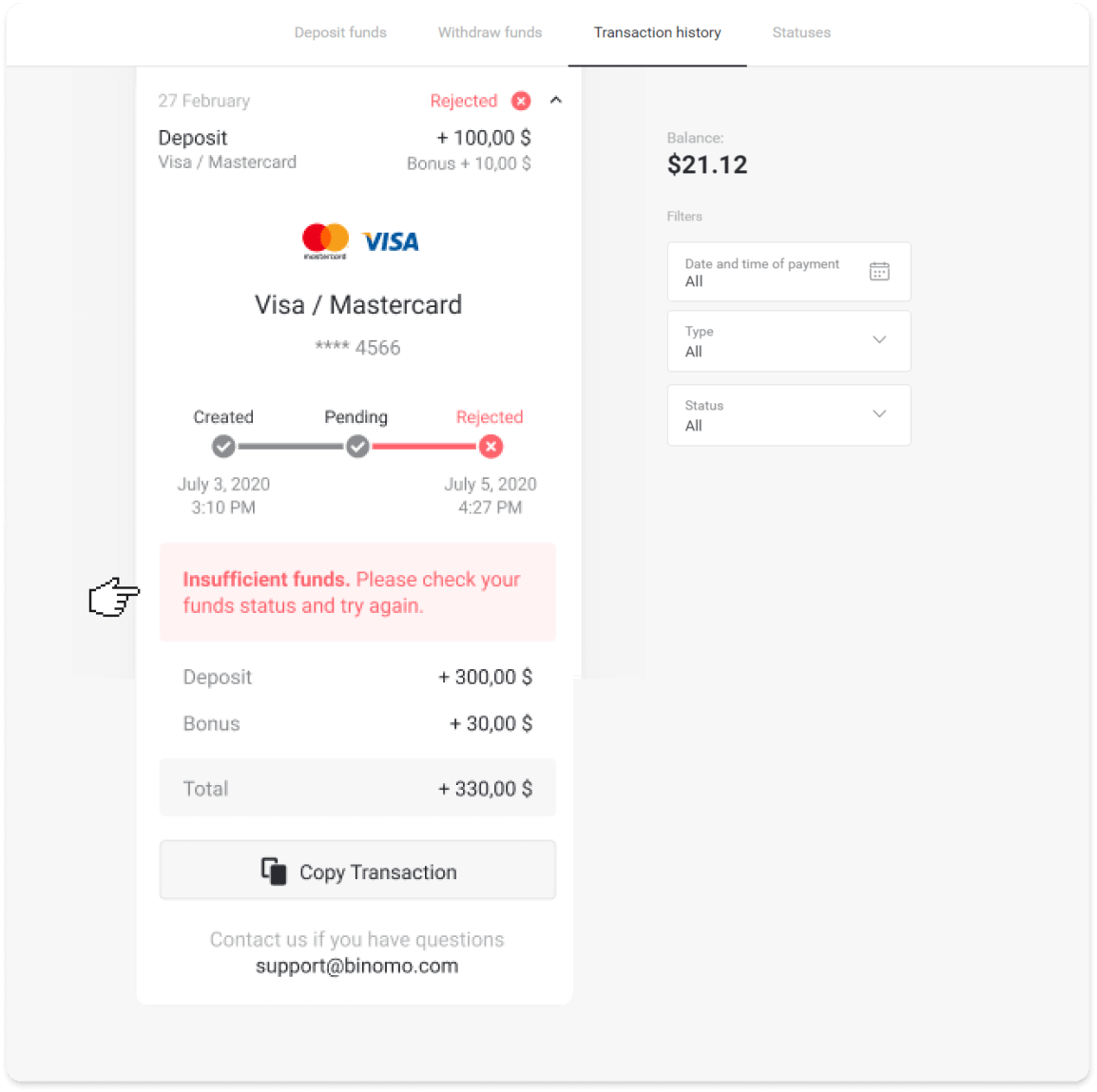
2. ແກ້ໄຂບັນຫາ, ແລະກວດຄືນວິທີການຊໍາລະຂອງທ່ານ. ໃຫ້ແນ່ໃຈວ່າມັນບໍ່ຫມົດອາຍຸ, ທ່ານມີເງິນພຽງພໍ, ແລະທ່ານໄດ້ປ້ອນຂໍ້ມູນທີ່ຈໍາເປັນທັງຫມົດຢ່າງຖືກຕ້ອງ, ລວມທັງຊື່ແລະລະຫັດຢືນຢັນ SMS ຂອງທ່ານ. ພວກເຮົາຍັງແນະນຳໃຫ້ກວດເບິ່ງຄຳແນະນຳວິທີການຝາກເງິນດ້ວຍວິທີຊຳລະເງິນຂອງທ່ານໃນພາກສ່ວນເງິນຝາກຂອງສູນຊ່ວຍເຫຼືອ.
3. ສົ່ງຄໍາຮ້ອງຂໍເງິນຝາກຂອງທ່ານອີກເທື່ອຫນຶ່ງ.
4. ຖ້າລາຍລະອຽດທັງຫມົດຖືກຕ້ອງ, ແຕ່ທ່ານຍັງບໍ່ສາມາດໂອນເງິນໄດ້, ຫຼືຖ້າເຫດຜົນການປະຕິເສດບໍ່ໄດ້ລະບຸ, ຕິດຕໍ່ພວກເຮົາທີ່ [email protected] ຫຼືໃນການສົນທະນາສົດ. ພວກເຮົາຈະຊ່ວຍໃຫ້ທ່ານແກ້ໄຂບັນຫານີ້.
ໃນກໍລະນີທີສອງ, ໃນເວລາທີ່ເງິນໄດ້ຖືກຫັກຈາກບັດຫຼື wallet ຂອງທ່ານ, ແຕ່ວ່າທ່ານບໍ່ໄດ້ຮັບມັນ ພາຍໃນມື້ເຮັດວຽກ,ພວກເຮົາຈະຕ້ອງຢືນຢັນການຈ່າຍເງິນເພື່ອຕິດຕາມເງິນຝາກຂອງທ່ານ.
ເພື່ອຊ່ວຍພວກເຮົາໂອນເງິນຝາກຂອງທ່ານໄປໃສ່ບັນຊີ Binomo ຂອງທ່ານ, ໃຫ້ເຮັດຕາມຂັ້ນຕອນເຫຼົ່ານີ້:
1. ເກັບກຳການຢືນຢັນການຈ່າຍເງິນຂອງທ່ານ. ມັນສາມາດເປັນ ໃບແຈ້ງຍອດທະນາຄານ ຫຼື ຮູບໜ້າຈໍ ຈາກແອັບທະນາຄານ ຫຼືການບໍລິການອອນໄລນ໌. ຊື່ ແລະນາມສະກຸນຂອງທ່ານ, ໝາຍເລກບັດ ຫຼືກະເປົາເງິນ, ຍອດຈ່າຍເງິນ, ແລະວັນທີທີ່ມັນຖືກເຮັດຄວນຈະເຫັນໄດ້.
2. ເກັບກຳ ID ທຸລະກຳຂອງການຈ່າຍເງິນນັ້ນຢູ່ໃນ Binomo. ເພື່ອໃຫ້ໄດ້ຮັບ ID ທຸລະກໍາ, ປະຕິບັດຕາມຂັ້ນຕອນເຫຼົ່ານີ້:
-
ໄປທີ່ພາກ "ປະຫວັດທຸລະກໍາ".
-
ໃຫ້ຄລິກໃສ່ເງິນຝາກທີ່ຍັງບໍ່ໄດ້ debited ກັບບັນຊີຂອງທ່ານ.
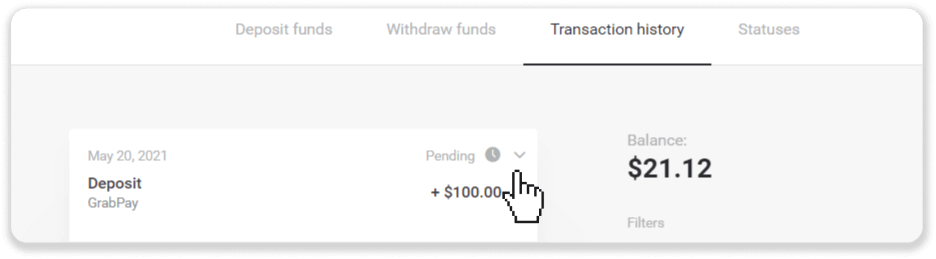
-
ໃຫ້ຄລິກໃສ່ປຸ່ມ "ສໍາເນົາທຸລະກໍາ". ຕອນນີ້ທ່ານສາມາດວາງມັນໄວ້ໃນຈົດໝາຍຫາພວກເຮົາ.
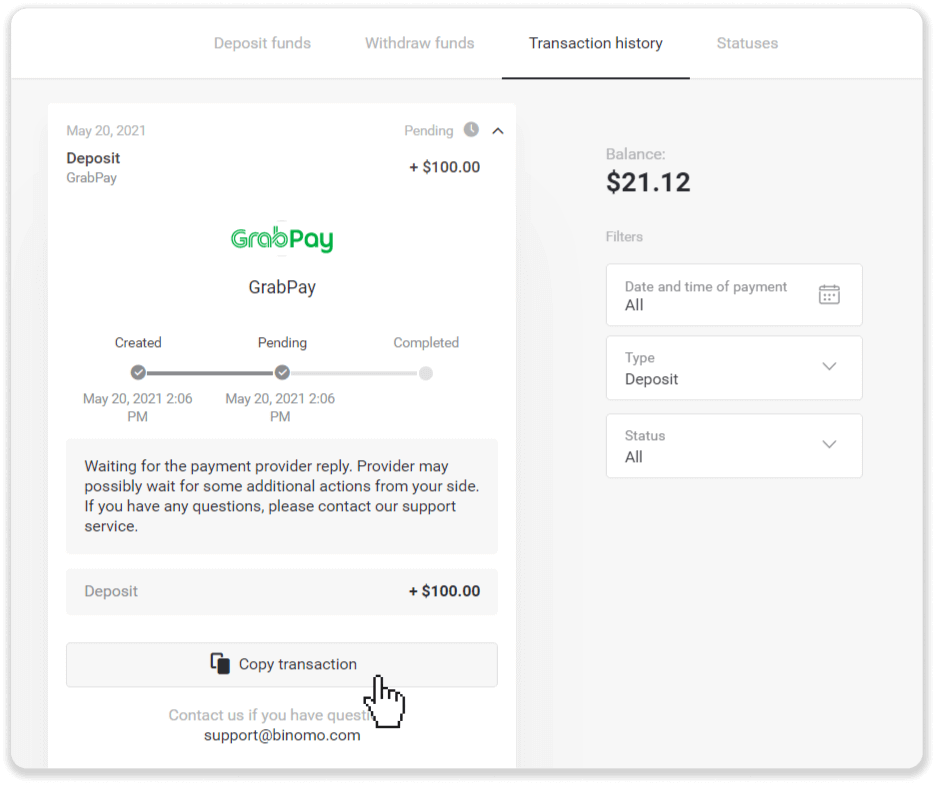
3. ສົ່ງການຢືນຢັນການຊໍາລະເງິນແລະ ID ການເຮັດທຸລະກໍາກັບ [email protected] ຫຼືໃນການສົນທະນາສົດ. ທ່ານຍັງສາມາດອະທິບາຍບັນຫາສັ້ນໆໄດ້.
ແລະບໍ່ຕ້ອງກັງວົນ, ພວກເຮົາຈະຊ່ວຍໃຫ້ທ່ານຕິດຕາມການຈ່າຍເງິນຂອງທ່ານແລະໂອນເຂົ້າບັນຊີຂອງທ່ານໄວເທົ່າທີ່ຈະໄວໄດ້.
ມັນໃຊ້ເວລາຫຼາຍປານໃດສໍາລັບເງິນທີ່ຈະຝາກເຂົ້າບັນຊີຂອງຂ້ອຍ?
ເມື່ອທ່ານຝາກເງິນ, ມັນຈະຖືກມອບໝາຍດ້ວຍສະຖານະ “ ລໍຖ້າຢູ່ ”. ສະຖານະນີ້ໝາຍຄວາມວ່າຜູ້ໃຫ້ບໍລິການຊຳລະເງິນກຳລັງປະມວນຜົນທຸລະກຳຂອງເຈົ້າຢູ່. ຜູ້ໃຫ້ບໍລິການແຕ່ລະຄົນມີໄລຍະເວລາການປຸງແຕ່ງຂອງຕົນເອງ.
ປະຕິບັດຕາມຂັ້ນຕອນເຫຼົ່ານີ້ເພື່ອຊອກຫາຂໍ້ມູນກ່ຽວກັບ ເວລາດໍາເນີນທຸລະກໍາ ສະເລ່ຍ ແລະ ສູງສຸດ ສໍາລັບເງິນຝາກທີ່ຍັງຄ້າງຂອງທ່ານ:
1. ໃຫ້ຄລິກໃສ່ຮູບໂປຣໄຟລ໌ຂອງທ່ານໃນມຸມຂວາເທິງຂອງຫນ້າຈໍແລະເລືອກແຖບ " Cashier " ໃນເມນູ. ຫຼັງຈາກນັ້ນ, ໃຫ້ຄລິກໃສ່ແຖບ "ປະຫວັດການເຮັດທຸລະກໍາ".
ສໍາລັບ ຜູ້ໃຊ້ ແອັບຯມືຖື : ເປີດເມນູດ້ານຊ້າຍ, ເລືອກສ່ວນ "ຍອດເງິນ".
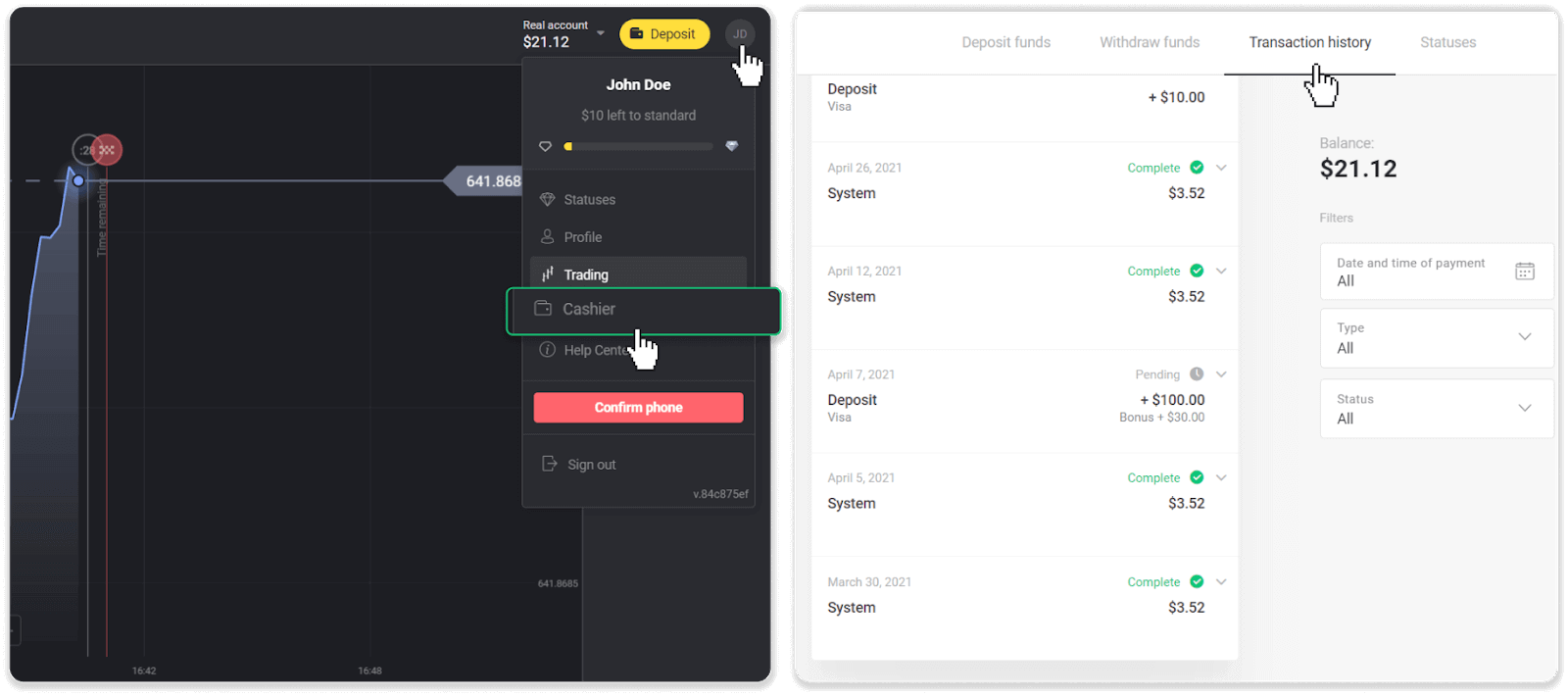
2. ຄລິກໃສ່ເງິນຝາກຂອງທ່ານເພື່ອຊອກຫາໄລຍະເວລາປະມວນຜົນສໍາລັບທຸລະກໍາຂອງທ່ານ.dep_2.png
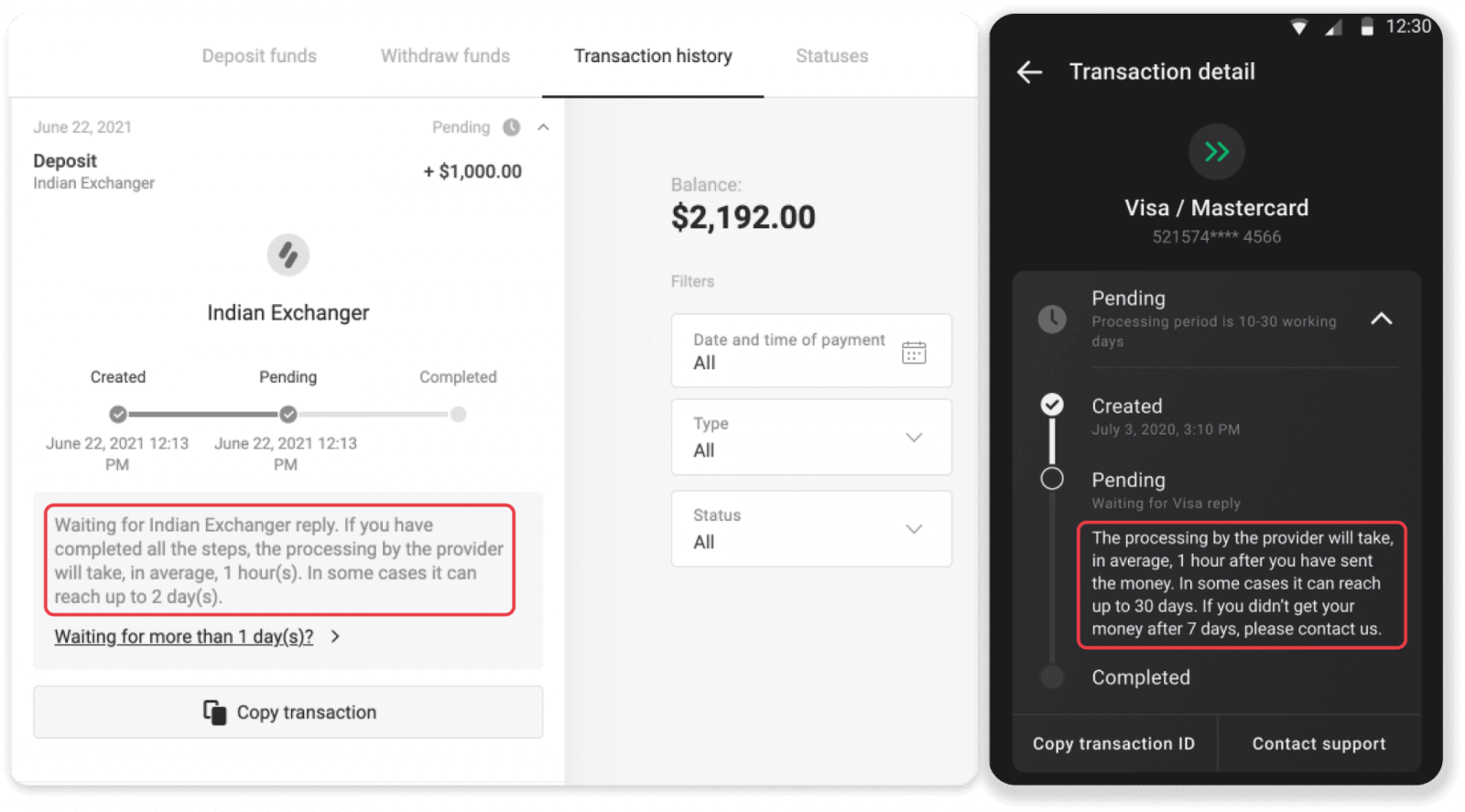
ຫມາຍເຫດ. ໂດຍປົກກະຕິແລ້ວ, ຜູ້ໃຫ້ບໍລິການຈ່າຍເງິນປະມວນຜົນເງິນຝາກທັງໝົດພາຍໃນສອງສາມຊົ່ວໂມງ. ເວລາປະມວນຜົນທຸລະກໍາສູງສຸດແມ່ນບໍ່ຄ່ອຍກ່ຽວຂ້ອງແລະມັກຈະເປັນວັນພັກແຫ່ງຊາດ, ລະບຽບການຂອງຜູ້ໃຫ້ບໍລິການຊໍາລະເງິນ, ແລະອື່ນໆ.
ເມື່ອໃດທີ່ເງິນຈະຖືກເຂົ້າບັນຊີຂອງຂ້ອຍ?
ລະບົບການຈ່າຍເງິນສ່ວນໃຫຍ່ດໍາເນີນທຸລະກໍາທັນທີຫຼັງຈາກໄດ້ຮັບການຢືນຢັນ, ຫຼືພາຍໃນມື້ເຮັດວຽກ. ບໍ່ແມ່ນທັງຫມົດຂອງພວກເຂົາ, ເຖິງແມ່ນວ່າ, ແລະບໍ່ແມ່ນໃນທຸກກໍລະນີ. ເວລາສໍາເລັດຕົວຈິງແມ່ນຂຶ້ນກັບຜູ້ໃຫ້ບໍລິການການຈ່າຍເງິນ. ປົກກະຕິແລ້ວ, ຂໍ້ກໍານົດແມ່ນຖືກກໍານົດຢູ່ໃນເວັບໄຊທ໌ຂອງຜູ້ໃຫ້ບໍລິການຫຼືສະແດງໃນລະຫວ່າງການສັ່ງຊື້.
ຖ້າການຈ່າຍເງິນຂອງທ່ານຍັງຄົງ "ຄ້າງຢູ່" ຫຼາຍກວ່າ 1 ມື້ເຮັດວຽກ, ຫຼືມັນສຳເລັດແລ້ວ, ແຕ່ເງິນບໍ່ໄດ້ເຂົ້າບັນຊີຂອງທ່ານ, ກະລຸນາຕິດຕໍ່ພວກເຮົາທີ່ [email protected] ຫຼື ໃນການສົນທະນາສົດ.


